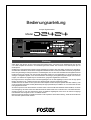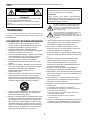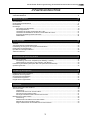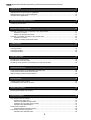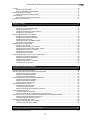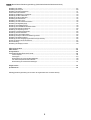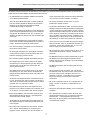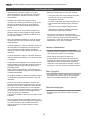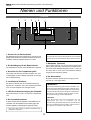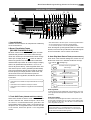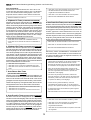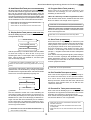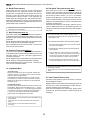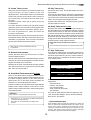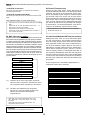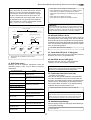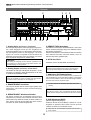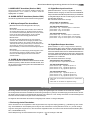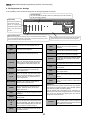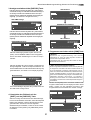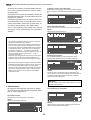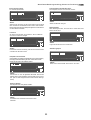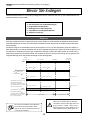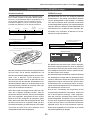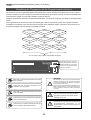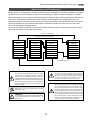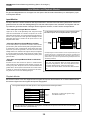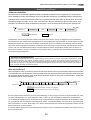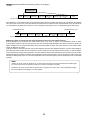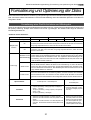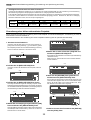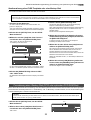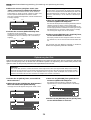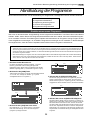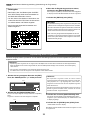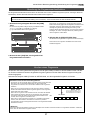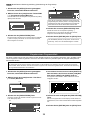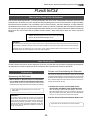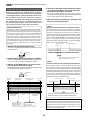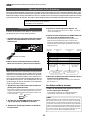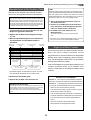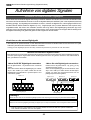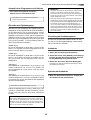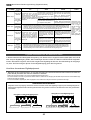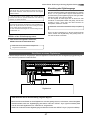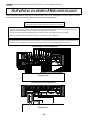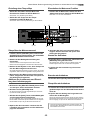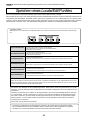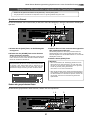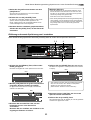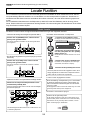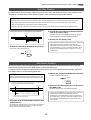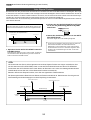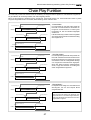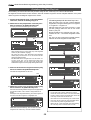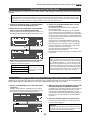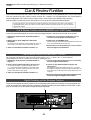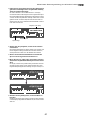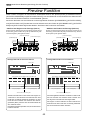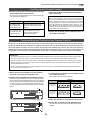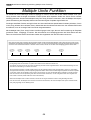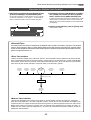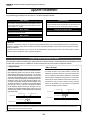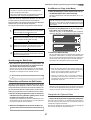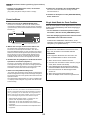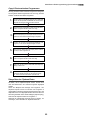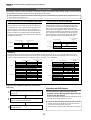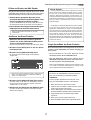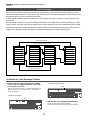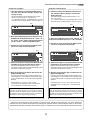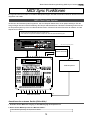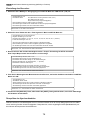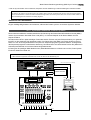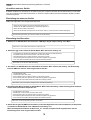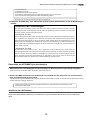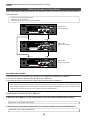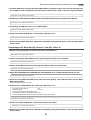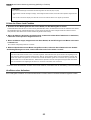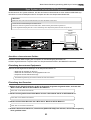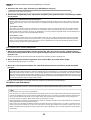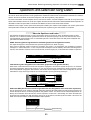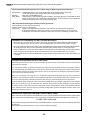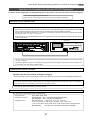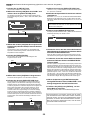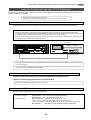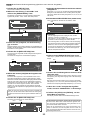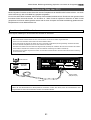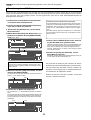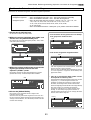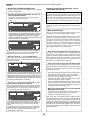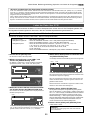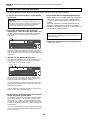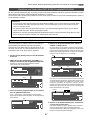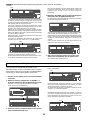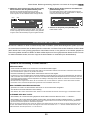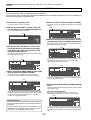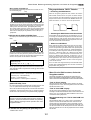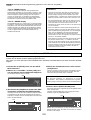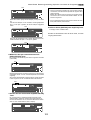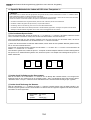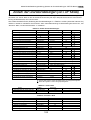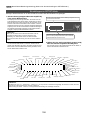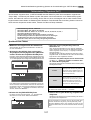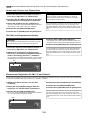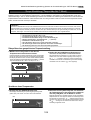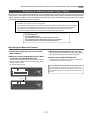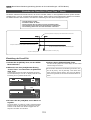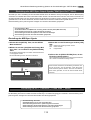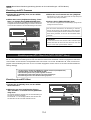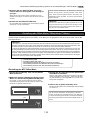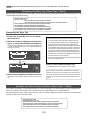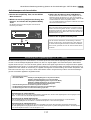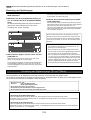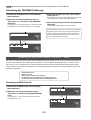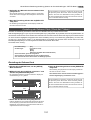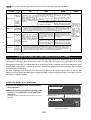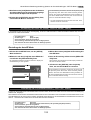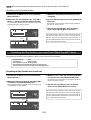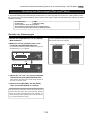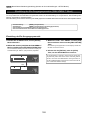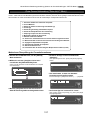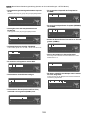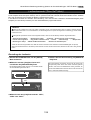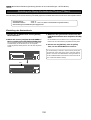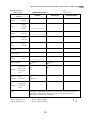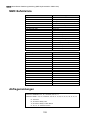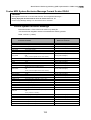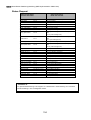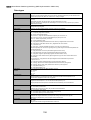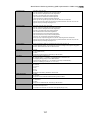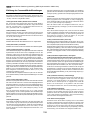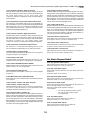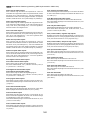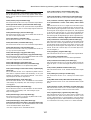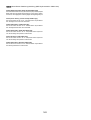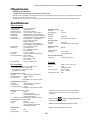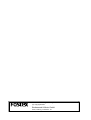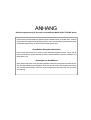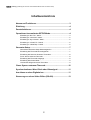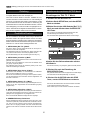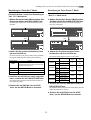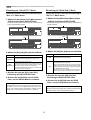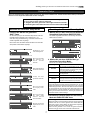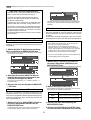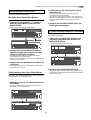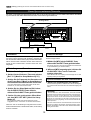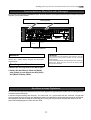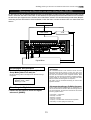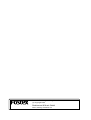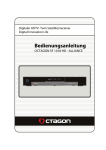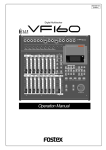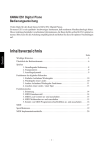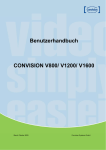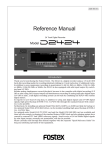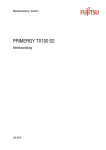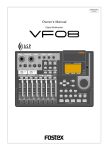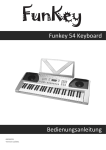Download D2424 (dt.) - Mega Audio
Transcript
Bedienungsanleitung
24 Spur Digitalrecorder
Model
AUTO RTN
AUTO RTN
CLIPBOARD
AUTO PLAY
IN
AUTO PUNCH
START
OUT
IN
END
OUT
PGM SEL
EXIT/NO
EXECUTE/YES
24TRACK DIGITAL RECORDER
EJECT
PREVIEW
POWER
SHIFT
24bit
96kHz
AUTO
PUNCH
EDIT
SETUP
TC READY
TC GEN
REHEARSAL
UNDO/REDO
M.UNDO
LOCATE
CHARACTER
NEXT
PREV
PREV TC
NEXT TC
CHASE
LOCATE MEMORY
DISP SEL
STORE
TIME BASE SEL
HOLD
RECALL
VARI PITCH
TAKE
OPTICAL
2/10/18
3/11/19
4/12/20
5/13/21
P.EDIT
RECORD
RECORD TRACK
1/9/17
6/14/22
7/15/23
8/16/24
STOP
PLAY
REW
F FWD
TRACK SHIFT
FOOT SW
ALL INPUT
ENVELOPE
ACCESS
9-16
17-24
ALL READY
TRACK SHIFT
CLIPBOARD PLAY
LOCATE ABS 0
LOCATE REC END
Einleitung
Vielen Dank, dass Sie sich für den Fostex D2424 entschieden haben. Der D2424 ist ein Digitalrecorder, der mit einer
3.5" E-IDE Festplatte als Aufnahme- und Bearbeitungsmedium arbeitet. Der Recorder hat 24 reale Spuren plus 32
Zusatzspuren.
Zusätzlich zur umkomprimierten Aufnahme in der Quantisierung 16 bit/44.1kHz oder 48kHz, 24 bit/44.1kHz oder 48kHz,
24 bit/88.2kHz oder 96kHz, ist der D2424 mit Digitalschnittstellen im adat Format (umschaltbar auf S/P DIF) ausgestattet.
Neben der gleichzeitigen analogen Aufnahme und Wiedergabe, kann der Recorder ebenfalls über die Digitalanschlüsse
DATA input/output im S/P DIF oder adat Format gleichzeitig aufnehmen und wiedergeben. Es ist eine Aufnahme mit
analogen und digitalen Signalen, sowie eine Kombination aus analogen plus digitalen Signalen möglich. Somit ist auch
möglich, ein vollkommen digitales System mit Hilfe eines geeigneten Digitalmixers aufzubauen.
Die aufgenommenen Songdaten können als adat Digitalsignal und S/P DIF Digitalsignal, ebenso wie als High Speed
Backup als FDMS-3 Ver. 3.0/WAV File über den Standard SCSI Anschluss gespeichert werden.
Zusätzlich können die Daten auf eine optionale E-IDE Festplatte mit Hilfe der Option (Model 9044 BAY+CADDY), oder
auf ein optionales DVD RAM Laufwerk (Model 9046) als High Speed Backup im FDMS-3 Ver. 3.0 Format oder als WAV
Files gespeichert werden.
Als weitere Optionen sind die Model 8345 TC/SYNC Karte und die Model 8350 AES/EBU Karte erhältlich, mit denen
eine Verkopplung als SLAVE neben dem Standard Feature WORD Clock auch mit external LTC und VIDEO Referenzsignalen möglich ist. Auch eine Übertragung eines 24 bit/96kHz Digitalsignals, dass durch die adat Ein-/Ausgänge
normalerweise nicht möglicht ist, kann so realisiert werden.
Bitte lesen Sie diese Anleitung sorgfältig zusammen mit der separaten "Quick-Start Anleitung", damit Sie alle Funktionen
des Recorders optimal nutzen können.
Model D2424 Bedienungsanleitung (Sicherheitshinweise/Inhaltsverzeichnis)
CAUTION:
ACHTUNG
TO PREVENT ELECTRIC SHOCK, MATCH WIDE BLADE
OF PLUG TO WIDE SLOT, FULLY INSERT.
Gefahr durch Stromschlag
Nicht öffnen
ATTENTION:
POUR EVITER LES CHOCS ELECTRIQUES,
INTRODUIRE LA LAME LA PLUS LARGE DE LA FICHE
DANS LA BORNE CORRESPONDANTE DE LA PRISE
ET POUSSER JUSQU' AU FOND.
VORSICHT!
Um die Gefahr eines Stromschlags zu verringern entfernen Sie weder Deckel noch Rückwand.
Die inneren Bauteile können nicht vom Anwender gewartet
werden.
Überlassen Sie die Wartung qualifiziertem Fachpersonal.
Der Blitz mit Pfeilspitze im gleichseitigen Dreieck
soll den Anwender vor unisolierter “gefährlicher
Spannung” im Geräteinnern warnen. Diese Spannung kann so hoch sein, dass die Gefahr eines
Stromschlags besteht.
"WARNUNG"
Das Ausrufezeichen im gleichseitigen Dreieck soll
den Anwender auf wichtige Bedienungs- und
Wartungsanleitungen aufmerksam machen, die im
mitgelieferten Informationsmaterial näher beschrieben werden.
"Um die Gefahr eines Brandes oder Stromschlags zu
verringern, setzen Sie das Gerät weder Regen noch
Feuchtigkeit aus."
SICHERHEITSVORKEHRUNGEN
1. Anleitungen lesen - Bevor Sie das Gerät in Betrieb
nehmen, sollten Sie die Sicherheitsvorkehrungen und
das Bedienungshandbuch sorgfältig durchlesen.
2. Anleitungen aufbewahren - Bewahren Sie die
Sicherheitsvorkehrungen und das Bedienungshandbuch
griffbereit zur späteren Verwendung auf.
3. Vorsichtsmaßnahmen befolgen - Beachten Sie sämtliche
Vorsichtsmaßnahmen, die auf dem Gerät angegeben
und in der Bedienungsanleitung beschrieben sind.
4. Anleitungen befolgen - Beachten Sie sämtliche
Anleitungen zur Inbetriebnahme und Benutzung des
Gerätes.
5. Nässe und Feuchtigkeit - Betreiben Sie das Gerät nicht
in feuchten Umgebungen, zum Beispiel in der Nähe von
Badewannen, Waschschüsseln, Spülbecken,
Waschkesseln, Schwimmbecken oder in
feuchten Kellern usw.
6. Wagen und Ständer - Das Gerät sollte nur mit Wagen
oder Ständern benutzt werden, die vom Hersteller
gefordert werden. Wagen sollten vorsichtig bewegt
werden. Bei abrupten Stops, Gewalteinwirkung oder auf
unebenem Gelände könnte der Wagen umkippen.
9. Hitze - Das Gerät sollte nicht in der Nähe von Heizkörpern,
Heizungsklappen, Öfen oder anderen Wärmequellen
(einschließlich Verstärkern) aufgestellt werden.
10. Stromquellen - Schließen Sie das Gerät nur an die
Stromversorgung an, die auf dem Gerät vermerkt oder
im Bedienungshandbuch angegeben ist.
11. Erdung oder Polung - Achten Sie darauf, daß die korrekte
Erdung bzw. Polung des Gerätes nicht außer Kraft gesetzt
ist.
12. Netzkabel - Verlegen Sie das Stromkabel so, dass
niemand darüber laufen muß und es nicht durch
schwere Gegenstände geknickt wird. Achten Sie
besonders auf Netzstecker, Mehrfachsteckdosen und
den Kabelanschluß am Gerät.
13. Reinigung - Das Gerät sollte nur entsprechend den
Empfehlungen des Herstellers gereinigt werden.
14. Nichtgebrauch - Wenn Sie das Gerät über einen längeren
Zeitraum nicht benutzen, sollten Sie den Netzstecker aus
der Steckdose ziehen.
15. Gehäuseöffnungen - Achten Sie darauf, daß keine
Gegenstände oder Flüssigkeiten durch die Gehäuseöffnungen in das Gerät gelangen.
16. Reparatur - Das Gerät sollte zum Kundendienst gebracht
werden, wenn:
7. Wand- oder Deckenbefestigung - Das Gerät sollte nur
entsprechend den Empfehlungen des Herstellers an
Wand oder Decke befestigt werden.
8. Belüftung - Das Gerät sollte so aufgestellt werden, dass
die Zufuhr von Kühlluft stets gewährleistet ist. Es sollte
zum Beispiel nicht auf einem Bett, Sofa, Teppich oder
einer ähnlichen Unterlage betrieben werden, da diese
die Belüftungsöffnungen blockieren könnten. Es sollte
auch nicht in ein Bücherregal oder einen Wandschrank
eingebaut werden, da dadurch die Luftzufuhr über die
Belüftungsöffnungen behindert werden könnte.
A. Stromkabel oder Netzstecker beschädigt wurden
B. Gegenstände oder Flüssigkeiten in das Gerät gelangt sind
C. das Gerät Regen ausgesetzt war
D. das Gerät nicht mehr wie gewohnt bedient werden kann
oder Funktionsfehler auftreten
E. das Gerät heruntergefallen ist oder das Gehäuse
beschädigt wurde
17. Wartung - Die Wartung sollte qualifiziertem Fachpersonal
vorbehalten bleiben. Beschränken Sie sich bitte auf die
im Bedienungshandbuch beschriebenen Maßnahmen.
2
Model D2424 Bedienungsanleitung (Sicherheitshinweise/Inhaltsverzeichnis)
Inhaltsverzeichnis
Hauptausstattungsmerkmale...........................................................................................................................7
Vorsichtsmaßnahmen........................................................................................................................................................8
Namen und Funktionen...............................................................................................................................10
Die Vorderseite............................................................................................................................................................10
Die abnehmbare Bedieneinheit..................................................................................................................................11
Die Rückseite.............................................................................................................................................................18
Die Anzeige..................................................................................................................................................................19
Die Anzeige beim Einschalten..........................................................................................................................19
Die Anzeigeelemente........................................................................................................................................20
Umschalten der Anzeige mit der DISP SEL Taste...........................................................................................21
Umschalten der Zeitbasis mit der SHIFT- und der DISP SEL Taste................................................................21
Programmumschaltung mit der PGM Taste.....................................................................................................21
Warnhinweise...................................................................................................................................................22
Bevor Sie loslegen.......................................................................................................................................24
Zeitbasis......................................................................................................................................................................24
Aufnahmemethode und REMAIN Anzeige..................................................................................................................25
Handhabung der Songs mit der Programmwechselfunktion....................................................................................26
Reale Spuren und Zusatzspuren................................................................................................................................27
Input Monitor und Playback Monitor...........................................................................................................................28
Audio File und Event......................................................................................................................................................29
Formatierung und Optimierung der Disk.....................................................................................................31
Formatierung der Disk................................................................................................................................................31
Formatierung einer neuen Festplatte (Aufn./Wiederg. Laufwerk)...................................................................32
Neuformatierung einer Disk für Aufn./Wiederg. oder Backup.........................................................................33
Formatierung einer Backup Disk (SCSI Disk oder optionale DVD-RAM Disk).........................................................33
Optimierung der Disk..................................................................................................................................................34
Handhabung der Programme......................................................................................................................35
Erstellen eines neuen Programms.............................................................................................................................35
Duplizieren eines Programms....................................................................................................................................36
Die Programmwechselfunktion...................................................................................................................................37
Löschen eines Programms.........................................................................................................................................37
Eingabe eines Programmtitels...................................................................................................................................38
Punch In/Out................................................................................................................................................39
Was ist eine Punch In/Out Aufnahme........................................................................................................................39
Auto Punch In/Out.............................................................................................................................................................39
Vorbereitung...................................................................................................................................................39
Rehearsal der Auto Punch In/Out Funktion......................................................................................................40
Auto Punch In/Out Funktion (Take)...................................................................................................................41
Die Single Undo/Redo Funktion bei Auto Punch In/Out...................................................................................41
Manuelle Punch In/Out Funktion................................................................................................................................42
Vorbereitung.....................................................................................................................................................42
Rehearsal der manuellen Punch In/Out Funktion............................................................................................42
Manuelle Punch In/Out Funktion (Take)...........................................................................................................43
Single Undo/Redo bei der manuellen Punch In/Out Funktion.........................................................................43
3
Model D2424 Bedienungsanleitung (Sicherheitshinweise/Inhaltsverzeichnis)
Digitalaufnahme...........................................................................................................................................44
Digitalaufnahme von einem externen Digitalgerät........................................................................................................44
Digitalaufnahme auf ein externes Digitalgerät...........................................................................................................46
Anschluss eines Digitalmixers....................................................................................................................................47
Aufnahme zu einem Metronomsound........................................................................................................48
Ausführung der Aufnahme..........................................................................................................................................49
Speichern eines Locatepunktes....................................................................................................................50
Speichern und editieren der Locatepunkte in den Speichertasten...........................................................................51
Speichern in Echtzeit........................................................................................................................................51
Editieren der gespeicherten Daten...................................................................................................................51
Speichern und editieren der Daten in der LOCATE Taste........................................................................................52
Speichern in Echtzeit........................................................................................................................................52
Ändern von bereits gespeicherten Daten.........................................................................................................53
Locate Funktion...........................................................................................................................................54
Direkt Locate......................................................................................................................................................................54
Auto Play Funktion.............................................................................................................................................................55
Auto Return Funktion.........................................................................................................................................................55
Auto Repeat Funktion........................................................................................................................................................56
Chain Play Funktion.....................................................................................................................................57
Einstellung der Chain Play Liste..................................................................................................................................58
Einstellung des Chain Play Modes..............................................................................................................................59
Einstellung des Programms und Ausführung der Chain Play Funktion....................................................................59
Cue & Review Funktion...............................................................................................................................60
Cue & Review Funktion mit der REWIND und F FWD Taste.....................................................................................60
Cue & Review Funktion mit dem SHUTTLE Rad...........................................................................................................60
Digital Scrubbing mit der Envelope Funktion.............................................................................................................60
Preview Funktion.........................................................................................................................................62
Ausführung der Preview Funktion...............................................................................................................................63
Feineinstellung mit der Preview Funktion...................................................................................................................63
Multiple Undo Funktion................................................................................................................................64
Benutzung der Multiple Undo Funktion......................................................................................................................65
Editieren der Spuren ...................................................................................................................................66
Copy & Paste und Move & Paste................................................................................................................................66
Speichern der Edit Punkte................................................................................................................................67
Prüfen und einstellen der Edit Punkte..............................................................................................................67
Ausführen der Copy (oder Move) Funktion......................................................................................................67
Überprüfen der Clipboard Daten.......................................................................................................................67
Paste Funktion ausführen...........................................................................................................................................68
Single Undo/Redo der Paste Funktion.............................................................................................................68
Copy & Paste zwischen Programmen........................................................................................................................69
Überprüfen der Clipboard Daten......................................................................................................................69
4
Model D2424 Bedienungsanleitung (Sicherheitshinweise/Inhaltsverzeichnis)
Löschen.......................................................................................................................................................................70
Speichern der Edit Punkte................................................................................................................................70
Prüfen und einstellen der Edit Punkte..............................................................................................................71
Ausführung der Erase Funktion...................................................................................................................................71
Single Undo/Redo der Erase Funktion.............................................................................................................71
Track Exchange.................................................................................................................................................................72
Ausführung der Track Exchange Funktion.......................................................................................................72
Einstellung des Spurnamens.......................................................................................................................................74
MIDI Sync Funktion.....................................................................................................................................75
MIDI Clock Sync System..............................................................................................................................................75
Anschluss von externem Equipment................................................................................................................75
Einstellung des Recorders................................................................................................................................76
Überprüfen der MIDI Slock Synchronisation........................................................................................................76
Aufnahmen im Sync Verbund............................................................................................................................77
MTC Sync/MIDI Machine Control System........................................................................................................................77
Einstellung auf externes Equipment..................................................................................................................78
Einstellung des externen Equipments..................................................................................................................78
Einstellung des Recorders................................................................................................................................78
Überprüfen der MTC Sync/MMC Funktion.......................................................................................................79
Aufnahmen im Sync Verbund............................................................................................................................79
Multitrack System im Slave Mode...............................................................................................................................80
Equipment Anschlüsse.....................................................................................................................................80
Einstellung des Recorder (#1): <Master>.........................................................................................................80
Einstellung der Recorder (#2) und (#3): <Slave>............................................................................................81
Überprüfen der Chase-Lock Funktion..............................................................................................................82
Wählen einer Aufnahmespur............................................................................................................................82
Aufnahme im Sync Verbund..............................................................................................................................82
Externes MIDI Equipment Sync System im Slave Mode............................................................................................83
Anschluss von externem Equipment................................................................................................................83
Einstellung des externen Equipments...............................................................................................................83
Einstellung des Recorders................................................................................................................................83
Überprüfen der Chase-Lock Funktion..............................................................................................................84
Aufnahme im Sync Verbund.............................................................................................................................84
Speichern und Laden der Songdaten...........................................................................................................85
Über Speichern und Laden der Daten........................................................................................................................85
Speichern der Daten über adat oder S/P DIF Digitalsignal........................................................................................87
Anschluss eines externen Gerätes...................................................................................................................87
Einstellung des externen Gerätes.....................................................................................................................87
Ausführung des Save Operation......................................................................................................................87
Laden der Daten über adat oder S/P DIF Digitalsignal..............................................................................................89
Anschluss eines externen Gerätes...................................................................................................................89
Einstellung des externen Gerätes.....................................................................................................................89
Ausführung des Load Operation......................................................................................................................89
Speichern der Daten über SCSI..................................................................................................................................91
Anschluss eines SCSI Gerätes.........................................................................................................................91
Formatierung einer SCSI Disk..........................................................................................................................92
Speichern der Daten eines einzelnen Programms..........................................................................................93
Laden der Daten über SCSI........................................................................................................................................95
Laden der Daten von einer Disk.......................................................................................................................95
Laden der Daten, die auf mehreren Disks gespeichert sind...........................................................................96
Speichern und Laden über den zweiten IDE Anschluss (E-IDE Festplatte/DVD-RAM)...........................................97
Speichern der Daten als FDMS-3 Version 3.0..................................................................................................97
Laden der Daten als FDMS-3 Version 3.0.......................................................................................................98
Speichern und Laden als "WAV" Datei..........................................................................................................................99
Speichern der Daten als "WAV" Dateien........................................................................................................100
Laden der Daten als "WAV" Dateien..............................................................................................................102
Ändern der Grundeinstellungen (SETUP Mode)......................................................................................105
Auswählen des SETUP Menüs.................................................................................................................................106
5
Model D2424 Bedienungsanleitung (Sicherheitshinweise/Inhaltsverzeichnis)
Einstellung der Taktart......................................................................................................................................................107
Einstellung des Tempos....................................................................................................................................................109
Einstellung der Metronomfunktion....................................................................................................................................111
Setzen eines Preroll Wertes.............................................................................................................................................112
Einstellung des MIDI Sync Out Signals............................................................................................................................113
Einstellung der MTC Framerate.......................................................................................................................................113
Einstellung der MTC Offset Zeit.......................................................................................................................................114
Einstellung des Offset Mode.............................................................................................................................................115
Einstellung der Slave Type..............................................................................................................................................116
Einstellung der Record Protect Funktion.........................................................................................................................116
Einstellung des Digitaleingangs........................................................................................................................................117
Einstellung des Digitalausgangs......................................................................................................................................118
Einstellung des BAR/BEAT Resolution Mode................................................................................................................119
Vergabe einer MIDI Device Nummer...............................................................................................................................120
Einstellung der Operating Clock......................................................................................................................................121
Anzahl der Track Events überprüfen................................................................................................................................122
Einstellung des Auto EE Mode.........................................................................................................................................123
Einstellung der Fußschalterfunktion.................................................................................................................................123
Einstellung der Stop Funktion am Markierungs-Punkt.....................................................................................................124
Einstellung des Referenzpegels.......................................................................................................................................125
Einstellung der Ein-/Ausgänge (Symmetrisch/unsymmetrisch)......................................................................................126
Abrufen der Drive Format Informationen..........................................................................................................................127
Drive Einstellung...............................................................................................................................................................129
Einstellung des Display-Kontrast......................................................................................................................................130
MIDI Implementation.........................................................................................................................................131
MMC Befehle....................................................................................................................................................132
Abfragebefehle.................................................................................................................................................132
Fostex MIDI System Exclusive Format............................................................................................................133
Status Request.......................................................................................................................................................134
Datentypen....................................................................................................................................................136
Beschreibung der Command/Mode Befehle..........................................................................................................138
Die Status Request/Command Befehle.................................................................................................................140
Beschreibung der Status Rückmeldungen............................................................................................................141
Pflegehinweise.............................................................................................................................................................143
Spezifikationen........................................................................................................................................................143
Anhang (Bedienungsanleitung für Recorder mit eingebautem 8345 TC/SYNC Board)
6
Model D2424 Bedienungsanleitung (Ausstattungsmerkmale/Vorsichtsmaßnahmen)
Hauptausstattungsmerkmale
Der D2424 Recorder benutzt ein Aufnahmeformat, das FDMS-3 V3.0 (Fostex Disk Management System 3) genannt wird.
Dabei wird eine E-IDE Festplatte als Aufnahmemedium benutzt.
einem Sequenzersystem oder Drumcomputer realisieren,
ohne eine Spur für Timecodedaten zu verlieren.
• Ein Wechselrahmen für Festplatten erleichtert den Wechsel
von mehreren Aufnahmemedien.
• Sie können den D2424 als MTC Slave zu einem
bestehenden System benutzen.
• Wenn die Option Model 9044 (BAY +CADDY) istalliert ist,
kann eine E-IDE Festplatte für Backups benutzt werden.
Weiterhin ist es möglich ein optionales DVD-RAM
Laufwerk (Model 9046) zu verwenden.
• Der D2424 unterstützt MTC, MMC und Fostex Exclusive
Message. Damit können komplexere Steuerungsaufgaben
und eine hochpräzise Synchronisation mit einer externen
Sequenzersoftware realisiert werden. Sie können die MIDI
Device Nummer und die MTC Framerate für die Verwendung von MMC und Fostex Exclusive einstellen. Auch
die Einstellung von MTC Offset und MTC Offset Mode für
die Anbindung an Sequenzersysteme sind vorhanden.
• Der D2424 unterstützt Non Destructive Audio Editing (Ein
großer Vorteil der Digitalaufzeichnung) in den Funktionen
Copy&Paste, Move&Paste, Erase, etc. Sie können als
Zeitbasis die ABS Zeit, die MTC Zeit oder die Taktanzeige
verwenden.
• Der Recorder beinhaltet eine “Track exchange Funktion”,
bei der reale Aufnahme-/Wiedergabespuren mit “Reservespuren” Zusatzspuren getauscht werden können.
• Auto Punch In/Out und manueller Punch In/Out verfügen
über zwei Modes: “Take” für die wirkliche Aufnahme und
“Rehearsal” um den Part zwischen dem “In” und “Out”
Punkt im Input Monitor Mode abzuhören.
• Eine Preview Funktion ermöglicht eine Feineinstellung
eines Edit (Locate) Punktes.
• Mit der Programm Select Funktion können Sie bis zu 99
verschiedene Programme erzeugen, verwalten und
benennen.
• Mit der Single Undo/Redo bzw. der Multiple Undo/Redo
Funktion können Irrtümer bei der Aufnahme oder beim
Editieren rückgängig gemacht werden.
• Die “Bar/Beat resolution” Funktion wird benutzt um genau
den Beginn eines Taktschlages einzustellen. Mit der
Funktion wird immer auf den Beginn eines Taktschlages
auf- bzw. abgerundet.
• Eine Vari Pitch Funktion ermöglicht die Einstellung des Pitch.
• Die “Digital Input Track” Funktion kann für die digitale
Überspielung von SPDIF Signalen (CD, MD, DAT) oder
adat Signalen auf jede Spur des D2424 (oder alle
Spuren) benutzt werden.
• Die Metronomfunktion dient als Taktvorgabe bei einer
Aufnahme.
• Die verschiedenen Edit Funktionen wie Copy&Paste,
Move&Paste, Erase, Auto Punch In/Out, Auto Locate sind
(auch als Locate Punkte) verfügbar. Sie können unabhängig von diesen Editpunkten auch Locatefunktionen zum Anfang und zum Ende der Aufnahme
durchführen.
• Die “Digital Output Track” Funktion kann für die digitale
Überspielung von den realen Spuren des D2424 zum
Beispiel zu einem Digitalmixer im SPDIF oder adat Format
benutzt werden.
• Sie können auch die DATA IN/OUT Anschlüsse benutzen,
um auf einen DAT oder adat zu mastern oder die Songdaten (inkl. der SETUP Daten) auf dem DAT bzw. adat zu
speichern bzw. von DAT/adat zu laden.
• Bis zu 99 Locatepunkte können im Locatespeicher abgelegt werden, um einfache Locatefunktionen auszuführen.
• Die Datensicherung wird durch das eingebaute SCSI
Interface um ein vielfaches einfacher und schneller. Auch
ein Im-/Export von Wav Dateien über SCSI ist möglich.
• Sie können die Preroll Zeit im Bereich von 0-10 Sekunden
einstellen.
• Eine “Disk Remain” Anzeige Funktion gibt Ihnen eine
präzise Angabe über die noch zur Verfügung stehende
Aufnahmezeit und Restkapazität (für Mono Aufzeichnung). Sie können dabei in den Zeitbasen ABS, MTC
und Taktanzeige arbeiten.
• Save/Load als FMDS-3 oder WAV Datei wird durch die EIDE Festplatte für Backup oder das optionale (Model
9046) DVD-RAM Laufwerk möglich.
• Als Erweiterung zur Abhörfunktion mit JOG/SHUTTLE ist
eine digitale Scrubbing Funktion mit Darstellung der Hüllkurve integriert.
• MIDI Clock und Song Position Pointer können mit Hilfe
einer internen Takteinstellung und Tempomap ausgegeben werden. Sie können eine Synchronisation zu
7
Model D2424 Bedienungsanleitung (Ausstattungsmerkmale/Vorsichtsmaßnahmen)
Vorsichtsmaßnahmen
• Stellen Sie sicher, dass der Recorder nur an dem
Stromnetz betrieben wird, welches in den technischen
Daten angegeben ist. Benutzen Sie keinen anderen
Netzanschluss.
• Stellen Sie das Gerät nicht an Orten auf, an denen:
* eine extrem hohe oder extrem niedrige Temperatur
herrscht oder dort, wo große Temparaturschwankungen auftreten.
• Schließen Sie den Recorder möglichst nicht an
Stromnetze an, an denen große Elektromotoren, große
Dimmer oder ähnliches mit hohem Stromverbrauch
betrieben werden, was den D2424 im Betrieb stören
könnte.
* es großer Feuchtigkeit oder Staub ausgesetzt wäre.
* stark schwankende Netzspannungen vorhanden
sind.
* das Gerät auf einem stabilen Untergrund steht.
* übermäßige magnetische Störfelder (Fernseher,
Monitore oder Lautsprecher) auftreten.
• Wenn der Recorder an einer anderen Netzspannung
betrieben werden soll als angegeben, fragen Sie bitte
erst eine autorisierte Fachwerkstatt. Der Betrieb ist an
50 oder 60 Hz möglich.
• Wenn Sie den Recorder von einer relativ kalten
Umgebung in eine wärmere Umgebung transportieren,
kann es vorkommen, dass Teile wie die Festplatte
kondensieren. Lassen Sie das Gerät etwa eine Stunde
akklimatisieren, bevor Sie es einschalten.
• Wenn das Netzkabel beschädigt ist, benutzen Sie den
Recorder bitte nicht mehr und lassen erst das defekte
Kabel reparieren.
• Um einen elektrischen Schlag zu vermeiden, setzen Sie
das Gerät keiner Feuchtigkeit aus und bringen sie es
nicht in Kontakt mit anderen flüssigen Substanzen.
Stecken Sie nicht mit nassen Händen den Stecker in die
Steckdose.
Hinweis zu Reparaturen
• Der D2424 beinhaltet keine Teile, die Sie selbst
reparieren könnten. Kontaktieren Sie Ihren Fachhändler
oder die nächste FOSTEX Servicewerkstatt.
• Um einen elektrischen Schlag zu vermeiden, öffnen Sie
nicht das Gehäuse des Gerätes, um an die inneren Teile
zu gelangen.
• Werfen Sie die Verpackung und das innere
Polstermaterial nicht weg. Wenn Sie das Gerät zur
Reparatur einschicken müssen, sollten Sie dafür den
Originalkarton oder eine vergleichbare Verpackung
verwenden. Fostex haftet nicht für Schäden, die beim
Transport zur oder von der Service Werkstatt auftreten.
• Lassen Sie keine Flüssigkeiten in das Gerät laufen oder
Teile aus Metall in das Gerät fallen. Dadurch könnte ein
elektrischer Schlag erfolgen oder das Gerät könnte
beschädigt werden.
Sollte so etwas eingetreten sein, ziehen Sie bitte den
Netzstecker und bringen das Gerät zu einer autorisierten
FOSTEX Fachwerkstatt.
Über Copyrights
• Es ist gesetzlich verboten, diverse Teile von rechtlich
geschützten CD’s, Filmen oder von Audiomaterial für
eigene kommerzielle Anwendungen zu benutzen.
• Um mögliche Schäden am Gerät zu vermeiden, schalten
Sie zuerst alle angeschlossenen Geräte an, dann erst
den D2424.
• Bevor Sie den Recorder ausschalten, verlassen Sie
bitte den SETUP Mode und stellen Sie sicher, dass der
Recorder auf STOP steht. Schalten Sie das Gerät nicht
aus, während der Recorder Daten von der Festplatte
liest oder Daten auf die Platte schreibt. Sie würden nicht
nur die Aufnahme verlieren sondern möglicherweise
würde das Gerät sogar beschädigt.
Fostex ist nicht haftbar für den Verlust von Daten auf der
Festplatte.
Über Beschädigungen
• Fostex ist nicht verantwortlich für direkte oder indirekte
Beschädigungen, die durch den D2424 verursacht
wurden.
• Bevor Sie den Recorder transportieren, packen Sie ihn
in den Originalkarton oder eine vergleichbare Verpackung
ein. Stellen Sie sicher, dass der D824/1624 keinen
starken Vibrationen bzw. starken Stößen im Karton
ausgesetzt ist.
8
Model D2424 Bedienungsanleitung (Namen und Funktionen)
Vorderseite-1
AUTO RTN
AUTO RTN
CLIPBOARD
AUTO PLAY
IN
AUTO PUNCH
START
OUT
IN
END
OUT
PGM SEL
EXIT/NO
EXECUTE/YES
24TRACK DIGITAL RECORDER
EJECT
PREVIEW
POWER
SHIFT
AUTO
PUNCH
24bit
96kHz
EDIT
SETUP
TC READY
TC GEN
REHEARSAL
CHARACTER
NEXT
PREV
UNDO/REDO
PREV TC
M.UNDO
LOCATE
NEXT TC
CHASE
LOCATE MEMORY
DISP SEL
STORE
TIME BASE SEL
HOLD
RECALL
VARI PITCH
TAKE
OPTICAL
2/10/18
4/12/20
3/11/19
5/13/21
P.EDIT
RECORD
RECORD TRACK
1/9/17
6/14/22
7/15/23
PLAY
STOP
REW
F FWD
TRACK SHIFT
8/16/24
FOOT SW
ENVELOPE
ACCESS
ALL READY
ALL INPUT
17-24
9-16
CLIPBOARD PLAY
LOCATE ABS 0
LOCATE REC END
TRACK SHIFT
Vorderseite-2
24TRACK DIGITAL RECORDER
POWER
24bit/96kHz
Rückseite
ANALOG
INPUT
BALANCE
[ +4dBu
] / UNBALANCE
[ -10dBv
ANALOG
INPUT
BALANCE
[ +4dBu
] / UNBALANCE
[ -10dBV
] ]
ANALOG
OUTPUT
BALANCE
[ +4dBu
] / ]UNBALANCE
[ -10dBv
] ]
ANALOG
OUTPUT
BALANCE
[ +4dBu
/ UNBALANCE
[ -10dBV
4
3
2
1
12
11
10
9
8
7
6
5
4
3
2
1
8
7
6
5
24
23
22
21
20
19
18
17
16
15
14
13
RS422
REMOTE
REMOTE
THRU
100Ω
ON OFF
WORD
WORD
INPUT
OUTPUT
75Ω
ON OFF
AC-IN
MIDI
MIDI
DATA
16 - 9
SCSI
SCSI
OUTPUT
INPUT
24 - 17
8-1
24 - 17
16 - 9
8-1
INPUT
OUTPUT
THRU
CAUTION
AVIS:
RISQUE DE CHOC ELECTRIQUE
NE PAS OUVRIR
WARNING:
TO REDUCE THE RISK OF FIRE OR ELECTRIC
SHOCK, DO NOT EXPOSE THIS EQUIPMENT
TO RAIN OR MOISTURE.
9
Model D2424 Bedienungsanleitung (Namen und Funktionen)
Namen und Funktionen
Vorderseite
1
2
3
4 5
2
6
24TRACK DIGITAL RECORDER
POWER
24bit/96kHz
8
7
1. Stecker für die Bedieneinheit
<Hinweis>
Die Bedieneinheit wird hier angeschlossen. Sie können die
Bedieneinheit abnehmen. Benutzen Sie dafür das optional
Der Recorder wird mit einem Wechselrahmen ohne Festplatte
geliefert. Sie können eine Festplatte in diesen Rahmen einbauen.
erhältliche Verlängerungskabel 8551B von Fostex.
7. Blindplatte (Optionen)
2. Die Aufhängung für die Bedieneinheit
Dieser Einbauschacht wird für die Option Model 9044
(BAY+CADDY) gebraucht. Wenn die Option installiert ist, kann
eine zweite E-IDE Festplatte eingebaut werden. Lassen Sie
die Option bitte in einer Fostex Fachwerkstatt einbauen.
Fragen Sie dazu bitte Ihren Händler.
Die Bedieneinheit wird auf diesen Metallbolzen eingehakt.
3. Kontrolle für die Festplattenzugriffe
Wenn diese LED leuchtet oder blinkt erfolgen Lese- oder
Schreibzugriffe auf die Festplatte (Entspricht der Anzeige
auf der Bedieneinheit).
8. Der Netzschalter
Mit diesem Schalter wird die Stromversorgung für den
Recorder an- oder abgeschaltet.
4. Lock/Unlock Schlüssel
Mit diesem Schlüssel wird die Festplattenverriegelung
aktiviert bzw. deaktiviert. Wenn die Festplatte gewechselt
wird, muss die Festplatte erst entriegelt werden.
<WARNUNG !>
Bevor Sie die Stromversorgung des Recorders abschalten, müssen Sie den SETUP MODE verlassen haben. Stellen Sie sicher,
dass der Recorder keine Festplattenzugriffe mehr macht (Die HD
ACCESS LED darf nicht leuchten oder blinken). Andernfalls würden Sie nicht nur die vorhandene Aufnahme verlieren, sondern
der Recorder würde ggf. auch beschädigt werden.
5. LED für die Stromversorgung der Festplatte
Diese LED leuchtet auf, wenn der Recorder eingeschaltet
wird.
<Hinweis>
6. Der Festplattenschacht
Wenn der Recorder sehr schnell hintereinder aus- und
eingeschaltet wird, kann es vorkommen, dass die
Schutzschaltung des Netzteils anspricht. Der Recorder läßt sich
dann nicht unmittelbar wieder einschalten. Warten Sie dann 1
bis 2 Minuten und schalten ihn dann wieder ein.
In diesen Schacht wird die Festplatte im Wechselrahmen eingeschoben. Der Wechselrahmen kann einfach gegen eine
andere Festplatte im Wechselrahmen getauscht werden.
* Siehe “Quick-Start Anleitung” für weitere Informationen über
Festplatten und Rahmen.
10
Model D2424 Bedienungsanleitung (Namen und Funktionen)
Abnehmbare Bedieneinheit
1
2
11 13
4 5 6 7 8 9 10 12 14 15
3
AUTO RTN
AUTO RTN
CLIPBOARD
AUTO PLAY
IN
AUTO PUNCH
START
OUT
IN
END
OUT
PGM SEL
EXIT/NO
EXECUTE/YES
24TRACK DIGITAL RECORDER
EJECT
PREVIEW
36
SHIFT
24bit
96kHz
AUTO
PUNCH
EDIT
SETUP
TC READY
TC GEN
REHEARSAL
CHARACTER
NEXT
PREV
UNDO/REDO
PREV TC
M.UNDO
NEXT TC
CHASE
LOCATE MEMORY
DISP SEL
STORE
TIME BASE SEL
HOLD
RECALL
VARI PITCH
LOCATE
TAKE
OPTICAL
1/9/17
35
2/10/18
3/11/19
4/12/20
5/13/21
P.EDIT
RECORD
RECORD TRACK
6/14/22
7/15/23
8/16/24
16
1718
STOP
PLAY
REW
F FWD
19
TRACK SHIFT
FOOT SW
ENVELOPE
ACCESS
9-16
34
ALL READY
ALL INPUT
17-24
CLIPBOARD PLAY
LOCATE ABS 0
LOCATE REC END
TRACK SHIFT
30 28 26 24 22 20
33 32 31 29 27 25 23 21
1. Anschlußkabel
Schließen Sie das Kabel an die entsprechende Verbindung
auf der Vorderseite an.
* Alle TRACK SHIFT LED aus: Spuren 1-8 können gewählt werden.
* "9-16" leuchtet: Spuren 9-16 können gewählt werden.
* "17-24" leuchtet: Spuren 17-24 können gewählt werden.
2. Record Track Select Tasten
[RECORD TRACK/ENVELOPE]
Wenn Sie die [SHIFT] Taste gedrückt halten und diese Taste
drücken, können Sie die Input Monitor für alle realen Spuren
ein bzw. ausschalten. Die ALL INPUT LED leuchtet.
Mit diesen Tasten werden die einzelnen Spuren in Aufnahmebereitschaft geschaltet. Wenn diese Taste einmal gedrückt wird, ist diese Spur aufnahmebereit und die Anzeige
dieser Spur im Display blinkt rot ( ). Wenn die Taste ein
4. Auto Play/Auto Return Taste [AUTO RTN/PLAY]
Wenn diese Taste mehrmals betätigt wird, ändern sich die
Modi für die AUTO PLAY / RETURN Funktionen wie folgt:
zweites mal gedrückt wird, schaltet sich die Aufnahmebereitschaft dieser Spur wieder ab und die Anzeige im Display
(
erlischt. Der jeweils aktive Spuren-Block 1-8,9-16,17-24
wird mit der [TRACK SHIFT] Taste ausgewählt. Wenn eine
: LED off,
: LED light up)
AUTO RTN
Auto Return/ Auto PLay ausgeschaltet.
AUTO PLAY
(Keine Anzeige)
oder mehrere Spuren “scharf” geschaltet (aufnahmebereit)
sind und die Aufnahme aktiviert wird, leuchtet die Anzeige
AUTO RTN
für diese Spur(en) im Display konstant. Diese Tasten werden auch benutzt um eine oder mehrere Spuren für
Auto PLay Mode ist an.
AUTO PLAY
(Nur die AUTO PLAY LED leuchtet.)
Editfunktionen wie Copy&Paste, Move&Paste, Erase usw.
zu benutzen.
AUTO RTN
Auto Return Mode ist an.
(Nur die AUTO RTN LED leuchtet.)
AUTO PLAY
* Siehe Seite “28” für Details zu Reproduktion Monitor und Input
Monitor.
AUTO RTN
* Siehe Seite “60” für Details zur Envelope Funktion.
Auto Repeat Mode ist an.
AUTO PLAY
(AUTO PLAY und AUTO RTN LEDs leuchten.)
* Siehe Seite “66” für Details zur Copy&Paste und Move&Paste
Funktion.
Auto Play Mode:
In diesem Mode wird die Wiedergabe sofort gestartet, wenn eine
vorher gespeicherte Bandposition automatisch “angefahren” wird
(LOCATE).
3. Track Shift Taste [TRACK SHIFT/ALL INPUT]
Auto Return Mode:
Diese Taste schaltet die Record Track Tasten um. Wenn
die Shift LEDs aus sind, werden die Spuren 1 bis 8 durch
die Tasten in Aufnahmebereitschaft geschaltet. Bei
eingeschalteter Shift Funktion (LED 9-16 leuchtet) können
die Spuren 9 bis 16 ausgewählt werden und wenn die LED
17-24 leuchtet, können die Spuren 17-24 asugewählt
werden.
Wird während der Wiedergabe der “END” Punkt erreicht, spult
der Recorder automatisch bis zum “START” Punkt. Diese Funktion ist natürlich nur dann aktiv, wenn der Start- und der Endpunkt
vorher eingestellt worden ist.
<Hinweis>
AUTO RETURN ist nur in Wiedergabe aktiv, aber nicht in
Aufnahme. Bei Aufnahme wird der Start- und der Endpunkt
für die AUTO RETURN Funktion ignoriert.
11
Model D2424 Bedienungsanleitung (Namen und Funktionen)
Auto Repeat Mode:
Dieser Mode ist eine Kombination aus AUTO PLAY und
AUTO RETURN. Das Stück zwischen Start- und Endpunkt
wird in einer Endlosschleife wiedergegeben. Start- und
Endpunkt müssen natürlich vorher definiert worden sein.
* Siehe Seite “39” für mehr Information zu Auto Punch In/Out.
* Auf Seite 66 finden Sie mehr Informationen über die
Copy&Paste und Move&Paste Funktionen.
* Siehe Seite “70” für mehr Information zur Erase Operation.
* Mehr Infos über PREVIEW finden Sie auf Seite 62.
* Weitere Einzelheiten auf Seite “54”.
5. Clipboard In Taste [CLIPBOARD IN/PREVIEW]
Mit dieser Taste wird der Anfangspunkt für den Teil gesetzt, der
kopiert oder verschoben werden soll. Drücken Sie diese Taste
alleine, wird Ihnen die gespeicherte Zeit angezeigt und der D2424
schaltet in den EDIT Mode. Mit [STORE] und anschließend
[CLIPBOARD IN] wird die eingegebene Zeit als Anfangspunkt
für die Clipboard In Funktion gespeichert. Der Wert kann auch
als LOCATE-Punkt verwendet werden. Wenn Sie bei gestopptem Recorder die [CLIPBOARD IN] Taste drücken, während Sie
die [SHIFT] Taste gedrückt halten, können Sie den Anfangsbereich ab dem CLIPBOARD IN Punkt anhören.
9. Auto Punch Out Taste [AUTO PUNCH OUT/PREVIEW]
Mit dieser Taste wird der Endpunkt für die automatische Aufnahme und für Erase festgelegt. Wenn Sie dann die [STORE] Taste
und anschließend die [AUTO PUNCH OUT] Taste drücken, wird
die eingegebene Zeit als Anfangspunkt für die Auto Punch Out
Funktion gespeichert. Diese Zeitinformation kann auch als
LOCATE-Punkt verwendet werden. Wenn Sie bei gestopptem
Recorder die [AUTO PUNCH OUT] Taste drücken, während Sie
die [SHIFT] Taste gedrückt halten, können Sie den Endbereich
bis zum AUTO PUNCH OUT Punkt anhören.
* Siehe Seite “66” für Copy/Move.
* Siehe Seite “54” für Locate zum CLIPBOARD IN Punkt.
* Siehe Seite “62” für Preview der Daten am CLIPBOARD IN
Punkt.
* Siehe Seite “39” für mehr Information zu Auto Punch In/Out.
* Siehe Seite “70” für mehr Information zur Erase Operation.
6. Clipboard Out Taste [CLIPBOARD OUT/PREVIEW]
* Mehr Infos über PREVIEW finden Sie auf Seite 62.
Mit dieser Taste wird der Endpunkt für den Teil gesetzt, der kopiert oder verschoben werden soll. Drücken Sie diese Taste, wird
die Zeit angezeigt und der D2424 schaltet in den EDIT Mode.
Wenn Sie die [STORE] Taste und dann die [CLIPBOARD OUT]
Taste drücken, wird die eingegebene Zeit als Endpunkt für die
Clipboard Out Funktion gespeichert. Diese Zeitinformation kann
als LOCATE-Punkt verwendet werden. Wenn Sie bei gestopptem Recorder die [CLIPBOARD OUT] Taste drücken, während
Sie die [SHIFT] Taste gedrückt halten, können Sie den Endbereich
bis zum CLIPBOARD OUT Punkt anhören.
Die Memory Tasten (CLIPBOARD IN, CLIPBOARD OUT,
AUTO RTN START, AUTO PUNCH IN, AUTO PUNCH OUT,
und AUTO RTN END) haben die folgenden Funktionen, die
für alle diese Tasten gelten:
• Wenn Sie eine der Memory Tasten drücken, wird Ihnen die
gespeicherte Zeit angezeigt und der D2424 schaltet in den
EDIT Mode, indem Sie die Zeitwerte ändern können.
Benutzen Sie das [SHUTTLE] Rad, um die Stelle der Eingabe
zu verschieben und das [JOG] Rad, um die Werte zu ändern.
* Siehe Seite “66” für Copy/Move.
* Siehe Seite “54” für Locate zum CLIPBOARD OUT Punkt.
* Siehe Seite “62” für Preview der Daten am CLIPBOARD IN
Punkt.
• Wenn Sie die Eingabe beendet haben, drücken Sie die
[STORE] Taste und anschließend eine der Memory Tasten.
Die zuvor eingestellten Werte werden im Speicher der
betreffenden Taste abgelegt.
7. Auto Return Start Taste
[AUTO RTN START/PREVIEW]
Mit dieser Taste wird der Startpunkt für die AUTO REPEAT und
AUTO RETURN Funktionen gespeichert. Diese Zeitinformation
kann auch als LOCATE-Punkt verwendet werden. Wenn Sie bei
gestopptem Recorder die [AUTO RTN START] Taste drücken,
während Sie die [SHIFT] Taste gedrückt halten, können Sie den
Anfangsbereich ab dem AUTO RTN START Punkt anhören.
• Sie können die [STORE] Taste drücken, während der
Recorder gestoppt ist, oder läuft. Drücken Sie danach eine
der Memory Tasten. Die Position des Recorders wird nun
im Speicher der Memory Taste abgelegt.
• Drücken Sie die gewünschte Memory Taste und
anschließend die [LOCATE] Taste, um an die Position zu
springen, die im Speicher der Memory Taste abgelegt wurde.
* Siehe Seite “54” für Locate zum AUTO RTN START Punkt.
* Siehe Seite “66” for Copy/Move.
* Siehe Seite “62” for Preview am AUTORTN START Punkt.
• Im Setup Mode können Sie die Daten für jedes Programm
speichern bzw. laden.
• Alle Daten bleiben auch nach dem Ausschalten gespeichert.
8. Auto Punch In Taste [AUTO PUNCH IN/PREVIEW]
Mit dieser Taste wird der Anfangspunkt für die automatische
Aufnahme und für Erase festgelegt. Wenn Sie dann die [STORE]
Taste und anschließend die [AUTO PUNCH IN] Taste drücken,
wird die eingegebene Zeit als Anfangspunkt für die Auto Punch
In Funktion gespeichert. Diese Zeitinformation kann auch als
LOCATE-Punkt verwendet werden. Wenn Sie bei gestopptem
Recorder die [AUTO PUNCH IN/PREVIEW] Taste drücken,
während Sie die [SHIFT] Taste gedrückt halten, können Sie den
Anfangsbereich ab dem AUTO PUNCH IN Punkt anhören.
* Siehe Seite “50” für mehr Information zu Memory Daten.
* Siehe Seite “54” für mehr Information zur Locatefunktion.
* Siehe Seite “26” und “37” für mehr Information zur
Programmwechselfunktion.
* Siehe Seite “85” für mehr Information zu "Speichern und Laden
der Songdaten".
12
Model D2424 Bedienungsanleitung (Namen und Funktionen)
10. Auto Return End Taste [AUTO RTN END/PREVIEW]
Mit dieser Taste wird der Endpunkt für die AUTO REPEAT und
AUTO RETURN Funktionen gespeichert. Diese Zeitinformation
kann auch als LOCATE-Punkt verwendet werden. Wenn der
D2424 abgeschaltet wird, werden diese Einstellungen gelöscht.
Wenn Sie bei gestopptem Recorder die [AUTO RTN END] Taste
drücken, während Sie die [SHIFT] Taste gedrückt halten, können
Sie den Endbereich bis zum AUTO RTN END Punkt anhören.
12. Program Select Taste [PGM SEL]
Diese Taste hat die folgenden zwei Funktionen. Die
Funktionen sind abhängig von der "Chain Play MD?"
Einstellung im SETUP Mode.
<Wenn die "Chain Play?" Funktion ausgeschaltet ist "Off">
Wenn Sie diese Taste drücken, schaltet der Recorder in den
Mode zum Wählen oder Anlegen eines Programms.
* Siehe Seite “54” für Locate zum AUTO RTN END Punkt.
* Siehe Seite “66” für Copy/Move.
* Siehe Seite “62” für Preview am AUTO RTN END Punkt.
* Siehe Seite “37” für Informationen zur Programmwechselfunktion.
<Wenn die "Chain Play?" Funktion nicht auf "Off" steht>
Sie können das Programm einstellen, welches beim Drücken
dieser Taste aufgerufen wird.
11. Display Select Taste [DISP SEL/TIME BASE SEL]
Bei einer Betätigung dieser Taste verändert sich der
Anzeigeinhalt wie folgt:
*Siehe Seite “57” für Informationen zum Chain Play Mode.
13. Store Taste [STORE/HOLD]
Aktuelle Position
Diese Taste wird zur Speicherung von Zeitwerten (oder
Takten) benutzt. Wenn nach dieser Taste eine der Speichertasten gedrückt wird, speichert der Recorder den im Display angezeigten Zeitwert unter dieser Speichertaste ab.
Wenn Sie die [RECALL] Taste drücken erscheint "Press
LOCATE **" in der Anzeige. Sie können nun eine Nummer
(00-99) in "**" eingeben und den Wert somit als Locatespeicher
"**" ablegen.
Wenn Sie die Taste bei gedrückter [SHIFT] Taste betätigen,
wird die momentan angezeigte Zeit (BAR/BEAT/CLK) im
Display festgehalten und kann nun geändert werden. Nach
der Änderung kann diese Zeit mit der oben beschriebenen
Prozedur gespeichert werden
Freie Kapazität (Remain)
MTC IN oder TC IN Anzeige
Falls die optionale Sync Karte Model 8345 TC/SYNC istalliert
ist variiert die Anzeige von MTC IN oder TC IN je nach
Einstellung des "Ref. TC?" Menüs (MTC oder LTC) im SETUP
Mode. Falls die Karte nicht installiert ist, wird immer [00h
00m 00s 00f 00sf] angezeigt.
* Siehe Seite "25" im Bezug auf REMAIN, Seite "105" f ü r
Details zum SETUP Menü, und Anhang (Model 8345 TC/SYNC
Karte).
* Siehe Seite “50” für die Speichertasten.
Wenn Sie diese Taste drücken, während Sie die [SHIFT] Taste
gedrückt halten, wird die Zeitbasis (*) wie folgt umgeschaltet.
Die Zeitbasis kann umgeschaltet werden, während die aktuelle
Position bzw. die Restzeit (REMAIN) angezeigt wird.
14. Exit Taste/No Taste [EXIT/NO/EJECT]
Diese Taste ist das Gegenstück zur [EXECUTE/YES] Taste. Drücken Sie diese Taste, um eine Operation abzubrechen. Wenn Sie ein SCSI Wechselplattenlaufwerk für
Backups verwenden, drücken Sie diese Taste, während Sie
die [SHIFT] Taste gedrückt halten, um die Disk aus dem
Laufwerk zu entfernen.
ABS Zeitbasis
Bar/beat/clk (Taktanzeige)
MTC Zeitbasis
15. Execute/Yes Taste [EXECUTE/YES/CHASE]
Diese Taste wird für Bestätigungen von Abfragen bei Edit
Operationen wie Copy&Paste, Move&Paste, Erase und zum
(*) Zeitbasis:
Das Wort “Zeitbasis” bezieht sich auf die Darstellung der
momentanen Position des Recorders. Der D2424 kann außer der ABS (Absolutzeit) auch MTC (MIDI Timecode) und
BAR/BEAT/CLK (Takte und Taktschläge) als Zeitbasis anzeigen. Die MTC Zeit ist die Absolutzeit plus ein aufaddierter MTC Offset Wert. Die Taktanzeige resultiert aus der internen Tempomap des D824/1624 und basiert auf dem MIDI
Clock Song Position Pointer.
Einstellen der Parameter im Setup Mode benutzt.
Wenn Sie die Taste bei gedrückter [SHIFT] Taste betätigen,
wird der Slave Mode ein- bzw. ausgeschaltet.
* Siehe Seite “66” für mehr Informationen über diese Taste
bei Paste oder Erase.
* Siehe Seite “105” für mehr Informationen über diese Taste
im Setup Mode.
* Siehe Seite "80","83" für mehr Informationen über den Slave
Mode.
* Siehe Seiten “24” und “105” für weitere Informationen bez.
MTC und interne Tempo Map.
13
Model D2424 Bedienungsanleitung (Namen und Funktionen)
16. Recall Taste [RECALL]
20. Vari-pitch Taste [VARI PITCH/P. EDIT]
Diese Taste wird zum Aufruf der vorher gespeicherten
Zeitinformationen bzw. Taktwerten benutzt. Zum Abrufen
gespeicherter Locatepunkte (00~99) drücken Sie nach der
[RECALL] Taste (die Recall LED leuchtet) einfach die
[LOCATE] Taste ("Press LOCATE**" wird angezeigt) und
wählen dann den Locatepunkt aus. Der gespeicherte Wert
steht jetzt im Edit Mode zur Verfügung. Wenn Sie jetzt erneut
die [LOCATE] Taste drücken, wird der Recorder sofort zum
gespeicherten Wert positioniert.
Diese Taste dient zum Ein- und Ausschalten der Vari Pitch
Funktion. Wenn die Funktion eingeschaltet ist, leuchtet die
LED auf, beim Ausschalten erlischt Sie wieder. Der Bereich
der Vari Pitch Funktion umfaßt +/- 6 % in 0,1 % Schritten.
Drücken Sie die [RECALL] und dann die [Vari Pitch] Taste,
um die aktuelle Einstellung anzuzeigen. Benutzen Sie das
[JOG] Rad, um die Einstellung zu ändern, während der Wert
im Display angezeigt wird.
Sie können die Einstellung auch ändern, während der Recorder in Wiedergabe läuft. Um den Einstellungsmodus zu
verlassen, drücken Sie entweder die [STOP]- oder die [EXIT/
* Siehe Seite "54" für mehr Informationen über diese Taste im
Bezug auf die Locate Operation.
NO] Taste.
17. Next Taste [NEXT/NEXT TC]
<Hinweis>
Wenn diese Taste gedrückt wird, während der Recorder in
PLAY/STOP/F FWD oder REW Mode arbeitet, wird von der
aktuellen Position auf den nächsten gespeicherten Locatewert
positioniert.
Bei der Eingabe eines Programmtitels wird bei jedem Druck
auf die Taste der nächste Buchstabe angezeigt.
Die Locatespeichernummer "Press LOCATE: **" kann mit der
Taste um eins erhöht werden.
* Auch wenn die VARI PITCH Funktion auf den Wert 0.0
eingestellt ist leuchtet die LED auf, sobald die VARI PITCH
Taste gedrückt wird.
* Die VARI PITCH Funktion wird außer Kraft gesetzt:
1. Wenn der D2424 abgeschaltet wird. Es wird dann wieder
der Wert 0.0% eingestellt.
2. Sobald der SLAVE Mode aktiviert wird (Die Einstellung
bleibt erhalten).
18. Previous Taste [PREV/PREV TC]
Wenn diese Taste gedrückt wird, während der Recorder in
PLAY/STOP/F FWD oder REW Mode arbeitet, wird von der
aktuellen Position auf den vorherigen gespeicherten
Locatewert positioniert.
Bei der Eingabe eines Programmtitels wird bei jedem Druck
auf die Taste der vorhergehende Buchstabe angezeigt.
Die Locatespeichernummer "Press LOCATE: **" kann mit der
Taste um eins vermindert werden.
3. Falls Sie "Digital In" im SETUP Mode auf SYNC Mode
("SPDIF :Sync" oder "adat :Sync") stellen und der Recorder
auf das externe Signal vom DIGITAL IN oder WORD IN
synchronisiert ([DIGITAL] und [EXT SYNC] leuchten).
4. Wenn die optionale Sync Karte Model 8345 TC/SYNC
im Recorder eingebaut ist und LTC OUT auf [Gen.] steht.
* Siehe auch “Quick-Start Anleitung” für mehr Informationen über
die Vari-Pitch Funktion.
* Siehe Seiten “80” und “83” für Informationen über den Slave
Mode.
19. Jog/Shuttle Rad
Jog Rad (innen):
Mit dem [JOG] Rad können Sie im Stop Mode vorwärts oder
rückwärts “scrubben”, ohne dass sich die Tonhöhe bei dieser
langsamen Geschwindigkeit ändert.
Das [JOG] Rad wird im Edit Mode auch zur Erhöhung oder
Verminderung von Werten im Display verwendet. Im SETUP
MODE können die einzelnen Parameter mit dem [JOG] Rad
eingestellt werden.
21. Fast Forward Taste [F FWD]
Wird diese Taste gedrückt, spult der Recorder in 30 facher
Geschwindigkeit vorwärts.
Betätigen Sie die Taste während der Wiedergabe, spult der
Recorder mit 5 facher Geschwindigkeit vorwärts. Die Wiedergabe wird dabei nicht unterbrochen.
Wenn die Taste betätigt wird, während die [STOP] Taste
gedrückt wird, spult der Recorder auf ABS End (Ende der
Aufnahme).
Shuttle Rad (außen):
Das [SHUTTLE] Rad erlaubt das Mithören beim Vorwärts- oder
Rückwärtslauf. Mögliche Geschwindigkeiten sind +1 ~ 8 fache
Normalgeschwindigkeit und –1~7 fache Normalgeschwindigkeit.
Im Spulbetrieb ohne Mithören beträgt die Geschwindigkeit +/1~64 fach. Im EDIT Mode wird das [SHUTTLE]-Rad zum
Weiterschalten der Eingabeposition verwendet.
* Siehe Seite “50” für mehr Informationen über das Editieren der
Speicherdaten.
* Siehe Seite “105” für mehr Informationen über den SETUP
Mode.
* Siehe Seite “60” für mehr Informationen über Digital
Scrubbing.
14
Model D2424 Bedienungsanleitung (Namen und Funktionen)
22. Locate Taste [LOCATE]
25. Play Taste [PLAY]
Diese Taste wird zum Anfahren von bestimmten Stellen des
Songs verwendet, die vorher markiert worden sind
Drücken Sie diese Taste, wird die Wiedergabe des Recorders gestartet.
Wenn Sie die Taste betätigen, während Sie die [RECORD]
Taste gedrückt halten, wird die Aufnahme gestartet. Betätigen Sie die Taste, während Sie die [STOP] Taste gedrückt
halten, wird die Clipboard Wiedergabe gestartet.
Wird die Taste während des Aufnahmevorgangs gedrückt,
wird die Aufnahme beendet.
(Clipboard IN/OUT, AUTO PUNCH IN/OUT, AUTO RETURN
START /End). Drücken Sie eine dieser Tasten und danach
die LOCATE-Taste, dann spult der Recorder direkt an diesen Punkt.
Zusätzlich zu diesen Tasten gibt es weitere 99 (01~99)
Locatespeicher.
Der zuletzt benutzte LOCATE-Punkt (00) bleibt solange
gespeichert, bis ein neuer LOCATE-Punkt eingegeben wird.
26. Setup Taste [SETUP/TC GEN]
Mit dieser Taste können Sie den SETUP Mode aufrufen, wo
Sie weitere Menüs für verschiedene Einstellungen anwählen
können. Diese Taste ist nur aktiv wenn der D2424 gestoppt
ist. Um den SETUP Mode zu verlassen, drücken Sie die [EXIT/
NO] oder die [STOP] Taste. Falls die optionale Sync Karte
Model 8345 TC/SYNC installiert ist und externer Timecode
anliegt, kann der Generator Setup Mode mit dieser Taste und
gedrückter [SHIFT] Taste aufgerufen werden.
Sie können immer wieder zu der Position springen, die unter Locate 00 gespeichert ist, indem Sie einfach die
[LOCATE] Taste drücken.
Diese Werte können für jedes der 99 Programme individuell eingestellt werden. Die Daten werden beim Sichern der
Audiodaten mit gespeichert. Auch nach dem Ausschalten
des Recorders bleiben diese Daten erhalten.
* Siehe Seite “105” für Informationen zum SETUP
Mode.
* Siehe "Anhang" für Informationen zum Generator Setup Mode.
* Siehe Seite “57” für mehr Informationen über die
Locatefunktion.
27. Stop Taste [STOP]
Wenn Sie diese Taste drücken werden alle Operationen des
Laufwerkes wie Wiedergabe, schnelles Spulen oder die
Aufnahme abgeschaltet. Es gibt noch weitere Funktionen,
die mit dieser Taste, in Verbindung mit anderen Tasten, erreicht werden können.
23. Rewind Taste [REWIND]
Drücken Sie diese Taste, spult der Recorder in 30 facher
Geschwindigkeit rückwärts.
Wird die Taste während der Wiedergabe betätigt, spult der
Recorder mit 5 facher Geschwindigkeit rückwärts. Die Wiedergabe wird dabei nicht unterbrochen.
[STOP] Taste + [PLAY] Taste
Betätigen Sie die Taste, während die [STOP] Taste gedrückt
wird, spult der Recorder zum Anfang des Programms (ABS
Der Inhalt des Clipboards wird abgespielt (Die Stop LED blinkt
und die Wiedergabe LED leuchtet). *1
ZEIT: 00m: 00s: 00f) auf ABS 0.
[STOP] Taste + [REWIND] Taste
Der Recorder spult zur 0 Position zurück. *2
24. Undo/Redo Taste [UNDO/REDO/M. UNDO]
[STOP] Taste + [F FWD] Taste
Wenn Sie eine Edit-Funktion durchgeführt haben, wie Paste oder Erase, können Sie diese zuletzt ausgeführte Funktion wieder rückgängig machen. Es wird dann genau der
gleiche Status wie vor der Aktion wieder hergestellt. Die
Taste kann nur im Stop-Mode benutzt werden.
Falls das Laufwerk für die Aufnahme mit der eingeschalteten
Multiple Undo Funktion formatiert wurde, können Sie die
UNDO Funktion mehrfach anwenden, indem Sie die [SHIFT]
Taste gedrückt halten.
Der Recorder spult bis zum Ende der längsten Aufnahme. *3
Wenn Sie [STOP] drücken, werden folgende Operationen
abgebrochen:
* Data EDIT Mode
* RECALL oder STORE
* PITCH Dateneingabe
* EDIT Funktionen wie PASTE
* SETUP Mode
Wenn Sie die Taste gedrückt halten und dabei den optionalen Fußschalter betätigen, können Sie den Rehearsal
Mode an bzw. ausschalten.
<Hinweis>
Diese Taste ist nur bei gestopptem Recorder aktiv.
* Siehe Seiten “41”, “43”, “68” und “71” für weitere Informationen
zur Single Undo/Redo Operation.
* Siehe Seite "64" für Informationen zur Multiple Undo
Funktion.
*1 Clipboard Wiedergabe
Diese Operation spielt den Inhalt des Clipboards vom Anfang bis
Ende ab. Während der Wiedergabe blinken die Anzeigen für die
Spuren, deren Inhalt ins Clipboard kopiert worden sind und eine
Information, ob die Move oder die Copy Funktion aktiviert ist („Copy
Clip Play!“ Oder „Move Clip Play!“ erscheint im Display). Die Länge
der Passage im Clipboard wird ebenfalls angezeigt.
15
Model D2424 Bedienungsanleitung (Namen und Funktionen)
*2 LOCATE zu absolut 0
29. Record Taste [RECORD]
Der D2424 spult automatisch zum Startpunkt der Aufnahme
(Absolutzeit 00M:00S:00F).
Drücken Sie diese Taste einmal, werden alle Spuren die
auf Aufnahmebereitschaft stehen, in den Input Monitor Mode
geschaltet. Die LED für die Aufnahmetaste und die Anzeigen für die jeweiligen Spuren fangen an zu blinken. Betätigen Sie diese Taste noch einmal, wird der Input Monitor
Status für diese Spuren wieder abgeschaltet und in den Playback Monitor Status zurückgeschaltet. Halten Sie diese
Taste gedrückt, während Sie die Wiedergabetaste betätigen, wird in den Aufnahmemode geschaltet. Die Anzeigen
für die Aufnahme- und die Wiedergabetaste, sowie die Anzeigen für die selektierten Spuren leuchten ständig.
*3 LOCATE zur Absolutzeit-Ende
Der D2424 spult automatisch bis zum Ende der Aufnahme (ABS
END).
Diese Operationen gelten nur für die realen Spuren.
* Siehe Seite “24” für mehr Informationen über ABS 0 und ABS
END.
* Siehe Seite “42” für mehr Informationen über Punch
In/
Out recording mit einem Fußschalter.
* Siehe Seite "67" für Details zu "Clip board play."
* Siehe Seite "54" für mehr Informationen über "LOCATE 0"
und "LOCATE REC END."
* Mehr Einzelheiten zu INPUT MONITOR und PLAYBACK
MONITOR auf Seite "28".
28. Edit Taste [EDIT/TC READY]
30. Auto Punch Mode On/Off Taste [AUTO PUNCH]
Mit dieser Taste wird das Edit Menü aufgerufen. Hier können Sie
die Funktion für die ausgewählte Spur (oder Spuren) auswählen.
Im Display erscheint der zuletzt ausgewählte Eintrag. Drücken
Sie diese Taste mehrmals oder drehen Sie das [JOG] Rad, um
eine Funktion auszuwählen. Die einzelnen Funktionen werden
wie folgt im Display erscheinen. Um eine Funktion zu aktivieren,
selektieren Sie den Eintrag aus dem Menü und drücken anschließend die [EXECUTE/YES] Taste. Drücken Sie die [EXIT/NO]
Taste, um die Auswahl zu verlassen. Falls das Model 8345 TC/
SYNC Board installiert ist, können Sie mit dieser Taste den
TC READY Mode aufrufen, während Sie die [SHIFT] Taste
gedrückt halten.
Betätigen Sie diese Taste, um den AUTO-PUNCH Mode
ein oder auszuschalten. Sind korrekte Zeitinformationen
unter den Tasten [AUTO PUNCH IN] und [AUTO PUNCH
OUT] gespeichert worden, können Sie mit Hilfe dieser Taste die AUTO PUNCH Funktion aktivieren. Die LEDs für
REHEARSAL und TAKE werden anfangen zu blinken (Wenn
falsche Werte eingegeben wurden, erscheint “Void Out
Point!” im Display). Wird nun in Wiedergabe geschaltet, ist
der sogenannte REHEARSAL Mode aktiv (Die Aufnahme
wird nicht wirklich ausgeführt). Wenn aber die [RECORD]
und die [PLAY] Taste zusammen gedrückt wird, schaltet der
Recorder in den TAKE Mode. Dann wird die Aufnahme real
durchgeführt.
Copy Clip?
Move Clip?
Es sind insgesamt fünf verschiedene Möglichkeiten zur
Anzeige der beiden LED’s vorhanden:
Copy Paste? (Move Paste?(*1))
Auto Punch Mode OFF
Erase?
REHEARSAL LED und TAKE LED sind aus.
Track Exchange?
Auto Punch Mode ON
PGM Duplicate?(*2)
(*1):
REHEARSAL LED und TAKE LED blinken.
Auto Punch TAKE Mode
Nachdem Sie die Copy Clip Funktion aufgerufen
haben erscheint “Copy Paste”. Nachdem Sie “Move
Clip” ausgeführt haben, erscheint hier “Move Paste”.
Nur dieTAKE LED (rot) leuchtet.
Auto Punch REHEARSAL Mode
(*2):
Das Menü zum duplizieren eines Programms
erscheint nur, wenn die "Multiple Undo Function"
während des formatierens der Festplatte
eingeschaltet war.
Nur die REHEARSAL LED (grün) leuchtet.
Rehearsal Mode wurde durch MMC oder Fußschalter aktiviert
Nur die REHEARSAL LED (grün) blinkt.
* Siehe Seite “66” für mehr Informationen über “Copy
Clip,” “Move Clip,” “Copy Paste,” “Erase,” und “Track
Exchange.”
* Siehe Seite “36” für mehr Informationen über die
Programm Duplicate Funktion.
<Hinweis>
* Diese Taste ist nur bei gestoptem Reorder aktiv.
16
Model D2424 Bedienungsanleitung (Namen und Funktionen)
<Hinweis>
*
*
*
*
Siehe Seite “105” für Details zum SETUP Mode.
Siehe ANHANG für Informationen zum TC Generator Mode.
Siehe Seite "64" für Details zu Multiple Undo Funktion.
Siehe Quick-Start Anleitung für die Einstellung der Vari Pitch
Daten.
* Siehe Seite "62" für Details zu Preview.
* Siehe Seite "60" für Details zur Envelope Funktion.
Wenn der IN oder OUT Punkt nicht stimmt, wird die
Meldung “Void Out” im Display dargestellt und die
AUTO PUNCH Funktion wird nicht aktiviert. Korrigieren Sie in dem Fall die Werte für IN und OUT. Die
Funktion wird ebenfalls nicht eingeschaltet, wenn auf
der Festplatte nicht mehr genügend freier Speicherplatz vorhanden ist. In diesem Fall erscheint die Meldung “-**h**m**s**f Over.” Im Display.
<Hinweis>
Eject einer Backup SCSI Disk ist nur möglich, wenn die SCSI ID
auf 6 steht und im SETUP Mode die Kontrolle auf das SCSI
Laufwerk geschaltet ist. Falls das IDE Laufwerk ausgewählt ist
[IDE], benutzen Sie bitte die EJECT Taste des Laufwerks.
Punch In/Out Mode
Rehearsal Punch In/Out mit
einem Fußschalter oder
MMC (Auto Punch Mode).
Auto Punch In/Out
AUTO
PUNCH
REHEARSAL
TAKE
AUTO
PUNCH
32. All Input LED [ALL INPUT]
Die Anzeige leuchtet, wenn die [TRACK SHIFT] Taste bei
gedrückter [SHIFT] Taste betätigt wurde. Der Input Monitor
Mode wird für alle Spuren eingeschaltet. Die Anzeige erlischt,
sobald die Funktion wieder abgeschaltet wird. Im SETUP Mode
kann man alle Spuren automatisch in Input Monitor schalten
wenn der Recorder gestopt ist.
REHEARSAL
TAKE
Rehearsal
AUTO
PUNCH
REHEARSAL
Take
AUTO
PUNCH
TAKE
Rehearsal
REHEARSAL
AUTO
PUNCH
REHEARSAL
Take
AUTO
PUNCH
TAKE
TAKE
:aus
:leuchtet
REHEARSAL
* Für Details, siehe Seite "28" im Anhang.
TAKE
33. Track Shift LED [9-16, 17-24] (grün)
:blinkt
Diese Anzeige leuchtet auf, wenn die Track Select Taste auf
die Spuren 9-16 oder 17-24 geschaltet sind.
* Siehe Seite “39” für Details zur Punch In/Out
Operation.
34. Hard Disk Access LED (grün)
Mit dieser LED wird eine Lese- oder eine Schreiboperation von oder zur Festplatte angezeigt.
31. Shift Taste [SHIFT]
Betätigen Sie die im folgenden aufgeführten Tasten bei
gedrückter [SHIFT] Taste, um ihre “SHIFT”-Funktionen
auszuführen.
Taste mit SHIFT Funktion
<ACHTUNG>
Stellen Sie sicher, dass die Anzeige beim Ausschalten nicht blinkt.
Die Daten auf der Festplatte könnten beschädigt werden.
Funktion
35. Fußschalter Anschluss [FOOT SW]
Führt die Envelope Funktion auf der
RECORD TRACK SELECT Tasten gewählten Spur aus.
TRACK SHIFT Taste
Schaltet Input Monitor für alle Spuren ON/
OFF.
RECORD Taste
Schaltet SAFE-READY für alle Spuren.
(Anschluß: 6,3mm Klinke)
Wenn Sie hier den optional erhältlichen Fußschalter 8051
von Fostex anschließen, können Sie die PLAY/STOP des
Recorders, die PUNCH IN/OUT Funktion und die Rehearsal
Funktion steuern. Die Einstellung für die Funktion können
Sie im SETUP Mode vornehmen. In der Grundeinstellung
funktioniert die Punch In/Out Funktion nicht.
CLIPBOARD IN/OUT Taste
AUTO PUNCH IN/OUT Taste
Führt die Preview Funktion aus.
AUTO RTN START/END Taste
EXIT/NO Taste
* Weitere Einzelheiten zu diesem Thema auf Seite 42.
Disk Eject bei einem externen SCSI Drive.
EXECUTE/YES Taste
Schaltet den Slave Mode ON/OFF.
DISP SEL Taste
Wählt die Zeitbasis.
<Hinweis>
Wenn Sie einen anderen Fußschalter als den Fostex 8051 verwenden,
stellen Sie sicher, dass Sie einen Taster und keinen Schalter an diese
Buchse anschliessen. Andernfalls kann eine Fehlfunktion auftreten.
EDIT Taste
Schaltet TC READY ON/OFF.
SETUP Taste
Schaltet in den TC GEN Setup Mode.
36. Aussteuerungsanzeige
UNDO/REDO Taste
VARI PITCH Taste
Mit dem Display werden die Audiopegel, die Einstellungen
und die Zeiten angezeigt.
Führt Multiple Undo aus.
* Siehe Seite “19.”
Ruft den Vari Pitch Data Edit Mode auf.
17
Model D2424 Bedienungsanleitung (Namen und Funktionen)
Rückseite
3 4
2
1
ANALOG
INPUT
BALANCE
[ +4dBu
] / UNBALANCE
[ -10dBv
ANALOG
INPUT
BALANCE
[ +4dBu
] / UNBALANCE
[ -10dBV
] ]
5
ANALOG
OUTPUT
BALANCE
[ +4dBu
] / ]UNBALANCE
[ -10dBv
] ]
ANALOG
OUTPUT
BALANCE
[ +4dBu
/ UNBALANCE
[ -10dBV
4
3
2
1
12
11
10
9
8
7
6
5
4
3
2
1
8
7
6
5
24
23
22
21
20
19
18
17
16
15
14
13
RS422
REMOTE
REMOTE
THRU
100Ω
ON OFF
WORD
WORD
INPUT
OUTPUT
75Ω
ON OFF
AC-IN
MIDI
MIDI
DATA
16 - 9
SCSI
SCSI
OUTPUT
INPUT
24 - 17
8-1
24 - 17
16 - 9
8-1
INPUT
OUTPUT
THRU
CAUTION
AVIS:
RISQUE DE CHOC ELECTRIQUE
NE PAS OUVRIR
WARNING:
TO REDUCE THE RISK OF FIRE OR ELECTRIC
SHOCK, DO NOT EXPOSE THIS EQUIPMENT
TO RAIN OR MOISTURE.
7 14
13 12
11
10 9
8
7
6
1. Analog Input (Anschluss: 6,3mm Klinke)
5. REMOTE THRU Anschluss
Ein analoges Signal wird an diesen Eingängen angeschlossen. Diese Eingänge können mit den Ausgängen der
Subgruppen [BUSS OUT] von Mischpulten verbunden werden. Die Signale werden von den Eingängen 1-8 auf die
Spuren 1-8, 9-16 und 17-24 geleitet. So können Sie mit den
[RECORD TRACK] Select Tasten entscheiden, auf welche
Spur die Signale aufgenommen werden sollen.
Hier wird das RS-422 (SONY 9PIN PROTOKOLL oder Fostex
System Exclusive Message) Signal des REMOTE INPUT
Anschlusses ausgegeben.
Dieser Anschluss kann mit dem REMOTE INPUT Anschluss
eines weiteren Recorders verbunden werden, wenn mit
mehreren Recordern gearbeitet wird.
<Hinweis>
6. AC IN Anschluss
Die Analog Ein-/Ausgänge können zwischen symmetrisch und
unsymmetrisch im SETUP Mode umgeschaltet werden. Die
Grundeinstellung ist unsymmetrisch.
Schließen Sie hier das Netzkabel des D2424 an.
<Hinweis>
2. Analog Output (Anschluss: 6,3mm Klinke)
Schließen Sie das Netzkabel immer zuerst an den Recorder an,
Hier stehen die analogen Audiosignale der Spuren 1-24 des
Recorders zur Verfügung. Diese Signale können an die Tape
In des Mixers angeschlossen werden.
bevor Sie das andere Ende mit der Netzsteckdose verbinden.
7. Abdeckung für Einbauoptionen
An dieser Stelle wird das Synchronizerboard 8345 (TC/SYNC Card)
oder das Model 8350 (8-8 I/O AES/ EBU) Digitalein- und Ausgänge
in dem Recorder installiert. Lassen Sie die Abdeckungen installiert,
wenn Sie keine Optionen eingebaut haben.
<Hinweis>
Wenn die Festplatte im D2424 auf 96kHz oder 88,2kHz/24bit
formatiert wurde, funktionieren nur die Ausgänge 1-8.
•
3. REMOTE INPUT Anschluss
Hier wird ein externes RS-422 Control Signal (SONY 9PIN
PROTOCOL oder Fostex System Exclusive Message)
angeschlossen.
Für die Funktionen der Installation des Model 8345, siehe
Anhang.
<Hinweis>
Die Optionen sollten in einer Fachwerkstatt eingebaut werden.
Fragen Sie dazu entweder Ihren Händler oder den Fostex Vertrieb.
4. REMOTE INPUT Abschluss Schalter
Mit diesem Schalter wird der REMOTE INPUT Eingang
abgeschlossen (100Ohm). Wenn mehrere Recorder in einer
RS422 Steuerung verwendet werden, ist dieser Schalter nur
beim letzten Recorder eingeschaltet. Bei allen anderen
Recordern ist dieser Schalter ausgeschaltet.
8. SCSI Anschluss [SCSI]
(Stecker: high density 50-pin)
Schliessen Sie hier ein SCSI Backup Laufwerk an, um die
Songdaten zu speichern oder zu laden. Es kann ein SCSI
Laufwerk an diesem Port verwendet werden.
* Siehe Seite “91” für mehr Details zu SAVE/LOAD mit einem
SCSI Laufwerk.
18
Model D2424 Bedienungsanleitung (Namen und Funktionen)
9. WORD INPUT Anschluss (Stecker: BNC)
13. Digital/Data Input Anschluss
Word Clock Signale von externen Geräten werden hier
angeschlossen, um in Phase zu anderen externen
Digitalgeräten zu arbeiten.
[DIGITAL/DATA INPUT 1-8,9-16,17-24] (Stecker: OPTICAL)
10. WORD OUTPUT Anschluss (Stecker: BNC)
se wird gleichzeitig für den DATA LOAD Vorgang vom DAT oder
adat Recorder verwendet.
Die Anschlüsse funktionieren wie folgt:
Schließen Sie den Ausgang von Ihrem DAT Recorder/MD/CDPlayer oder adat an diese Buchse (DATA INPUT) an. Diese Buch-
Word Clock Signale des Recorders werden hier ausgegeben.
<Beim Laden der Songdaten>
11. MIDI Input/Output/Thru Anschlüsse
Nur [DATA INPUT 1-8] kann benutzt werden.
[MIDI INPUT/OUTPUT/THRU] (Stecker: DIN 5-pol)
<Bei S/P DIF Digitalsignalen>
[DATA INPUT 1-8]:
Ist mit den Spuren 1-2 verbunden.
[DATA INPUT 9-16]: Ohne Funktion.
[DATA INPUT 17-24]: Ohne Funktion.
MIDI INPUT:
Wenn Sie ein externes MIDI Gerät verwenden, dann schließen Sie
den Ausgang dieses Gerätes an die MIDI IN Buchse des D2424
an. Ist Ihr Gerät im Stande, MMC (MIDI Machine Control) zu senden,
können Sie den D2424 damit fernsteuern. Es kann ebenfalls
über FEX Fostex Exclusive Message gearbeitet werden.
<Bei adat Digitalsignalen>
[DATA INPUT 1-8]:
Ist mit den Spuren 1-8 verbunden.
[DATA INPUT 9-16]: Ist mit den Spuren 9-16 verbunden.
[DATA INPUT 17-24]: Ist mit den Spuren 17-24 verbunden.
MIDI OUTPUT:
Wenn Sie ein externes MIDI Gerät wie z.B. einen Sequenzer
verwenden, dann schließen Sie den Ausgang des D2424 an den
Eingang dieses Gerätes an. Ist Ihr Gerät im Stande, MTC (MIDI
Timecode) oder SPP (Song Position Pointer) zu verstehen, können
Sie Ihr Gerät zum D2424 synchron laufen lassen. Auch eine
Response Meldung von FEX Fostex Exclusive Message erfolgt hier.
14. Digital/Data Output Anschluss
[DATA OUTPUT 1-8, 9-16, 17-24] (connector: OPTICAL)
Dieser Ausgang dient in erster Linie dazu, die Daten die sich auf
der internen Festplatte befinden, sowie die SETUP Daten auf
Ihrem DAT/adat Recorder zu sichern. Weiterhin dient dieser Ausgang dazu, digitale Audiosignale auf einen DAT, adat Recorder
o.ä. aufzunehmen oder den Recorder mit externen Geräten wie
Digitalmixer o.ä. zu verbinden.
Die Anschlüsse funktionieren wie folgt:
MIDI THRU:
Hier wird das Signal vom MIDI Eingang wieder ausgegeben. Wenn
Sie mehrere D2424 zusammen schalten möchten, muss diese
Buchse mit der MIDI Eingangsbuchse des nächsten D2424
verbunden werden.
12. WORD IN Abschluss Schalter
<Beim Speichern der Songdaten>
Das ist der Schalter für den Abschlusswiederstand der WORD
IN Buchse (75Ohm). Stellen Sie diesen Schalter auf ON, wenn
Sie ein externes Word Clock Signal an die WORD IN Buchse
angeschlossen haben.
Nur [DATA OUTPUT 1-8] kann benutzt werden.
<Bei S/P DIF Digitalsignalen>
[DATA OUTPUT 1-8]:
Signale der Spuren 1-2.
[DATA OUTPUT 9-16]: Signale der Spuren 3-4.
[DATA OUTPUT 17-24]: Signale der Spuren 5-6.
<Bei adat Digitalsignalen>
[DATA OUTPUT 1-8]:
Signale der Spuren 1-8.
[DATA OUTPUT 9-16]: Signale der Spuren 9-16.
[DATA OUTPUT 17-24]: Signale der Spuren 17-24.
* Siehe Seite “85” für weitere Informationen zur “SAVE/LOAD”
Funktion.
* Siehe Seite “44” für Details zu “Digital Recording.”
Die Anzeige
Die Anzeige besteht aus einem gut ablesbarem FL Display mit Pegelanzeigen und 16 Stellen mit 35 Punkt DOT Anzeigen.
Die Anzeigeeinheit des D2424 beinhaltet die Aussteuerungsanzeigen für jede Spur. Die Zeitanzeige gibt Auskunft über die aktuelle Position des Recorders in Absolutzeit MIDI Timecode oder Takten an. In der Anzeige erscheinen auch die Meldungen des
Recorders bei der interaktiven Eingabe sowie Fehlermeldungen.
Der folgende Abschnitt erklärt die einzelnen Anzeigesegmente anhand von einigen Beispielen.
1. Die Anzeige beim Einschalten:
Wenn der D2424 mit der eingebauten E-DIE eingeschaltet wird, zeigt das Display [Initializing...] (Initialisierung, bitte warten
Sie), den Modellnamen der Festplatte [Current Dr] mit dem verwendeten Format (Standard Format, etc.) und die Anzeige
zeigt den Anfang des Programms an, dass Sie zuletzt ausgewählt hatten. Es erscheint die zuletzt benutzte Zeitbasis (ABS,
MTC, oder BAR/BEAT/CLK).
Dieses Beispiel zeigt den Einschaltzustand bei Programm 1 und der Anzeige in ABS Zeit.
19
Model D2424 Bedienungsanleitung (Namen und Funktionen)
2. Die Segmente der Anzeige
In der Abbildung unten werden alle Segmente der Anzeige dargestellt und erklärt.
35 Punkt Anzeige
Hier wird die ABS Zeit, die MTC Zeit bzw. Taktanzeige sowie die Parameter
des SETUP Mode angezeigt.
Pegelanzeige
Hier werden die Aussteuerun-
LTC MTC IN ABSCHASE OFFSET LOCATE GEN UB REMAIN
SF
H
M
S
F
SETUP COMPLETED! SURE?
gen der Spuren angezeigt.
Spuren 1-8 im 96kHz oder
88,2kHz/24bit Format und die
Spuren 1-24 in allen anderen
Formaten
CLK PGM
BAR
OL
0
3
6
9
15
20
25
30
40
∞
OL
0
3
6
9
12
18
24
30
42
∞
OL
0
3
6
9
15
20
25
30
40
∞
1
2
3
4
5
6
7
8
DIGITAL
9 10 11 12 13 14 15 16 17 18 19 20 21 22 23 24
OL
0
3
6
9
12
18
24
30
42
∞
DIGITAL
BIT 16
MB
%
24
FS
kHz
MIDI
CHASE
TC RDY
CLOCK
INT
EXT
WORD
VIDEO
DIGITAL
Spurenstatusanzeige
Blinkt diese Anzeige, ist die zugehörige Spur in Aufnahmebereitschaft geschaltet.
Wenn die Aufnahmebereitschaft ausgeschaltet ist, leuchtet die Anzeige nicht. Während der Aufnahme leuchtet die Anzeige ständig.
ABS
Leuchtet wenn die ABS Zeitbasis aktiv ist.
MTC
Leuchtet bei MTC Zeitbasis.
SIGNATURE
LOCATE
REMAIN
MTC IN
TC IN
MIDI
Leuchtet wenn die Taktanzeige aktiv ist.
Wenn sich der D2424 im EDIT Mode befindet
zeigt er an, dass beim Drücken der LOCATE
Taste, an die im Display stehende Zeit oder
zur angegebenen Taktposition gespult wird.
Leuchtet, wenn die noch zur Verfügung
stehende Restkapazität und Restzeit der
Disk angezeigt wird.
Wenn die optionale TC/SYNC Option installiert ist, leuchtet die Anzeige auf, sobald ein
externer MTC oder LTC angeschlossen ist
und verarbeitet wird.
MTC OFFSET
Leuchtet, wenn das MTC Offset Menü im
SETUP Mode ausgewählt wird.
CHASE
Diese Anzeige blinkt im Chase Mode und
leuchtet, sobald der D2424 auf ein Sync
Signal “gelockt” ist.
Dieses Segment leuchtet auf, wenn der Recorder auf ein Digitalsignal synchronisiert und "-" leuchtet bei den Spuren für Digital-In.
Diese Anzeige leuchtet, wenn der D2424
MIDI-Signale an seiner MIDI IN Buchse
empfängt.
SAVE
Leuchtet, wenn die SAVE Funktion aufgerufen
wird. Der aktive Parameter wird angezeigt.
LOAD
Leuchtet, wenn die LOAD Funktion aufgerufen
wird. Der aktive Parameter wird angezeigt.
DIGITAL
Leuchtet beim Empfang eines korrekten Digitalsignals. Blinkt, wenn das Signal nicht erkannt
werden kann.
COMPLETED!
Diese Anzeige erscheint, wenn der Recorder
die ausgewählte Aktion erfolgreich beendet hat.
INT
Leuchtet, wenn der D2424 auf seiner internen
Clock arbeitet.
EXT
Leuchtet, wenn der D2424 mit einem externen
Sync Signal arbeitet.
WORD
Leuchtet zusammen mit [EXT] sobald der
D2424 mit einem externen Word Signal
arbeitet.
VIDEO
Leuchtet zusammen mit [EXT] sobald der
D2424 mit einem externenl Video Signal
arbeitet.
<Hinweis>
PGM
TEMPO
Wenn der D2424 nicht synchron mit den externen Sync Signalen
(Word/Video) und Digital IN Signalen, [EXT], [WORD], [VIDEO]
oder [DIGITAL] arbeitet, blinkt diese Anzeige.
Falls die Anzeige blinkt, kontrollieren Sie die Anschlüsse und
Kabel zwischen dem externen Digitalequipment und überprüfen
Sie, ob die Sync Signale oder Digital Signale des externen
Equipments korrekt ankommen.
Leuchtet, um die aktuelle Programmnummer
anzuzeigen.
Leuchtet bei aktivem TEMPO Menü im
SETUP Mode.
BIT 16, 24
FS
Hz
Hier wird die Samplerate und die Quantisierung
der Disk angezeigt. Das Segment blinkt bei
ankommenden Digitalsignalen (S/P DIF oder
adat) mit falscher Sampling Frequenz.
SURE?
Abfrage, ob Sie wirklich sicher sind, bei der
gewählten Funktion.
TC RDY
20
Blinkt, wenn der Recorder in den TC READY
Mode schaltet ([EDIT] Taste bei gedrückter
[SHIFT] Taste drücken) und leuchtet, während
der Aufnahme von Timecode.
Model D2424 Bedienungsanleitung (Namen und Funktionen)
3. Anzeige umschalten mit der [DISP SEL] Taste.
ABS Zeitbasis
Falls Sie in diesem Stadium die [DISP SEL] Taste drücken,
wechselt die Anzeige von ABS Zeit auf die Restzeitanzeige. In
der Anzeige erscheint die verbleibende Zeit für eine Spur
(MONO) und die verbleibende Kapazität wird in Megabytes
angezeigt. (Unterstrichen->Programmnummer)
ABS
M
S
F
PGM
OL
0
3
6
9
12
18
24
30
42
∞
OL
0
3
6
9
12
18
24
30
42
∞
1
2
4
3
5
6
7
8
24
BIT
FS
kHz
CLOCK
INT
9 10 11 12 13 14 15 16 17 18 19 20 21 22 23 24
ABS TIME Anzeige
ABS
M
S
F
PGM
OL
0
3
6
9
12
18
24
30
42
∞
OL
0
3
6
9
12
18
24
30
42
∞
1
2
4
3
5
6
7
8
BIT
BAR/BEAT/CLK Zeitbasis
24
FS
kHz
CLOCK
INT
9 10 11 12 13 14 15 16 17 18 19 20 21 22 23 24
BAR
OL
0
3
6
9
12
18
24
30
42
∞
Falls Sie in diesem Stadium die [DISP SEL] Taste drücken,
wechselt die Anzeige von ABS Zeit auf die Restzeitanzeige. In
der Anzeige erscheint die verbleibende Zeit für eine Spur
(MONO) und die verbleibende Kapazität wird in Megabytes
angezeigt.
PGM
OL
0
3
6
9
12
18
24
30
42
∞
1
2
3
4
5
6
7
8
24
BIT
FS
kHz
CLOCK
INT
9 10 11 12 13 14 15 16 17 18 19 20 21 22 23 24
MTC Zeitbasis
MTC
DISK REMAIN Anzeige
H
M
S
F
PGM
OL
0
3
6
9
12
18
24
30
42
∞
REMAIN
H
M
S
OL
0
3
6
9
12
18
24
30
42
∞
OL
0
3
6
9
12
18
24
30
42
∞
1
2
3
4
5
6
7
8
BIT
24
FS
OL
0
3
6
9
12
18
24
30
42
∞
1
kHz
2
3
4
5
6
7
8
24
BIT
FS
kHz
CLOCK
INT
9 10 11 12 13 14 15 16 17 18 19 20 21 22 23 24
CLOCK
INT
9 10 11 12 13 14 15 16 17 18 19 20 21 22 23 24
5. Programme umschalten mit der [PGM] Taste
Falls die Taktanzeige gewählt ist (dazu kommen wir
später), wird als REMAIN TIME ein Wert ausgegeben,
<Hinweis>
Operationen wie Programmerstellung oder Auswahl
funktionieren nur, wenn die "Chain Play MD?" Funktion im
SETUP Mode ausgeschaltet "Off" ist.
Informationen über das "Chain Play MD?" Menü im SETUP
Mode finden Sie auf Seite 57.
der aus den letzten Einstellungen von Takt und Tempo
resultiert.
Falls Sie die [DISP SEL] erneut drücken, wird die MTC IN
Anzeige dargestellt. Falls Sie die Option Model 8345 TC/
SYNC installiert haben und den Referenztimecode auf [LTC]
geschaltet haben, wird dieser LTC im Display angezeigt.
* Über die Programmwechselfunktion
Mit der Programmwechselfunktion können Sie auf jedes der
99 Programme umschalten. Mit dieser Funktion können Sie
bis zu 99 Abschnitte „Programme“ (freier Speicher muss natürlich noch auf der Platte vorhanden sein) individuell auf einer
einzigen Festplatte bearbeiten. So können Sie in jedem Programm einen individuellen Song anlegen und bearbeiten. Beispielsweise in Programm 1 den Song Nr. 1, in Programm 2
den Song Nr. 2 und so weiter. Um nun einen bestimmten Song
zu bearbeiten, brauchen Sie nur das entsprechende Programm
auszuwählen.
MTC IN Anzeige
MTC IN
H
M
S
PGM
OL
0
3
6
9
12
18
24
30
42
∞
OL
0
3
6
9
12
18
24
30
42
∞
1
2
3
4
5
6
7
8
BIT
24
FS
kHz
CLOCK
INT
Drücken Sie die [PGM] Taste. Der D2424 schaltet in den
Programm Select Mode und im Display erscheint “Select
PGM!”, gefolgt von dem aktuellen Programm, dem
Programmtitel und einer blinkenden “SURE?” Anzeige.
9 10 11 12 13 14 15 16 17 18 19 20 21 22 23 24
Ein erneutes Betätigen der [DISP SEL] schaltet wieder auf
die “ABS TIME” Anzeige zurück.
OL
0
3
6
9
12
18
24
30
42
∞
4. Umschalten der Zeitbasis mit der
[SHIFT] und der [DISP SEL] Taste
1
Steht die Anzeige auf Absolutzeit oder Restzeitanzeige,
können Sie die Zeitbasis umschalten, indem Sie die [TIME
BASE] Taste betätigen, während Sie die [SHIFT] Taste
gedrückt halten. Sie können eine der folgenden
Zeitbasisanzeigen auswählen, indem Sie immer wieder
die Zeitbasis mit den [SHIFT] und [TIME BASE] Tasten
umschalten.
2
3
4
5
6
7
8
OL
0
3
6
9
12
18
24
30
42
∞
BIT
OL
0
3
6
9
12
18
24
30
42
∞
BIT
24
FS
kHz
CLOCK
INT
9 10 11 12 13 14 15 16 17 18 19 20 21 22 23 24
SURE?
PGM
OL
0
3
6
9
12
18
24
30
42
∞
1
21
2
3
4
5
6
7
8
9 10 11 12 13 14 15 16 17 18 19 20 21 22 23 24
24
FS
kHz
CLOCK
INT
Model D2424 Bedienungsanleitung (Namen und Funktionen)
Im Display erscheint "Void without 8345":
Diese Meldung wird angezeigt, wenn Sie eine Funktion aufrufen,
die ohne die Sync Karte Model 8345 TC/SYNC nicht vorhanden
ist.
Sie können ein Programm aus bereits erstellten Programmen mit dem [JOG] Rad auswählen, während “SURE?”
im Display blinkt.
Nachdem Sie ein Programm gewählt haben, drücken Sie
die [EXECUTE/YES] Taste, um auf die ABS Anzeige des
Programms zu gelangen.
OL
0
3
6
9
12
18
24
30
42
∞
Die Zeitbasis (Timebase) kann für jedes Programm individuell eingestellt werden. Um die Zeitbasis für das Pro-
OL
0
3
6
9
12
18
24
30
42
∞
1
gramm umzuschalten, drücken Sie die [DISP SEL] Taste, während Sie die [SHIFT] Taste gedrückt halten.
2
3
4
5
6
7
8
24
BIT
FS
kHz
CLOCK
INT
9 10 11 12 13 14 15 16 17 18 19 20 21 22 23 24
Falsche Start/Endpunkt Eingabe
Wenn nur die [DISP/SEL] Taste betätigt wird, wechselt
das Display auf die Restzeitanzeige der eingestellten
Entweder Start (in) oder End (out) Punkt sind nicht oder falsch angegeben
Abhilfe:
Geben Sie die korrekten Daten ein.
Zeitbasis.
OL
0
3
6
9
12
18
24
30
42
∞
<Hinweise>
1
* Die maximale Aufnahmezeit aller 99 Programme ergibt die
verfügbare Aufnahmezeit der Festplatte.
Angenommen es stehen Ihnen 30 Minuten Aufnahmezeit in
bis zu 99 Programmen (mit einer Samplerate von 44.1kHz)
zur Verfügung. Falls Sie zum Beispiel 20 Minuten in Programm
1 aufgenommen haben, stehen Ihnen noch 10 Minuten für
die restlichen Programme zur Verfügung. Die Gesamtkapazität ist in diesem Fall 10 Minuten. Dabei ist es egal, ob
Sie die 10 Minuten für 99 Programme oder nur für 1
Programm verbrauchen.
Es wird auch ein wenig Platz verbraucht, wenn Sie ein neues
Programm anlegen. Wenn keine Restkapazität mehr zur
Verfügung steht, können Sie kein neues Programm anlegen.
2
3
4
5
6
7
8
2
3
4
5
6
7
8
BIT
OL
0
3
6
9
12
18
24
30
42
∞
BIT
24
FS
kHz
CLOCK
INT
9 10 11 12 13 14 15 16 17 18 19 20 21 22 23 24
OL
0
3
6
9
12
18
24
30
42
∞
1
OL
0
3
6
9
12
18
24
30
42
∞
24
FS
kHz
CLOCK
INT
9 10 11 12 13 14 15 16 17 18 19 20 21 22 23 24
Zeitüberhang festgestellt!
Die Festplattenkapazität ist nicht ausreichend für diese
Operation. Der Zeitüberhang wird im Display angezeigt.
H
* Wenn Sie ein neues Programm anlegen, werden alle aktuellen
Einstellungen des derzeitigen Programms wie zB. Tempomap
in das neue Programm übernommen. Somit sind die Einstellungen in dem neuen Programm vorhanden und brauchen
ggf. nicht neu eingestellt werden. Dieses Verfahren ist sehr
hilfreich, wenn man immer mit den gleichen Einstellungen
produzieren möchte.
M
S
OL
0
3
6
9
12
18
24
30
42
∞
OL
0
3
6
9
12
18
24
30
42
∞
1
2
3
4
5
6
7
8
F
BIT
24
FS
kHz
CLOCK
INT
9 10 11 12 13 14 15 16 17 18 19 20 21 22 23 24
Abhilfe:
Sie können den zu kopierenden oder zu bewegenden Teil
kürzen, damit er noch auf die Festplatte passt. Sie können mit
der ERASE Funktion den ganzen Song kürzen, damit die
Kopie noch auf die Platte passt.
<Hinweis>
Wenn die Multiple Undo Funktion eingeschaltet ist, muss die
Festplatte optimiert werden.
6. Warnhinweise
Die folgenden Warnmeldungen erscheinen im Display,
wenn Sie falsche oder keine Zeitdaten eingegeben haben
oder ein Fehler aufgetreten ist.
Keine Aufnahmespur ausgewählt
OL
0
3
6
9
12
18
24
30
42
∞
Falsche Dateneingabe
Die Daten sind nicht ausreichend für diese Aktion
Abhilfe:
Geben Sie die korrekten Daten ein.
1
OL
0
3
6
9
12
18
24
30
42
∞
OL
0
3
6
9
12
18
24
30
42
∞
1
2
3
4
5
6
7
8
OL
0
3
6
9
12
18
24
30
42
∞
BIT
2
3
4
5
6
7
8
BIT
24
FS
kHz
CLOCK
INT
9 10 11 12 13 14 15 16 17 18 19 20 21 22 23 24
Abhilfe:
Wählen Sie eine oder mehrere Aufnahmespuren, indem Sie
diese auf Aufnahmebereitschaft stellen.
24
FS
kHz
CLOCK
INT
9 10 11 12 13 14 15 16 17 18 19 20 21 22 23 24
22
Model D2424 Bedienungsanleitung (Namen und Funktionen)
Event overflow Anzeige
Zu viele Edit Operationen!
Anschlussfehler am E-DIE Anschluss
Die Festplatte wird nicht vom Recorder erkannt.
OL
0
3
6
9
12
18
24
30
42
∞
OL
0
3
6
9
12
18
24
30
42
∞
1
2
3
4
5
6
7
8
BIT
24
OL
0
3
6
9
12
18
24
30
42
∞
OL
0
3
6
9
12
18
24
30
42
∞
FS
kHz
CLOCK
INT
9 10 11 12 13 14 15 16 17 18 19 20 21 22 23 24
1
Speichern Sie den Song mit der SAVE Funktion auf eine SCSI
Disk und laden ihn anschließend erneut mit der LOAD Funktion.
Dabei werden die bisherigen Editpunkte gelöscht und Sie können
mit dem Editieren fortfahren.
3
4
5
6
7
8
BIT
8
9 10 11 12 13 14 15 16 17 18 19 20 21 22 23 24
OL
0
3
6
9
12
18
24
30
42
∞
3
4
5
6
7
8
4
5
6
7
8
5
6
7
8
OL
0
3
6
9
12
18
24
30
42
∞
BIT
FS
kHz
9 10 11 12 13 14 15 16 17 18 19 20 21 22 23 24
OL
0
3
6
9
12
18
24
30
42
∞
BIT
1
24
FS
kHz
CLOCK
INT
BIT
2
3
4
5
6
7
8
9 10 11 12 13 14 15 16 17 18 19 20 21 22 23 24
Abhilfe:
Stellen Sie im SETUP Mode "Rec Protect?" auf "OFF" .
Disk error Anzeige
Die Festplatte kann nicht gelesen werden.
3
4
24
CLOCK
INT
Aufnahme gesperrt
Abhilfe:
Sie brauchen nur noch bei gedrückter RECORD Taste mit der
EXECUTE/YES Taste bestätigen und die Platte wird neu formatiert. (Alle bis dahin aufgenommenen Daten werden dabei gelöscht)
OL
0
3
6
9
12
18
24
30
42
∞
3
BIT
Abhilfe:
Legen Sie die Disk erneut ins Laufwerk ein.
9 10 11 12 13 14 15 16 17 18 19 20 21 22 23 24
OL
0
3
6
9
12
18
24
30
42
∞
2
OL
0
3
6
9
12
18
24
30
42
∞
kHz
CLOCK
INT
9 10 11 12 13 14 15 16 17 18 19 20 21 22 23 24
OL
0
3
6
9
12
18
24
30
42
∞
2
7
FS
Festplatte nicht formatiert!
(Die Festplatte ist entweder beschädigt oder nicht richtig formatiert.)
Im Display blinkt diese Meldung für etwa 10 Sekunden. Danach
springt der Recorder in die FORMAT Routine.
1
6
24
Abhilfe:
Kontrollieren Sie die Verbindung oder den DAT/adat Recorder
und laden Sie die Daten erneut.
2
5
OL
0
3
6
9
12
18
24
30
42
∞
1
OL
0
3
6
9
12
18
24
30
42
∞
OL
0
3
6
9
12
18
24
30
42
∞
1
4
FS
kHz
CLOCK
INT
No Disk Anzeige
Diese Meldung erscheint, wenn die Disk im SCSI Gerät nicht
erkannt werden kann.
Load error
Sie können die Operation nicht ausführen, da ein Ladefehler
am DATA IN Anschluss erfolgte.
2
3
24
Abhilfe:
Setzen Sie die Disk richtig ein.
Abhilfe:
1
2
BIT
24
FS
kHz
CLOCK
INT
9 10 11 12 13 14 15 16 17 18 19 20 21 22 23 24
Abhilfe:
Kontaktieren Sie schnellstens die nächste Fostex
Werkstatt.
23
24
FS
kHz
CLOCK
INT
Model D2424 Bedienungsanleitung (Bevor Sie loslegen..)
Bevor Sie loslegen
Dieses Kapitel befasst sich mit einigen grundlegenden Dingen mit denen Sie sich vor der Inbetriebnahme des
Gerätes vertraut machen sollten.
1.
2.
3.
4.
5.
6.
Die Zeitbasis.
Die Aufnahme und die Restzeitanzeige.
Programmwechselfunktion.
Reale Spuren und Zusatzspuren.
Input Monitor und Playback Monitor.
Audiofile und Event.
Zeitbasis
Das Wort “Zeitbasis” kommt in dieser Anleitung immer wieder vor. Das Konzept der Zeitbasis entspricht dem
eines Bandzählwerks in einem konventionellen Cassettenrecorder. Damit wird die exakte Position des Recorders angezeigt.
Der D2424 zeigt Ihnen die aktuelle Position des Recorders in Form von der Absolutzeit, MTC oder Takten an.
ABS (Absolutzeit) wird aus der aktuellen Zeit auf der Festplatte kalkuliert. MTC (MIDI Timecode) ergibt sich aus
der ABS Zeit in Verbindung mit einer ggf. aufaddierten Zeit (MTC Offset). Die Takte werden durch die interne
MIDI Clock und den Song Position Pointer, der mit Hilfe der internen Tempo-map erzeugt wird, angezeigt. Das
folgende Bild zeigt Ihnen die Zusammenhänge der drei Anzeigearten.
ABS 0
00 m, 00 s, 00 f
00 m, 08 s, 00 f
DISK END
23 h, 59 m, 59 s
REC END
ABS
-002 bar, 1 , 00 clk
001 bar, 1 , 00 clk
BAR/BEAT/CLK
BAR
= 001bar, 0404
TEMPO=001bar, 1 , 60
01 h, 00 m, 00 s, 00 f
01 h, 00 m, 08 s, 00 f
00 h, 59 m, 52 s, 00 f
01 h, 00 m, 00 s, 00 f
00 h, 59 m, 59 s
MTC
MTC OFFSET=01h, 00m, 00s, 00f
MTC OFFSET MODE=ABS
(This shall be assumed to be the
MTC OFFSET time set for the ABS
00m, 00s, and 00f positions.)
00 h, 59 m, 51 s
MTC
MTC OFFSET=01h, 00m, 00s, 00f
MTC OFFSET MODE=Bar
(This shall be assumed to be the MTC
OFFSET time set for the 00 bar, 1
beat, and 00 clk positions.)
Recorded area
Non recorded area
<Hinweis>
Wenn Sie die Taktanzeige als Zeitbasis
verwenden, entspricht der Beginn des Pro-
Sie können die Zeitbasis Ihren Bedürfnissen entsprechend umschalten. Siehe
gramms immer “-2 Takte, 1 Note, 00 Clk”.
Dieser Wert kann im Setup Mode bis zu -9
Seite 20 für mehr Informationen über Um-
Takte geändert werden. Siehe Seite 107.
schaltung der Zeitbasis.
24
Model D2424 Bedienungsanleitung (Bevor Sie loslegen..)
Aufnahmemethode und REMAIN Anzeige
Aufnahmemethode
REMAIN Anzeige
Der D2424 benutzt eine interne E-DIE Festplatte anstatt
einer normalen Cassette zur Aufnahme. Mit dem D2424
können Sie an jede beliebige Stelle in der Zeitachse von 0
bis 24 Stunden gelangen, um eine Aufnahme auf eine
formatierte Festplatte zu machen. Sie können irgendwo
Der D2424 kann die noch zur Verfügung stehende
Aufnahmezeit in der jeweils verwendeten Zeitbasis
und die Restkapazität in MB anzeigen. Unmittelbar
nach dem Formatieren einer Disk wird die maximale
Aufnahmekapazität angezeigt. Das folgende Beispiel
zeigt eine Disk mit 3 Stunden Aufnahmekapazität und
einer Aufnahme von 11 Minuten und 3 Sekunden. Damit bleiben noch 2 Stunden, 48 Minuten und 57 Sekunden für weitere Aufnahmen
innerhalb einer Zeitachse von 24 Stunden aufnehmen.
ABS 0
03m 00s 00f
recorded area (3 min.)
10m 00s 00f
unrecorded area
REC END
12m 00s 00f
recorded area (2 min.)
23h, 59m, 59s
unrecorded area
You can record at any point within 24 hours in ABS time.
The area actually used on the disk.
recorded area (5 min.)
The REMAIN indicator displays the
amount of unrecorded area.
unrecorded area (25 min.)
recorded area (11min. 03sec.)
recordable disk area (e.g.: 30 minutes)
unrecorded area (2 hour 48 min. 57 sec.)
recordable disk area (3 hours)
You can record at any point within 24 hours in ABS time.
White areas are unrecorded areas.
<Display example>
REMAIN
H
M
S
OL
0
3
6
9
12
18
24
30
42
∞
OL
0
3
6
9
12
18
24
30
42
∞
1
2
3
4
5
6
7
8
BIT
24
FS
kHz
CLOCK
INT
9 10 11 12 13 14 15 16 17 18 19 20 21 22 23 24
Die Restzeit des Recorders wird in Mono angezeigt.
Das ist die Länge der Aufnahme, wenn nur eine Spur
benutzt würde. Falls Sie jetzt wissen möchten wie viel
Sie auf 8 Spuren aufnehmen könnten, müssen Sie diesen Wert einfach durch 8 teilen.
Die Restzeitanzeige beinhaltet auch die Aufnahmezeit
der Zusatzspuren und den Platz für die Multiple Undo
Funktion. Selbst wenn Sie auf den realen Spuren nichts
aufgenommen haben, könnte es sein, dass Sie keine
Aufnahmezeit mehr zur Verfügung haben, da die gesamte Aufnahmekapazität durch die Aufnahmen auf
den Zusatzspuren verbraucht ist.
Wie bei der “ Verwaltung der Programme mit der
Programmwechselfunktion” beschrieben, können Sie
bis zu 99 Programme erzeugen. Jedes Programm,
dass Sie erzeugen, benötigt einen kleinen Teil der
Aufnahmekapazität. Es werden nicht nur Audiodaten
sondern auch die gesamten Setup Daten gespeichert.
Achten Sie also immer auf ausreichend Aufnahmekapazität, bevor Sie mit einer Aufnahme beginnen.
Wenn keine Kapazität mehr vorhanden ist, erscheint
die [OVER !] Meldung im Display.
Gray areas are recorded areas.
Falls Sie zum Beispiel eine 3 Minuten lange Aufnahme
auf einer Disk, die 30 Minuten Kapazität hat, bei
00h:00m:00s:00f:00sf (ABS0) beginnen und anschließend eine 2 Minuten lange Aufnahme bei
00h:10m:00s:00f:00sf machen, ist das Ende der Aufnahme bei 00h:12m:00s:00f:00sf. Das bedeutet nicht,
dass die Aufnahme selbst nun 12 Minuten lang ist. Die
Aufnahmezeit der Festplatte ist 5 Minuten (Die 3 Minuten und die 2 Minuten Aufnahme).
Wenn Sie nun die nicht aufgenommene Zeit von 3 Minuten bis 10 Minuten abspielen würden, zählt der
D2424 zwar die Zeit vorwärts, aber auf die Festplatte
wird nicht zugegriffen. Das gleiche gilt auch für den
Bereich nach dem Endpunkt der Aufnahme (REC
END). Wenn über diese Zeit hinausgespult wird, läuft
die Zeit bis ein Frame vor 24 Stunden weiter (Je nach
Framerateneinstellung im SETUP Mode). MTC (MIDI
Timecode) wird aber auch beim Abspielen einer
unbespielten Stelle weiter ausgegeben.
25
Model D2424 Bedienungsanleitung (Bevor Sie loslegen..)
Verwaltung der Programme mit der Programmwechselfunktion
Der D2424 ist mit einer Programmwahlfunktion ausgestattet, die Ihnen die Auswahl und die Erzeugung von bis zu 99 Programmen ermöglicht. Bei der Formatierung einer Disk wird automatisch ein Programm erzeugt. Sie können bei Bedarf weitere Programme anlegen und nicht mehr benötigte Programme löschen.
Weiterhin unterstützt der D2424 eine Programmwechselfunktion, mit der Sie ein Programm Ihrer Wahl auf der Disk aufrufen
können.
Die Programme auf der Disk sind so etwas wie unabhängige Container. Sie können in jedem der Container aufnehmen,
wiedergeben und editieren, ohne dass die anderen Container davon beeinflusst werden. Sie können auch Namen für die
Programme vergeben, was die Verwaltung erheblich vereinfacht.
program 1
program 2
program 3
program 4
program 5
program 6
program 7
program 8
program 9
You can set up to 99 programs (independent containers).
Diese Anzeige erscheint, wenn Sie
ABS
M
S
eine E-DIE Festplatte zur Aufnahme/
Wiedergabe benutzen. Es erscheint
PGM
OL
0
3
6
9
12
18
24
30
42
∞
OL
0
3
6
9
12
18
24
30
42
∞
1
2
3
4
5
6
7
8
BIT
24
FS
kHz
CLOCK
INT
ein [P] vor der Programmnummer wie
hier [P01] zu sehen ist.
9 10 11 12 13 14 15 16 17 18 19 20 21 22 23 24
<Hinweis>
Siehe Seite “35” für mehr Informationen zur Auswahl
eines Programms.
Bitte beachten Sie, dass die maximale Aufnahmezeit der
Festplatte (unabhängig von der Anzahl der Programme)
nicht durch die Gesamtzeit der Aufnahme aller Programme überschritten werden kann.
Wenn Sie bereits die gesamte Aufnahmekapazität im Programm 1 verbraucht haben, sind Sie nicht in der Lage eine
weitere Aufnahme in diesem oder anderen Programmen
zu machen.
Siehe Seite “36” für mehr Informationen zum
Duplizieren eines Programms.
Siehe Seite “37” für mehr Informationen zum Löschen
eines Programms.
<Hinweis>
Wie schon beschrieben verbraucht die Erzeugung eines Programms einen kleine Teil der
Kapazität auf der Disk.
Siehe Seite “38” für mehr Informationen zur Eingabe
eines Programmnamens.
<Hinweis>
Operationen wie Programmzusammenstellung oder
Programmauswahl funktionieren nur bei
ausgeschalteter "Chain Play MD?"Funktion im
SETUP Mode.
Siehe Seite “57” für weitere Informationen über das
"Chain Play MD?" Menü imSETUP Mode.
26
Model D2424 Bedienungsanleitung (Bevor Sie loslegen..)
Reale Spuren und Zusatzspuren
Sie können bis zu 24 reale Spuren auf dem D2424 aufnehmen, wiedergeben und editieren. Weiterhin unterstützt
der D2424 auch noch 32 Zusatzspuren. Bei einer Quantisierung von 24Bit und einer Samplingrate von 96kHz
oder 88,2kHz stehen Ihnen 8 reale und 48 Zusatzspuren zur Vefügung. Die 24 bzw. 8 realen Spuren werden zum
Aufnehmen, Wiedergeben und Editieren benutzt, während die Zusatzspuren zum ablegen (speichern) von
Audiomaterial dienen. Die realen Spuren dienen zum normalen Bearbeiten innerhalb des Recorders. Die Zusatzspuren sind Speicher für den Inhalt der realen Spuren. Mit anderen Worten: Der Inhalt von einer realen Spur
kann in einer Zusatzspur abgelegt werden.
Sie können frei wählen welche der 24 Spuren Sie mit einer anderen tauschen. Sie können Monospuren, Stereopaare oder die Spuren in 8 Spur Blöcken tauschen.
Austausch in 8 Spur Blöcken
Austausch in 2 (Stereopaar) Spur Blöcken
Track 1
Track 9
Track 17
Track 51
Track 2
Track 10
Track 18
Track 52
Track 3
Track 11
Track 19
Track 53
Track 4
Track 12
Track 20
Track 5
Track 13
Track 21
Track 55
Track 6
Track 14
Track 22
Track 56
Track 7
Track 15
Track 23
Track 57
Track 8
Track 16
Track 24
Track 56
Austausch als Mono Spur
.........................
Track 54
Austausch als Mono Spur
Austausch in 8 Spur Blöcken
<Hinweis>
<Hinweis>
Der Inhalt der Zusatzspuren kann nicht in Echtzeit
aufgenommen oder abgespielt werden. Verwenden
Sie die “Track Exchange” Funktion, um das
Audiomaterial dieser Spuren auf reale Spuren zu verschieben. Auch für das Überprüfen des Endpunktes
einer Aufnahme (REC END) auf den Zusatzspuren,
muß die betreffende Spur erst mit einer realen Spur
getauscht werden.
Die aufgenommene Zeit der Zusatzspuren wird natürlich auch
von der noch zur Verfügung stehenden Restzeit abgezogen.
Wenn auf den realen Spuren nichts aber auf den Zusatzspuren
eine Aufnahme stattgefunden hat, schlägt sich dabei verbrauchte Aufnahmezeit in der Restzeitanzeige nieder.
<Hinweis>
Falls die Aufnahmezeit auf den Zusatzspuren länger
ist als auf den realen Spuren und die Spuren auf einen DAT, adat Recorder gesichert werden sollen,
werden die Zusatzspuren nur mit der Länge der realen Spuren gesichert. Der Teil bis zum Ende der Aufnahme wird nicht berücksichtigt. Das Phänomen tritt
auf, da der Beginn (ABS0) und das Ende (REC END)
der Aufnahme immer von den realen Spuren kalkuliert wird. In diesem Fall müssen die Daten mit der
“Track exchange” Funktion getauscht werden.
Siehe Seite “72” für mehr Informationen zur Track
Exchange Funktion.
<Hinweis>
Die Spurenanordnung bei einem D2424 im 96kHz/24Bit
oder 88,2kHz/24Bit Format ist 8 reale Spuren + 48
Zusatzspuren.
27
Model D2424 Bedienungsanleitung (Bevor Sie loslegen..)
Input Monitor und Playback Monitor
Es gibt zwei Möglichkeiten um ein Signal von den Spuren des Recorders abzuhören (nur reale Spuren). Input
und Playback Monitor.
Input Monitor
Die Input Monitor Funktion erlaubt es das Signal abzuhören, was durch den Recorder geleitet wird. In dem Augenblick hören Sie nicht das Wiedergabesignal. Jede der realen Spuren kann entweder auf Playback oder auf
Input Monitor geschaltet werden. Befolgen Sie die folgenden Schritte, um die Funktion auszuprobieren.
• Eine reale Spur auf Input Monitor schalten
Tippen Sie nur kurz auf die [RECORD] Taste, fängt die Anzeige
neben der Aufnahmetaste an zu blinken. Alle Spuren, die mit den
[RECORD TRACK] Tasten auf Aufnahmebereitschaft gestellt sind,
werden in den Input Monitor Mode geschaltet. Betätigen Sie die
[RECORD] Taste erneut, schalten Sie die Spuren zurück in den
Playbackmonitor Mode.
* In dem Beispiel befindet sich die Spur 5 im Input Monitor Mode.
Die anderen Spuren sind auf Playback Monitor geschaltet.
Track 8
Track 7
Track 6
Track 5
• Alle realen Spuren auf Input Monitor schalten
Um alle realen Spuren in Input Monitor zu schalten, drücken Sie die
[TRACK SHIFT] Taste, während Sie die [SHIFT] Taste gedrückt halten.
Im Gegensatz zu dem vorhergehenden Schritt werden alle realen
Spuren auf Input Monitor geschaltet, ohne dass die Record Taste
betätigt werden muss. Nachdem der Pegel für die Spuren eingestellt
ist, kann die Aufnahme auf allen Spuren begonnen werden, indem
Sie die [RECORD] Taste drücken, während Sie die [SHIFT] Taste
gedrückt halten.
• Eine Spur vom Input Monitor Mode in Aufnahme
schalten
Keyboard
Mixer section
Track 4 (Vocal)
Monitoring
section
Track 3 (Guitar)
Track 2 (Bass)
Track 1 (Drum machine)
Recorder section
Das Beispiel zeigt eine Overdub Aufnahme von einem Keyboard auf Spur 5, während die anderen Spuren (1-4) abgespielt werden. Die Spuren 1-4 befinden sich im
Playback Monitor Mode und werden benutzt, um die bereits aufgenommenen Signale abzuhören. Spur 5 ist in den Input Monitor Mode geschaltet (Sie können das
Aufnahmesignal abhören).
<Hinweis>
Wenn das "Auto EE MD?" Menü im D2424 SETUP Mode
entsprechend eingestellt ist, kann der all input Monitor Mode
automatisch aktiviert werden, sobald der D2424 stopt.
Für Details, siehe SETUP Mode "Auto EE MD?" Menü auf Seite
123.
Schalten Sie eine oder mehrere der Spuren in Aufnahmebereitschaft. Halten Sie die [RECORD] Taste gedrückt und tippen Sie
auf die [PLAY] Taste. Die Spuren, die Sie in Aufnahmebereitschaft
gestellt haben, nehmen jetzt auf und befinden sich im INPUT Monitor Mode, d.h. Sie hören das Signal ab, welches durch den Recorder geleitet wird und nicht das Wiedergabesignal.
Playback Monitor
Bei dieser Funktion hören Sie aufgenommene Signale der Spuren des Recorders ab. In diesem Mode werden
die bereits aufgenommenen Signale der Spuren ausgegeben.
* Im folgenden Beispiel sind alle Spuren in den Playback Monitor Mode geschaltet.
Track 8 (Piano)
Track 7 (Keyboard)
Track 6 (Vocal)
Track 5 (Vocal)
Track 4 (Guitar-2)
Monitoring
section
Die Spuren 1-8 geben das Signal im Playback Monitor Mode aus.
Track 3 (Guitar-1)
Track 2 (Bass)
Track 1 (Drum machine)
Recorder section
* Um das Signal einer Zusatzspur auszugeben, müssen Sie die Spuren zuerst mit der Track Exchange
Funktion tauschen. (Siehe Seite 72)
28
Model D2424 Bedienungsanleitung (Bevor Sie loslegen..)
Audio File und Event
<Über ein Audiofile>
Der D2424 nimmt individuelle Audiofiles (Dateien) innerhalb der Spuren eines Programms auf. Sie können an
einem beliebigen Punkt in der Zeitachse von 0 bis 24 Stunden aufnehmen und beliebige Pausen zwischen den
Audiofiles lassen. Diese Pausen werden intern als “0”-Datei behandelt. Die Anzahl der Events einer Spur ist die
aufaddierte Menge von Audio- und “0” Files. Jede Spur kann bis zu 512 Events pro Spur auf den Spuren 1-24
enthalten. Der D2424 wir daher die Aufnahme verweigern, wenn die Anzahl der Events auf 507 gestiegen ist.
ABS 0
REC END
Audio File 1
Audio File 2
Audio File 3
0 File 1
Recorded part
0 File 2
Audio File 4
Silence
Normalerweise wird ein Event bei einer Aufnahme oder einer EDIT Funktion erzeugt. Im Gegensatz zu den eigentlichen
EDIT Punkten und des verbleibenden Speicherplatzes auf der Festplatte kann sich die Anzahl der Events ändern. Das Disk
Management System des D2424 versucht ständig, die Anzahl der Events zu reduzieren. Normalerweise sollte die Anzahl
der Events selbst für komplexe Produktionen ausreichen. Wenn aber zwischen zwei Aufnahmen sehr viele Events eingefügt
werden, weil viele verschiedene kleine Teile an unterschiedlichen Positionen aufgezeichnet wurden, kann die Grenze an
Events erreicht werden. Um das zu vermeiden (“event number overflow”), sollten Sie hin und wieder die Anzahl der Events
der einzelnen Spuren überprüfen.
<Hinweise zur Digitalaufnahme>
Während einer analogen Aufnahme wird kein “0” Event erzeugt. Auch bei Pausen im analogen Signal ist kein andauerndes “0” Signal
(Die “kleinste” Lautstärke eines digitalen Systems) vorhanden, da immer ein Signal (Restrauschen der analogen Eingänge usw.)
vorhanden ist. Bei der Aufnahme eines Signals über digitale Eingänge ist das anders. Um Platz auf der Platte zu sparen, wird ein “0”
Event erzeugt, sobald ein “0” Signal für mehr als eine Sekunde am Digitaleingang gemessen wird. Dieses Verfahren spart Speicherplatz und erhöht gleichzeitig die Anzahl der Events.
Was ist ein Event ?
Wie im Diagramm unten zu sehen ist, können elf oder mehr Events nach einer mehrmals unterbrochenen Aufnahme vorhanden sein. Das liegt daran, dass nicht aufgenommene Abschnitte ebenso wie aufgenommene Abschnitte
als ein Event behandelt werden. Die Länge eines Events kann zwischen 740 mSek. und 23 Stunden, 59 Minuten,
59 Sekunden (FS 44.1 kHz) variieren.
REC END
ABS 0
Event Number
0
1
2
3
4
5
6
7
8
9
10
ABS 23h 59m
11
Recorded part (shortest: 740 msec., FS=44.1kHz)
Unrecorded part (shortest: 740 msec., FS=44.1kHz)
Ein nicht aufgenommener Abschnitt (“0” Event) wird unabhängig von seiner Länge immer als ein Event behandelt. Ein aufgenommener Abschnitt kann sich, wie im Diagramm unten zu sehen ist, aus verschiedenen Teilstücken zusammensetzen.
Um es detaillierter auszudrücken: Ein Audiostück kann aus mehreren kleinen Fragmenten bestehen, die alle mit EDIT Funktionen (Copy&Paste oder Move&Paste) aneinandergefügt wurden. Jedes kleine Teilstück wird dann als ein Event behandelt.
Wenn eine Aufnahme in einem Stück erfolgt und in diesem Abschnitt keine EDIT Funktionen angewendet werden, wird der
ganze Abschnitt als ein Event gewertet.
In unserem Beispiel besteht eine zusammenhängende Aufnahme aus 6 unterschiedlichen Audiofiles. Das bedeutet, dass 6
Events vorhanden sind.
29
Model D2424 Bedienungsanleitung (Bevor Sie loslegen..)
Recorded Area
0 File Audio File 1 Audio File 2 Audio File 3 Audio File 4 Audio File 5
n+1
Event Number
n+4
n+3
n+2
0 File
Audio File 6
n+6
n+5
Die Aufsplittung in verschiedene Events an der aktuellen Position erfolgt durch EDIT Operationen wie Copy&Paste, Move&Paste
oder Auto Punch In/Out. Auch eine kontinuierliche Aufnahme kann in mehrere Events unterteilt werden, wenn die Aufnahme
an verschiedenen physikalischen Positionen auf der Festplatte verteilt werden muss, da Teilbereiche bereits belegt sind.
CLIPBOARD IN point
CLIPBOARD OUT point
0 File Audio File 1 Audio File 2 Audio File 3 Audio File 4 Audio File 5
Event Number
n+1
n+2
n+3
n+4
n+5
Audio File 6
0 File
n+6
Maßnahmen gegen zu viele Events bei langen Aufnahmen und sehr vielen Edit-Operationen.
Eine Möglichkeit ist, das Programm auf einem Medium (DAT, adat, SCSI) zu sichern und anschließend wieder zu laden
(Insofern das Programm nicht die Länge der DAT, adat oder SCSI Kapazität übersteigt). Beim Sichern des Songs werden die
kleinen Teilfragmente zu einem kontinuierlichen Stück zusammengefaßt und nach dem Laden hat man in den meisten Fällen
wieder ein Minimum an Events.
Falls die Positionen der Events bekannt sind und die Festplatte genügend freie Kapazität hat kann man eine weitere Möglichkeit in Betracht ziehen. Setzen Sie den Clipboard In und Out Punkt an eine nicht aufgenommene Position, so dass die Region
für die Optimierung zwischen dem Clipboard In und dem Clipboard Out Punkt eingeschlossen wird. Kopieren Sie den ausgewählten Abschnitt ins Clipboard und fügen ihn anschließend mit der Paste Funktion an genau die gleiche Position wieder ein.
Die kleinen Teilfragmente sind nun zu einem kontinuierlichen Stück zusammengefügt und die Anzahl der Events ist ebenfalls
reduziert.
<TIPS>
* Stellen Sie sicher, dass die Clipboard In- und Out Punkte innerhalb nicht aufgenommener Abschnitte liegen
(“0” Files) und dass Sie den gleichen Clipboard In Punkt zum Einfügen benutzen.
* Bedenken Sie, dass sich die Zahl der Events nicht verringern kann, wenn sich in der ausgewählten Region
eine nicht aufgenommene Region (“0” File) befindet.
30
Model D2424 Bedienungsanleitung (Formatierung und Optimierung der Disks)
Formatierung und Optimierung der Disks
Dieser Abschnitt beschreibt die Formatierung und Optmierung einer Disk für Aufnahme/Wiedergabe und einer Backup
Disk. Sie können weitere Informationen in der Quick-Start Anleitung und in dem Abschnitt “Speichern und Laden von
Song Daten” finden.
Formatierung einer Disk für Aufnahme und Wiedergabe
Bevor Sie eine Disk für die Aufnahme/Wiedergabe formatieren können, müssen Sie zuerst die Sampling Frequenz und
Bit (Daten) Auflösung, Multiple Undo an/aus und Format Typ festlegen. Die Tabelle unten zeigt die einzelnen
Einstellmöglichkeiten auf.
<Detailierte Format Parameter>
Sampling Frequenz
Quantisierung
16 Bit
48kHz
24 Bit
16 Bit
24 Bit
88.2kHz
96kHz
24 Bit
24 Bit
On
Schalten Sie diese Funktion auf ON, um die Multiple Undo Funktion für alle Takes (Aufnahmen
und Edits) zu benutzen. Diese Funktion beansprucht mehr Platz auf der Disk. Wenn Sie Disks
mit geringer Kapazität benutzen, sollten Sie diese Funktion ausschalten.
Off
Wenn diese Funktion ausgeschaltet ist, gilt die Undo/Redo Funktion nur für den letzten Take
(Aufnahme oder Edit). Wenn Sie Disks mit geringer Kapazität benutzen, sollten Sie diese
Funktion ausschalten.
Multiple Undo
Funktion
(Grundeinstellung)
Während der Formatierung wird die Erreichbarkeit und die Aufzeichnungsfähigkeit von
jedem Sektor auf der Festplatte getestet. Die Zeit, die dafür benötigt wird, ist lang. Dafür
ist die Sicherheit bei der Aufnahme höher. Wir empfehlen diese Einstellung für die
Formatierung, wenn eine neue oder eine “alte” Festplatte benutzt wird, die vorher noch
nicht im D2424 benutzt worden ist.
Quick Format
Bei dieser Formatierungsmethode wird angenommen, dass sich keine defekten Sektoren
auf der Platte befinden. Wählen Sie diese Art der Formatierung nur, wenn Sie absolut
sicher sind, dass sich keine “bad sectors” auf der Platte befinden bzw. die Platte vorher
schon im D2424 benutzt worden ist. Das Betriebssystem des Recorders ist nicht in der
Lage defekte Sektoren zu erkennen.
Erase Format
Sie können diese Methode der Formatierung wählen, wenn Sie eine Disk, die im Standard
Format formatiert wurde, neu formatieren möchten. Hierbei werden alle Daten auf der Platte
gelöscht und das Format beibehalten. Die benötigte Zeit ist kürzer als beim Standard Format.
Standard Format
Format Typ
44.1kHz
8 reale Spuren
+
48 Zusatzspuren
Spurarchitektur
24 reale Spuren + 32 Zusatzspuren
Aufnahme
• 8-Spuren gleichzeitig - analog recording
• 8-Spuren gleichzeitig - analog (6 Spuren) und digital (2
Spuren - S/P DIF)
• 16-Spuren gleichzeitig - analog (8 Spuren) und digital (8
Spuren - adat)
• 24-Spuren gleichzeitig - adat digital
• 8-Spuren gleichzeitig - analog
• 8-Spuren gleichzeitig - analog
(6 Spuren) und digital (2 Spuren
S/P DIF)
Save/Load
• Speichern und Laden der Daten via SPDIF oder adat
• Speichern und Laden der Daten über SCSI (FDMS-3 oder
WAVE)
• Speichern und Laden der Daten via E-IDE Festplatte oder
optionales Model 9046 DVD-RAM Laufwerk (FDMS-3 oder
WAVE)
• Speichern und Laden der Daten
über SCSI (FDMS-3 oder WAVE)
• Speichern und Laden der Daten
via E-IDE Festplatte oder optionales Model 9046 DVD-RAM
Laufwerk (FDMS-3 oder WAVE)
31
Model D2424 Bedienungsanleitung (Formatierung und Optimierung der Disks)
<Verfügbare Aufnahmezeit nach dem Formatieren>
Je größer die Samplefrequenz gewählt wird, um so geringer ist die Aufnahmezeit/Kapazität nach der Formatierung. Auch die Erhöhung
der Quantisierung bei gleicher Samplingfrequenz reduziert die zur Verfügung stehende Aufnahmezeit.
In der folgenden Tabelle wird die Aufnahmezeit bei den unterschiedlichen Variationen von Quantisierung und Samplefrequenz aufgezeigt.
Je nach dem, welches Medium Sie verwenden, kann die Aufnahmezeit geringfügig variieren. Beachten Sie, dass die zur Verfügung
stehende Aufnahmezeit in Mono, also für eine Spur angezeigt wird.
44.1kHz
Kapazität
10.0GB
48kHz
88.2kHz
96kHz
16 Bit
24 Bit
16 Bit
24 Bit
24 Bit
24 Bit
Ca. 1888 Min.
Ca. 1258 Min.
Ca. 1735 Min.
Ca. 1156 Min.
Ca. 628 Min.
Ca. 577 Min.
Formatierung einer bisher unformatierten Festplatte
Dieser Abschnitt beschreibt die Formatierung einer E-IDE Festplatte zur Aufnahme/Wiedergabe. Voraussetzung ist, dass die
Platte bereits im Recorder installiert ist.
Siehe nächste Seite für die Formatierung einer E-IDE Festplatte für Backup (oder die optionale DVD-RAM Disk).
blinkt
SETUP
1. Schalten Sie den D2424 ein.
OL
0
3
6
9
12
18
24
30
42
∞
Im Display wird die ROM Version und das Versionsdatum angezeigt. Dann erscheint [Initializing...], [Current IDE Drv], [Name
der Festplatte] und dann für kurze Zeit die Meldung [Unformat!].
Danach schaltet der Recorder in den SETUP Mode.
1
OL
0
3
6
9
12
18
24
30
42
∞
2
3
4
5
6
7
8
3
4
5
6
7
8
24
FS
kHz
CLOCK
INT
9 10 11 12 13 14 15 16 17 18 19 20 21 22 23 24
Die Anzeige für das gewählte Format erscheint (Grundeinstellung:
“Standard Format?”).
Stellen Sie sicher, dass Sie bei einer neuen Disk das Standard
Format auswählen.
SETUP
1
2
BIT
5.Wählen Sie On oder Off mit dem [JOG] Rad und
drücken die [EXECUTE/YES] Taste.
blinkt
OL
0
3
6
9
12
18
24
30
42
∞
OL
0
3
6
9
12
18
24
30
42
∞
BIT
FS
kHz
CLOCK
9 10 11 12 13 14 15 16 17 18 19 20 21 22 23 24
blinkt
2.Drücken Sie die [EXECUTE/YES] Taste.
SETUP
Im Display erscheint der Modellname der Festplatte, während
[?] blinkt.
OL
0
3
6
9
12
18
24
30
42
∞
blinkt
OL
0
3
6
9
12
18
24
30
42
∞
1
2
3
4
5
6
7
8
BIT
FS
kHz
CLOCK
9 10 11 12 13 14 15 16 17 18 19 20 21 22 23 24
SETUP
OL
0
3
6
9
12
18
24
30
42
∞
OL
0
3
6
9
12
18
24
30
42
∞
1
2
3
4
5
6
7
8
BIT
6.Halten Sie die [RECORD] Taste gedrückt und
drücken dann die [EXECUTE/YES] Taste.
FS
kHz
CLOCK
9 10 11 12 13 14 15 16 17 18 19 20 21 22 23 24
Die Formatierung wird gestartet und die Anzeige zeigt einen nach
unten zählenden negativen Wert, der noch unformatierten Kapazität an, die auf der Platte noch formatiert werden muss. Nach
dem Beenden wird COMPLETED angezeigt.
3.Drücken Sie die [EXECUTE/YES] Taste erneut.
Die Anzeige wechselt zur Eingabe der Sampling Frequenz und der
Quantisierung (Die Grundeinstellung ist [44.1kHz 24bit?]). Sie können
nun eine andere Kombination (Siehe Seite 31) aus Sampling Frequenz
und Quantisierung mit Hilfe des JOG Rades auswählen
blinkt
SETUP
1
OL
0
3
6
9
12
18
24
30
42
∞
3
4
5
2
3
4
5
6
7
8
Leuchtet
SURE?
2
OL
0
3
6
9
12
18
24
30
42
∞
OL
0
3
6
9
12
18
24
30
42
∞
blinkt
OL
0
3
6
9
12
18
24
30
42
∞
1
REMAIN
SETUP
6
7
8
BIT
FS
kHz
CLOCK
9 10 11 12 13 14 15 16 17 18 19 20 21 22 23 24
FS und Auflösung (Bit)
BIT
SETUP COMPLETED!
FS
kHz
CLOCK
OL
0
3
6
9
12
18
24
30
42
∞
9 10 11 12 13 14 15 16 17 18 19 20 21 22 23 24
OL
0
3
6
9
12
18
24
30
42
∞
1
4.Wählen Sie eine Sampling Frequenz mit dem [JOG]
Rad und drücken die [EXECUTE/YES] Taste.
2
3
4
5
6
7
8
BIT
24
FS
kHz
CLOCK
INT
9 10 11 12 13 14 15 16 17 18 19 20 21 22 23 24
Leuchtet (“INT”)
Nach der Betätigung der EXECUTE/YES Taste erscheint das Menü
für die Multiple Undo On/Off Einstellung. Sie können mit dem JOG
Rad zwischen On und Off wählen.
7.Drücken Sie nach dem Formatieren die [EXIT/NO]
oder die [STOP] Taste.
32
Model D2424 Bedienungsanleitung (Formatierung und Optimierung der Disks)
Neuformatierung einer E-IDE Festplatte oder einer Backup Disk
Eine bereits formatierte E-IDE Platte wird hier neu formatiert.
<Hinweis>
Sie können den Recorder nicht dazu verwenden, um back-up E-IDE Festplatten für das Speichern und Laden von WAV Dateien
neu zu formatieren. Formatieren Sie die Disk für WAV Dateien zuvor im Computer (PC/AT).
5.Drücken Sie die [EXECUTE/YES] Taste.
1.Schalten Sie den D2424 ein.
Der Recorder stellt die Seite dar, auf der Sie die Sampling
Frequenz und Bit Auflösung einstellen können.
Wenn "IDE2" ausgewählt ist, zeigt die Anzeige für FS/Quantisierung
die gleichen Werte wie für IDE1 an. Die Werte können nicht
geändert werden.
Drücken Sie dann die [EXECUTE/YES] Taste.
Der D2424 stellt die Zeitbasis des zuletzt benutzten Programms im Display dar.
Auch wenn eine Backup E-IDE Festplattte vorhanden ist, startet
das System immer auf der Festplatte für die Aufnahme/Wiedegabe
2.Drücken Sie die [SETUP] Taste, um den SETUP
Mode aufzurufen.
6.Wählen Sie die gewünschte Sampling Frequenz
und Bit Auflösung mit dem [JOG] Rad, und drücken
die [EXECUTE/YES] Taste.
3.Wählen Sie mit dem [JOG] Rad “Disk Format ?”
und drücken dann die [EXECUTE/YES] Taste.
Im Display erscheint nun die Seite mit der Abfrage zur
Einstellung der Multiple Undo Funktion.
“IDE1” blinkt in der gleichen Weise wie bei
“Formatierung einer neuen Disk.”
7.Wählen Sie On oder Off mit dem [JOG] Rad und
drücken die [EXECUTE/YES] Taste.
SETUP
OL
0
3
6
9
12
18
24
30
42
∞
OL
0
3
6
9
12
18
24
30
42
∞
1
2
3
4
5
6
7
8
BIT
24
Die Anzeige für das gewählte Format erscheint. Wenn Sie die
Disk im Standard Format formatiert hatten, können Sie hier
entweder Standard Format oder Erase Format wählen.
Falls Sie die Disk im Quick Format formatiert hatten, können Sie
Standard Format oder Quick Format wählen.
FS
kHz
CLOCK
INT
9 10 11 12 13 14 15 16 17 18 19 20 21 22 23 24
blinkt
Wählen Sie “Standard Format?”, um eine Backup E-IDE Disk zu
formatieren.
SETUP
OL
0
3
6
9
12
18
24
30
42
∞
OL
0
3
6
9
12
18
24
30
42
∞
1
2
3
4
5
6
7
8
BIT
FS
8.Wählen Sie mit dem [JOG] Rad das gewünschte
Format, halten die [RECORD] Taste gedrückt und
drücken die [EXECUTE/YES] Taste.
kHz
CLOCK
9 10 11 12 13 14 15 16 17 18 19 20 21 22 23 24
Der Recorder beginnt mit der Formatierung.
Um das Aufnahme/Wiedergabe Laufwerk zu formatieren, wählen
Sie “IDE1.” Um das Backup E-IDE Laufwerk zu formatieren, “IDE2.”
4.Drücken Sie [EXECUTE/YES], während “IDE1”
oder “IDE2” blinkt.
Der Modellname der Festplatte erscheint im Display und “SURE?”
blinkt.
Formatierung einer Backup Disk (SCSI oder optionalen DVD-RAM Disk)
Dieser Abschnitt beschreibt die Formatierung einer SCSI Backup Disk am SCSI Anschluss des Recorders oder einer optionalen
DVD-RAM Disk. Die Backup Disk kann in "24 Bit Backup" oder "16 Bit Backup" formatiert werden, um mit der Quantisierung des
Aufnahme/Wiedergabe Laufwerks übereinzustimmen.
<Hinweis>
Eine Disk für die Verwendung mit WAV Dateien kann im D2424 nicht formatiert werden. Das Format für WAV Dateien (DOS
Format) muss mit einem PC (AT-Typ) erstellt werden.
1.Drücken Sie die [SETUP] Taste, um den SETUP
Mode aufzurufen.
blinkt
SETUP
OL
0
3
6
9
12
18
24
30
42
∞
OL
0
3
6
9
12
18
24
30
42
∞
2. Wählen Sie mit dem [JOG] Rad “Disk Format ?”
und drücken dann die [EXECUTE/YES] Taste.
1
“IDE1” blinkt.
33
2
3
4
5
6
7
8
9 10 11 12 13 14 15 16 17 18 19 20 21 22 23 24
BIT
FS
kHz
CLOCK
Model D2424 Bedienungsanleitung (Formatierung und Optimierung der Disks)
3.Wählen Sie mit dem [JOG] Rad “SCSI” (oder
“IDE2”) und drücken die [EXECUTE/YES] Taste.
<Bit Auflösung (Quantisierung)>
Für das Backup Format werden die gleichen Werte angezeigt,
wie die von der Festplatte für Aufnahme/Wiedergabe. Wenn das
Aufnahme/Wiedergabe Laufwerk mit 24Bit formatiert wurde,
erscheint “24bit Backup?” und für 16Bit wird “16bit Backup?”
angezeigt.
Wenn Sie eine Disk formatieren möchten, die am SCSI Port
angeschlossen ist, wählen Sie "SCSI". Wählen Sie "IDE2", wenn
Sie eine optionale DVD-RAM Disk formatieren möchten.
Wenn Sie nun [EXECUTE/YES] drücken, wird der Laufwerksname
im Display angezeigt.
blinkt
SETUP
blinkt
5.Halten Sie die [RECORD] Taste gedrückt und
drücken die [EXECUTE/YES] Taste.
SURE?
OL
0
3
6
9
12
18
24
30
42
∞
OL
0
3
6
9
12
18
24
30
42
∞
1
2
4
3
5
6
7
8
Der Recorder startet jetzt die Formatierung des Backupmediums.
“REMAIN” leuchtet im Display und eine negative Zahl
(Unformatierter Bereich der Disk) wird heruntergezählt bis der
Formatvorgang beendet ist. Sobald die Formatierung nach einiger
Zeit abgeschlossen ist, erscheint “COMPLETED!” im Display
und es erfolgt kein Zugriff mehr auf das Laufwerk.
24
BIT
FS
kHz
CLOCK
INT
9 10 11 12 13 14 15 16 17 18 19 20 21 22 23 24
4.Drücken Sie erneut die [EXECUTE/YES] Taste.
Das Backup Format wird angezeigt.
Abhängig von der Quantisierung des Laufwerks für Aufnahme/
Wiedergabe wird hier "24 bit Backup?" oder "16 bit Backup?"
angezeigt.
blinkt
SETUP
6.Drücken Sie die [EXIT/NO] oder die [STOP] Taste,
um den SETUP Mode zu verlassen.
Das Display schaltet auf die Anzeige der Zeitbasis des aktuellen Laufwerks um, die vor dem Aufruf des SETUP Modes aktiv
war.
blinkt
SURE?
OL
0
3
6
9
12
18
24
30
42
∞
OL
0
3
6
9
12
18
24
30
42
∞
1
2
3
4
5
6
7
8
BIT
24
FS
Um die Disk aus dem Backup Laufwerk zu entfernen,
drücken Sie die [EJECT] Taste des Laufwerks.
kHz
CLOCK
INT
9 10 11 12 13 14 15 16 17 18 19 20 21 22 23 24
Optimierung der Disk
Falls Sie eine Disk benutzen, die mit eingeschalteter Multiple Undo Funktion formatiert wurde, kann es vorkommen, dass der freie
Speicher schnell geringer wird, da die Disk alle Undo Dateien speichert. Die Optimierung einer solchen Disk (mit dem “Disk
Optimize?” Menü im Setup Mode) erhöht den freien Speicherbereich auf der Disk.
<Hinweis>
Wenn Sie die Disk optimieren, nachdem Sie mehrere Takes aufgenommen haben (mit eingeschalteter Multiple Undo Funktion),
werden Sie nach der Optimierung nur den letzten Take rückgängig machen können. Wenn Sie also einige Takes behalten möchten,
führen Sie die Multiple Undo Funktion aus oder duplizieren Sie das Programm, führen die Multiple Undo Funktion aus und
optimieren anschließend die Disk. Mehr Information zur “Multiple Undo Funktion” auf Seite 64.
1.Drücken Sie die [SETUP] Taste, um den SETUP
Mode aufzurufen.
3.Halten Sie die [RECORD] Taste gedrückt und
drücken die [EXECUTE/YES] Taste.
Die Optimierung der Disk beginnt. Sobald der Vorgang
abgeschlossen ist, erscheint “COMPLETED!” in der Anzeige.
2.Wählen Sie mit dem [JOG] Rad das “Disk Optimize?”
Menü und drücken dann [EXECUTE/YES].
leuchtet
Im Display erscheint die folgende Anzeige und “SURE ?” blinkt.
SETUP COMPLETED!
SETUP
OL
0
3
6
9
12
18
24
30
42
∞
SURE?
OL
0
3
6
9
12
18
24
30
42
∞
OL
0
3
6
9
12
18
24
30
42
∞
1
2
3
4
5
6
7
8
BIT
24
FS
kHz
1
CLOCK
INT
SURE?
OL
0
3
6
9
12
18
24
30
42
∞
2
3
4
5
3
4
5
6
7
8
24
FS
kHz
CLOCK
INT
9 10 11 12 13 14 15 16 17 18 19 20 21 22 23 24
4.Drücken Sie die [EXIT/NO] oder die [STOP] Taste,
um den SETUP Mode zu verlassen.
OL
0
3
6
9
12
18
24
30
42
∞
1
2
BIT
9 10 11 12 13 14 15 16 17 18 19 20 21 22 23 24
blinkt
SETUP
OL
0
3
6
9
12
18
24
30
42
∞
6
7
8
BIT
24
FS
kHz
CLOCK
INT
9 10 11 12 13 14 15 16 17 18 19 20 21 22 23 24
34
Model D2424 Bedienungsanleitung (Handhabung der Programme)
Handhabung der Programme
Dieser Abschnitt befasst sich mit der Handhabung von Programmen. Die folgenden Themen werden behandelt:
1. Erstellen eines neuen Programms
2. Programmwechselfunktion
3. Duplizierung eines Programms
4. Löschen eins Programms
5. Eingabe eines Programmtitels
Erstellen eines neuen Programms
Wie schon in den Abschnitten “Songaufteilung mit der Programmwechselfunktion” und “Bevor Sie mit dem D2424
arbeiten” erklärt, hat der D2424 eine Programmwechselfunktion die Ihnen erlaubt, bis zu 99 individuelle Programme zu verwalten. Nach der Formatierung der Festplatte wird automatisch ein Programm erzeugt. Folgen Sie den
unten aufgeführten Anweisungen, um zusätzliche Programme zu erzeugen und zu verwalten. In diesem Beispiel
wird angenommen, dass die interne Festplatte benutzt wird auf der ein Programm vorhanden ist.
<Hinweis>
• Sobald ein neues Programm erstellt wird, werden die Einstellungen des momentan aktiven Programms als Grundeinstellungen für
das neue Programm übernommen. Falls Sie ein neues Programm mit den Einstellungen eines anderen Programms erstellen möchten,
müssen Sie zuerst das Programm auswählen, von dem Sie die Einstellungen übernehmen möchten und innerhalb dieses Programms
ein weiteres Programm erstellen.
• Eine neue Erstellung ist nur möglich, wenn das "Chain Play MD?" Menü im SETUP Mode ausgeschaltet "Off" ist. Wenn die Einstellung
etwas anderes ist als “Off” und die [PGM SEL] Taste betätigt wird, schaltet der Recorder in den "Chain Play Mode". Stellen Sie also
sicher, dass die "Chain Play MD?" Funktion auf "Off" steht.
1. Schalten Sie den Recorder ein.
blinkt
Im Display des Recorders erscheint, [Initialize...]->[Current
IDE Drv] ->[Hard disk model number]->[Storage mode
([Standard format] in diesem Fall)]. Anschließend wird die ABS
Zeitbasis angezeigt (ABS 0). Das aktuelle Programm ist [P01]..
blinkt
blinkt
SURE?
PGM
OL
0
3
6
9
12
18
24
30
42
∞
2. Drücken Sie die [PGM] Taste.
OL
0
3
6
9
12
18
24
30
42
∞
1
“Select PGM!” erscheint kurz im Display und anschliessend blinkt
“01” von der “P01” Anzeige und “SURE?”. ([*****] ist der
voreingestellte Name von Programm 1.)
2
3
4
5
6
7
8
BIT
24
FS
kHz
CLOCK
INT
9 10 11 12 13 14 15 16 17 18 19 20 21 22 23 24
4. Drücken Sie die [EXECUTE/YES] Taste.
Der Recorder springt automatisch zur Eingabe des [Title Edit
PGM?] Programmtitels im SETUP Mode. Sie können einen
Namen für das Programm 2. vergeben ([?] blinkt.) Falls Sie den
vorgegebenen Namen behalten möchten, drücken Sie EXIT/NO.
OL
0
3
6
9
12
18
24
30
42
∞
OL
0
3
6
9
12
18
24
30
42
∞
1
2
3
4
5
6
7
8
BIT
24
blinkt
FS
kHz
CLOCK
INT
SETUP
9 10 11 12 13 14 15 16 17 18 19 20 21 22 23 24
PGM
blinkt
blinkt
OL
0
3
6
9
12
18
24
30
42
∞
OL
0
3
6
9
12
18
24
30
42
∞
1
2
3
4
5
6
7
8
BIT
24
FS
kHz
CLOCK
INT
9 10 11 12 13 14 15 16 17 18 19 20 21 22 23 24
SURE?
PGM
OL
0
3
6
9
12
18
24
30
42
∞
OL
0
3
6
9
12
18
24
30
42
∞
1
2
3
4
5
6
7
8
BIT
24
5. Drücken Sie erneut die [EXECUTE/YES] Taste.
FS
kHz
CLOCK
INT
Der Default Name (#0002) wird für Programm 2 im Display angezeigt und “#” und [SURE ?] blinkt links vom Namen. Falls Sie
den Default Namen benutzen möchten, drücken Sie die EXECUTE/YES Taste. Falls Sie den Namen ändern möchten, können
Sie die unten aufgeführten Schritte tun oder den Titel jederzeit
später ändern. Wir verweisen auf den Abschnitt „Eingabe eines
Programmtitels“ für eine Beschreibung der Titeleingabe bei einem
Programm.
9 10 11 12 13 14 15 16 17 18 19 20 21 22 23 24
3. Drehen Sie das [JOG] Rad nach rechts.
Das Fragezeichen “?” von “New Program?” und “SURE?”
blinkt. Das ist die Abfrage, ob Sie ein neuesProgramm
(Programm 2) anlegen möchten.
35
Model D2424 Bedienungsanleitung (Handhabung der Programme)
6. Wenn Sie die Eingabe abgeschlossen haben,
drücken Sie die [EXECUTE/YES] Taste.
Titeleingabe:
Das Programm 2 (PGM 02) und dessen Titel sind eingegeben.
Im Display erscheint die ABS Zeitbasis des neuen Programms.
• Das Drehen des JOG Rades (oder die PREV
bzw. NEXT Taste) wählt einen Buchstaben an
der Stelle des blinkenden Cursors.
7. Drücken Sie [EXIT/NO] oder [STOP].
• Um den Cursor eine Stelle zu verschieben, benutzen Sie das SHUTTLE Rad. Sie können bis
zu 16 Buchstaben und Zahlen eingeben.
<Wichtig!>
* Bei jeder Neuerstellung eines Programms mit dem [New PGM
?] Menü wird die nachfolgende Programmnummer verwendet.
Wenn Sie z.B. bereits 5 Programme erstellt haben, wird bei der
nächsten Erstellung automatisch die Programmnummer 6 ver
wendet. Sie können keine Nummern überspringen.
• Sie können die folgenden Buchstaben und
Zahlen eingeben.
* Falls nicht mehr genügend Aufnahmekapazität auf der Disk
vorhanden ist, können keine weiteren Programme mehr erstellt
werden. Nach jedem Erstellen eines Programms ist die Restkapazität der Disk geringer.
Duplizierung eines Programms
Sämtliche Programmdaten (Aufnahmen und die SETUP Einstellungen) können mit einer separaten Programmnummer
dupliziert werden.
<Hinweise>
* Duplizierung eines Programms ist nur möglich, wenn die Multiple Undo Funktion beim Formatieren der Disk eingeschaltet ist.
Wenn die Multiple Undo Funktion ausgeschaltet ist, wird die PGM Duplicate?Anzeige nicht erscheinen, wenn Sie die [EDIT]
Taste drücken.
* Das Programm zum Duplizieren muss immer das aktuelle Programm sein.
Aus diesem Grund muss das Programm zum Duplizieren vorher aktiviert werden.
1. Drücken Sie bei gestopptem Recorder die [EDIT]
Taste, bis “PGM Duplicate?” (“?” blinkt) erscheint.
<Hinweis>
Das duplizierte Programm erhält die nächst höhere
Programmnummer als die Anzahl aller Programme auf der Disk.
Falls [Duplicate P01 > 05] angezeigt wird, waren bisher 4
Programme aus der Disk und das neue duplizierte Programm
erhält die Nummer 5.
Falls das neue Programm geprüft werden soll bzw. wenn Sie zu
diesem Programm wechseln wollen, verweisen wir auf den
nächsten Abschnitt: Programmwechsel.
blinkt
OL
0
3
6
9
12
18
24
30
42
∞
OL
0
3
6
9
12
18
24
30
42
∞
1
2
4
3
5
6
7
8
BIT
24
FS
kHz
CLOCK
INT
9 10 11 12 13 14 15 16 17 18 19 20 21 22 23 24
2. Drücken Sie die [EXECUTE/YES] Taste.
Es wird zum Beispiel folgende Anzeige erscheinen und [SURE?]
blinkt.
Programm 1 würde nun als neues Programm 5 dupliziert.
3. Drücken Sie erneut die [EXECUTE/YES] Taste.
Das Display wechselt wieder auf die Zeitanzeige des aktiven
Programms (P01 in diesem Beispiel) und “COMPLETED!” wird
im Display angezeigt.
blinkt
4. Drücken Sie die [EXIT/NO] oder [STOP] Taste.
SURE?
OL
0
3
6
9
12
18
24
30
42
∞
OL
0
3
6
9
12
18
24
30
42
∞
1
2
3
4
5
6
7
8
BIT
“COMPLETED!” erlischt im Display.
24
FS
kHz
CLOCK
INT
Nach dieser Prozedur befindet sich der Inhalt von Programm 01 auch
in Programm 05.
9 10 11 12 13 14 15 16 17 18 19 20 21 22 23 24
36
Model D2424 Bedienungsanleitung (Handhabung der Programme)
Benutzung der Programmwechselfunktion
Die Programmwechselfunktion erlaubt Ihnen die Auswahl eines vorher erstellten Programms (Wie im vorherigen Abschnitt
beschrieben). Dieser Abschnitt beschreibt die Auswahl eines Programms.
<Hinweis>
Sie können die Programmumschaltung nicht vornehmen, wenn sich der D2424 im SETUP Mode befindet.
1. Drücken Sie bei gestopptem Recorder die [PGM]
Taste.
Beim Drehen im Uhrzeigersinn wird die Programmnummer
erhöht. Beim Drehen gegen den Uhrzeigersinn wird die Nummer
vermindert. Wenn das JOG Rad bis zum letzten Eintrag im
Uhrzeigersinn gedreht wird erscheint [New PGM ?] in der
Anzeige. Wählen Sie diesen Eintrag, um eine neues Programm
anzulegen, wie in dem vorherigen Abschnitt „Erstellung eines
neuen Programms“ beschrieben.
Es erscheint kurz [Select PGM] im Display. Anschließend blinkt
“01” ([*****] von PGM 01) und [SURE ?] im Display.
([*****] ist der Default Name von Programm 1)
OL
0
3
6
9
12
18
24
30
42
∞
OL
0
3
6
9
12
18
24
30
42
∞
1
2
3
4
5
6
7
8
BIT
24
FS
kHz
CLOCK
INT
3. Drücken Sie die [EXECUTE/YES] Taste.
Die ABS Zeit des ausgewählten Programms erscheint im Display.
9 10 11 12 13 14 15 16 17 18 19 20 21 22 23 24
blinkt
So können Sie ein Programm auswählen bevor Sie mit der
Aufnahme beginnen.
blinkt
SURE?
PGM
OL
0
3
6
9
12
18
24
30
42
∞
OL
0
3
6
9
12
18
24
30
42
∞
1
2
3
4
5
6
7
8
BIT
24
FS
kHz
CLOCK
INT
9 10 11 12 13 14 15 16 17 18 19 20 21 22 23 24
2. Drehen Sie das [JOG] Rad, um die gewünschte
Programmnummer zu wählen.
Löschen eines Programms
Sie können nicht mehr gebrauchte Programme mit der [Del. PGM?] Funktion im SETUP Mode löschen. Mit dieser Funktion wird das momentan eingestellte Programm gelöscht und der Platz den das Programm belegt hat
wieder freigegeben.
Benutzen Sie die [Del. PGM?] Funktion im SETUP Mode, um das eingestellte Programm zu löschen.
<Hinweise zum Löschen eines Programms>
• Sie können nur das momentan aktive Programm löschen. Siehe Abschnitt
“Benutzung der Programmwechselfunktion” für die Auswahl eines
Programms zum Löschen, bevor Sie mit dem Entfernen des Programms
fortfahren.
• Wenn nur ein Programm existiert und Sie versuchen dieses zu löschen
werden alle Daten innerhalb dieses Programms gelöscht. Das Programm
selbst bleibt dann aber erhalten.
Wenn Sie ein Programm unter mehreren löschen, erscheint die Zeitbasis
eines anderen Programms, welches nun die Nummer des gelöschten
Programms besitzt. Der D2424 sortiert die Programmnummern nach
dem
Löschen eines Programms automatisch neu.
Wenn Sie z.B. das Programm 5 innerhalb von 7 erstellten Programmen
löschen, wird die Nummer 6 automatisch zur Nummer 5 (inklusive
Programmtitel) und alle nachfolgenden Nummern und Programmtitel werden
ebenfalls neu sortiert.
P01
P02
P03
P04
P05
P06
P07
If you try to deleted PGM 05, only the
data of PGM 05 will be deleted and the
data of PGM 06 will move into PGM 05.
After deleted
P01
P02
P03
P04
P05
P06
<Hinweis>
Sie können die Single Undo/Redo Funktion und die Multiple Undo Funktion nicht beim Löschen von Programmen anwenden. Stellen Sie
sicher, dass Sie das korrekte Programm löschen.
37
Model D2424 Bedienungsanleitung (Handhabung der Programme)
1. Drücken Sie die [SETUP] Taste bei gestopptem
Recorder, um den SETUP Mode aufzurufen.
blinkt
SETUP
2. Wählen Sie mit dem [JOG] Rad das ”Delete PGM
** ?” (Programm löschen) Menü aus.
1
2
4
3
5
6
7
8
BIT
2
3
4
5
6
7
8
BIT
24
FS
kHz
CLOCK
INT
9 10 11 12 13 14 15 16 17 18 19 20 21 22 23 24
Wenn Sie die Löschfunktion abbrechen möchten drücken Sie
die [EXIT/NO] Taste, während „SURE ?“ im Display blinkt. Wiederholtes drücken dieser Taste schaltet immer eine Hierarchie
Ebene höher bis der SETUP Mode wieder verlassen wird.
SETUP
OL
0
3
6
9
12
18
24
30
42
∞
OL
0
3
6
9
12
18
24
30
42
∞
1
Alternativ dazu können Sie das [SHUTTLE] Rad oder die [PREV]
/[NEXT] Tasten benutzen.
OL
0
3
6
9
12
18
24
30
42
∞
SURE?
OL
0
3
6
9
12
18
24
30
42
∞
24
FS
kHz
CLOCK
INT
9 10 11 12 13 14 15 16 17 18 19 20 21 22 23 24
4. Drücken Sie erneut die [EXECUTE/YES] Taste.
Sobald der D2424 die Löschoperation [Deleting...]
abgeschlossen hat, erscheinen die Daten des nächsten
Programms und die ABS Zeit wird angezeigt.
3. Drücken Sie die [EXECUTE/YES] Taste.
5. Drücken Sie die [EXIT/NO] oder die [STOP] Taste.
Die Nummer des Programms zum Löschen erscheint und [SURE
?] blinkt im Display. Der D2424 ist nun bereit das momentan
aktive Programm zu löschen.
Um die REMAIN (Restzeit) zu überprüfen, drücken Sie die
[DISP SEL] Taste, um in die Restzeitanzeige zu schalten.
Eingabe eines Programmtitels
Mit dieser Funktion können Sie einen Namen für das aktuelle Programm neu eingeben oder ändern wie in “Erstellung eines
neuen Programms” bereits angedeutet. Sie können den Namen aber auch jederzeit später mit dem [Title Edit?] Menü im
SETUP Mode ändern.
<Hinweis>
Die Titeleingabe des Programms erfolgt im SETUP Mode. Im SETUP Mode ist es allerdings nicht mehr möglich die Programme
umzuschalten. Stellen Sie sicher, dass Sie das korrekte Programm zum Umbenennen gewählt haben. Siehe Abschnitt “Benutzung
der Programmwechselfunktion” für Einzelheiten.
4. Verschieben Sie den Cursor mit dem [SHUTTLE]
Rad und Stellen das Zeichen mit dem [JOG] Rad
bzw. mit der [NEXT] oder [PREV] Taste ein.
1. Drücken Sie die [SETUP] Taste bei gestopptem
Recorder, um den SETUP Mode aufzurufen.
Die folgenden 16 Buchstaben, Zahlen und Zeichen können
eingegeben werden:
2. Wählen Sie mit dem [JOG] Rad das “Title Edit ?”
(“?” blinkt.) Menü aus.
blinkt
SETUP
PGM
OL
0
3
6
9
12
18
24
30
42
∞
OL
0
3
6
9
12
18
24
30
42
∞
1
2
3
4
5
6
7
8
BIT
24
FS
kHz
CLOCK
INT
9 10 11 12 13 14 15 16 17 18 19 20 21 22 23 24
5. Drücken Sie nach der Eingabe die [EXECUTE/YES]
Taste.
3. Drücken Sie die [EXECUTE/YES] Taste.
Im Display erscheint der aktuelle Titel des Programms und die
erste Stelle (links) blinkt.
Der Titel wird gespeichert und das Display schaltet wieder auf
die Zeitbasis um, die vor dem Aufruf des SETUP Modes eingestellt
war.
blinkt
SETUP
6. Drücken Sie die [EXIT/NO] oder die [STOP] Taste.
PGM
OL
0
3
6
9
12
18
24
30
42
∞
OL
0
3
6
9
12
18
24
30
42
∞
1
2
3
4
5
6
7
8
BIT
24
FS
kHz
CLOCK
INT
9 10 11 12 13 14 15 16 17 18 19 20 21 22 23 24
38
Model D2424 Bedienungsanleitung (Punch In/Out)
Punch In/Out
Was ist eine Punch In/Out Aufnahme?
Punch In/Out wird angewendet, um einen bestimmten Teil einer schon vorhandenen Aufnahme nochmals neu
aufzunehmen. Sie können z.B. eine missglückte Gitarrenpassage durch eine bessere ersetzen. Es gibt zwei Möglichkeiten für diese Verfahren. Die automatische Punch In/Out Funktion, wobei der Einstiegs- und der Ausstiegspunkt bekannt sein müssen. Die manuelle Funktion, bei der ein externer Fußschalter 8051 benutzt wird. Welche Art
auch immer bevorzugt wird, es gibt die Möglichkeit diese Aufnahme zu simulieren (Rehearsal). Mit dem Rehearsal
Mode kann der Punch In/Out Schnitt perfekt simuliert werden. Wenn alles stimmt kann die “echte” Aufnahme
erfolgen.
• Wählen Sie ein Programm für die Punch In/Out Aufnahme.
• Führen Sie die Grundeinstellungen durch.
<Hinweis>
Die Punch In/Out Funktion kann nur auf den realen Spuren angewendet werden. Wenn Sie die Punch In/Out Funktion auf
einer Zusatzspur anwenden möchten, müssen Sie diese Zusatzspur zuerst mit einer realen Spur tauschen (Track Exchange).
Überprüfen Sie vor der Anwendung von Punch In/Out, ob das “Chain Play MD?” Menü im SETUP Mode auf “Off” steht. Falls
dort etwas anderes als “Off” eingestellt ist, wird Chain Play ausgeführt.
Auto Punch In/Out
Um die Funktion Auto Punch In/Out ausführen zu können, müssen Sie erst einmal den Anfangspunkt (Startpunkt
der Aufnahme) und den Endpunkt (Ende der Aufnahme) der automatischen Aufnahme definieren.
Preview und Feineinstellung der Editpunkte
Vorbereitung
Sie können die Editpunkte kontrollieren, indem Sie die jeweilige
Locate(Edit) Taste betätigen. Die gespeicherte Zeit wird im Display
angezeigt. Die Einstellungen können bei Bedarf auch geändert werden. In diesem Beispiel wird die Preview Funktion für die Feineinstellung der Editpunkte benutzt.
Speicherung der Edit Punkte
1. Gehen Sie wie in “Speichern eines Locatepunktes”
vor, um die Auto Punch In/Out Punkte einzustellen.
Speichern Sie die Auto Punch In Zeit mit der AUTO PUNCH IN Taste
und den Auto Punch Out Punkt mit der AUTO PUNCH OUT Taste ab.
1. Drücken Sie eine der Locate (Edit) Tasten,
während Sie die [SHIFT] Taste gedrückt halten
• Siehe Seite 50 für die Speicherung von Locate- und
Editpunkten.
Wenn Sie die [AUTO PUNCH IN] Taste drücken, können Sie
das Audiomaterial ab dem Punch In Punkt anhören. Drücken Sie
die [AUTO PUNCH OUT] Taste, können Sie das Audiomaterial
von kurz vor- bis zum Auto Punch Out Punkt anhören.
<Hinweis>
Sie können nicht den PUNCH OUT Punkt vor den PUNCH IN
Punkt setzen. Wenn die Zeit des PUNCH OUT Punktes kleiner ist als die des PUNCH IN Punktes wird der D2424 eine
Fehlermeldung ausgeben: [Void Out !], um Ihnen anzuzeigen,
dass der PUNCH OUT Punkt falsch angegeben wurde. Stellen Sie sicher, dass der Zeitwert für PUNCH OUT größer ist,
als der von PUNCH IN.
2. Stellen Sie den exakten Punkt beim Abhören ein.
• Siehe Seite 62 für den Einsatz der Preview Funktion.
39
Model D2424 Bedienungsanleitung (Punch In/Out)
4. Spielen Sie die Gitarre zum Playback von Spur
1-8 im Rehearsal Mode, während Sie die Lautstärke für die Aufnahme einstellen.
Rehearsal der Auto Punch In/Out Aufnahme
Stellen Sie die Spur für den PUNCH IN/OUT Vorgang in
Aufnahmebereitschaft. Alle anderen Spuren befinden sich
im Wiedergabe Mode. Im Rehearsal Mode wird der Recorder am PUNCH IN Punkt nicht in Aufnahme, sondern in
Input Monitor geschaltet. Diese Möglichkeit erlaubt Ihnen
die Feinabstimmung des Ein- und Ausstiegspunktes und
des Aufnahmepegels. Spulen Sie an einen Punkt kurz vor
dem PUNCH IN Punkt, um die Funktion auszuführen.
Sie können die Gitarre zwischen dem Auto Punch In und dem
Auto PUNCH Out Punkt abhören. Außerhalb dieser Region hören
Sie den schon aufgenommenen Gitarrensound.
5. Wenn Sie mit den Einstellungen zufrieden sind,
drücken Sie die [STOP] Taste.
<Tip 1>
<Tips für Rehearsal>
Spulen Sie den Recorder kurz vor den Punch In Punkt.
Eine Möglichkeit ist, dass Sie an den PUNCH IN Punkt spulen (Recall/PUNCH
IN/LOCATE) und mit dem SHUTTLE Rad ein wenig zurück spulen. In der Anzeige erscheint dabei die PUNCH IN Zeit. Diese Prozedur kann durch Einstellung
von Preroll erheblich erleichtert werden, da immer eine voreingestellte Zeit vor
dem eigentlichen Locatepunkt „geparkt“ wird. (Siehe Seite 101 für mehr Informationen über „PREROLL“). Der D2424 gibt den Bereich zwischen AUTO RETURN START und AUTO RETURN END wieder. Wenn Sie den AUTO RETURN START Punkt etwas vor den AUTO PUNCH IN Punkt setzen und den
AUTO RETURN END Punkt etwas hinter den AUTO PUNCH OUT Punkt, können Sie eine „Schleife“ zum wiederholten Ausführen der Rehearsal Funktion
programmieren.
Um an die Position des Auto Punch In Punktes zu positionieren, drücken Sie die AUTO PUNCH IN Taste und anschließend
LOCATE. Im Display wird die als Auto Punch In Position gespeicherte Zeit angezeigt, der Recorder spult dorthin und bleibt
stehen. Drücken Sie nun die REWIND Taste, um etwas zurückzuspulen. Wenn Sie die PREROLL Funktion aktiviert haben (wie
auf S. 112 beschrieben) positioniert der Recorder bei jeder
LOCATE Funktion automatisch auf eine von Ihnen eingestellte
Zeit in Sek. vor den eigentlichen Punkt.
Auto Punch In Punkt
Auto Punch Out Punkt
Stop hier
1. Drücken Sie die [AUTO PUNCH] Taste.
Der Auto Punch Mode wird angeschaltet. Die Rehearsal- und die
Take LED blinken.
AUTO
PUNCH
Locate
REHEARSAL
Locate
TAKE
Der D2424 stoppt die mit Preroll eingestellte Zeit
vor dem eigentlichen Punch In Punkt.
2. Schalten Sie die gewünschten Spuren auf READY.
Drücken Sie die RECORD TRACK Select Taste für die Spur 3 [3/
11/19], um die Spur in Aufnahmebereitschaft zu stellen.
<Tip 2>
Schnelle einfache Operation mit wiederholtem Rehearsal
3. Starten Sie die Wiedergabe von einer Position
kurz vor dem Auto Punch In Punkt.
Wenn Sie die Auto Return und die Auto Play Funktion einsetzen, können
Sie die Rehearsal Funktion dauernd wiederholen. Wie unten gezeigt
müssen die Punkte für AUTO RETURN START und AUTO RETURN END
eingegeben werden. Mit Hilfe dieser Funktion können Sie ganz einfach
eine dauernde Wiederholung der Rehearsal Operation durch die Auto
Return Funktion in Verbindung mit der Auto Play erreichen, die Pegel für
die Aufnahme einstellen usw. Siehe Seite 50 für mehr Informationen zur
Einstellung der AUTO RTN START/END Punkte.
Die Rehearsal Funktion beginnt und die Rehearsal LED leuchtet.
Der D2424 führt die Funktion wie folgt aus:
AUTO
PUNCH
REHEARSAL
TAKE
Start point of
playback
Auto Punch In point
(Rehearsal In)
Auto Punch Out point
(Rehearsal Out)
Auto Punch In Punkt
End point of
playback
Auto Punch Out Punkt
Auto Return End Punkt
Auto Return Start Punkt
Track 8
Track 7
Track 6
Track 5
Track 4
Track 3
Track 2
Track 1
Rehearsal Bereich
Die Wiedergabe startet am Auto Return Start
Punkt und die Rehearsal Funktion ist zwischen
Auto Punch In- und Auto Punch Out Punkt
aktiv.
This part is changed.
Alle Spuren befinden
sich im Playback
Monitor Mode.
Spur 3 steht auf Input
Monitor.
Wenn der AUTO RTN END Punkt erreicht wird, spult der
D2424 automatisch an den AUTO RTN START Punkt.
Alle Spuren befinden
sich im Playback
Monitor Mode.
<Hinweis>
Der D2424 beginnt die
Aufnahme automatisch
am Punch In Punkt.
Falls der D2424 die Meldung [Over] beim Einschalten der AUTO
PUNCH Funktion anzeigt, steht nicht mehr genügend Speicherkapazität für die Punch In/Out Funktion zur Verfügung. Sie müssen erst einige Passagen löschen, um wieder freien Platz zu
schaffen bzw. die Disk optimieren.
Am Punch Out Punkt
wird die Aufnahme
automatisch beendet.
40
Model D2424 Bedienungsanleitung (Punch In/Out)
Auto Punch In/Out Take
6. Spielen Sie jetzt die Spur 3 ab, um die Aufnahme
zu kontrollieren.
Wenn Sie mit Ihren Einstellungen zufrieden sind können Sie nun die eigentliche Aufnahme mit der Punch
In/Out Funktion durchführen. Sie können nach der
Aufnahme die Undo/Redo Funktion ausführen, um
die Aufnahme rückgängig zu machen. Die Einstellungen sind die gleichen wie in Rehearsal.
Wenn Sie mit dem Ergebnis Ihrer Aufnahme nicht
zufrieden sind, können Sie die Punch In/Out Aufnahme
jederzeit wiederholen.
Single Undo/Redo Funktion
Sie können eine Stufe der UNDO Funktion aufrufen.
1. Drücken Sie die [RECORD TRACK] Taste [3/11/
19], um Spur 3 auf READY zu stellen.
Wenn die AUTO PUNCH Aufnahme normal
2.Spulen Sie kurz vor den Auto Punch In Punkt.
REDO] Taste wieder rückgängig gemacht werden.
3.Stellen Sie sicher, dass der Auto Punch Mode
eingeschaltet ist.
Auch das Rückgängig machen kann mit der [UNDO/
abgeschlossen ist, kann die Aufnahme mit der [UNDO/
REDO] Taste widerrufen werden.
Falls er nicht eingeschaltet ist, drücken Sie die Auto Punch Taste.
Falls die Festplatte mit eingeschalteter Multiple Undo
4. Drücken Sie die [RECORD] Taste, während Sie
die [PLAY] Taste gedrückt halten.
Funktion formatiert wurde, ist ein Multiple Undo
möglich. Siehe Seite “64” für Details zur Multiple Undo
Die [TAKE] LED leuchtet auf und die Auto Punch Aufnahme beginnt.
Funktion.
AUTO
PUNCH
REHEARSAL
TAKE
Startpunkt der
Wiedergabe
Auto Punch In Punkt
(Take In)
Track 8
Track 7
Track 6
Track 5
Track 4
Track 3
Track 2
Track 1
Auto Punch Out Punkt
(Take Out)
<Hinweise zu Undo/Redo>
Endpunkt der
Wiedergabe
Hinweis-1: Sie können die UNDO/REDO Funktionen
benutzen, wenn sich der D2424 im STOP Mode befindet.
Hinweis-2: In den folgenden Situationen sind Sie nicht
in der Lage, die UNDO/REDO Funktion durchzuführen:
geänderter Teil.
Alle Spuren befinden
sich im Playback
Monitor Mode.
Spur 3 steht auf Input
Monitor.
Der Recorder schaltet am
Punch In Punkt in
Aufnahme.
- Wenn Sie eine neue Aufnahme machen.
- Falls Sie eine neue EDIT Funktion machen (Copy &
Paste, Move & Paste oder Erase).
- Falls in Wiedergabe oder Aufnahme der PUNCH IN
Alle Spuren befinden
sich im Playback
Monitor Mode.
Punkt bei aktiviertem PUNCH IN/OUT erreicht wurde.
- Falls zwischendurch der D2424 abgeschaltet wor
den ist.
- Wenn das Programm gewechselt wurde.
Der Recorder schaltet die
Aufnahme am Punch Out
Punkt ab.
- Wenn Multiple Undo angewendet wurde.
• Die LED für Spur 3 leuchtet zwischen dem Auto Punch In
Punkt und dem Punch Out Punkt konstant. Ansonsten blinkt
diese Anzeige.
• Wenn die Aufnahme beendet ist, schaltet der D2424
automatisch die AUTO PUNCH Funktion ab und die Anzeige
für Take geht aus.
<Achtung beim Punch Out>
Nach dem Punch Out im Take Mode schaltet der D2424
nicht sofort vom Input Monitor in den Playback Monitor
Mode um. Die Umschaltung dauert etwa 2 Sekunden.
Das ist funktionsbedingt und keine Fehlfunktion.
5. Wenn Sie die Aufnahme beendet haben,
drücken Sie die [STOP] Taste.
41
Model D2424 Bedienungsanleitung (Punch In/Out)
Manuelle Punch In/Out Aufnahme
Dieser Abschnitt beschreibt die Anwendung der manuellen Punch In/Out Funktion mit einem optionalen Fußschalter 8051. “Take”
und “Rehearsal” sind bei dieser Variante auch anwendbar. Sie brauchen hierbei die Punch In- und Out Punkte nicht einzustellen.
Statt dessen betätigen Sie den Fußschalter beim Punch In und beim Punch Out. Sie können die Rehearsal Funktion auch hierbei
so oft wiederholen wie Sie möchten. Wir wollen in diesem Beispiel wieder eine Passage des Gitarrensolos auf Spur 3 ersetzen.
• Führen Sie die Grundeinstellung am D2424 durch.
• Wählen Sie ein Programm für die Aufnahme.
• Kontrollieren Sie die Samplerate
Vorbereitung
4. Spielen Sie zum Playback der Spuren 1-8.
Stellen Sie die Regler des Mixers wie in Sektion „Auto Punch
In/Out“ beschrieben ein.
Schließen Sie die Gitarre an den Mixer an, wie bei der zuvor
beschriebenen [AUTO PUNCH IN/OUT] Funktion.
5. Drücken Sie den Fußschalter am PUNCH IN Punkt
und noch mal am PUNCH OUT Punkt.
1. Schließen Sie den optionalen Fußschalter (Model
8051)an den PUNCH IN/OUT Anschluss auf der
Rückseite an.
AUTO RTN
AUTO RTN
CLIPBOARD
AUTO PLAY
Die folgende Abbildung zeigt diese Funktion genauer. Der
Gitarrensound Ihrer Einspielung wird nur zwischen dem
PUNCH IN und dem PUNCH OUT Punkt hörbar sein. Davor
und danach hören Sie das Signal, dass bereits auf der Spur
aufgenommen war.
IN
AUTO PUNCH
START
OUT
IN
END
OUT
PGM SEL
EXIT/NO
DISP SEL
STORE
TIME BASE SEL
HOLD
EXECUTE/YES
24TRACK DIGITAL RECORDER
EJECT
PREVIEW
POWER
SHIFT
24bit
96kHz
AUTO
PUNCH
EDIT
SETUP
TC READY
TC GEN
REHEARSAL
UNDO/REDO
M.UNDO
LOCATE
CHARACTER
NEXT
PREV
PREV TC
NEXT TC
CHASE
LOCATE MEMORY
RECALL
VARI PITCH
TAKE
OPTICAL
RECORD
RECORD TRACK
1/9/17
2/10/18
3/11/19
4/12/20
5/13/21
P.EDIT
6/14/22
7/15/23
8/16/24
STOP
PLAY
REW
F FWD
TRACK SHIFT
FOOT SW
ALL INPUT
ENVELOPE
ACCESS
9-16
17-24
ALL READY
TRACK SHIFT
Startpunkt der
Wiedergabe
CLIPBOARD PLAY
LOCATE ABS 0
LOCATE REC END
Auto Punch In Punkt
(Take In)
Track 8
Track 7
Track 6
Track 5
Track 4
Track 3
Track 2
Track 1
Model 8051 Foot switch
2.Stellen Sie die Fußschalterfunktion im SETUP
Mode auf “Punch I/O” (Punch In/Out Funktion).
Alle Spuren befinden
sich im Playback
Monitor Mode.
Auto Punch Out Punkt
(Take Out)
Endpunkt der
Wiedergabe
geänderter Teil.
Spur 3 steht auf Input
Monitor.
Alle Spuren befinden
sich im Playback
Monitor Mode.
Rehearsal beim manuellen Punch In/Out
Stellen Sie die Spur für den PUNCH IN/OUT Vorgang in Aufnahmebereitschaft. Alle anderen Spuren befinden sich im Wiedergabe Mode. Im Rehearsal Mode wird der Recorder an dem Punkt,
an dem Sie den Fußschalter betätigen, nicht in Aufnahme, sondern in Input Monitor geschaltet. Diese Möglichkeit erlaubt Ihnen
die Feinabstimmung des Ein- und Ausstiegspunktes und des
Aufnahmepegels. Sie können die Funktion vor der eigentlichen
Aufnahme probeweise ausführen.
Drücken Sie den Fußschalter
am Punch In Punkt.
6. Wenn Sie die Rehersal Funktion beenden wollen
drücken Sie die [STOP] Taste.
Falls Sie mit dem Ergebnis nicht zufrieden sind, wiederholen
Sie die Schritte 3-5.
Den Rehearsal Mode beenden
1. Drücken Sie den Fußschalter, während Sie die
[STOP] Taste gedrückt halten.
1. Halten Sie die [STOP] Taste gedrückt, während
Sie den Fußschalter betätigen.
Der Recorder wechselt in den Rehearsal Mode und das Display
zeigt etwa eine Sekunde die Meldung [Rehearsal On] an und
schaltet in den Rehearsal Mode. Die Rehearsal LED der Auto
Punch Taste blinkt.
AUTO
PUNCH
Drücken Sie den Fußschalter
am Punch Out Punkt.
In der Anzeige erscheint für ca. 1 Sekunde die Meldung
“Rehearsal Off” und die Rehearsal Anzeige erlischt.
REHEARSAL
TAKE
<TIP>
Wenn die Rehearsal Funktion mehrmals hintereinander ausgeführt werden soll kann man, um Zeit zu sparen, die AUTO RETURN Funktion im Zusammenspiel mit der AUTO PLAY Funktion benutzen. Dazu müssen nur die Punkte für AUTO RETURN
START und AUTO RETURN END definiert werden und schon
kann man die Rehearsal Funktion so oft hintereinander ausführen wie man möchte. Das ist eine große Erleichterung, wenn
man sich nur auf das Spielen konzentrieren möchte.
2. Drücken Sie die [RECORD TRACK] Taste [3/11/
19], um die Spur 3 auf READY zu schalten.
3. Drücken Sie die [PLAY] Taste kurz vor dem Auto
Punch In Punkt.
42
Model D2424 Bedienungsanleitung (Punch In/Out)
Manuelle Punch In/Out Funktion (Take)
<TIP>
Sie können natürlich auch PUNCH IN/OUT manuell durchführen,
indem Sie die Wiedergabetaste gedrückt halten und die Aufnahmetaste kurz antippen bzw. für PUNCH OUT einfach noch mal die
Wiedergabetaste drücken. Beim mehrmaligen Punch In muss der
Recorder nach jedem Punch Out erst gestoppt werden.
Falls Sie mit den Einstellungen zufrieden sind können Sie nun die eigentliche Aufnahme durchführen.
<Hinweis>
Wenn Sie eine PUNCH IN/OUT Operation mit dem Fußschalter
ausgeführt haben, müssen Sie den D2424 erst stoppen, bevor Sie
die nächste PUNCH IN/OUT Operation durchführen können. Nachdem Sie die Aufnahme beendet haben, läuft der D2424 in Play weiter. Sie können aber keinen zweiten Punch In mit dem Fußschalter
durchführen. Der Recorder muss zuerst gestoppt werden.
1. Starten Sie die Wiedergabefunktion etwas vor
dem PUNCH IN Punkt.
2. Drücken Sie am PUNCH IN Punkt die Aufnahmetaste, während Sie die Wiedergabetaste gedrückt
halten. Der D2424 schaltet in Aufnahme.
1. Stellen Sie sicher, dass der Rehearsal Mode
ausgeschaltet ist und spulen Sie kurz vor den
Beginn der geplanten Aufnahme.
3. Am PUNCH OUT Punkt drücken Sie die
Wiedergabetaste.
Die Aufnahme wird beendet und der D2424 läuft in Wiedergabe
2. Spielen Sie die Gitarre zum Playback der Spuren 1-8.
weiter.
• Sie können auch in den Rehearsal Mode schalten, wenn sie
3. Wenn die Aufnahme beginnen soll, drücken Sie
den Fußschalter und der D2424 schaltet in
Aufnahme.
Startpunkt der
Wiedergabe
Auto Punch In Punkt
(Take In)
Track 8
Track 7
Track 6
Track 5
Track 4
Track 3
Track 2
Track 1
Alle Spuren befinden
sich im Playback
Monitor Mode.
Auto Punch Out Punkt
(Take Out)
am Punch In Punkt nur die Aufnahmetaste betätigen.
Endpunkt der
Wiedergabe
Single Undo/Redo Funktion
Sie können eine Stufe der UNDO Funktion aufrufen.
Wenn die AUTO PUNCH Aufnahme normal
geänderter Teil.
abgeschlossen ist, kann die Aufnahme mit der [UNDO/
REDO] Taste wieder rückgängig gemacht werden.
Spur 3 steht auf Input
Monitor.
Auch das Rückgängig machen kann mit der [UNDO/
Alle Spuren befinden
sich im Playback
Monitor Mode.
REDO] Taste widerrufen werden.
Falls die Festplatte mit eingeschalteter Multiple Undo
Drücken Sie den Fußschalter
am Punch In Punkt.
Funktion formatiert wurde, ist ein Multiple Undo
Drücken Sie den Fußschalter
am Punch Out Punkt.
möglich. Siehe Seite “64” für Details zur Multiple Undo
Funktion.
Der D2424 beginnt die Aufnahme am Punch In Punkt
und beendet die Aufnahme am Punch Out Punkt.
4. Drücken Sie die [STOP] Taste.
<Hinweise zu Undo/Redo>
Hinweis-1: Sie können die UNDO/REDO Funktionen
benutzen, wenn sich der D2424 im STOP Mode befindet.
5. Spielen Sie die Spur 3 zur Kontrolle ab.
Hinweis-2: In den folgenden Situationen sind Sie nicht
in der Lage, die UNDO/REDO Funktion durchzuführen:
<Hinweis zum Punch Out>
Beim Erreichen des Punch Out Punktes wird die aufgenommene Spur
nicht unmittelbar, sondern erst mit einer Verzögerung von 2 Sekunden
(Stummschaltung) zurück in den Playback Monitor geschaltet.
Das ist kein Fehler, sondern eine funktionsbedingte Eigenschaft des
D2424.
- Wenn Sie eine neue Aufnahme machen.
- Falls Sie eine neue EDIT Funktion machen (Copy &
Paste, Move & Paste oder Erase).
- Falls in Wiedergabe oder Aufnahme der PUNCH IN
Punkt bei aktiviertem PUNCH IN/OUT erreicht wurde.
- Falls zwischendurch der D2424 abgeschaltet wor
den ist.
- Wenn das Programm gewechselt wurde.
- Wenn Multiple Undo angewendet wurde.
43
Model D2424 Bedienungsnaleitung (Digitalaufnahme)
Aufnahme von digitalen Signalen
Aufnahme von einem externen Digitalgerät
Dieser Abschnitt beschreibt die digitale Verbindung zu externen Geräten wie CD, MD, DAT Recorder oder adat Recorder.
Sie können den D2424 darüber hinaus auch mit einem digitalen Mischpult verbinden ( Wie in der separaten Quick Start
Anleitung gezeigt). Um Digitalsignale verarbeiten zu können, müssen die digitalen Ein- und Ausgänge DATA IN OUT
des Recorders im SETUP Mode mit "Digital In (D. In?)" , "Digital Out (D. Out?)" und die "Reference Clock (Clock Sel?)"
eingestellt werden. Sie müsen auch einstellen, welchen Clock Typ Sie für den Digitaleingang verwenden (synchron
oder asynchron). Der Recorder reagiert dann auf das externe- bzw. auf das interne Clock Signal. Die Einstellungen für
die digitale Verbindung sind global und gelten für alle Programme des Recorders.
Anschluss an das externe Digitalgerät
1. Benutzen Sie ein optisches Kabel, um den DIGITAL/DATA IN Anschluss des Recordes mit dem OPTICAL OUT (oder
adat OUT) Anschluss des externen Gerätes zu verbinden.
Abhängig von dem Digitalsignal (S/P DIF oder adat), funktioniert der [DATA INPUT] Anschluss wie unten beschrieben.
<Hinweis zum Anschluss digitaler Geräte>
Beim D2424 kann im Setup Mode der [DATA INPUT]/[DATA OUTPUT] Anschluss zwischen SPDIF Digitalsignal (optisch)
und adat Optical Signal umgeschaltet werden. Beide Signale benutzen den gleichen Anschluss. Das Datenformat ist
aber grundsätzlich verschieden.
<Wenn Sie S/P DIF Digitalsignale verwenden>
<Wenn Sie adat Digitalsignale verwenden>
Nur der [DATA INPUT 1-8] Anschluss kann verwendet
werden.
Wenn Sie im SETUP Mode den Digitaleingang auf "SPDIF
Async" oder "SPDIF sync" stellen, werden die S/P DIF
Digitalsignale von [DATA INPUT 1-8] auf die Spuren 1 und
2 des D2424 geleitet.
Hierbei können die [DATA INPUT 1-8], [9-16], [17-24]
Anschlüsse benutzt werden.
Wenn Sie den Digitaleingang im SETUP Mode auf "adat
Async" oder "adat Sync" stellen werden die adat Digitalsignale von jedem der Eingangsanschlüsse auf die
jeweilige Spur des D2424 geleitet.
Spuren 1-2
Spuren 17-24
Spuren 9-16
DATA
16 - 9
DATA
OUTPUT
INPUT
24 - 17
8-1
24 - 17
16 - 9
Spuren 1-8
OUTPUT
INPUT
8-1
24 - 17
S/P DIF Digitalsignal
16 - 9
8-1
24 - 17
16 - 9
8-1
adat Digitalsignal
<Wichtig!>
Stellen Sie sicher, dass ein ankommendes Digitalsignal (S/PDIF oder adat) die gleiche Sampling Frequenz wie der D2424 aufweist.
<Hinweis>
Wenn Sie ein externes Digitalgerät gleichzeitig mit Digital Input und Output anschließen, kann eine digitale Schleife entstehen.
* Falls das Gerät nur einen digitalen Coax Ausgang besitzt, benutzen Sie bitte den optional erhältlichen
COP-1/96kHz als Wandler von Coax auf Optical.
44
Model D2424 Bedienungsnaleitung (Digitalaufnahme)
Auswahl eines Programms zur Aufnahme
<Hinweise>
* Verbinden oder entfernen Sie niemals das optische Kabel,
während Sie das Signal auf eine der Spuren geroutet
(verbunden) haben. Der D2424 würde eine starke digitale
Verzerrung generieren, die unter Umständen sogar externe
Geräte beeinflussen könnte.
1. Falls mehrere Programme existieren,
wählen Sie eins zur Aufnahme aus.
* Siehe Seite “35“ für Informationen bezüglich der
Programmwechselfunktion.
* Wenn adat Signale auf den D2424 aufgenommen werden,
sind die Spuren, die nicht mit den Digitaleingängen verbunden
sind, automatisch mit den Analogeingängen verbunden. Wenn
zum Beispiel ein adat Signal am DIGITAL/DATA IN 9- 16
und 17-24 Anschluss anliegt, und Sie den Digitaleingang 1-8
nicht für adat Signale benutzen, werden die Spuren 1-8 für
analoge Signale und die Spuren 9-24 für adat Signale benutzt.
So können 24 Spuren (analog+ digital) gleichzeitig aufgenommen werden.
Einstellen des Digitaleingangs
Benutzen Sie die Einstellung des Digitaleingangs im
Setup Mode, um die Signale und die Clock einzustellen.
Als Grundeinstellung sind die Analogeingänge gewählt
[Analog] und es wird kein Digitalsignal verarbeitet. Um ein
Digitalsignal aufzunehmen müssen Sie den Digitaleingang
abhängig von Ihrer Anwendung auf [SPDIF Async (asynchron)]
[SPDIF Sync (synchron)], [adat Async (asynchron)], oder [adat
Sync (synchron)] schalten. Je nach Einstellung werden die
Spuren folgendermaßen zugewiesen:
Einstellung der Aufnahmespuren
Drücken Sie die RECORD TRACK Tasten der Spuren, die Sie mit den Digitaleingängen verbunden haben und aufnehmen möchten.
"SPDIF:Async":
Ein S/P DIF Digitalsignal an [DATA INPUT 1-8] wird auf die
Spuren 1 und 2 geleitet. Das externe Digitalgerät ist mit der
internen Clock des D2424 synchronisiert.
Aufnahme
1. Spulen Sie zum Anfang des Programms.
"SPDIF:Sync":
2. Achten Sie darauf, dass [DIGITAL] in der Anzeige
leuchtet. Drücken Sie die [PLAY] Taste, während
Sie die [RECORD] Taste gedrückt halten.
Ein S/P DIF Digitalsignal an [DATA INPUT 1-8] wird auf die
Spuren 1 und 2 geleitet. Der D2424 synchronisiert sich auf
das ankommende S/P DIF Digitalsignal des externen
Digitalgerätes.
3. Stellen Sie das externe Gerät auf Wiedergabe.
Kontrollieren Sie, dass die Aussteuerungsanzeige am D2424
dem Digitalsignal entspricht.
"adat:Async"
adat Digitalsignale an [DATA INPUT 1-8], [9-16] und [17-24]
werden auf die Spuren 1-8, 9-16 und 17-24 geleitet. Das
externe Digitalgerät ist mit der internen Clock des D2424
synchronisiert.
Beenden der Aufnahme
"adat:Sync"
4. Wenn die Aufnahme komplett ist, stoppen Sie
den D2424 und das externe Gerät.
adat Digitalsignale an [DATA INPUT 1-8], [9-16] und [17-24]
werden auf die Spuren 1-8, 9-16 und 17-24 geleitet. Der D2424
synchronisiert sich auf das ankommende adat Digitalsignal
des externen Digitalgerätes.
* Siehe Seite “117” für die Einstellung von [D.in?].
Falls Sie den Digitaleingang auf "Analog," "SPDIF Async" oder
"adat Async," gestellt haben (wie oben beschrieben), müssen
Sie das "Clock Sel?" Menü im Setup Mode entsprechend
einstellen.
<Hinweis>
Wenn Sie den Digitaleingang auf synchron Mode “SPDIF sync”
oder “adat Sync” geschaltet haben, wird die SETUP Mode
Einstellung "Clock Sel?" ignoriert und die ankommende digitalIn Clock hat Priorität. In diesem Fall leuchtet "DIGITAL" und
"EXT" in der "CLOCK" Sektion der Anzeige.
45
Model D2424 Bedienungsnaleitung (Digitalaufnahme)
[D. in ?] Einstellung
[Clock Sel ?]
Einstellung
Int
Auto
Unabhängig davon, ob Word
Clock an dem Recorder
angeschlossen ist, läuft er auf der
SPDIF :Async
internen Referenz. Sobald der
Recorder korrektes Digitalsignal
empfängt, leuchtet [DIGITAL] im
Keine Word
Clock an WORD Display auf.
IN
Word Clock an
WORD IN
Word Clock an
WORD IN
SPDIF :Sync
Keine Word
Clock an WORD
IN
Unabhängig davon, ob Word
Clock an dem Recorder
angeschlossen ist, läuft er auf der
internen Referenz. Sobald der
Recorder korrektes Digitalsignal
empfängt, leuchtet [DIGITAL] im
Keine Word
Clock an WORD Display auf.
IN
Word Clock an
WORD IN
adat :Sync
Keine Word
Clock an WORD
IN
Wenn Word Clock am Recorder
angeschlossen ist, synchronisiert
der Recorder automatisch auf
diese Word Clock. Im Display
leuchtet [DIGITAL] und [EXT
SYNC] auf.
Wenn Word Clock am Recorder
angeschlossen ist, synchronisiert
der Recorder auf diese Word
Clock. Im Display leuchtet
[DIGITAL] und [EXT SYNC] auf.
Wenn keine Word Clock
empfangen wird, schaltet der
Recorder auf die interne Referenz
um und [EXT SYNC] blinkt.
Wenn keine Word Clock empfangen wird, blinkt [EXT SYNC] als
Anzeige, dass der Recorder sich
nicht auf das Signal synchronisiert.
Unabhängig davon, ob Word Clock an dem Recorder angeschlossen ist, synchronisiert er sich auf
das ankommende S/P DIF Digitalsignal. Sobald der Recorder korrektes Digitalsignal empfängt, leuchtet
[DIGITAL] und [EXT SYNC] im Display auf. Wenn der Digitaleingang im SYNC Mode arbeitet und Sie
versuchen, das [Clock Sel?] Menü aufzurufen, erscheint [Clock Sel D.in!]. Das ist ein Hinweis, dass
Sie die Einstellung nicht vornehmen können und der Recorder die Eingabe ignoriert.
Word Clock an
WORD IN
adat :Async
Video
Word
Wenn Word Clock am Recorder
angeschlossen ist, synchronisiert
der Recorder automatisch auf
diese Word Clock. Im Display
leuchtet [DIGITAL] und [EXT
SYNC] auf.
Wenn Word Clock am Recorder
angeschlossen ist, synchronisiert
der Recorder auf diese Word Clock.
Im Display leuchtet [DIGITAL] und
[EXT SYNC] auf.
Wenn keine Word Clock
empfangen wird, schaltet der
Recorder auf die interne Referenz
um und [EXT SYNC] blinkt.
Wenn keine Word Clock empfangen wird, blinkt [EXT SYNC] als
Anzeige, dass der Recorder sich
nicht auf das Signal synchronisiert.
Diese Option ist nur
mit dem Syncboard
Model 8345 TC/
SYNC verfügbar.
Falls Sie versuchen
“Video”
auszuwählen, erscheint
[Void w/o Video] im
Display und die
Selektion
wird
ignoriert.
Siehe Anhang der
Bedienungsanleitung.
Unabhängig davon, ob Word Clock an dem Recorder angeschlossen ist, synchronisiert er sich auf
das ankommende adat Digitalsignal. Sobald der Recorder korrektes Digitalsignal empfängt, leuchtet
[DIGITAL] und [EXT SYNC] im Display auf. Wenn der Digitaleingang im SYNC Mode arbeitet und Sie
versuchen, das [Clock Sel?] Menü aufzurufen, erscheint [Clock Sel D.in!]. Das ist ein Hinweis, dass
Sie die Einstellung nicht vornehmen können und der Recorder die Eingabe ignoriert.
Digitale Aufnahme auf ein externes Gerät
In diesem Abschnitt wird die digitale Überspielung vom D2424 auf ein angeschlossenes Gerät (MD, DAT, CD-R
oder adat) mit Digitaleingang erklärt. Die Einstellungen können im DIG OUT Menü im SETUP Mode eingestellt
werden. Das aktive Programm wird für die Ausgabe des Digitalsignals benutzt. Grundeinstellung der Ausgänge
ist „adat“. Die Zuweisung der Spuren für den Digitalausgang gilt für alle Programme.
Anschluss des externen Digitalequipments
1. Benutzen Sie ein optisches Kabel, um den DIGITAL/DATA OUT Anschluss des Recorders mit dem OPTICAL IN
(oder adat IN) Anschluss des externen Gerätes zu verbinden.
Stellen Sie das externe Gerät so ein, dass es Digitalsignale empfangen kann.
Da manche Geräte von außen snychronisiert werden müssen, stellen Sie den Eingang des Gerätes entsprechend ein. Siehe Bedienungsanleitung des externen Gerätes.
Je nach verwendetem Digitalsignal, dass ausgegeben wird, funktionieren die [DATA OUTPUT] Anschlüsse wie folgt.
<Hinweise zum Anschluss>
Die [DATA OUTPUT] Ausgänge des D2424 müssen entweder auf S/P DIF Digitalsignal (optical) oder adat Digitalsignals im
SETUP Mode eingestellt werden. Beide Signale benutzen den gleichen Anschluss. Das Datenformat ist aber grundsätzlich
verschieden.
<Ausgabe von adat Digitalsignalen>
<Ausgabe von S/P DIF Digitalsignalen>
DATA
DATA
Ausgang der Spuren 5-6
16 - 9
8-1
24 - 17
16 - 9
Ausgang der Spuren 3-4
OUTPUT
INPUT
OUTPUT
INPUT
24 - 17
24 - 17
8-1
Ausgang der Spuren 1-2
Ausgang der Spuren 17-24
46
16 - 9
8-1
24 - 17
16 - 9
Ausgang der Spuren 9-16
8-1
Ausgang der Spuren 1-8
Model D2424 Bedienungsnaleitung (Digitalaufnahme)
Einstellung des Digitalausgangs
<Hinweis>
Falls Sie den Ein- und den Ausgang des D2424 mit einem anderen Gerät verbinden, achten Sie darauf das keine digitale
Schleife entsteht.
Benutzen Sie die Einstellung des Digitalausgangs im SETUP
Mode, um die gewünschten Signale einzustellen.Als
Grundeinstellung ist der Digitalausgang auf “adat” geschaltet.
Sie können “adat” oder “SP DIF” wählen.
Um die Signale als adat Signal auf ein Gerät mit adat
Anschluss zu überspielen wählen Sie [adat]. Um S/P DIF
Signale an einen CD-R, MD, oder DAT Recorder zu
überspielen, wählen Sie “SP DIF”.
* Falls das Gerät nur einen digitalen Coax Ausgang besitzt,
benutzen Sie bitte den optional erhältlichen COP-1/96k als
Wandler von Optical auf Coax.
<Hinweis>
Sie können die Signale der Zusatzspuren nicht unmittelbar ausgeben. Die Spuren müssen mit der Track Exchange Funktion
erst mit realen Spuren getauscht werden.
Für mehr Informationen bezüglich der Track Exchange Funktion siehe Seite “72“.
* Siehe Seite “118” für mehr Informationen zum [D. out?] Menü.
Wenn Sie die Einstellungen im SETUP Mode beendet
haben, drücken Sie die [EXIT/NO] oder [STOP] Taste, um
den SETUP Mode zu beenden.
Wählen eines Aufnahmeprogramms
1. Falls mehrere Programme existieren,
wählen Sie eins zur Aufnahme aus.
* Siehe Seite “35“ für Informationen bezüglich der
Programmwechselfunktion.
Anschluss an einen Digitalmixer
In diesem Beispiel wird davon ausgegangen, dass ein Digitalmixer verwendet wird, der den Digitaleingang gleichzeitig mit
einer externen Syncreferenz verwenden kann.
ANALOG
INPUT
BALANCE
[ +4dBu
] / UNBALANCE
[ -10dBv
ANALOG
INPUT
BALANCE
[ +4dBu
] / UNBALANCE
[ -10dBV
] ]
ANALOG
OUTPUT
BALANCE
[ +4dBu
] / ]UNBALANCE
[ -10dBv
] ]
ANALOG
OUTPUT
BALANCE
[ +4dBu
/ UNBALANCE
[ -10dBV
4
3
2
1
12
11
10
9
8
7
6
5
4
3
2
1
8
7
6
5
24
23
22
21
20
19
18
17
16
15
14
13
RS422
REMOTE
REMOTE
THRU
100Ω
ON OFF
WORD
WORD
INPUT
OUTPUT
75Ω
ON OFF
AC-IN
MIDI
MIDI
DATA
16 - 9
SCSI
SCSI
OUTPUT
INPUT
24 - 17
8-1
24 - 17
16 - 9
8-1
INPUT
OUTPUT
THRU
CAUTION
AVIS:
RISQUE DE CHOC ELECTRIQUE
NE PAS OUVRIR
WARNING:
TO REDUCE THE RISK OF FIRE OR ELECTRIC
SHOCK, DO NOT EXPOSE THIS EQUIPMENT
TO RAIN OR MOISTURE.
Digital Out
Digital In
Word In
Digitalmixer
<Bitte beachten Sie bei der Einstellung folgende Regeln:>
Beim Anschluss des D2424 an einen Digitalmixer wie oben gezeigt, kann es vorkommen, dass eine digitale
Schleife entsteht, wenn der Digitaleingang des D2424 adat oder S/P DIF “Sync” (Synchron Mode) steht
und die Clock des Digitalmixers auf “DIGITAL IN” eingestellt ist.
Stellen Sie in diesem Fall den Digitaleingang des D2424 auf adat oder S/P DIF “Async” (Asynchron Mode) .
47
Model D2424 Bedienungsanleitung (Aufnahme zu einem Metronomsound)
Aufnahme zu einem Metronomsound
Dieser Abschnitt erklärt die Aufnahme zu einem aus den Tempo- und Taktangaben erzeugtem Metronomsound
des D2424. Der Metronomsound wird beim D2424 auf Spur 24 ausgegeben.
• Führen Sie die Grundeinstellungen durch.
• Falls mehrere Programme existieren, wählen Sie ein Programm zum Aufnehmen.
<Hinweis>
* Wenn der Metronomsound aktiviert ist, kann die Spur 24 nicht mit den RECORD TRACK Select Tasten aktiviert werden. Eine
Aufnahme und die Wiedergabe des schon aufgenommenen Materials ist nicht möglich.
Um die Spur wieder für die Aufnahme/Wiedergabe zu aktivieren, müssen Sie die Metronomfunktion abschalten.
* Wenn Sie den Metronomsound nicht mehr benötigen, schalten Sie ihn im SETUP Mode ab.
<Wichtiger Hinweis!>
Wenn die Festplatte des D2424 mit 96kHz/24bit formatiert ist und die Spuranzahl deshalb auf 8 begrenzt ist, wird der Metronomsound
trotzdem von Spur 24 ausgegeben. In diesem Fall können alle 8 Spuren für Aufnahme/Wiedergabe genutzt werden.
<Verbindung zu einem Analogmixer>
ANALOG
INPUT
BALANCE
[ +4dBu
] / UNBALANCE
[ -10dBv
ANALOG
INPUT
BALANCE
[ +4dBu
] / UNBALANCE
[ -10dBV
] ]
ANALOG
OUTPUT
BALANCE
[ +4dBu
] / ]UNBALANCE
[ -10dBv
] ]
ANALOG
OUTPUT
BALANCE
[ +4dBu
/ UNBALANCE
[ -10dBV
4
3
2
1
12
11
10
9
8
7
6
5
4
3
2
1
8
7
6
5
24
23
22
21
20
19
18
17
16
15
14
13
RS422
REMOTE
REMOTE
THRU
100Ω
ON OFF
WORD
WORD
INPUT
OUTPUT
75Ω
ON OFF
AC-IN
MIDI
MIDI
DATA
SCSI
SCSI
OUTPUT
INPUT
24 - 17
8-1
16 - 9
24 - 17
16 - 9
THRU
OUTPUT
INPUT
8-1
CAUTION
AVIS:
RISQUE DE CHOC ELECTRIQUE
NE PAS OUVRIR
WARNING:
TO REDUCE THE RISK OF FIRE OR ELECTRIC
SHOCK, DO NOT EXPOSE THIS EQUIPMENT
TO RAIN OR MOISTURE.
Analog Mixer
<Verbindung zu einem Digitalmixer>
ANALOG
INPUT
BALANCE
[ +4dBu
] / UNBALANCE
[ -10dBv
ANALOG
INPUT
BALANCE
[ +4dBu
] / UNBALANCE
[ -10dBV
] ]
ANALOG
OUTPUT
BALANCE
[ +4dBu
] / ]UNBALANCE
[ -10dBv
] ]
ANALOG
OUTPUT
BALANCE
[ +4dBu
/ UNBALANCE
[ -10dBV
4
3
2
1
12
11
10
9
8
7
6
5
4
3
2
1
8
7
6
5
24
23
22
21
20
19
18
17
16
15
14
13
RS422
REMOTE
REMOTE
THRU
100Ω
ON OFF
WORD
WORD
INPUT
OUTPUT
75Ω
ON OFF
AC-IN
MIDI
MIDI
DATA
16 - 9
SCSI
SCSI
OUTPUT
INPUT
24 - 17
8-1
24 - 17
16 - 9
8-1
INPUT
OUTPUT
THRU
CAUTION
AVIS:
RISQUE DE CHOC ELECTRIQUE
NE PAS OUVRIR
WARNING:
TO REDUCE THE RISK OF FIRE OR ELECTRIC
SHOCK, DO NOT EXPOSE THIS EQUIPMENT
TO RAIN OR MOISTURE.
Digital Mixer
48
Model D2424 Bedienungsanleitung (Aufnahme zu einem Metronomsound)
Erstellung einer Tempo Map
Einschalten der Metronom Funktion
* Stellen Sie die Taktart mit dem Menü zum
Einstellen der Taktart im SETUP Mode ein.
* Schalten Sie die Metronom Funktion mit dem
“Metronome function” Menü im SETUP Mode ein.
Siehe Seite “111” für mehr Informationen”
Siehe Seite “107” (Einstellung der Taktart).
* Stellen Sie das Tempo mit der Tempoeinstellung im SETUP Mode ein.
Siehe Seite “109” für die Tempoeinstellung im SETUP Mode.
1
1
12
AUTO RTN
AUTO RTN
CLIPBOARD
AUTO PLAY
IN
AUTO PUNCH
START
OUT
IN
END
OUT
PGM SEL
EXIT/NO
DISP SEL
STORE
TIME BASE SEL
HOLD
EXECUTE/YES
24TRACK DIGITAL RECORDER
EJECT
PREVIEW
POWER
SHIFT
24bit
96kHz
AUTO
PUNCH
EDIT
SETUP
TC READY
TC GEN
REHEARSAL
UNDO/REDO
M.UNDO
LOCATE
CHARACTER
NEXT
PREV
PREV TC
NEXT TC
CHASE
LOCATE MEMORY
RECALL
VARI PITCH
TAKE
OPTICAL
2/10/18
3/11/19
4/12/20
5/13/21
P.EDIT
RECORD
RECORD TRACK
1/9/17
6/14/22
7/15/23
8/16/24
STOP
PLAY
REW
F FWD
4, 9, 14
TRACK SHIFT
FOOT SW
ENVELOPE
ACCESS
9-16
ALL READY
ALL INPUT
17-24
CLIPBOARD PLAY
LOCATE ABS 0
LOCATE REC END
TRACK SHIFT
10
5, 13
6
Überprüfen des Metronomsound
2, 7
9. Nachdem Sie den Pegel eingestellt haben,
stoppen Sie den Recorder und spulen zum
Anfang des Programms.
1. Drücken Sie die [DISP SEL] Taste, während Sie
die [SHIFT] Taste gedrückt halten, um auf die BAR/
BEAT/CLK Zeitbasis umzuschalten.
Starten der Aufnahme
10. Drücken Sie die [PLAY] Taste, während Sie die
[RECORD] Taste gedrückt halten.
2. Starten Sie die Wiedergabe am Anfang des
Programms.
Die gewählte Spur schaltet in den Input Monitor Mode. Der
korrekte Pegel wurde vorher mit dem Mixer eingestellt.
Auch wenn bisher nichts aufgenommen wurde, wird der
Metronomsound ausgegeben und der D2424 zählt die Takte.
3. Stellen Sie das System so ein, dass die Spur 24
mit dem Mixer abgehört werden kann.
11. Spielen Sie das Instrument synchron zum
Metronom.
Sie werden den Metronomsound von Spur 24 hören, der aus der
eingestellten Taktart und dem eingestellten Tempo generiert wird.
4. Nachdem Sie den Metronomsound kontrolliert
haben, stoppen Sie den Recorder und spulen an
den Anfang des Programms.
Beenden der Aufnahme
12. Drücken Sie die [STOP] Taste am Recorder.
Abhören des Instruments und Einstellung des Aufnahmepegels.
Überprüfen der Aufnahme
5. Drücken Sie die [RECORD TRACK] Select Taste
von der Spur, die Sie aufnehmen möchten.
13. Schalten Sie die Aufnahmebereitschaft von der
gewählten Spur mit der RECORD TRACK Select
Taste ab.
6. Drücken Sie die [RECORD] Taste.
Die Record LED blinkt und die ausgewählte Spur wird in den
Input Monitor Mode geschaltet.
14. Spulen Sie zum Anfang des Programms und
starten Sie die Wiedergabe.
7. Drücken Sie die [PLAY] Taste, um die Wiedergabe
vom Programmanfang zu beginnen.
Sie können jetzt die aufgenommenen Signal am Mixer abhören.
Da die Metronomfunktion immer noch eingeschaltet ist, können
Sie am Ausgang von Spur 24 den Metronomsound abhören.
Nur die vorgewählte Spur zur Aufnahme befindet sich im Input
Monitor Mode. Alle anderen Spuren befinden sich im Playback
Monitor Mode. Die Spur 24 gibt den Motronomsound aus.
• Falls Sie die Aufnahme wiederholen möchten benutzen Sie
die Single bzw. die Multiple Undo Funktion und führen dann
die Aufnahme erneut durch.
8. Spielen Sie das Instrument. Justieren Sie die
Lautstärke des Instruments und den Aufnahmepegel mit dem Mixer.
49
Model D2424 Bedienungsanleitung (Speichern der Locate Punkte/Edit Punkte)
Speichern eines Locate/Edit Punktes
Sie können spezifische individuelle Zeitdaten (Zeit, Takte) in jeder Speichertaste(*) ablegen.
Diese Punkte können auch in der AUTO RETURN und AUTO PUNCH IN/OUT Funktion als auch in allen EDIT Funktionen wie
Copy&Paste oder Move&Paste verwendet werden. Sie können weiterhin bis zu 99 Locatepunkten mit der LOCATE Taste
speichern. Dieser Abschnitt beschreibt wie die Punkte gespeichert werden und wie bereits gespeicherte Daten geändert
werden können. Die Daten, die in den Speichertasten abgelegt sind, werden für die folgenden Funktionen verwendet.
* Speicher-Tasten
Wenn Sie die In- und Outpunkte für CLIPBOARD IN/OUT, AUTO PUNCH IN/OUT, AUTO RTN START/END, LOCATE eingeben.
[AUTO PUNCH IN] Taste
[AUTO PUNCH OUT] Taste
* Locate zum AUTO PUNCH IN Punkt
* Aufnahmestartpunkt für die Auto Punch In/Out Funktion
* Paste Startpunkt für die Copy&Paste oder Move&Paste Funktion
* Startpunkt für die Erasefunktion
* Locate zum AUTO PUNCH OUT Punkt
* Aufnahmeendpunkt für die Auto Punch In/Out Funktion
* Endpunkt für die Erasefunktion
* Locate zum CLIPBOARD IN Punkt
[CLIPBOARD IN] Taste
[CLIPBOARD OUT] Taste
[AUTO RTN START] Taste
[AUTO RTN END] Taste
* Startpunkt der zu kopierenden oder verschiebenden Audiodaten bei Copy&Paste oder Move&Paste
* Locate zum CLIPBOARD OUT Punkt
* Endpunkt der zu kopierenden oder verschiebenden Audiodaten bei Copy&Paste oder Move&Paste
* Locate zum AUTO RTN START Punkt
* Locate Endpunkt von AUTO RTN END für die Auto Return oder Auto Repeat Modes
* Locate zum AUTO RTN END Punkt
* Locate Startpunkt zu AUTO RTN START im Auto Return oder Auto Repeat Mode
<Hinweise zum Speichern von Locatepunkten>
Wenn Sie die IN/OUT Punkte für die Auto Punch In/Out, Copy&Paste, Move&Paste und die START/END Punkte für Auto
Return/Auto Repeat speichern müssen Sie darauf achten, dass die IN Punkte kleinere Werte als die OUT Punkte und die
START Punkte kleinere Werte als die END Punkte haben.
Sie können auch Zeitwerte in der Locatetaste speichern. Dabei können Sie eine Locatenummer von (01-99)
eingeben, in der die jeweilige Position gespeichert wird. Die letzte Locateposition wird als Locatenummer 00
gespeichert.
Hinweise zur Speicherung von Werten in den Speichertasten. Sie können jede beliebige Nummer zwischen
01 und 99 wählen, um die Locateposition zu speichern. Sie können anschließend mit Hilfe dieser Nummer
die Position aufsuchen, die unter dieser Nummer gespeichert wurde. Sie können die gespeicherten Daten
jederzeit ändern, um eine andere Position aufzusuchen oder die geänderten Daten unter einer anderen
Locatenummer zu speichern.
Siehe Seite “52“ für weitere Informationen.
* Sie können Locatepunkte für jedes Programm speichern. Sie müssen dazu das Programm wählen.
* Die Locatedaten werden mit den Audiodaten bei der SAVE/LOAD Funktion gespeichert und geladen.
* Die Daten der Locatepunkte bleiben nach dem Ausschalten des D2424 erhalten.
50
Model D2424 Bedienungsanleitung (Speichern der Locate Punkte/Edit Punkte)
Speichern und Einstellen der Locatpunkte in den Speichertasten
• Wählen Sie die gewünschte Zeitbasis mit der [DISP SEL] - und der [SHIFT] Taste.
• Die gespeicherten und editierten Locatepunkte sind nur im gerade gewählten Programm aktiv.
Speichern in Echtzeit
Sie können Zeitdaten als Locate Punkte (in ABS, MTC oder Takt Zeitbasis) in Echtzeit, während der Wiedergabe,
3
2
speichern.
AUTO RTN
AUTO RTN
CLIPBOARD
AUTO PLAY
IN
AUTO PUNCH
START
OUT
IN
END
OUT
PGM SEL
EXIT/NO
DISP SEL
STORE
TIME BASE SEL
HOLD
EXECUTE/YES
24TRACK DIGITAL RECORDER
EJECT
PREVIEW
POWER
SHIFT
24bit
96kHz
AUTO
PUNCH
EDIT
SETUP
TC READY
TC GEN
CHARACTER
NEXT
PREV
UNDO/REDO
PREV TC
M.UNDO
REHEARSAL
NEXT TC
CHASE
LOCATE MEMORY
RECALL
VARI PITCH
LOCATE
TAKE
OPTICAL
RECORD
RECORD TRACK
1/9/17
2/10/18
3/11/19
4/12/20
5/13/21
P.EDIT
6/14/22
7/15/23
8/16/24
PLAY
STOP
REW
F FWD
TRACK SHIFT
FOOT SW
ALL INPUT
ENVELOPE
ACCESS
17-24
9-16
ALL READY
CLIPBOARD PLAY
LOCATE ABS 0
LOCATE REC END
TRACK SHIFT
4 1
3.Drücken Sie eine Taste, unter der die eingestellte
Zeit gespeichert werden soll.
1.Drücken Sie die [PLAY] Taste, um die Wiedergabe
zu beginnen.
Die Zeit wird gespeichert, das Display wechselt wieder zur
Zeitbasisanzeige zurück und die STORE LED erlischt. Der
Recorder zeigt die zuvor werwendete Zeitbasis an, und setzt die
Wiedergabe normal fort.
2.Drücken Sie die [STORE] Taste an der Position
die Sie speichern möchten.
Der Zeitwert von der Stelle an der Sie die [STORE] Taste gedrückt
haben, wird übernommen und der Recorder schaltet in den EDIT
Mode. Die STORE LED leuchtet auf.
4.Drücken Sie die [STOP] Taste.
<Hinweis>
<Hinweis>
• Wenn als Zeitreferenz die Taktanzeige gewählt ist und im
SETUP Mode die “Note Resolution?” auf “ON” steht, wird
der Wert von den einzelnen Taktschlägen auf 00 gerundet,
sobald die [STORE] Taste gedrückt wird.
Siehe Seite “119” für mehr Informationen.
Das folgende Menü (##=Nummer 00-99) erscheint beim Drücken
der [STORE] Taste. Dieses Menü wird zur Speicherung von
Locatewerten benutzt. Wenn Sie die Werte unter einer der
Speichertasten ablegen möchten, ignorieren Sie dieses Menü.
• Wenn Sie die [STORE] Taste in Schritt 2 bei gedrückter [SHIFT]
Taste betätigen, wird die Zeit übernommen und festgehalten.
Um diesen Zeitwert nun dauerhaft zu speichern, drücken Sie
die [STORE] Taste erneut und danach die gewünschte
Speichertaste.
blinkt
H
LOCATE
S
M
OL
0
3
6
9
12
18
24
30
42
∞
OL
0
3
6
9
12
18
24
30
42
∞
1
2
3
4
5
6
7
8
F
SF
24
BIT
FS
kHz
CLOCK
INT
9 10 11 12 13 14 15 16 17 18 19 20 21 22 23 24
Ändern der gespeicherten Daten
Sie können die gespeicherten Werte aufrufen, ändern und erneut speichern.
1, 4
AUTO RTN
AUTO RTN
CLIPBOARD
AUTO PLAY
3
IN
AUTO PUNCH
START
OUT
IN
END
OUT
PGM SEL
EXIT/NO
EXECUTE/YES
24TRACK DIGITAL RECORDER
EJECT
PREVIEW
POWER
SHIFT
24bit
96kHz
AUTO
PUNCH
EDIT
SETUP
TC READY
TC GEN
REHEARSAL
UNDO/REDO
M.UNDO
LOCATE
CHARACTER
NEXT
PREV
PREV TC
NEXT TC
CHASE
LOCATE MEMORY
DISP SEL
STORE
TIME BASE SEL
HOLD
RECALL
VARI PITCH
TAKE
OPTICAL
2/10/18
3/11/19
4/12/20
5/13/21
P.EDIT
RECORD
RECORD TRACK
1/9/17
6/14/22
7/15/23
8/16/24
STOP
PLAY
TRACK SHIFT
FOOT SW
ENVELOPE
ACCESS
9-16
ALL INPUT
17-24
TRACK SHIFT
51
ALL READY
CLIPBOARD PLAY
LOCATE ABS 0
LOCATE REC END
REW
F FWD
2
Model D2424 Bedienungsanleitung (Speichern der Locate Punkte/Edit Punkte)
1.Drücken Sie die Speichertaste, deren Wert Sie
ändern möchten.
• Sie können die editierten Daten in einer anderen Taste als
der bisherigen Taste speichern.
Zum Beispiel könnten Sie die Daten der [AUTO PUNCH IN]
Taste aufrufen, ändern und in der [AUTO PUNCH OUT] Taste
speichern.
In der Anzeige erscheint die gespeicherte Zeit und der D2424
schaltet in den EDIT Mode.
2.Mit dem [SHUTTLE] Rad springt man auf die
nächste Stelle und mit dem [JOG] Rad werden
die Werte verändert.
• Sie können auch die Preview Funktion für die Edit Operation
benutzen. Siehe Seite 62 für mehr Informationen.
3.Drücken Sie die [STORE] Taste.
Die STORE LED leuchtet und das folgende Menü erscheint
(##=Nummer von 00 bis 99). Ignorieren Sie es und gehen Sie
zum nächsten Schritt über.
• Siehe Seite 39 für mehr Informationen über Auto Punch In/
Out.
• Siehe Seite 66 für mehr Informationen über Copy&Paste,
Move&Paste und Erase.
• Siehe Seite 55 für mehr Informationen über Auto Return und
Auto Repeat.
4.Drücken Sie nun eine der Speichertasten unter
der Sie den eingestellten Wert speichern möchten.
Die Zeit wird gespeichert, das Display wechselt wieder zur
Zeitbasisanzeige zurück und die STORE LED erlischt.
Speicherung von Daten im Speicher der [LOCATE] Taste
Bis zu 99 Locatepunkte können im Locatespeicher abgelegt werden, um einfache Locatefunktionen auszuführen.
Sie können jede beliebige Nummer zwischen 01 und 99 wählen, um die Locateposition zu speichern. Sie können
anschließend mit Hilfe dieser Nummer die Position aufsuchen, die unter dieser Nummer gespeichert wurde. Sie
können die gespeicherten Daten jederzeit ändern, um eine andere Position aufzusuchen oder die geänderten
Daten unter einer anderen Locatenummer zu speichern.
<Hinweise>
* Die Daten der letzten Locate Funktion (Locatespeicher oder Speichertaste) werden im Locatespeicher 00 festgehalten. Mit jeder
neuen Locate Funktion werden diese Daten überschrieben. Benutzen Sie also diese Locatenummer nicht als individuellen
Locatespeicher.
* Sie können die Daten in den Locatespeichern nicht mit der Preview Funktion kontrollieren.
* Falls Sie eine andere Zeitbasis als ABS verwenden möchten, müssen Sie die Zeitbasis erst mit [SHIFT] und [DISP SEL]
umschalten.
* Die gespeicherten Locatepunkte sind nur innerhalb des verwendeten Programms aktiv.
Speicherung in Echtzeit
Sie können die Locatepunkte (in der Zeitbasis ABS, MTC oder Takten) in Echtzeit speichern, während der D2424
in Wiedergabe läuft.
5 1 4
AUTO RTN
AUTO RTN
CLIPBOARD
AUTO PLAY
2
IN
AUTO PUNCH
START
OUT
IN
END
OUT
PGM SEL
EXIT/NO
EXECUTE/YES
24TRACK DIGITAL RECORDER
EJECT
PREVIEW
POWER
SHIFT
24bit
96kHz
AUTO
PUNCH
EDIT
SETUP
TC READY
TC GEN
CHARACTER
NEXT
PREV
UNDO/REDO
PREV TC
M.UNDO
REHEARSAL
NEXT TC
CHASE
LOCATE MEMORY
DISP SEL
STORE
TIME BASE SEL
HOLD
RECALL
VARI PITCH
LOCATE
TAKE
OPTICAL
2/10/18
3/11/19
4/12/20
5/13/21
P.EDIT
RECORD
RECORD TRACK
1/9/17
6/14/22
7/15/23
8/16/24
PLAY
STOP
REW
3
F FWD
TRACK SHIFT
FOOT SW
ALL INPUT
ENVELOPE
ACCESS
9-16
17-24
TRACK SHIFT
ALL READY
CLIPBOARD PLAY
LOCATE ABS 0
LOCATE REC END
blinkt
1.Drücken Sie die [PLAY] Taste, um die Wiedergabe
zu beginnen.
H
M
OL
0
3
6
9
12
18
24
30
42
∞
2.Drücken Sie die STORE Taste (LED leuchtet).
Im Display erscheint das Menü zur Eingabe der Locatenummer.
OL
0
3
6
9
12
18
24
30
42
∞
1
52
LOCATE
S
2
3
4
5
6
7
8
9 10 11 12 13 14 15 16 17 18 19 20 21 22 23 24
BIT
F
SF
24
FS
kHz
CLOCK
INT
Model D2424 Bedienungsanleitung (Speichern der Locate Punkte/Edit Punkte)
<Wichtiger Hinweis!>
3.Stellen Sie die gewünschte Nummer mit dem
[JOG] Rad ein.
• Wenn als Zeitreferenz die Taktanzeige gewählt ist und im
SETUP Mode die “Note Resolution?” auf “ON” steht, wird
der Wert von den einzelnen Taktschlägen auf 00 gerundet,
sobald die [STORE] Taste gedrückt wird.
Siehe Seite 119 für mehr Informationen.
Sie können die LOCATE Nummern von 00~99 wählen.
Wählen Sie nicht die Nummer 00.
4.Drücken Sie nun die [LOCATE] Taste.
• Wenn Sie die [STORE] Taste in Schritt 2 bei gedrückter [SHIFT]
Taste betätigen, wird die Zeit übernommen und festgehalten.
Um diesen Zeitwert nun dauerhaft zu speichern, drücken Sie
die [STORE] Taste erneut und danach die gewünschte
Speichertaste.
Die Daten der verwendeten Zeitbasis werden in dem Locatespeicher, den Sie ausgewählt haben gespeichert. Der
D2424 schaltet auf die vorher eingestellte Zeitbasis zurück
und die Wiedergabe wird normal fortgesetzt.
5.Nachdem Sie die Locatedaten gespeichert haben,
drücken Sie die [STOP] Taste, um den Recorder
anzuhalten.
Editierung und erneute Speicherung von Locatedaten
Rufen Sie die bereits gespeicherten Werte der [LOCATE] Taste ab, ändern Sie und speichern Sie erneut.
2, 6
AUTO RTN
4
AUTO RTN
CLIPBOARD
AUTO PLAY
IN
AUTO PUNCH
START
OUT
IN
END
OUT
PGM SEL
EXIT/NO
DISP SEL
STORE
TIME BASE SEL
HOLD
EXECUTE/YES
24TRACK DIGITAL RECORDER
EJECT
PREVIEW
POWER
SHIFT
24bit
96kHz
AUTO
PUNCH
EDIT
SETUP
TC READY
TC GEN
UNDO/REDO
PREV TC
M.UNDO
REHEARSAL
CHARACTER
NEXT
PREV
LOCATE
CHASE
LOCATE MEMORY
NEXT TC
RECALL
1
VARI PITCH
TAKE
OPTICAL
2/10/18
3/11/19
4/12/20
5/13/21
P.EDIT
RECORD
RECORD TRACK
1/9/17
6/14/22
7/15/23
8/16/24
STOP
PLAY
REW
2, 5
F FWD
TRACK SHIFT
FOOT SW
ENVELOPE
ACCESS
ALL INPUT
17-24
9-16
TRACK SHIFT
ALL READY
CLIPBOARD PLAY
LOCATE ABS 0
LOCATE REC END
3
1.Drücken Sie die [RECALL] Taste, während der
D2424 gestoppt ist.
4.Drücken Sie die [STORE] Taste (Die LED leuchtet).
Das Menü zur Eingabe der Locate Speichernummer erscheint
im Display.
blinkt
Das Menü zur Eingabe der Locate Speichernummer erscheint.
blinkt
H
H
M
LOCATE
S
OL
0
3
6
9
12
18
24
30
42
∞
OL
0
3
6
9
12
18
24
30
42
∞
1
2
3
4
5
6
7
8
F
SF
24
BIT
M
FS
kHz
CLOCK
INT
LOCATE
S
OL
0
3
6
9
12
18
24
30
42
∞
OL
0
3
6
9
12
18
24
30
42
∞
1
2
3
4
5
6
7
8
BIT
F
SF
24
FS
kHz
CLOCK
INT
9 10 11 12 13 14 15 16 17 18 19 20 21 22 23 24
9 10 11 12 13 14 15 16 17 18 19 20 21 22 23 24
• Falls anstatt der [LOCATE] Taste die [STORE] Taste gedrückt
wird, kann die Position, die in diesem Locatespeicher
abgelegt ist sofort aufgesucht werden.
(Siehe nächster Abschnitt “Locate Funktionen”)
2.Mit dem [JOG] Rad wird die gewünschte Nummer
eingestellt. Drücken Sie dann [LOCATE] .
Die gespeicherte Zeit erscheint im Display und der D2424
schaltet in den Edit Mode.
blinkt
H
M
OL
0
3
6
9
12
18
24
30
42
∞
LOCATE
S
OL
0
3
6
9
12
18
24
30
42
∞
1
2
3
4
5
6
7
8
BIT
F
5.Benutzen Sie das [JOG] Rad, um die Locate
Speichernummer einzustellen.
SF
24
FS
kHz
6.Drücken Sie die [LOCATE] Taste.
CLOCK
INT
Die eingestellte Zeit (oder der Taktwert) ist unter der gewählten
Locatenummer gespeichert worden.
9 10 11 12 13 14 15 16 17 18 19 20 21 22 23 24
3.Benutzen Sie das SHUTTLE Rad, um den
blinkenden Cursor in der Position zu
verschieben.
Benutzen Sie das JOG Rad, um die Werte in der
angezeigten Zeitbasis zu ändern.
53
Model D2424 Bedienungsanleitung (Locate Funktion)
Locate Funktion
Die Locatefunktion positioniert den Recorder falls gewünscht unmittelbar an einen bestimmten Punkt. Sie können jede beliebige Nummer zwischen 01 und 99 wählen, um die Locateposition zu speichern. Sie können anschließend mit Hilfe dieser Nummer unmittelbar die Position aufsuchen, die unter dieser Nummer gespeichert
wurde.
Die Locatefunktion beinhaltet auch die Editpunkte (in ABS, MTC oder Takt Zeitbasis), die für die Copy, Move,
Paste, Erase und Auto Punch Operationen benötigt werden. Eine Anwendung der Loactefunktionen ist auch Auto
Play, Auto Return und Auto Repeat.
Direkt Locate
Die Direkt-Locate Funktion ermöglicht die direkte Positionierung zu den folgenden Punkten:
• Auswählen eines bestimmten Locatepunktes
• Aufsuchen des Anfangs eines Programms (LOCATE ABS 0)
1. Drücken Sie die [RECALL] Taste.
Drücken Sie die [REWIND] Taste, während Sie die
[STOP] Taste gedrückt halten.
Im Display erscheint das Menü zur Eingabe der
Locate Speichernummer.
Der D2424 positioniert unmittelbar an den Anfang des aktuellen Programms.
H
M
LOCATE
S
OL
0
3
6
9
12
18
24
30
42
∞
OL
0
3
6
9
12
18
24
30
42
∞
1
2
3
4
5
6
7
8
BIT
F
SF
24
FS
kHz
CLOCK
INT
9 10 11 12 13 14 15 16 17 18 19 20 21 22 23 24
2. Stellen Sie die gewünschte Nummer
mit dem [JOG] Rad oder den [PREV]/
[NEXT] Tasten ein.
Sie können die LOCATE Nummern von 00~99
wählen.
• Zum Ende des eingestellten Programms springen (LOCATE
REC END)
3. Drücken Sie nun die [LOCATE] Taste.
Drücken Sie die [F FWD] Taste, während Sie die
[STOP] Taste gedrückt halten.
Die Daten im Locatespeicher, den Sie ausgewählt haben, erscheinen im Display.
Der D2424 positioniert zum Ende der Aufnahme im aktiven
Programm.
4. Drücken Sie die [LOCATE] Taste erneut.
Der D2424 positioniert sofort auf die angegebene Position, die im
Display dargestellt ist. Der Zeitwert des Locatepunktes wird automatisch unter der Locatenummer 00 gespeichert.
• Locate zu einer eingegebenen Position
• Spulen Sie auf eine in den Speichertasten hinterlegte Position
Siehe “Einstellung und Speicherung von Locate Daten”
im Abschnitt “Speicherung eines Locate Punktes” für
mehr Informationen über die Eingabe und die Ausführung von Locate.
Drücken Sie die entsprechende Speichertaste und anschließend die [LOCATE] Taste.
Der D2424 positioniert direkt zu dem Punkt der unter der betätigten
Speichertaste abgelegt ist.
Die eingegebene Position wird bei der Ausführung von Locate
([LOCATE] Taste drücken) sofort aufgesucht.
• Zur letzten Locate Position springen
Drücken Sie die [LOCATE] Taste.
Da der letzte Locate-Aufruf unter der Locatenummer 00 gespeichert bleibt (außer Locate ABS 0 und Locate REC END),
brauchen Sie nur die [LOCATE] Taste zu drücken, um den
letzten Locatevorgang zu wiederholen.
Die aktuell aufgesuchte Zeit wird immer als Locate Nummer “00”
im Recorder gespeichert.
54
Model D2424 Bedienungsanleitung (Locate Funktion)
Auto Play Funktion
Bei aktiviertem AUTO PLAY Mode schaltet der D2424 sofort nach dem Erreichen eines Locate Punktes in Wiedergabe um. Die Auto Play Funktion sollte bei Direkt Locate Operationen ausgeschaltet werden.
<Hinweis>
• Diese Funktion ist innerhalb der 24 Std. Zeitachse aktiv. Falls die Wiedergabe über den Aufnahme-Endpunkt (REC END) hin
weg erfolgt, zählt der D2424 die Zeit weiter. Auch wenn die REC END Position mit Locate erreicht wird, läuft der D2424
weiter. Es erfolgt aber kein Zugriff mehr auf das Aufnahmemedium.
• Falls die "Chain Play" Funktion im SETUP Mode nicht auf "Off" steht, kann die AUTO PLAY Funktion nicht ausgeführt werden.
2. Drücken Sie eine entsprechende Speichertaste
oder die [LOCATE] Taste.
<Beispiel: Mit Locate zum AUTO PUNCH IN Punkt positionieren.>
AUTO PUNCH IN point
Der D2424 spult zu dem angegebenen Punkt und beginnt
mit der Wiedergabe wie in der Abbildung gezeigt ist.
PLAYBACK
LOCATE
START
LOCATE
3. Drücken Sie die [STOP] Taste.
PLAYBACK
LOCATE
LOCATE
START
• Sie können eine PREROLL Zeit mit dem [Preroll ?] Menü im
SETUP Mode einstellen. Der D2424 wird dann die
Wiedergabe vor dem eigentlichen Locate Punkt beginnen.
Sie können Werte von 0 bis 10 Sekunden eingeben. Siehe
Änderung der Grundeinstellungen auf Seite 112 für mehr
Informationen.
1. Drücken Sie die [AUTO RTN/AUTO PLAY] Taste.
Die [AUTO PLAY] LED leuchtet auf.
AUTO RTN
AUTO PLAY
Auto Return Funktion
Mit dieser Funktion erfolgt die Wiedergabe bis zum Erreichen des AUTO RTN END Punktes. Dann spult der
D2424 automatisch bis zum AUTO RTN START Punkt (Siehe Abbildung).
Um diese Funktion zu aktivieren sollte sich der D2424 auf der AUTO RTN START Position befinden (die AUTO
RTN END Position muss bereits eingestellt sein).
2. Drücken Sie die [AUTO RTN/AUTO PLAY] Taste.
<Hinweis>
Die [AUTO RTN] LED leuchtet auf.
Falls die "Chain Play" Funktion im SETUP Mode nicht auf "Off"
steht, kann die AUTO RETURN Funktion nicht ausgeführt werden.
AUTO RTN
AUTO PLAY
<Funktionsweise beim Auto Return Mode.>
3. Starten Sie die Wiedergabe kurz vor dem AUTO
RTN END Punkt.
AUTO RTN END point
AUTO RTN START point
Der D2424 reagiert wie in der Abbildung dargestellt.
PLAYBACK
PLAYBACK
START
• Sie können eine PREROLL Zeit mit dem [Preroll ?] Menü im
SETUP Mode einstellen. Der D2424 wird dann die
Wiedergabe vor dem eigentlichen Locate Punkt beginnen.
Sie können Werte von 0 bis 10 Sekunden eingeben. Siehe
Änderung der Grundeinstellungen auf Seite 112 für mehr
Informationen.
LOCATE
STOP
Automatic locating to the AUTO RTN START point subsequent to
playback to the AUTO RTN END point.
1. Stellen Sie die AUTO RTN START und AUTO RTN
END Punkte ein.
Siehe Abschnitt “Speichern eines Locate Punktes” auf Seite 50
für Informationen über die Speicherung von den AUTO RTN
START und AUTO RTN END Punkten.
55
Model D2424 Bedienungsanleitung (Locate Funktion)
Auto Repeat Funktion
Bei aktivierter Auto Play Funktion läuft der D2424 bis zum Erreichen des AUTO RTN END Punktes in Wiedergabe. Dann spult
er zurück bis zum AUTO RTN START Punkt und beginnt erneut die Wiedergabe. Diese Prozedur wiederholt sich bis Sie die
STOP Taste drücken. Um diese Funktion ausführen zu können, muß der AUTO PLAY Mode und der AUTO RTN Mode eingeschaltet sein. Die AUTO RTN START und END Punkte müssen zuvor natürlich eingestellt sein.
Diese Funktion kann für die Verwendung der Rehearsal Operation im Auto Punch In/Out Betrieb eingesetzt werden. Siehe TIP
nach diesem Abschnitt.
2. Drücken Sie die [AUTO RTN/AUTO PLAY] Taste
so oft, bis die [PLAY RTN], [AUTO PLAY] LEDs
aufleuchten.
<Hinweis>
Falls die "Chain Play" Funktion im SETUP Mode nicht auf "Off"
steht, kann die AUTO REPEAT Funktion nicht ausgeführt werden.
<Funktion des Auto Repeat Mode.>
3. Starten Sie die Wiedergabe kurz vor dem AUTO
RTN START Punkt.
AUTO RTN END point
AUTO RTN START point
Der D2424 reagiert wie in der Abbildung dargestellt.
PLAYBACK
PLAYBACK
START
LOCATE
• Sie können eine PREROLL Zeit mit dem [Preroll ?] Menü im
SETUP Mode einstellen. Der D2424 wird dann die
Wiedergabe vor dem eigentlichen Locate Punkt beginnen.
Sie können Werte von 0 bis 10 Sekunden eingeben. Siehe
Änderung der Grundeinstellungen auf Seite 112 für mehr
Informationen.
1. Speichern Sie die AUTO RTN START und AUTO
RTN END Punkte.
Siehe Abschnitt “Speichern eines Locate Punktes” auf Seite 50
für Informationen über die Speicherung von den AUTO RTN
START und AUTO RTN END Punkten.
<TIP>
Sie können die Auto Punch In/Out Operation mit der Auto Repeat Funktion um einiges vereinfachen. Setzen Sie dazu den AUTO RTN START Punkt vor den AUTO PUNCH IN Punkt und den AUTO RTN END
Punkt hinter den AUTO PUNCH OUT Punkt. Wenn der Recorder nun in einer sich ständig wiederholenden
Schleife läuft, können Sie sich auf Ihre Rehearsal Funktion konzentrieren.
Beenden Sie die Auto Repeat Funktion, bevor Sie den eigentlichen TAKE ausführen.
Der D2424 spielt diesen Bereich für die Rehearsal Funktion wiederholt ab. Dabei können Sie sich ganz auf
die Einstellung des Aufnahmepegels und Ihre Einspielung konzentrieren.
AUTO PUNCH IN point
AUTO PUNCH OUT point
AUTO RTN END point
AUTO RTN START point
Rehearsal range
PLAYBACK
START
PLAYBACK
LOCATE
56
Model D2424 Bedienungsanleitung (Chain Play Funktion)
Chain Play Funktion
Die “Chain Play” Funktionen erlauben Ihnen die Verkettung der aufgenommenen Signale von verschiedenen Programmen.
Es gibt 3 Modes der Chain Play Funktion, die unten aufgezeigt werden.
Bevor Sie die Funktionen ausführen können, müssen die “AUTO RTN START” und “AUTO RTN END” Punkte in jedem
Programm eingestellt werden. Für Details, Siehe Erklärung ab der nächsten Seite.
<Pause Mode>
AUTO RTN START point
AUTO RTN END point
STOP
PGM 02
Playback
AUTO RTN START point
AUTO RTN END point
STOP
PGM 05
Playback
AUTO RTN START point
AUTO RTN END point
STOP
PGM 01
Im Pause Mode (In der Abb. links) stoppt der
Recorder nach dem Erreichen des Endes von
Programm 02 automatisch am Anfang des
Programms 05, das als nächstes abgespielt
werden soll.
Falls die Chain Play Funktion erneut ausgeführt
wird, stoppt der Reorder als nächstes am Anfang
des Programms 01.
Playback
<Auto Play Mode>
AUTO RTN START point
AUTO RTN END point
STOP
PGM 02
Playback
AUTO RTN START point
AUTO RTN END point
PGM 05
Playback
AUTO RTN START point
PGM 01
Im Auto Play Mode (Siehe Abb. links) startet der
Recorder automatisch nach dem Erreichen des
Endes 02 am Anfang von Programm 05. Es wird
automatisch immer die voreingestellte Abfolge
von Programmen hintereinander abgespielt.
Wenn das letzte Programm wiedergegeben
wurde, stoppt der Recorder am Anfang des
ersten ausgewählten Programms.
AUTO RTN END point
Playback
<Repeat Mode>
AUTO RTN START point
AUTO RTN END point
PGM 02
Playback
Im Repeat Mode erfolgt eine ununterbrochene
Wiedergabe, bis der Auto Repeat Mode
ausgeschaltet wird.
<Hinweis>
AUTO RTN START point
PGM 05
Playback
AUTO RTN START point
PGM 01
AUTO RTN END point
AUTO RTN END point
Playback
57
Wenn der Recorder während des aktivierten Auto
Repeat Modes aus- und wieder eingeschaltet wird,
beginnt die Wiedergabe automatisch bei dem ersten
ausgewählten Programm.
Model D2424 Bedienungsanleitung (Chain Play Funktion)
Einstellung der Chain Play Liste
Die Einstellung der Liste für die Chain Play Funktion erfolgt mit dem “Chain Play List?” Menü im SETUP Mode.
Die folgende Prozedur basiert auf der Annahme, dass sich mehrere Programme auf der Festplatte befinden und in jedem
dieser Programme Audiosignale aufgenommen wurden.
1. Drücken Sie die [SETUP] Taste, um den SETUP Mode
aufzurufen, während der D2424 gestoppt ist.
<Einstellungsbeispiel für die Chain Play Liste>
Wenn die Chain Play Liste wie in diesem Beispiel
eingestellt ist, erfolgt die Wiedergabe von Programm
3 - Programm 5 - Programm 2.
Falls die Chain Play Liste nach Programm 1 endet
(wie hier gezeigt), stellen Sie “EE” an der vierten
Position (“c04”) ein.
Mit der Einstellung “EE” endet die Liste nach “c04” ,
nachdem die “c01” - “c03” Schritte ausgeführt worden
sind.
“EE” kann mit dem [JOG] Rad eingestellt werden,
während die rechte Programmnummer blinkt.
2. Wählen Sie mit dem [JOG] Rad das “Chain Play List?”
Menü und drücken die [EXECUTE/YES] Taste.
Im Display erscheint die Einstellung der Play Liste
SETUP
OL
0
3
6
9
12
18
24
30
42
∞
1
2
3
4
5
6
7
8
OL
0
3
6
9
12
18
24
30
42
∞
BIT
OL
0
3
6
9
12
18
24
30
42
∞
BIT
24
FS
kHz
CLOCK
INT
9 10 11 12 13 14 15 16 17 18 19 20 21 22 23 24
blinkt
SETUP
SETUP
OL
0
3
6
9
12
18
24
30
42
∞
1
2
3
4
5
6
7
8
24
FS
OL
0
3
6
9
12
18
24
30
42
∞
kHz
CLOCK
INT
9 10 11 12 13 14 15 16 17 18 19 20 21 22 23 24
1
Diese Anezige erscheint, wenn keine Play Liste eingestellt
worden ist (“EE” bedeutet “ungültig.”).
Die Chain Play kann in dem blinkenden Feld eingestellt
werden (links). Die Nummern “01” bis “99” können mit dem
[JOG] Rad gewählt werden.
Das blinkende Feld zur Eingabe kann von dem linken “01”
auf das rechte “EE” mit der [EXECUTE/YES] Taste
umgeschaltet werden. Für “EE” kann jedes auf der Disk
exisitierende Programm mit dem [JOG] Rad eingstellt werden.
2
3
4
5
6
7
8
OL
0
3
6
9
12
18
24
30
42
∞
BIT
OL
0
3
6
9
12
18
24
30
42
∞
BIT
OL
0
3
6
9
12
18
24
30
42
∞
BIT
OL
0
3
6
9
12
18
24
30
42
∞
BIT
24
FS
kHz
CLOCK
INT
9 10 11 12 13 14 15 16 17 18 19 20 21 22 23 24
SETUP
OL
0
3
6
9
12
18
24
30
42
∞
1
3. Stellen Sie die Nummer des Programms mit dem [JOG]
Rad ein und drücken die [EXECUTE/YES] Taste.
2
3
4
5
6
7
8
24
FS
kHz
CLOCK
INT
9 10 11 12 13 14 15 16 17 18 19 20 21 22 23 24
SETUP
OL
0
3
6
9
12
18
24
30
42
∞
Jetzt blinkt die Eingabestelle mit dem “EE.”
1
blinkt
2
3
4
5
6
7
8
24
FS
kHz
CLOCK
INT
9 10 11 12 13 14 15 16 17 18 19 20 21 22 23 24
SETUP
OL
0
3
6
9
12
18
24
30
42
∞
OL
0
3
6
9
12
18
24
30
42
∞
1
2
3
4
5
6
7
8
BIT
24
FS
SETUP
kHz
CLOCK
INT
OL
0
3
6
9
12
18
24
30
42
∞
9 10 11 12 13 14 15 16 17 18 19 20 21 22 23 24
1
4. Wählen Sie hier das “Ziel” Programm mit dem [JOG]
Rad und drücken die [EXECUTE/YES] Taste.
Die Chain Nummer des gewählten Programms wird gespeichert
und die linke Position <wie in Schritt 2> fängt wieder an zu
blinken.
Das Bespiel unten zeigt die Einstellung, wenn das Programm 5
nach dem Ende des Programms 2 abgespielt wird.
OL
0
3
6
9
12
18
24
30
42
∞
1
2
3
4
5
6
7
8
BIT
3
4
5
6
7
8
FS
kHz
9 10 11 12 13 14 15 16 17 18 19 20 21 22 23 24
<Hinweis>
*
Um die Chain Play Funktion ausführen zu können,
müssen die “AUTO RTN START” und “AUTO RTN END”
Punkte in jedem Programm eingestellt sein, dass für die
Chain Play Funktion benutzt werden soll.
Siehe Seite “50” für die Einstellung der Locate Punkte.
*
Auch wenn Sie die Chain Play Liste eingestellt haben,
ist der Chain Play Mode ausgeschaltet “OFF.”
Stellen Sie den Chain Play Mode nach der Erstellung
der Chain Play Liste im SETUP Mode auf “ON” .
SETUP
OL
0
3
6
9
12
18
24
30
42
∞
2
24
CLOCK
INT
24
FS
kHz
CLOCK
INT
9 10 11 12 13 14 15 16 17 18 19 20 21 22 23 24
Wiederholen Sie die Einstellung, wenn Sie auch für andere
Programme die “Chain Play” Nummer einstellen möchten.
58
Model D2424 Bedienungsanleitung (Chain Play Funktion)
Einstellung des Chain Play Mode
Nach der Erstellung der “Chain Play Liste”, müssen Sie das “Chain Play MD?” (Chain Play Mode) Menü im SETUP Mode
einstellen.
<Hinweis>
Die Einstellung des Chain Play Mode bleibt auch nach dem Ausschalten des Recorder erhalten. Sobald der Recorder wieder
eingeschaltet wird und der D2424 in Pause steht, beginnt automatisch die Ausführung der Chain Play Funktion. Falls die Chain
Play Funktion nicht mehr benötigt wird, schalten Sie diese im “Chain Play MD?” Menü auf “Off”.
1. Drücken Sie die [SETUP] Taste, um den SETUP Mode
aufzurufen, während der D2424 gestoppt ist.
4. Drücken Sie die [EXECUTE/YES] Taste nach der
Einstellung des Mode.
Der Recorder verlässt den SETUP Mode, nachdem die
Einstellung beendet ist.
Wenn in diesem Schritt etwas anderes als “Off” eingestellt
wurde, positioniert der D2424 automatisch zum “AUTO RTN
START” Punkt des ersten Programms in der zuvor eingestellten
“Chain Play Liste” und stoppt. Wenn Sie “Off” eingestellt haben,
erscheint die Anzeige des Programms, welches vor dem Aufruf
des SETUP Modes aktiv war.
2. Wählen Sie mit dem [JOG] Rad das “Chain Play MD?”
Menü und drücken die [EXECUTE/YES] Taste.
Im Display erscheint die Einstellung des Chain Play Modes und
die momentane Einstellung blinkt (Die Grundeinstellung ist ”Off”).
SETUP
OL
0
3
6
9
12
18
24
30
42
∞
1
2
3
4
5
6
7
8
OL
0
3
6
9
12
18
24
30
42
∞
BIT
OL
0
3
6
9
12
18
24
30
42
∞
BIT
24
Falls der D2424 auf Weidergabe gestellt wird, beginnt die
Wiedergabe beim ersten Programm in der Chain Play Liste.
FS
kHz
CLOCK
INT
Normalerweise wird die Chain Play Funktion so ausgeführt,
dass die Wiedergabe wie oben beschrieben ab dem ersten
Programm in der Chain Play Liste erfolgt
Sie können die Chain Play Wiedergabe aber von jedem
Programm Ihrer Wahl aus beginnen.
Für Details siehe “Angabe eines Programms und Start der Chain
Play Funktion”.
9 10 11 12 13 14 15 16 17 18 19 20 21 22 23 24
blinkt
SETUP
OL
0
3
6
9
12
18
24
30
42
∞
1
2
3
4
5
6
7
8
24
FS
kHz
CLOCK
INT
9 10 11 12 13 14 15 16 17 18 19 20 21 22 23 24
<WICHTIG>
Stellen Sie sicher, dass Sie die Chain Play Liste korrekt
eingestellt haben, bavor Sie den Chain Play Mode aktivieren.
Die einzelnen Einstellungen im Chain Play Mode (außer
“Off”) werden nicht funktionieren, wenn die ”Chain Play Liste”
nicht korrekt eingestellt ist. Falls der Chain Play Mode mit
einer nicht korrekt eingestellten Liste aktiviert wird, erhalten
Sie eine Fehlermeldung “Illegal P.List!” und der D2424
schaltet automatisch in das “Chain Play List?” Menü.
3. Wählen Sie den gewünschten Mode mit dem [JOG] Rad.
Wenn Sie das [JOG] Rad drehen, werden die anderen
verfügbaren Einstellungen angezeigt.
“Off”
“Pause” (Pause Mode)
“Auto P” (Auto Play Mode)
Siehe Seite 57 für die
Erklärung der Funktionen in
jedem Mode.
“Rpt” (Pepeat Mode)
Angabe eines Programms und Start der Chain Play Funktion
Wählen Sie ein Programm Ihrer Wahl in der Chain Play Liste und führen die Chain Play Funktion ab dem Programm aus.
Diese Funktion kann nur ausgeführt werden, wenn das “Chain Play MD?” Menü nicht auf “Off” steht.
1. Drücken Sie die [PGM SEL] Taste, während der D2424
gestoppt ist.
2. Wählen Sie das gewünschte Programm mit dem [JOG]
Rad und drücken dann die [EXECUTE/YES] Taste.
Nachdem “Select Chain No!” angezeigt wurde, erscheint die
erste Nummer der aktuellen Chain Play Liste und blinkt, während
das Programm und der Programmtitel angezeigt wird.
Die Ablaufnummer in der Chain Liste kann mit dem [JOG] Rad
eingestellt werden. Das dazugehörige Programm und der
Programmtitel wird gleichzeitig angezeigt. Wenn nach der
Auswahl die [EXECUTE/YES] Taste gedrückt wird, positioniert
der D2424 zum “AUTO RTN START” Punkt des gewählten
Programms.
OL
0
3
6
9
12
18
24
30
42
∞
OL
0
3
6
9
12
18
24
30
42
∞
1
2
3
4
5
6
7
8
BIT
24
FS
kHz
CLOCK
INT
3. Starten Sie die Wiedergabe mit der [PLAY] Taste.
9 10 11 12 13 14 15 16 17 18 19 20 21 22 23 24
Die Chain Play Funktion wird je nach Einstellung im “Chain
Play MD?” Menü ausgeführt.
blinkt
SURE?
<Hinweis>
PGM
OL
0
3
6
9
12
18
24
30
42
∞
OL
0
3
6
9
12
18
24
30
42
∞
1
2
3
4
5
6
7
8
BIT
24
Sie können nicht aufnehmen oder Edit Funktionen ausführen,
solage der Chain Play Mode aktiv ist. Sie können nur die
Programme der Chain Play Liste wiedergeben
FS
kHz
CLOCK
INT
9 10 11 12 13 14 15 16 17 18 19 20 21 22 23 24
59
Model D2424 Bedienungsanleitung (Cue & Review Funktion)
Cue & Review Funktion
Dieser Abschnitt beschreibt die Funktion der Cue & Review Funktion mit der [REWIND] Taste, der [F FWD] Taste
und dem [SHUTTLE] Rad. Diese Funktion erlaubt ein vorwärts- und rückwärtsspulen bei verschiedenen
Geschwindigkeiten. Die Funktion kann aus dem STOP- und aus dem PLAY Betrieb heraus erfolgen.
Während diesen Funktionen können Sie mithören und so leicht eine bestimmte Stelle auffinden.
Es wird angenommen, dass die Zeitbasis auf ABS eingestellt ist. Diese Operation kann aber in jeder Zeitbasis
angewendet werden. Wenn die Funktion mit einer anderen Zeitbasis ausgeführt werden soll, muss die Zeitbasis
umgeschaltet werden.
Cue & Review Funktion mit den REWIND und F FWD Tasten
Sie können das Audiomaterial mit 5-facher Geschwindigkeit abhören, während der Recorder in PLAY läuft.
1. Drücken Sie die [PLAY] Taste, um die Wiedergabe zu
beginnen.
4. Drücken Sie nun wieder die [PLAY] Taste, um zur
normalen Geschwindigkeit zurückzukehren.
2. Drücken Sie nun die [F FWD] Taste, während der
Wiedergabe.
5. Drücken Sie die [REWIND] Taste.
Der Recorder läuft mit fünffacher Geschwindigkeit rückwärts. Die
PLAY- und die REWIND LED leuchten auf.
Der D2424 spielt mit fünffacher Geschwindigkeit ab. Die PLAY
LED und die F FWD LED leuchten während der Operation.
6. Drücken Sie wieder die [PLAY] Taste, um zur normalen
Geschwindigkeit zurückzukehren.
3. Stellen Sie die Monitorlautstärke am Mixer ein.
Cue & Review Funktion mit dem SHUTTLE Rad
Mit der Shuttle Funktion können Sie eine Cue & Review Funktion von +1~+7 facher- und -1~-8 facher Normalgeschwindigkeit durchführen, während der Recorder in Wiedergabe läuft.
4. Lassen Sie das [SHUTTLE] Rad los, um zur normalen
1. Drücken Sie die [PLAY] Taste, um die Wiedergabe zu
Geschwindigkeit zurückzukehren.
beginnen.
5. Drehen Sie das [SHUTTLE] Rad entgegen dem
Uhrzeigersinn.
2. Drehen Sie das [SHUTTLE] Rad im Uhrzeigersinn.
Die Vorwärts/Rückwärts- Cuegeschwindigkeit variiert von
+1~+7 facher Normalgeschwindigkeit je nach Stellung des
Shuttle Rades. Die PLAY LED blinkt und die F FWD LED
leuchtet während des Cue Vorgangs.
Die Rückwärts- Cuegeschwindigkeit variiert von -1~-8 facher
Normalgeschwindigkeit je nach Stellung des Shuttle Rades. Die
PLAY LED blinkt und die RWD LED leuchtet während des Cue
Vorgangs.
3. Stellen Sie die Monitorlautstärke am Mixer ein.
6. Bringen Sie das [SHUTTLE] Rad wieder in Mittenposition,
um zur Normalgeschwindigkeit zurückzukehren.
Digital Scrubbing mit der Envelope Funktion
Sie können die digitale Scrubbing Funktion mit der Darstellung der Hüllkurve im Display nur bei gestopptem Recorder anwenden. Die Hüllkurvenfunktion erlaubt ein digitales scrubben auf jeder aufgenommenen Spur. Im Display wir die Hüllkurve für die jeweils ausgewählte Spur dargestellt.
1
AUTO RTN
AUTO RTN
CLIPBOARD
AUTO PLAY
IN
AUTO PUNCH
START
OUT
IN
END
OUT
PGM SEL
EXIT/NO
DISP SEL
STORE
TIME BASE SEL
HOLD
EXECUTE/YES
24TRACK DIGITAL RECORDER
EJECT
PREVIEW
POWER
SHIFT
24bit
96kHz
AUTO
PUNCH
EDIT
SETUP
TC READY
TC GEN
REHEARSAL
UNDO/REDO
M.UNDO
LOCATE
CHARACTER
NEXT
PREV
PREV TC
NEXT TC
CHASE
LOCATE MEMORY
RECALL
VARI PITCH
TAKE
OPTICAL
2/10/18
3/11/19
4/12/20
5/13/21
P.EDIT
RECORD
RECORD TRACK
1/9/17
6/14/22
7/15/23
8/16/24
STOP
PLAY
TRACK SHIFT
FOOT SW
ALL INPUT
ENVELOPE
ACCESS
9-16
17-24
TRACK SHIFT
ALL READY
CLIPBOARD PLAY
LOCATE ABS 0
LOCATE REC END
5
1, 4
60
REW
F FWD
2
Model D2424 Bedienungsanleitung (Cue & Review Funktion)
1. Halten Sie bei gestopptem Recorder die [SHIFT] Taste
gedrückt und betätigen dann die [RECORD TRACK]
Taste der gewünschten Spur.
Der D2424 schaltet in den SCRUB Mode um. Im Display
erscheint die Hüllkurve des aufgenommenen Signals dieser Spur.
Das folgende Beispiel zeigt die Darstellung des Signals von Spur
4/12/20, nachdem die [RECORD TRACK] Select Taste 4/12/20
gedrückt wurde. Zu diesem Zeitpunkt steht der Recorder auf
dieser Position (STILL) im Stillstand und die REWIND- und die F
FWD LEDs leuchten auf.
Playback Punkt (Zeit)
ABS
H
M
S
OL
0
3
6
9
12
18
24
30
42
∞
OL
0
3
6
9
12
18
24
30
42
∞
F
SF
24
BIT
FS
kHz
CLOCK
INT
4
Playback point
Spuranzeige
2. Drehen Sie das [JOG] Rad, um die Scrub Funktion
auszuführen.
Die Hüllkurvendarstellung im Display ändert sich in Echtzeit. Sie
können digital Scrubbing vorwärts oder rückwärts ausführen,
wobei jeweils die F FWD- bzw. die REWIND LED leuchtet.
3. Stellen Sie die Monitorlautstärke der betreffenden
Spur an einem angeschlossenen Mixer ein.
4. Wenn Sie auf eine andere Spur umschalten möchten,
drücken Sie die [RECORD TRACK] Select Taste dieser
Spur.
Im Display erscheint kurz [Please Wait!] und danach erscheint
die Hüllkurve des Signals auf der entsprechenden Spur. Das
folgende Beispiel zeigt die Umschaltung von Spur 4 auf Spur 12.
ABS
H
M
OL
0
3
6
9
12
18
24
30
42
∞
S
OL
0
3
6
9
12
18
24
30
42
∞
F
SF
24
BIT
FS
kHz
CLOCK
INT
4
ABS
H
M
S
OL
0
3
6
9
12
18
24
30
42
∞
OL
0
3
6
9
12
18
24
30
42
∞
F
BIT
SF
24
FS
kHz
CLOCK
INT
12
5. Drücken Sie die [STOP] Taste, um diesen Mode zu
beenden.
Sobald Sie die STOP Taste drücken wird die Funktion beendet
und das Display zeigt wieder die Zeitbasis an, die vor der Funktion
aktiv war.
61
Model D2424 Bedienungsanleitung (Preview Funktion)
Preview Funktion
Diese Funktion ermöglicht ein kontinuierlich wiederholtes Abhören der Speicherpunkte [CLIPBOARD IN/OUT],
[AUTO RTN START/END] und [AUTO PUNCH IN/OUT]) von einer Sekunde vor dem Punkt bis eine Sekunde nach
dem Punkt. Die Funktion wird auch “Point Rehearsal” genannt.
Se können die Daten von einer Sekunde vor dem eigentlichen Punkt der [CLIPBOARD IN], [AUTO RTN START],
und [AUTO PUNCH OUT] Punkte bzw. bis eine Sekunde nach dem Punkt der [CLIPBOARD OUT], [AUTO RTN
END] und [AUTO PUNCH IN] Punkte abhören. Sie können den Punkt auch verschieben.
• Abhören des Beginns einer Passage (fade in)
• Abhören des Endes einer Passage (fade out)
Drücken Sie den Speicherpunkt den Sie abhören möchten [AUTO
RTN START], [AUTO PUNCH OUT] oder [CLIPBOARD IN], während Sie die [SHIFT] Taste gedrückt halten.
Drücken Sie den Speicherpunkt den Sie abhören möchten [AUTO
RTN END], [AUTO PUNCH IN] oder [CLIPBOARD OUT], während
Sie die [SHIFT] Taste gedrückt halten.
[AUTO RTN START] key
[AUTO PUNCH IN] key
[AUTO PUNCH OUT] key
[CLIPBOARD] IN key
AUTO RTN
[CLIPBOARD OUT] key
AUTO RTN
CLIPBOARD
AUTO PLAY
IN
OUT
AUTO RTN
AUTO RTN
AUTO PUNCH
START
IN
CLIPBOARD
END
OUT
AUTO PLAY
IN
OUT
AUTO PUNCH
START
PREVIEW
SHIFT
EDIT
SETUP
TC READY
TC GEN
[AUTO RTN END] key
IN
PREVIEW
UNDO/REDO
CHARACTER
NEXT
PREV
PREV TC
M.UNDO
SHIFT
NEXT TC
EDIT
SETUP
TC READY
TC GEN
UNDO/REDO
<Anzeige während der Preview Funktion>
PREV TC
M.UNDO
NEXT TC
<Anzeige während der Preview Funktion>
Memory data
H
M
OL
0
3
6
9
12
18
24
30
42
∞
3
4
5
6
7
8
Memory data
LOCATE
S
OL
0
3
6
9
12
18
24
30
42
∞
2
CHARACTER
NEXT
PREV
SHIFT key
SHIFT key
1
END
OUT
F
BIT
H
SF
24
FS
kHz
CLOCK
INT
9 10 11 12 13 14 15 16 17 18 19 20 21 22 23 24
LOCATE
S
OL
0
3
6
9
12
18
24
30
42
∞
1
2
3
4
5
6
7
8
F
BIT
SF
24
FS
kHz
CLOCK
INT
9 10 11 12 13 14 15 16 17 18 19 20 21 22 23 24
During operation, the meter display will light up from left to right.
During operation, the meter display will light up from left to right.
Approx. 2sec.
1 sec. (mute playback)
M
OL
0
3
6
9
12
18
24
30
42
∞
Approx. 2sec.
1 sec. (normal playback)
1 sec. (normal playback)
The sound rises at the memory point.
1 sec. (mute playback)
The sound falls at the memory point.
Abhören eine Sekunde vor dem Punkt. Die Region von
1 Sekunde vor dem Punkt bis eine Sekunde nach dem
Punkt wird nun ständig wiederholt. Die Region vor dem
Punkt bis zum Erreichen des Punktes wird stummgeschaltet (Mute). Danach wird das Audiomaterial für
eine Sekunde hörbar.
Der D2424 führt diese Operation aus, bis Sie die Preview
Funktion beenden.
Der D2424 gibt die Audiodaten 1 Sekunde vor dem Punkt
bis zum Erreichen des Punktes wieder. Danach wird
das Signal für eine Sekunde stummgeschaltet.
Die Region von einer Sekunde vor dem Punkt bis eine
Sekunde nach dem Punkt wird nun ständig wiederholt
bis Sie die Preview Funktion beenden.
62
Model D2424 Bedienungsanleitung (Preview Funktion)
Ausführung der Preview Funktion
1. Drücken Sie die gewünschte Speichertaste, während
Sie die [SHIFT] Taste gedrückt halten.
2. Stellen Sie die Monitorlautstärke der betreffenden
Spur am Mixer ein.
Sie können nun das Audiomaterial an der Position abhören die
in der Speichertaste abgelegt ist.
Speichertaste
<Hinweis>
Wenn in den betreffenden Tasten noch kein Wert gespeichert
war, ist eine Grundeinstellung von ABS Zeit 00H 00M 00S vorhanden. Mit anderen Worten, der Programmanfang ist in jeder
der Tasten gespeichert. Sollte die Preview (Fade Out) Funktion
mit diesen Einstellungen aufgerufen werden, blinkt die [Void
Data !] Meldung und die gespeicherte Zeit [00H 00M 00S] abwechselnd im Display. Die Preview (Fade In) Funktion kann mit
diesen Werten aber benutzt werden.
Operation
AUTO PUNCH IN Taste
AUTO RTN END Taste
CLIPBOARD OUT Taste
Das Audiomaterial wird bis zum
gewählten Speicherpunkt wiedergegeben.
AUTO PUNCH OUT Taste
AUTO RTN START Taste
CLIPBOARD IN Taste
Der D2424 gibt den Anfangsbereich ab dem gewählten
Speicherpunkt wieder.
3.Drücken Sie die [STOP]- oder die [EXIT/NO] Taste, um
die Funktion zu beenden.
Feineinstellung der Position mit der Preview Funktion
Sie können die abgelegte Positionsinformation in einer Speichertaste mit der Preview Funktion und der Verwendung des [JOG] Rades neu einstellen. An diesem Punkt können Sie auch die Schrittgröße zur Positionsveränderung
des [JOG] Rades einstellen. Die Trim Funktion erlaubt die Feineinstellung der Position, die unter einer Speichertaste abgelegt ist beim Abhören des Audiomaterials. Benutzen Sie diese Funktion, um die Punch In/Out Punkte, die
Startpunkte von Copy&Paste oder Move&Paste und die Start- und Endpunkte der Erase Funktion einzustellen.
<Hinweise>
• Sie können die Auswirkungen der Trim Funktion beim nächsten Wiederholen der Preview Funktion anhören. Wenn Sie die Position
beim ersten Durchlauf der Preview Funktion geändert haben, können Sie die Auswirkungen beim zweiten Durchlauf hören.
• Falls der Locatepunkt durch die Preview Funktion außerhalb des abspielbaren Bereichs verschoben wird, erscheint die [Void Data!]
Meldung im Display und die Preview Funktion kann nicht weiter ausgeführt werden. Verschieben Sie die Position einfach wieder in
den abspielbaren Bereich zurück.
• Wenn bei eingeschaltetem Auto Punch Mode, während der Preview Funktion, die [Void Data!] Fehlermeldung auftritt schaltet sich
der Auto Punch Mode automatisch ab.
1. Starten Sie die Preview Funktion mit den Schritten,
die auf der vorherigen Seite aufgeführt sind.
3. Um die Stelle für die Eingabe zu verschieben drehen
Sie das [SHUTTLE] Rad.
Diese Tasten ändern die Eingabe wie folgt:
2. Benutzen Sie das [JOG] Rad, um die Position einzustellen.
Sobald die Preview Funktion startet, blinkt die Stelle an der die
Werte mit dem [JOG] Rad geändert werden können. Zum Beispiel
blinkt SF (Subframe), wenn die ABS oder MTC Zeitbasis selektiert
ist oder CLK (Clock), wenn die Taktanzeige als Zeitbasis dient.
Die blinkende Stelle kennzeichnet die Stellen die Sie verändern
können.
Zeitbasis
ABS oder MTC
BAR/BEAT/CLK
SHUTTLE Rad
(im Uhrzeigersinn)
SF
H
M
S
F
CLK
BAR
SHUTTLE Rad
(entgegen dem
Uhrzeigersinn)
SF
H
M
S
F
CLK
BAR
blinkt
H
M
OL
0
3
6
9
12
18
24
30
42
∞
LOCATE
S
OL
0
3
6
9
12
18
24
30
42
∞
1
2
3
4
5
6
7
8
F
SF
24
BIT
FS
kHz
CLOCK
INT
9 10 11 12 13 14 15 16 17 18 19 20 21 22 23 24
4. Stellen Sie den Wert an der blinkenden Position ein.
blinkt
3.Drücken Sie die [STOP]- oder die [EXIT/NO] Taste.
LOCATE
BAR
OL
0
3
6
9
12
18
24
30
42
∞
1
2
3
4
5
6
7
8
Der geänderte Wert wird in der betreffenden Speichertaste
abgelegt.
CLK
OL
0
3
6
9
12
18
24
30
42
∞
BIT
24
FS
kHz
CLOCK
INT
9 10 11 12 13 14 15 16 17 18 19 20 21 22 23 24
63
Model D2424 Bedienungsanleitung (Multiple Undo Funktion)
Multiple Undo Funktion
Um Aufnahmen oder Editierungen wieder rückgängig zu machen, können Sie die hier erklärte Multiple Undo (Time
Jump) Funktion oder die Single Undo/Redo Funktion (Siehe Quick Operation Guide und “Punch In/Out” in dieser
Anleitung) benutzen. Sie können die Multiple Undo (Time Jump) Funktion nur benutzen, wenn die Multiple Undo Option
(Siehe Formatierung der Festplatte) während der Formatierung der Festplatte eingeschaltet war.
Die Single Undo/Redo Funktion ermöglicht Ihnen ein Undo oder Redo des jeweils letzten Schrittes (Aufnahme, Punch
In/Out, Copy & Paste, Move & Paste, Erase). Sobald Sie aber die nächste Aufnahme bzw. den nächsten Edit Schritt
durchführen, kann der vorherige Take nicht wieder hergestellt werden.
Mit der Multiple Undo (Time Jump) Funktion sind Sie hingegen in der Lage, alle nach der Formatierung der Festplatte
gemachten Takes rückgängig zu machen. Die Informationen zum Rückgängigmachen der Takes basiert auf dem
Datum und der Zeit des Takes. Diese Daten werden der eingebauten Uhr des Recorders entnommen.
Nach dem Abschluss einer Aufnahme oder eines Edit Schrittes wird bei eingeschalteter Multiple Undo Funktion Datum und Zeit von der
eingebauten Uhr abgefragt und gespeichert (Beispiel.: [10:50.37 11.Dec?]). Somit sind Sie in der Lage, alle gemachten Takes rückgängig
zu machen. Das ist der Unterschied zur “normalen” Undo Funktion, bei der nur der letzte Take rückgängig gemacht werden kann.
Completion
data and time
of Take 1
Completion
data and time
of Take 2
Completion
data and time
of Take 3
Completion
data and time
of Take 4
Completion
data and time
of Take 5
Completion
data and time
of Take 6
Time axis
<Hinweise zur Multiple Undo Operation>
• Die abgefragte Zeit und das Datum von jedem Take basiert auf den Daten der internen Uhr.
Aus diesem Grund muss die Uhr nach einer Formatierung der Disk korrekt eingestellt werden. Siehe Quickstartanleitung für mehr
Information zur Einstellung von Datum und Uhrzeit.
• Alle gemachten Aufnahmen und Edit Schritte nehmen auf der Festplatte natürlich mehr Speicherplatz in Anspruch, da die Daten
einer gemachten Aufnahme ja auf der Festplatte gespeichert bleiben. Wenn Sie also beabsichtigen Festplatten mit “kleiner” Kapazität
zu benutzen, sollten Sie die Multiple Undo Funktion nicht benutzen, da sonst die Kapazität dieser Festplatte zu schnell erschöpft
wäre. Sie können auch die Optimierung einer Disk im SETUP Mode duchführen, um den verfügbaren Platz durch freigeben der
Undo-Takes zu erhöhen (Siehe Seite 65 für mehr Informationen.)
• Wenn Sie die Multiple Undo Funktion benutzen, können Sie die Single Undo/Redo Funktion nicht gleichzeitig benutzen.
• Falls Sie versuchen, die Multiple Undo Funktion auf einer Disk anzuwenden, die ohne die Multiple Undo Option formatiert wurde,
wird [Void!] angezeigt und der Befehl ignoriert.
64
Model D2424 Bedienungsanleitung (Multiple Undo Funktion)
Benutzen der Multiple Undo Funktion
2.Nachdem Sie mit dem [JOG] Rad bzw. der [NEXT]oder [PREV] Taste Datum und Zeit ausgewählt
haben, drücken Sie die [EXECUTE/YES] Taste.
1.Halten Sie bei gestopptem Recorder die [SHIFT] Taste
gedrückt und betätigen die [UNDO/REDO] Taste.
Der Recorder zeigt Datum und Zeit des Takes an (wie in der Abb.
zu sehen ist). Dabei blinkt “?” und “SURE ?”. Um die Takes mit
Datum und Zeit auszuwählen, benutzen Sie das [JOG] Rad.
blinkt
Im Display des Recorders erscheint kurz “Multiple Undo” und die
UNDO Funktion wird ausgeführt. Danach erscheint wieder die
Zeitbasis, die vor der Operation eingestellt war und “COMPLETED!”
wird angezeigt.
blinkt
3.Drücken Sie die [EXIT/NO] - oder die [STOP] Taste.
“COMPLETED!” erlischt.
SURE?
OL
0
3
6
9
12
18
24
30
42
∞
OL
0
3
6
9
12
18
24
30
42
∞
1
2
3
4
5
6
7
8
BIT
24
FS
kHz
CLOCK
INT
9 10 11 12 13 14 15 16 17 18 19 20 21 22 23 24
<Sinnvolle Tips>
Um wieder freien Platz auf der Festplatte für die Multiple Undo Funktion zu schaffen, optimieren Sie die Disk
mit dem “Disk Optimize?” Menü im Setup Mode. Beachten Sie aber, dass bei einer Disk mit mehreren Takes
nur der neueste übrigbleibt. Alle anderen Takes werden gelöscht. Falls Sie einige andere Takes behalten möchten,
gehen Sie folgendermassen vor:
<Einen Take behalten>
• Wählen Sie bei der Multiple Undo Funktion den Take aus, den Sie behalten möchten.Optimieren Sie danach die Disk.
Wenn zum Beispiel sechs Takes auf der Disk existieren, und Sie wollen nur den Take Nummer 4, wenden Sie die Multiple
Undo Funktion mit dem Take 4 an. Wie man in der zweiten Zeitachse sehen kann, ist der Take Nummer 4 jetzt der letzte
Take. Wenn Sie jetzt die Disk optimieren, werden alle Takes vor der Nummer 4 gelöscht.
Completion
data and time
of Take 1
Completion
data and time
of Take 2
Completion
data and time
of Take 3
Completion
data and time
of Take 4
Completion
data and time
of Take 5
Completion
data and time
of Take 6
Time axis
Multiple Undo for Take 4
Optimize
Completion
data and time
of Take 4
Time axis
<Mehrere Takes behalten>
• Wenden Sie die Multiple Undo Funktion auf die Takes an, die Sie behalten möchten mit Kopien des Programms.
Wenn Sie zum Beispiel Take 2 und Take 4 behalten möchten, wenden Sie wie oben beschrieben die Multiple Undo
Funktion auf Take 2 an. Fertigen Sie dann eine Kopie des Programms an. (Die Programmkopie hat nur den Take 2 für die
Multiple Undo Funktion zur Verfügung.) Wenden Sie in der gleichen Weise die Multiple Undo Funktion auf Take 4 an.
Fertigen Sie eine weitere Kopie des Programms an. So können Sie verschiedene Programme erstellen, die alle nur
jeweils einen Take beinhalten.
65
Model D2424 Bedienungsanleitung (Spuren editieren)
Spuren editieren
Der D2424 ist mit schnellen nichtlinearen, und nichtdestruktiven Editfunktionen ausgestattet, die eine Bearbeitung unabhängiger Audiospuren auf einer 3,5“ E-IDE Festplatte erlauben.
Copy & Paste
Track Exchange
Die Copy & Paste Funktion fügt eine vorher kopierte Aufnahme an oder in eine Aufnahme auf der ursprünglichen oder einer beliebigen anderen Spur ein. Auch das Einfügen in ein anderes Programm ist möglich.
Sie können die Inhalte von Spuren vertauschen.
Es kann entweder jeweils eine reale Spur, ein Spurenpaar oder
jeweils 8 Spuren mit den Zusatzspuren getauscht werden.
Move & Paste
Eingabe eines Spurnamens
Diese Funktion verschiebt eine Stelle aus der vorhandenen
Aufnahme an eine andere Stelle.
Sie können einen beliebigen Spurnamen für jede Spur eingeben
Move & Paste
Sie können einen Teil auf einer oder allen Spuren löschen.
<Hinweis>
Außer der Copy&Paste Funktion, die programmübergreifend arbeiten kann, sind die Editfunktionen für das aktuell eingestellte Programm gültig. Wenn die Disk mehr als ein Programm beinhaltet, müssen Sie erst ein Programm zur Bearbeitung auswählen.
Schalten Sie das Programm nicht um, bevor Sie die Editfunktionen abgeschlossen haben. Sie könnten Daten verlieren
oder ein anderes Programm dabei ungewollt verändern.
Copy & Paste und Move & Paste
Copy & Paste und Move & Paste mögen wie die gleiche Funktion aussehen. Sie sind allerdings unterschiedlich, wie Sie
aus der Abb. ersehen können. Bedenken Sie den Unterschied, wenn Sie mit den Funktionen arbeiten.
• Copy & Paste
• Move & Paste
Die Copy und Paste Funktion benutzt das Clipboard des
D2424. Ein Stück der Musik wird auf ein simuliertes Klemmbrett (Clipboard) kopiert und ist dort als Musik vorhanden.
Diese Funktion wird [COPY CLIP] genannt. Von dort kann
dieses Stück Musik überallhin kopiert werden. Auch auf eine
andere Spur. Die Anzahl der Spuren, von denen kopiert wird,
muss immer mit der Anzahl Spuren auf die kopiert wird übereinstimmen. Wenn Sie von einer Monospur kopieren, können Sie auch nur auf eine einzelne Monospur einfügen. Wenn
Sie eine Kombination von geraden und ungeraden Spuren
benutzen (z.B. 1 und 2), muss auch solch eine Kombination
für die Zielspuren benutzt werden usw. Nachdem man dieses Stück an eine andere Stelle kopiert hat, kann man noch
weitere Kopien erstellen, da die kopierte Stelle im Clipboard
gespeichert bleibt.
Die Move & Paste Funktion ist fast gleich mit der Copy
CLIPBOARD IN point
und Paste Funktion, Auch diese Funktion benutzt das
Clipboard des D2424. Aber hier wird ein Stück der Musik
auf ein simuliertes Klemmbrett (Clipboard) verschoben.
Diese Funktion wird [MOVE CLIP] genannt. Von dort kann
dieses Stück Musik überallhin transportiert werden. Unterschied zur Copy & Paste Funktion ist aber, dass die
Daten der Originalspur und die Daten des Clipboards
nach dem Einfügen gelöscht werden.
CLIPBOARD IN point
Move source track
Move clip
CLIPBOARD OUT point
AUTO PUNCH IN point
Copy source track
Copy clip
AUTO PUNCH IN point
CLIPBOARD OUT point
Paste
Paste destination track
Paste
Paste destination track
Wie in der Abbildung zu sehen wird der Startpunkt für eine Copy & Paste oder Move & Paste Funktion als CLIPBOARD IN Punkt
und der Endpunkt dieser Funktionen als CLIPBOARD OUT Punkt bezeichnet. Der Punkt an den das Material dann plaziert wird,
bezeichnet man als AUTO PUNCH IN Punkt.
66
Model D2424 Bedienungsanleitung (Spuren editieren)
Ausführen von Copy (oder Move)
<Hinweise>
• Die Daten im Clipboard werden durch die Betätigung der
COPY oder MOVE Taste ersetzt.
1. Stellen Sie die Spur(en) von der kopiert werden soll mit
den RECORD TRACK Select Tasten auf Ready.
• Wenn die zu kopierenden Daten den Originalbereich überlagern,
werden beim Paste Vorgang die Originaldaten verändert.
Sie können einzelne Spuren oder benachbarte Spuren wie 3-4, 5-6
etc. wählen.
Folgen Sie den unten aufgeführten Schritten, um die Copy
& Paste und Move & Paste Funktion durchzuführen.
Die hier gezeigten Copy & Paste oder Move & Paste Methoden
beziehen sich nur auf das aktuelle Programm.
Für Copy & Paste zwischen Programmen, Siehe Seite 69.
1.
Speichern Sie den COPY(MOVE) Startpunkt als CLIP-BOARD
IN Punkt, den Endpunkt als CLIPBOARD OUT Punkt und Startpunkt zum Einfügen als AUTO PUNCH IN Punkt.
2.
Überprüfen Sie die eingestellten Punkte mit der PREVIEW
Funktion. Korrigieren Sie die Punkte wenn nötig.
<Hinweis>
Falls Sie mehrere Spuren wählen, die nicht nebeneinander liegen
wie z.B. 1-2 und 3-4 oder 5-6, werden die Kopien immer auf die
Originalspuren gemacht. Eine Kopie auf andere Spuren ist dann
nicht möglich.
2. Drücken Sie die [EDIT] Taste so oft, bis “Copy Clip”
(oder “Move Clip”) im Display blinkt.
Wählen Sie “Copy Clip”, um die Copy&Paste Funktion auszuführen.
Wählen Sie “Move Clip”, um die Move&Paste Funktion auszuführen.
OL
0
3
6
9
12
18
24
30
42
∞
1
3.
Wählen Sie die Spur(en) von der kopiert werden soll aus und
kopieren bzw. verschieben Sie die Passage ins Clipboard.
3
4
5
6
7
8
Wählen Sie die Zielspur(en) aus und legen Sie die Anzahl
der Wiederholungen für den Einfügevorgang fest. Führen Sie
dann die PASTE Operation aus.
2
3
4
5
6
7
8
BIT
OL
0
3
6
9
12
18
24
30
42
∞
BIT
24
FS
kHz
CLOCK
INT
9 10 11 12 13 14 15 16 17 18 19 20 21 22 23 24
OL
0
3
6
9
12
18
24
30
42
∞
1
4.
2
OL
0
3
6
9
12
18
24
30
42
∞
24
FS
kHz
CLOCK
INT
9 10 11 12 13 14 15 16 17 18 19 20 21 22 23 24
3. Drücken Sie [EXECUTE/YES].
Die Copy oder Move Funktion wird augenblicklich ausgeführt und
es erscheint “COMPLETED !” im Display. Anschließend blinkt
die “Copy Paste” oder die “Move Paste” Meldung im Display. Der
D2424 schaltet in den Standby Mode für die Paste Operation.
Die Anzeiger der ausgewählten Spuren blinken weiter.
Speicherung der Edit Punkte
1. Siehe Abschnitt “Speicherung eines Editpunktes” für
eine Anleitung zum Speichern der Clipboard In und
Out Punkte sowie des Punch In Punktes.
<Hinweis>
Speichern Sie den COPY(MOVE) Startpunkt als CLIPBOARD
IN Punkt, den Endpunkt als CLIPBOARD OUT Punkt und den
Startpunkt zum Einfügen als AUTO PUNCH IN Punkt.
• Wenn Sie die EXECUTE/YES Taste gedrückt haben ohne
vorher eine Spur gewählt zu haben, erscheint die Meldung
[Select TRK !] im Display. Wählen Sie eine Spur und
drücken dann die EXECUTE/YES Taste erneut.
• Siehe Abschnitt “Speicherung eines Editpunktes” auf Seite
“50”.
• Falls der “out” Punkt vor dem “in” Punkt liegt, erscheint in
der Anzeige “Void In Point!” oder “Void Out Point!”. In diesem
Fall geben Sie bitte die korrekten Zeitwerte ein und führen
die Operation erneut aus.
Überprüfen und Ändern der Edit Punkte
Nachdem Sie die Edit Punkte eingestellt haben können Sie die
eingestellten Werte überprüfen, indem Sie einfach die entsprechende Taste drücken. Sie können die Punkte auch ändern. Dieser Abschnitt beschreibt die Preview Funktion und die Feineinstellung der gespeicherten Werte mit Hilfe der Preview Funktion.
Nun sind die Sounddaten der gewählten Spur ins Clipboard
übertragen (oder verschoben). Sie können die Daten im Clipboard
mit den unten aufgeführten Schritten überprüfen. Falls alles in
Ordnung ist können Sie die Paste Operation ausführen.
1. Drücken Sie bei gestopptem Recorder die entsprechende Edit Taste mit gedrückter [SHIFT] Taste, um die
eingegebenen Positionen zu prüfen.
Überprüfen der Clipboard Daten
* Drücken Sie die [PLAY] Taste, bei gedrückter [STOP] Taste.
Sie können den Anfangsbereich ab dem CLIPBOARD IN Punkt,
den Endbereich bis zum CLIPBOARD OUT und den Endbereich
bis zum AUTO PUNCH IN Punkt abhören.
Der D2424 zeigt im Display an, ob die Daten kopiert oder verschoben sind (“Copy Clip“ oder “Move Clip“) und spielt den Inhalt des
Clipboards ab (Clipboard Playback).
Während der Wiedergabe des Clipboards blinkt die Anzeige der
Spur von der die Daten im Clipboard stammen.
2. Stellen Sie den Editpunkt mit der Preview Funktion ein.
• Siehe Preview Funktion auf Seite 62 für mehr Informationen.
67
Model D2424 Bedienungsanleitung (Spuren editieren)
* Drücken Sie die [EDIT] Taste erneut, um die Paste
Operation vorzubereiten.
8. Drücken Sie die [STOP]- oder die [EXIT/NO] Taste.
Der D2424 verlässt den Edit Mode und zeigt die zuletzt
benutzte Zeitbasis an.
[Copy Paste] oder [Move Paste] erscheint im Display.
9. Schalten Sie die Spuren mit den [RECORD TRACK]
Select Tasten aus.
Paste Ausführen
Single Undo/Redo der Paste Funktion
4. Drücken Sie erneut die [EXECUTE/YES] Taste.
Sie können nun einstellen, wie viel mal die Paste Operation
nacheinander ausgeführt werden soll. Die Nummer und [SURE
?] blinkt im Display. Jetzt leuchten die RECORD TRACK Anzeigen
konstant auf.
blinkt
Wenn die Paste Operation normal abgeschlossen ist, kann die
Funktion mit der [UNDO/REDO] Taste wieder rückgängig gemacht werden.
• Um den Zustand vor der Paste Operation wieder
herzustellen, drücken Sie die [UNDO/REDO] Taste.
blinkt
SURE?
OL
0
3
6
9
12
18
24
30
42
∞
OL
0
3
6
9
12
18
24
30
42
∞
1
2
3
4
5
6
7
8
BIT
• Auch das Rückgängig machen kann natürlich mit der
UNDO/REDO Taste widerrufen werden.
24
FS
kHz
CLOCK
INT
9 10 11 12 13 14 15 16 17 18 19 20 21 22 23 24
Anzeigen für die Spuren (
Sobald Sie die UNDO/REDO Taste drücken, wir die
Operation sofort ausgeführt. Im Display erscheint [Undo !]
oder [Redo !] und [COMPLETED !].
) von denen kopiert wird leuchten auf.
5. Wählen Sie eine Spur für die Paste Funktion aus.
<Hinweis>
Die Anzeigen aller ausgewählten Spuren leuchten auf.
Sie können nur einzelne Spuren auswählen, wenn das zu
kopierende Material ebenfalls von einer einzelnen Spur stammt.
Falls Sie ein nebeneinander liegendes Spurenpaar kopiert haben,
können Sie auch nur auf 2 nebeneinander liegende Spuren
eingefügt werden. Falls Sie zu diesem Zeitpunkt keine Spur
auswählen werden automatisch die Originalspuren benutzt.
Sie können die UNDO/REDO Funktionen benutzen,
wenn sich der D2424 im STOP Mode befindet.
<Hinweis>
In den folgenden Situationen sind Sie nicht in der
Lage, die UNDO/REDO Funktion durchzuführen.
6. Benutzen Sie das [JOG] Rad, um die Anzahl der Paste
Operationen einzustellen (Repeat=**).
1. Wenn Sie eine neue Aufnahme machen.
2. Falls Sie eine neue EDIT Funktion machen (Copy &
Paste, Move & Paste oder Erase).
3. Falls in Wiedergabe oder Aufnahme der PUNCH IN
Punkt bei aktiviertem PUNCH IN/OUT erreicht wurde.
4. Falls zwischendurch der D2424 abgeschaltet
worden ist.
5. Wenn das Programm gewechselt wurde.
6. Wenn die Multiple Undo Funktion ausgeführt wird.
Sie können 1-99 einstellen. Diese Anzahl Ihrer gewünschten
Paste Operationen wird ggf. durch den zur Verfügung stehenden
Speicherplatz auf der Disk begrenzt. Der D2424 überprüft das
automatisch und lässt dann keine höhere Eingabe zu.
7. Drücken Sie die [EXECUTE/YES] Taste.
“Copy Paste” oder “Move Paste” blinkt im Display und die gesamte
Zeit der einzufügenden Passage erscheint im Display als negative
Zeit. Diese Zeit wird nach unten gezählt, während der D2424 die
Operation ausführt.
Wenn die Operation abgeschlossen ist, erscheint “COMPLETED
!” im Display und die Anzeige für “Copy Paste” oder “Move Paste”
leuchtet ständig.
<Hinweis>
Falls Sie versuchen, die Funktion mit der EXECUTE/YES Taste bei zu geringem Platz auf der Disk auszuführen, erscheint
[Over !] im Display und der Edit Mode wird abgeschaltet. In
diesem Fall müssen Sie Platz schaffen, durch das Löschen
von nicht benötigten Programmen oder einzelnen Spuren.
• Siehe folgender Abschnitt “Erase”, “Löschen eines Programms” oder “Duplizieren eines Programms”
• Siehe Seite “70” für mehr Informationen zum Löschen.
• Siehe Seite “37” für mehr Informationen zum Löschen eines
Programms.
• Siehe Seite “36” für mehr Informationen zum Duplizieren eines
Programms.
68
Model D2424 Bedienungsanleitung (Spuren editieren)
Copy & Paste zwischen Programmen
Die Copy & Paste Funktion zwischen Programmen wird genau
auf die gleiche Weise angewendet wie die Copy & Paste
Funktion innerhalb des selben Programms.
1.
Speichern Sie den COPY(MOVE) Startpunkt als CLIPBOARD
IN Punkt, den Endpunkt als CLIPBOARD OUT Punkt und den
Startpunkt zum Einfügen als AUTO PUNCH IN Punkt.
2.
Überprüfen Sie die eingestellten Punkte mit der PREVIEW
Funktion. Korrigieren Sie die Punkte wenn nötig.
Wählen Sie die Spur(en) von der kopiert werden soll aus und
3. kopieren
bzw. verschieben Sie die Passage ins Clipboard.
4.
Schalten Sie mit der Programmwechselfunktion zum
Programm, in das Sie die Passage einfügen möchten.
5.
Geben Sie den Startpunkt für die Kopie (AUTO PUNCH
IN Punkt) in dem Programm ein.
6.
Überprüfen Sie den eingestellten Punkt mit der PREVIEW
Funktion. Korrigieren Sie den Punkt wenn nötig.
7.
Wählen Sie, wie schon zuvor, mit der EDIT Taste die [Copy
Paste?] Funktion aus.
8.
Wählen Sie die Zielspur(en) aus und legen Sie die
Anzahl der Wiederholungen für den Einfügevorgang
fest. Führen Sie dann die PASTE Operation aus.
Überprüfen der Clipboad Daten
Die Daten, die ins Clipboard kopiert wurden, können auch
nach dem Wechseln in ein anderes Programm abgespielt
werden.
Wenn zum Beispiel eine Passage aus Programm 1 ins
Clipboard kopiert wurde und danach auf Programm 2
umgeschaltet und diese Passage eingefügt wurde, kann das
Clipboard immer noch abgespielt werden. Wenn Sie die PLAY
Taste bei gedrückter STOP Taste betätigen (clipboard play),
hören Sie die Clipcoard Daten aus Programm 1.
Während der Wiedergabe leuchtet [P01] Im Display, um
anzuzeigen, woher die Daten im Clipboard stammen.
69
Model D2424 Bedienungsanleitung (Spuren editieren)
Erase (Löschen)
Die ERASE Funktion ist in drei verschiedene Funktionen unterteilt und folgendermaßen definiert. Stellen Sie sicher, dass Sie
den Unterschied verstanden haben, bevor Sie die Funktionen anwenden.
• Falls Sie mehrere Programme auf Disk haben, wählen Sie eins davon zur Bearbeitung aus. Schalten Sie das Programm nicht vor
dem Ende der Löschoperation um.
• Löschen eines Bereichs innerhalb ABS 0 und REC END
• Löschen der Daten von einem bestimmten Punkt
bis zum Ende der Aufnahme REC END.
Diese Funktion löscht die Daten nur in einem angegebenen
Bereich (zwischen AUTO PUNCH IN und AUTO PUNCH OUT)
auf irgendeiner Spur oder mehreren Spuren der Disk. Sie können eine einzelne, mehrere oder alle Spuren auswählen. In
dieser Funktion wird nur ein Teil aus der gesamten Aufnahme
entfernt und durch eine Leerstelle ersetzt. Die REC END Zeit
wird dadurch nicht beeinflusst. Die Restzeit wird um den Wert
der gelöschten Zeit erhöht.
Um die Daten von einem bestimmten Punkt bis zum
Aufnahmeende zu löschen muss der Startpunkt als AUTO
PUNCH IN Punkt und das Aufnahmeende (REC END), oder
jeder andere Punkt hinter dem Aufnahmeende, als AUTO
PUNCH OUT Punkt angegeben werden. Sie können eine oder
mehrere Spuren auswählen. Wenn alle Spuren ausgewählt
sind, verschiebt sich der REC END Punkt. Wenn nicht alle
Spuren ausgewählt sind, erhöht sich lediglich die REMAIN
Zeit. Die REC END Position verschiebt sich aber nicht.
AUTO PUNCH OUT point
(REC END)
AUTO PUNCH IN point
AUTO PUNCH OUT point
AUTO PUNCH IN point
Any real track
Any real track
Erase
Erase
Any real track
Any real track
Silence
Silence
ABS 0
REC END
<Hinweis>
Falls die Spuren so belegt sein sollten, wie unten aufgeführt, wird das Löschen der Spuren 1 und 2 die REC END Position nicht
beeinflussen. Wenn auf der anderen Seite die realen Spuren so belegt sein sollten wie darunter abgebildet, wird das Löschen der
Spuren 3-6 den REC END Punkt bis ans Ende der Aufnahme von Spur 1 und 2 verschieben.
ABS 0
AUTO PUNCH OUT point
(REC END)
AUTO PUNCH IN point
ABS 0
Trk 6
Trk 6
Trk 5
Real tracks
Trk 5
Trk 4
Trk 4
Real tracks
Trk 3
Real tracks
AUTO PUNCH OUT point
(REC END)
AUTO PUNCH IN point
Trk 3
Trk 2
Trk 2
Trk 1
Trk 1
Trk 6
Trk 6
Trk 5
Trk 5
Erase
Trk 4
Erase
Trk 3
Erase
Trk 4
Real tracks
Trk 3
Trk 2
Erase
Trk 2
Trk 1
Erase
Trk 1
ABS 0
REC END
ABS 0
Folgen Sie den aufgeführten Schritten, um die Daten
zu löschen:
1.
Speichern Sie den Beginn der zu löschenden Region als
AUTO PUNCH IN Punkt und das Ende als AUTO PUNCH
OUT Punkt.
2.
Benutzen Sie die PREVIEW Funktion, um die eingegebenen
Werte zu überprüfen und ggf. zu ändern.
Erase
REC END
Speichern der Edit Punkte
1.Siehe Abschnitt “Speicherung eines Editpunktes” für eine Anleitung zum Speichern der
Erase In und Out Punkte.
Speichern Sie den ERASE Startpunkt als AUTO PUNCH IN Punkt,
den Endpunkt als AUTO PUNCH OUT Punkt.
• Falls Sie die Daten von einem bestimmten Punkt ab löschen
möchten, geben Sie als Endpunkt das Ende der Aufnahme
oder einen Punkt hinter dieser Position an.
Sie eine Spur zum Löschen und führen dann die
3. Wählen
Löschfunktion durch
• Siehe Abschnitt “Speicherung eines Editpunktes” auf Seite 50.
70
Model D2424 Bedienungsanleitung (Spuren editieren)
Prüfen und Ändern der Edit Punkte
<Check Points!>
• Um die gesamten Spuren eines Programms zu löschen
können Sie auch das gesamte Programm löschen. In jedem
Fall wird sich die zur Verfügung stehende Aufnahmezeit
verlängern. Benutzen Sie eine dieser Löschfunktionen, um
nicht mehr benötigte Aufnahmebereiche zu löschen und mehr
Kapazität für Neuaufnahmen und Editfunktionen zu erhalten,
wenn der D2424 Fehlermeldungen bezüglich geringer
Kapazität ausgibt.
Nachdem Sie die Edit Punkte eingestellt haben können Sie die
eingestellten Werte überprüfen, indem Sie einfach die entsprechende Taste drücken. Sie können die Punkte auch ändern.
1. Drücken Sie bei gestopptem Recorder die entsprechende Edit Taste bei gedrückter [SHIFT] Taste,
um die eingegebenen Positionen zu prüfen.
Sie können den Endbereich bis zum AUTO PUNCH IN Punkt oder
den Anfangsbereich ab dem AUTO PUNCH OUT Punkt abhören.
• Um die Daten von ABS0 bis REC END zu löschen, empfiehlt
es sich den AUTO PUNCH OUT Punkt etwas hinter dem
eigentlichen Aufnahmeende zu setzen. Um sicherzustellen,
dass alle Daten bis zum Ende gelöscht werden, sollten Sie
eine Position hinter der REC END Zeit als AUTO PUNCH OUT
Punkt eingeben. Spulen Sie bis zum Aufnahmeende und
drücken Sie anschließend die PLAY Taste. Die ABS Zeit
überschreitet während der Wiedergabe nun die ABS END Zeit.
Stoppen Sie den Recorder und speichern diese Zeit als AUTO
PUNCH OUT Zeit ab.
2. Führen Sie (falls notwendig) eine Feineinstellung des
Editpunktes mit der Preview Funktion durch.
• Siehe Preview Funktion auf Seite “62” für mehr
Informationen
Ausführen der Erase Funktion
1. Stellen Sie die Spur(en) auf denen gelöscht
werden soll mit den [RECORD TRACK] Select
Tasten in Aufnahmebereitschaft.
Single Undo/Redo der Erase Funktion
Sie können einzelne Spuren, mehrere oder alle Spuren wählen.
2. Drücken Sie die [EDIT] Taste so oft, bis “Erase”
im Display blinkt.
Wenn die Erase Operation normal abgeschlossen ist, kann die
Funktion mit der UNDO/REDO Taste wieder rückgängig gemacht werden.
3. Drücken Sie die [EXECUTE/YES] Taste.
• Um den Zustand vor der Erase Operation wieder
Die [Erase] Anzeige leuchtet ständig und die [SURE ?]
Abfrage blinkt.
herzustellen drücken Sie die UNDO/REDO Taste
blinkt
• Auch das Rückgängig machen kann natürlich mit der
UNDO/REDO Taste widerrufen werden. Der Zustand nach
der Erase Operation wird wiederhergestellt.
SURE?
OL
0
3
6
9
12
18
24
30
42
∞
OL
0
3
6
9
12
18
24
30
42
∞
1
2
3
4
5
6
7
8
BIT
24
FS
kHz
Wenn Sie die UNDO/REDO Funktion benutzen erscheint “Undo
!” bzw. “Redo !” und danach “COMPLETED !” im Display und der
D2424 zeigt die zuletzt benutzte Zeitbasis an.
CLOCK
INT
9 10 11 12 13 14 15 16 17 18 19 20 21 22 23 24
Leuchtet
<Hinweis>
• Wenn Sie die Funktion abbrechen wollen, drücken Sie die
STOP- oder die EXIT/NO Taste, während die Meldung
“SURE ?” im Display blinkt.
Sie können die UNDO/REDO Funktionen benutzen,
wenn sich der D2424 im STOP Mode befindet.
<Hinweis>
In den folgenden Situationen sind Sie nicht in der
Lage, die UNDO/REDO Funktion durchzuführen.
4. Drücken Sie die [EXECUTE/YES] Taste erneut.
Der D2424 löscht nun die Daten und “Wait Erasing!” blinkt im
Display. Sobald die Erase Operation beendet ist erscheint
“COMPLETED !” in der Anzeige.
1. Wenn Sie eine neue Aufnahme machen.
2. Falls Sie eine neue EDIT Funktion machen (Copy &
5. Drücken Sie die [STOP] oder die [EXIT/NO] Taste.
Paste, Move & Paste oder Erase).
3. Falls in Wiedergabe oder Aufnahme der PUNCH IN
Der D2424 verlässt den Edit Mode und die zuletzt benutzte
Zeitbasis wird angezeigt.
Punkt bei aktiviertem PUNCH IN/OUT erreicht wurde.
4. Falls zwischendurch der D2424 abgeschaltet
worden ist.
5. Wenn das Programm gewechselt wurde.
6. Wenn die Multiple Undo Funktion angewendet wurde.
71
Model D2424 Bedienungsanleitung (Spuren editieren)
Track Exchange
Mit der Track Exchange Funktion können Sie eine oder zwei Spuren des aktiven Programms gegen eine bzw.
zwei weitere Spuren tauschen. Sie können einzelne reale Spuren mit einzelnen Zusatzspuren, Spurenpaare oder
Blöcke zu 8 Spuren mit den Zusatzspuren tauschen.
In den folgenden Abbildungen können Sie sehen, wie die Daten der Spuren mit dieser Funktion getauscht werden können.
Mit Hilfe dieser Funktion können auch bestehende Aufnahmen von realen Spuren auf die Zusatzspuren „ausgelagert“ werden, damit die realen Spuren wieder frei für weitere Aufnahmen sind. Die Zusatzspuren können jederzeit mit den realen Spuren getauscht werden, um die Aufnahmen der Zusatzspuren abzuhören oder um die Zusatzspuren zu editieren, da die Zusatzspuren nicht direkt abgespielt oder editiert werden können.
Exchange in 8 track units
Exchange in 2 track (stereo pair) units
Track 1
Track 9
Track 17
Track 51
Track 2
Track 10
Track 18
Track 52
Track 3
Track 11
Track 19
Track 53
Track 4
Track 12
Track 20
Track 5
Track 13
Track 21
Track 55
Track 6
Track 14
Track 22
Track 56
Track 7
Track 15
Track 23
Track 57
Track 8
Track 16
Track 24
Track 56
.........................
Track 54
Exchange in mono track units
Exchange in 8 track units
Ausführen der Track Exchange Funktion
1.Drücken Sie bei gestopptem D2424 die [EDIT]
Taste so oft, bis "TRK Exch.Mono?" oder "TRK
Exch.Group?" erscheint.
• Austausch in Mono Spuren
blinkt
Wählen Sie "TRK Exch.Group?", um Spurenpaare oder 8 Spur
Blöcke zu tauschen und "TRK Exch.Mono?", um einzelene
Spuren zu tauschen.
OL
0
3
6
9
12
18
24
30
42
∞
• Austausch in Gruppen
OL
0
3
6
9
12
18
24
30
42
∞
1
2
3
4
5
6
7
8
24
BIT
FS
kHz
CLOCK
INT
9 10 11 12 13 14 15 16 17 18 19 20 21 22 23 24
blinkt
2. Drücken Sie nun die [EXECUTE/YES] Taste.
OL
0
3
6
9
12
18
24
30
42
∞
OL
0
3
6
9
12
18
24
30
42
∞
1
2
3
4
5
6
7
8
BIT
Im Display wird die Spurauswahl angezeigt.
Um die Spurenauswahl vorzunehmen siehe nächste Seite.
24
FS
kHz
CLOCK
INT
9 10 11 12 13 14 15 16 17 18 19 20 21 22 23 24
72
Model D2424 Bedienungsanleitung (Spuren editieren)
• Austausch in Gruppen
• Austausch in Mono Spuren
1. Nach dem Drücken der [EXECUTE/YES] Taste in
der “TRK Exch. Group?” Anzeige, wechselt das
Display wie folgt:
1. Nach dem Drücken der [EXECUTE/YES] Taste in
der "TRK Exch.Mono?"Anzeige, wechselt das
Display wie folgt:
Das aktuelle Display zeigt die Möglichkeit die 8 realen
Spuren 1-8 mit den Spuren 9-16 zu tauschen.
"*****" Zeigt den Spurnamen der blinkenden Spur im linken
blinkenden Teil an (In diesem Beispiel - Name von Spur 01).
Das aktuelle Display zeigt die Möglichkeit Spur 1 und
Spur 2 zu tauschen.
"*****" Zeigt den Spurnamen der blinkenden Spur im linken
blinkenden Teil an (In diesem Beispiel - Name von Spur 01).
blinkt
blinkt
OL
0
3
6
9
12
18
24
30
42
∞
OL
0
3
6
9
12
18
24
30
42
∞
1
2
3
4
5
6
7
8
24
BIT
FS
OL
0
3
6
9
12
18
24
30
42
∞
kHz
CLOCK
INT
9 10 11 12 13 14 15 16 17 18 19 20 21 22 23 24
OL
0
3
6
9
12
18
24
30
42
∞
1
2. Wenn das [JOG] Rad gedreht wird, während "01 08"
blinkt können die 8 Spur Blöcke ("09-16", "17-24", "2532", "33-40", "41-48", "49-56") oder Paarweise Spuren
("01-02," "03-04"... "55-56") ausgewählt werden.
2
3
4
5
6
7
8
1
2
3
4
5
6
7
8
BIT
FS
kHz
CLOCK
INT
9 10 11 12 13 14 15 16 17 18 19 20 21 22 23 24
3. Drücken Sie nach der Auswahl die [NEXT] Taste,
um auf die rechte Seite umzuschalten.
.
blinkt
blinkt
OL
0
3
6
9
12
18
24
30
42
∞
24
2. Wenn das [JOG] Rad gedreht wird, während "01"
blinkt, können Sie Monospuren ("01"-"56") auswählen.
3. Drücken Sie nach der Auswahl die [NEXT] Taste,
um auf die rechte Seite umzuschalten.
OL
0
3
6
9
12
18
24
30
42
∞
BIT
OL
0
3
6
9
12
18
24
30
42
∞
24
FS
kHz
CLOCK
INT
OL
0
3
6
9
12
18
24
30
42
∞
1
2
3
4
5
6
7
8
BIT
24
FS
kHz
CLOCK
INT
9 10 11 12 13 14 15 16 17 18 19 20 21 22 23 24
9 10 11 12 13 14 15 16 17 18 19 20 21 22 23 24
4. Stellen Sie die Spuren in der gleichen Weise mit dem
[JOG] Rad ein wie auf der linken Seite in Schritt 2.
4. Stellen Sie die Spuren in der gleichen Weise mit dem
[JOG] Rad ein wie auf der linken Seite in Schritt 2.
Falls Sie die Eingabestelle wieder auf die linke Seite
verschieben möchten, drücken Sie entweder die [REV] Taste
oder drehen Sie das [SHUTTLE] Rad.
Falls Sie die Eingabestelle wieder auf die linke Seite
verschieben möchten, drücken Sie entweder die [REV] Taste
oder drehen Sie das [SHUTTLE] Rad.
5. Nach der Einstellung der Spuren drücken Sie die
[EXECUTE/YES] Taste.
5. Nach der Einstellung der Spuren drücken Sie die
[EXECUTE/YES] Taste.
Im Display erscheint [Exchange] und die Operation wird
sofort ausgeführt. In der Anzeige erscheint [COMPLETED
!] und anschließend die vor dem EDIT Aufruf eingestellte
Zeitbasis.
Im Display erscheint [Exchange] und die Operation wird
sofort ausgeführt. In der Anzeige erscheint [COMPLETED
!] und anschließend die vor dem EDIT Aufruf eingestellte
Zeitbasis.
Unabhängig davon, ob "Exch.01 08-09 16" oder
"Exch.09 16-01 08" eingegeben wurde, sind die Spuren
1-8 und die Spuren 9-16 miteinander vertauscht.
Unabhängig davon, ob "Exch. 09-01" oder "Exch.01-09"
eingegeben wurde, sind die Spuren 1 und 9 miteinander
vertauscht.
<Hinweis>
<Hinweis>
Falls Sie die gleiche Nummer zum Tauschen der Spuren
einstellen, werden die Eingaben ignoriert. Im Display erscheint
die Meldung: [Select Err] für einen Moment. Anschließend
wird wieder in die vorherige Anzeige geschaltet.
Falls Sie die gleiche Nummer zum Tauschen der Spuren
einstellen, werden die Eingaben ignoriert. Im Display erscheint
die Meldung: [Select Err] für einen Moment. Anschließend wird
wieder in die vorherige Anzeige geschaltet.
* Sie können die Zusatzspuren nicht abspielen und das Ende der Aufnahme nicht überprüfen. Um diese Operationen
ausführen zu können, müssen diese Spuren mit realen Spuren getauscht werden. Falls Sie Backup Daten von einem DAT,
adat Recorder oder über SCSI laden sind die Daten wieder so vorhanden wie vor dem Speichern auf DAT, adat bzw. SCSI.
73
Model D2424 Bedienungsanleitung (Spuren editieren)
Spurnamen eingeben
Sie können einen Spurnamen für jede der realen Spuren sowie für die Zusatzspuren vergeben.
Nach der Formatierung der Festplatte wird ein temporärer Name ("#TRACK 1," etc.) automatisch für alle Spuren
erzeugt.
Dieser temporäre Name kann mit Hilfe des "Track Name Edit?" Menüs im SETUP Mode jederzeit geändert werden.
Für eine bessere Unterscheidung der Signale (Gittarre, Keyboard, Gesang...etc.), die auf verschiedenen Spuren
aufgenommen sind, können Sie einen Namen von bis zu 8 Zeichen für jede der Spuren vergeben. Zum Beispiel
"Guitar" für Spur 1, "Keyboard" für Spur 2, "Vocal" für Spur 3, usw.
1. Rufen Sie den SETUP Mode bei gestopptem
Recorder mit der [SETUP] Taste auf.
2. Wählen Sie das "Track Name Edit?" Menü mit dem
[JOG] Rad und drücken dann die [EXECUTE/YES]
Taste.
Wie unten gezeigt, wechselt das Display auf die Eingabe der
Spurnummer und die Nummer blinkt.
In diesem Beispiel "01" in "TRK:01" blinkt.
SETUP
OL
0
3
6
9
12
18
24
30
42
∞
OL
0
3
6
9
12
18
24
30
42
∞
1
2
4
3
5
6
7
8
24
BIT
FS
kHz
CLOCK
INT
5. Drücken Sie nach der Eingabe des Namens die
[EXECUTE/YES] Taste.
9 10 11 12 13 14 15 16 17 18 19 20 21 22 23 24
blinkt
Mit dem Drücken der [EXECUTE/YES] Taste, wechselt der D2424
wieder auf die Auswahl der Spurnummer (Schritt 2 - Die
Spurnummer blinkt).
SETUP
PGM
OL
0
3
6
9
12
18
24
30
42
∞
OL
0
3
6
9
12
18
24
30
42
∞
1
2
4
3
5
6
7
8
24
BIT
FS
6. Falls Sie weitere Spurnamen eingeben möchten,
wiederholen Sie die Schritte 3 und 4.
kHz
CLOCK
INT
9 10 11 12 13 14 15 16 17 18 19 20 21 22 23 24
7. Wenn Sie die Eingabe beenden möchten, drücken
Sie die [EXIT/NO] Taste, um den SETUP Mode zu
verlassen.
3. Wählen Sie mit dem [JOG] Rad die gewünschte
Spur und drücken die [EXECUTE/YES] Taste.
Die blinkende Stelle ist jetzt auf der linken Seite des Namens. Sie
können nun ein neues Symbol oder einen Buchstaben eingeben.
In unserem Beispiel blinkt "#".
blinkt
SETUP
PGM
OL
0
3
6
9
12
18
24
30
42
∞
OL
0
3
6
9
12
18
24
30
42
∞
1
2
3
4
5
6
7
8
24
BIT
FS
kHz
CLOCK
INT
9 10 11 12 13 14 15 16 17 18 19 20 21 22 23 24
4. Nummern und Symbole können an der blinkenden
Stelle mit dem [JOG] Rad eingestellt werden. Die
Eingabestelle wird mit dem [SHUTTLE] Rad
verschoben.
Wenn das [JOG] Rad gedreht wird, können die folgenden
Symbole, Buchstaben und Zahlen eingegeben werden.
Der Name kann aus maximal 8 Zeichen bestehen.
74
Model D2424 Bedienungsanleitung (MIDI Sync Funktion)
MIDI Sync Funktionen
Im folgenden Abschnitt werden verschiedene Beispiele bezüglich der MIDI-relevanten Funktionen dieses Recorders
aufgeführt und erklärt.
MIDI Clock Sync System
Sie können die Parameter jedes Programms, wie zum Beispiel Taktwechsel, die an jedem beliebigen Teil des
Songs erfolgen können und die Einstellung des Tempos selbst bestimmen. Mit diesen Einstellungen können Sie
ein Sequenzersystem synchron zum D2424 laufen lassen. In diesem Fall ist der Recorder der “Master“ und der
Sequenzer ist “Slave“.
* Führen Sie die Grundeinstellungen am D2424 durch.
* Falls mehrere Programme existieren, wählen Sie eines für diese Anwendung aus.
AUTO RTN
AUTO RTN
CLIPBOARD
AUTO PLAY
IN
AUTO PUNCH
START
OUT
IN
END
OUT
PGM SEL
EXIT/NO
DISP SEL
STORE
TIME BASE SEL
HOLD
EXECUTE/YES
24TRACK DIGITAL RECORDER
EJECT
PREVIEW
POWER
SHIFT
AUTO
PUNCH
24bit
96kHz
EDIT
SETUP
TC READY
TC GEN
UNDO/REDO
M.UNDO
REHEARSAL
LOCATE
CHARACTER
NEXT
PREV
PREV TC
CHASE
LOCATE MEMORY
NEXT TC
RECALL
VARI PITCH
TAKE
OPTICAL
P.EDIT
RECORD
RECORD TRACK
1/9/17
2/10/18
3/11/19
4/12/20
5/13/21
6/14/22
7/15/23
STOP
PLAY
REW
MIDI OUT
F FWD
TRACK SHIFT
8/16/24
MIDI clock & song position pointer
FOOT SW
ACCESS
ALL READY
ALL INPUT
ENVELOPE
17-24
9-16
CLIPBOARD PLAY
LOCATE ABS 0
LOCATE REC END
TRACK SHIFT
Master Recorder
METER
MIDI IN
OL
-3
-6
-9
-12
-18
-24
-36
-40
L
R
ST BUSS/SOLO
MIDI Sequencer
PAGE SELECT
9-16 ADAT IN
1-8 ANALOG IN
SETUP
SYSTEM
MIDI
17-20 EFF RTN
EQ/LO
EQ/LO-MID
EQ/HI-MID
EQ/HI-MID
SELECTED EQ
GAIN
GAIN
GAIN
GAIN
EQ ON
EFF EDIT
EFF 1
EFF 2
EQ LIBRARY
CURRENT SCENE STATUS
FREQ
Q
FREQ
Q
FREQ
Q
FREQ
Q
PAN
PAN
PAN
PAN
PAN
PAN
PAN
PAN
EQ EDIT
EQ EDIT
EQ EDIT
EQ EDIT
EQ EDIT
EQ EDIT
EQ EDIT
EQ EDIT
SOLO
SOLO
SOLO
SOLO
SOLO
SOLO
SOLO
SOLO
SOLO
ON
ON
ON
ON
ON
ON
ON
ON
ON
RECALL
EFF LIBRARY
STORE
RECALL
STORE
KEY MODE
ROUTING/
PHASE
PAIR/
GROUP
REC BUSS
MIDI OUT
SCENE MEMORY
RECALL
SOLO
STORE
MMC SEND
CHANNEL/
METER
CH VIEW
FADER MODE
AUX1
AUX2
AUX3
AUX4
+1/
/-1
EXIT
DATA
+10
+10
+10
+10
+10
+10
+10
+10
0
ADD.AUX
EFF1
0
0
0
0
0
0
0
0
-10
-10
-10
-10
-10
-10
-10
-10
-10
-20
-20
-20
-20
-20
-20
-20
-20
-20
-30
-30
-30
-30
-30
-30
-30
-30
-40
-40
-40
-40
-40
-40
-40
-40
EFF2
-30
ENTER
CHANNEL
-40
ANALOG IN
ADAT IN
EFF RTN
RTN
-
-
-
1
9
17
2
10
18
-
3
11
19
-
-
4
12
20
5
13
6
14
-60
-
-
7
15
-
8
16
MASTER
MIDI IN
MIDI sound sources
Anschluss der externen Geräte (Siehe Abb.)
1. Schließen Sie den MIDI OUT Ausgang an den MIDI Eingang des Sequenzers an.
2. Stellen Sie den MIDI Sequenzer auf “MIDI Clock Slave”
* Siehe Bedienungsanleitung des Sequenzer für Details.
75
Model D2424 Bedienungsanleitung (MIDI Sync Funktion)
Einstellung des Recorders
1. Stellen Sie das “MIDI Sync” Ausgangssignal im SETUP Mode auf “MIDI Clock” (Clk) ein.
* Grundeinstellung: CLK
* Einstellbare Werte:
CLK (MIDI Clock und Song Position Pointer „CLK“)
MTC (MIDI Timecode „MTC“)
Off (Es wird kein Sync Signal ausgegeben)
* Diese Einstellung erfolgt für jedes Programm individuell.
* Die Einstellungen werden bei der SAVE/LOAD Funktion mit gespeichert/geladen.
* Die Einstellungen bleiben nach dem Ausschalten erhalten.
Siehe Seite 113 für weitere Informationen.
2. Stellen Sie eine Taktart mit dem “Time Signature” Menü im SETUP Mode ein.
* Grundeinstellung ist 4/4 ab dem Takt 001
* Mögliche Einstellung von 001~999
* Einstellung der Taktarten: 1/4, 2/4, 3/4, 4/4, 5/4, 1/8, 3/8, 5/8, 6/8, 7/8, 8/8, -/- (löschen)
* Anzahl der Änderungen: max. 64
* Sie können die Taktwechsel für jedes Programm individuell einstellen.
* Diese Einstellungen werden mit den Songdaten gespeichert und geladen.
* Die Einstellungen bleiben auch nach dem Ausschalten des D2424 erhalten.
Siehe Seite “108”, SETUP Mode für weitere Einzelheiten.
3. Danach müssen Sie die Geschwindigkeit mit der “Tempo” Einstellung im SETUP einstellen.
Eine Tempo Map wird mit den Schritten 2 und 3 erzeugt.
*
*
*
*
*
Grundeinstellung: Takt 001, Beat 1: 120.
Einstellbare Werte: Hängt von der Takeinstellung ab.
Einstellbare Werte für Beat: Hängt von der Takeinstellung ab.
Mögliche Einstellungen: 30-250/Viertelnote, „—“ (löschen)
Einstellbare Punkte der Änderung: 64
* Diese Einstellung können Sie in jedem Programm vornehmen.
* Die Einstellungen werden beim Speichern und Laden mit übertragen.
* Die Einstellung wird auch nach dem Ausschalten gespeichert.
Siehe Seite “109”, SETUP Mode für weitere Informationen.
4. Falls Sie die Wiedergabe des Metronomsounds wünschen, stellen Sie die Metronomfunktion im SETUP
Mode auf “ON”
*
*
*
*
Grundeinstellung: Off
Einstellbare Werte: On/Off
Diese Einstellung können Sie in jedem Programm individuell vornehmen.
Die Einstellungen werden beim Speichern und Laden mit übertragen.
* Die Einstellung wird auch nach dem Ausschalten gespeichert.
Siehe Seite “111”, SETUP Mode für weitere Informationen.
5. Drücken Sie die [DISP SEL] Taste, während Sie die [SHIFT] Taste gedrückt halten, um auf die Taktanzeige
als Zeitbasis umzuschalten.
Überprüfen der Synchronfunktion
Während Aufnahme und Wiedergabe wird nun nach den Werten die in der Tempo Map gespeichert sind, MIDI
Clock und Song Position Pointer ausgegeben. Überprüfen Sie, ob die angezeigten Werte (Bar/Beat/Clock) mit
den Werten des Sequenzers übereinstimmen.
76
Model D2424 Bedienungsanleitung (MIDI Sync Funktion)
* Falls die Synchronisation nicht funktioniert, überprüfen Sie die Verkabelung und die Einstellungen bei beiden Geräten.
<Hinweis>
Im D2424 ist die “ABS 0” Zeit auf den Anfang des zweiten Taktes “002/1/00” eingestellt. Der Grund ist, dass die Synchronisation
nicht sofort funktioniert, sondern eine kleine Anlaufzeit benötigt. Wenn der D2424 synchron läuft, ist er auf der Position ABS0 und
wird die Wiedergabe oder Aufnahme am Anfang beginnen.
Ausführen von Aufnahmen
Es gibt vielfältige Möglichkeiten der Aufnahme, während der D2424 synchron zu anderen Systemen arbeitet.
MTC Sync/MIDI Machine Control System
Dieser Abschnitt erklärt die Verfahrensweise bei der Steuerung des D2424 über MIDI Machine Control (MMC)
und die Synchronisation über MIDI Time Code (MTC). In Unserem Beispiel ist der D2424 Master und der
Sequenzer Slave.
Der D2424 kann MTC in jeder beliebigen Framerate senden. Es kann mit jeder Zeitverschiebung von gesendetem MTC zu der absoluten Zeit gearbeitet werden. Der D2424 kann über MMC und Fostex System exclusive
Daten von z.B. einem angeschlossenen Computer mit Sequenzerprogramm gesteuert werden. Vorausgesetzt,
das Sequenzerprogramm unterstützt die Steuerung. Der D2424 kann auf verschiedene Device ID’s (Maschinen
Adressen) beim Betrieb von mehreren D2424 eingestellt werden.
Im Bezug auf die jeweiligen MMC Befehle siehe „MMC Befehlsreferenz“ auf Seite 132 und die „Fostex System
Exclusive“ Befehle auf Seite 133.
* Führen Sie die Grundeinstellungen am D2424 durch.
* Wenn mehrere Programme vorhanden sind, suchen Sie eines für die Bearbeitung aus.
AUTO RTN
AUTO RTN
CLIPBOARD
AUTO PLAY
IN
AUTO PUNCH
START
OUT
IN
END
OUT
PGM SEL
EXIT/NO
DISP SEL
STORE
TIME BASE SEL
HOLD
EXECUTE/YES
MIDI IN
24TRACK DIGITAL RECORDER
EJECT
PREVIEW
POWER
SHIFT
AUTO
PUNCH
24bit
96kHz
EDIT
SETUP
TC READY
TC GEN
UNDO/REDO
M.UNDO
REHEARSAL
LOCATE
CHARACTER
NEXT
PREV
NEXT TC
PREV TC
CHASE
LOCATE MEMORY
RECALL
MMC or Fostex System Exclusive Message
VARI PITCH
TAKE
OPTICAL
P.EDIT
RECORD
RECORD TRACK
1/9/17
2/10/18
4/12/20
3/11/19
5/13/21
6/14/22
7/15/23
8/16/24
PLAY
STOP
REW
MIDI OUT
F FWD
TRACK SHIFT
FOOT SW
ACCESS
ALL READY
ALL INPUT
ENVELOPE
17-24
9-16
CLIPBOARD PLAY
LOCATE ABS 0
LOCATE REC END
TRACK SHIFT
Master Recorder
METER
MIDI IN
OL
-3
MIDI OUT
-6
-9
-12
-18
-24
-36
-40
L
R
ST BUSS/SOLO
Computer System
with
MMC/MTC software
PAGE SELECT
9-16 ADAT IN
1-8 ANALOG IN
SETUP
SYSTEM
MIDI
17-20 EFF RTN
EQ/LO
EQ/LO-MID
EQ/HI-MID
GAIN
GAIN
GAIN
SELECTED EQ
EQ/HI-MID
EFF EDIT
EFF 1
EQ ON
GAIN
EFF 2
EQ LIBRARY
Q
FREQ
CURRENT SCENE STATUS
Q
FREQ
Q
FREQ
Q
FREQ
RECALL
PAN
PAN
PAN
PAN
PAN
PAN
PAN
PAN
EQ EDIT
EQ EDIT
EQ EDIT
EQ EDIT
EQ EDIT
EQ EDIT
EQ EDIT
EQ EDIT
SOLO
SOLO
SOLO
SOLO
SOLO
SOLO
SOLO
SOLO
SOLO
ON
ON
ON
ON
ON
ON
ON
ON
ON
EFF LIBRARY
STORE
RECALL
STORE
KEY MODE
ROUTING/
PHASE
PAIR/
GROUP
REC BUSS
SOLO
SCENE MEMORY
RECALL
STORE
MMC SEND
CHANNEL/
METER
CH VIEW
MIDI OUT
FADER MODE
AUX1
AUX2
AUX3
AUX4
+1/
/-1
EXIT
DATA
+10
+10
+10
+10
+10
+10
+10
+10
0
ADD.AUX
EFF1
0
0
0
0
0
0
0
0
-10
-10
-10
-10
-10
-10
-10
-10
-10
-20
EFF2
-30
ENTER
CHANNEL
-20
-20
-20
-20
-20
-20
-20
-20
-40
-30
-30
ANALOG IN
ADAT IN
EFF RTN
RTN
-30
-40
-40
1
9
17
2
10
18
5
13
-30
-40
-
-
4
12
20
-30
-40
-40
-40
-
3
11
19
-30
-30
-30
-40
-
-
-
6
14
-60
-40
-
-
7
15
-
8
16
MASTER
MIDI IN
MIDI sound sources
77
Model D2424 Bedienungsanleitung (MIDI Sync Funktion)
Anschluss externer Geräte
Schließen Sie MIDI OUT des D2424 an den MIDI Eingang des Computers (benutzen Sie ein MIDI Interface) und den MIDI
OUT des Computers an den MIDI IN des D2424 an. Auf dem Computer sollte eine Sequenzersoftware mit MMC und MTC
Unterstützung laufen.
Einstellung der externen Geräte
Stellen Sie folgendes in der Sequenzersoftware ein
* Stellen Sie das Programm auf MTC SLAVE Mode (Extern Sync).
* Schalten Sie die MMC Unterstützung im Sequenzerprogramm an.
* Stellen Sie die korrekte Framerate ein.
* Stellen Sie die Startzeit des Sequenzers auf den ersten Takt ein. (Vorsicht bei MTC Offset Einstellungen)
Siehe Bedienungsanleitung des externen Gerätes für die Einstellung.
Einstellung des Recorders
1. Stellen sie im SETUP Menü den Parameter “MIDI Sync Signal output setting” auf “MTC”.
Siehe Seite 113 für weitere Informationen zu MIDI Sync Out.
2. Stellen Sie ggf. einen Offset im SETUP Menü “MTC offset time setting” ein.
* Grundeinstellung: 00H(Stunde) 59M(Minute) 57S(Sekunde) 00F(Frame) 00SF(Subframe).
* Einstellbare Werte: 00h 00m 00s 00f 00sf ~ 23h 59m 59s 39f 99sf.
* Diese Einstellung kann für jedes Programm vorgenommen werden.
* Die Einstellung wird beim Speichern und Laden der Songdaten mit gespeichert
* Auch nach dem Ausschalten des D2424 bleibt die Einstellung erhalten.
Siehe Seite 114 für die MTC Offset Einstellung.
3. Sie müssen im SETUP Menü den Offset Mode einstellen “MTC offset mode setting”. Die Einstellung
kann für ABS Zeit oder für Takte vorgenommen werden.
* Grundeinstellung: ABS.
* Einstellungen: ABS, Takte, Note.
* Diese Einstellung kann für jedes Programm vorgenommen werden.
* Die Einstellung wird beim Speichern und Laden der Songdaten mit gespeichert
* Auch nach dem Ausschalten des D2424 bleibt die Einstellung erhalten.
Siehe Seite 115 für Informationen bezüglich MTC Offset Mode Einstellung.
4. Einstellung der MTC Framerate im SETUP Menü “MTC Frame rate setting”. Stellen Sie die gleiche Framrate
wiebei dem verwendeten Sequenzer ein.
* Grundeinstellung: 25 Frames.
* Einstellungen: 24,25,29.97ND, 29.97DF, 30ND, 30DF.
* Diese Einstellung kann für jedes Programm vorgenommen werden.
* Die Einstellung wird beim Speichern und Laden der Songdaten mit gespeichert
* Auch nach dem Ausschalten des D2424 bleibt die Einstellung erhalten.
Siehe Seite 113 für die Einstellung der MTC Frame Rate
5. Stellen Sie die gleiche MMC Devicenummer (und Fostex System Exclusive Device Nummer) an Sequenzer
und D2424 im SETUP Mode unter “MIDI device ID setting” ein.
Wenn Ihre Sequenzersoftware die Device ID „7F“ sendet, wird jedes Gerät angesprochen und die
Einstellung muss nicht vorgenommen werden.
78
Model D2424 Bedienungsanleitung (MIDI Sync Funktion)
* Grundeinstellung: 00.
* Einstellungen: 00 bis 99.
* Diese Einstellung gilt für alle Programme.
* Die Einstellung wird beim Speichern und Laden der Songdaten nicht mit gespeichert.
* Auch nach dem Ausschalten des D2424 bleibt die Einstellung erhalten.
Siehe Seite 120 für mehr Informationen bezüglich der Einstellung.
6. Drücken Sie die [DISP SEL] Taste, während Sie die [SHIFT] Taste gedrückt halten, um auf die MTC Anzeige zu
schalten.
<Hinweise zu MTC Einstellungen>
Die “MTC offset time setting” und die “MTC offset mode setting” Einstellungen sollten (für ABS 0 Zeit oder
Taktbezogen) jeweils korrekt eingegeben werden. Wenn Sie die Bezugspunkte in der Zeitachse im Sequenzer
einstellen möchten, beachten Sie folgende Punkte.
* Offset Mode: Für ABS
Falls die Wiedergabe bei ABS 0 startet, wird der MIDI Timecode ab dem eingestellten MTC Offset Wert ausgegeben. Die Startzeit des Sequenzers muss 3 Sekunden nach diesem Wert eingestellt werden, da die meisten
Sequenzer einige Zeit benötigen um den Sychronlauf zu starten. Beispiel: Wenn die Grundeinstellung von 00H
59M 57S 00F 00SF beibehalten wird, stellen Sie den Sequenzer auf die Startzeit von 1H 00M 00S 00F. Wenn nun
an der Position ABS 0 die Wiedergabe beginnt, wird die Synchronisation vorhanden sein, wenn die Position des
ersten Taktes erreicht ist.
* Offset Mode: Für Takte
Die ABS 0 Zeit ist dem Taktwert 2, Beat 1, CLK 0 zugeordnet. Die MTC Offset Zeit kann an den Anfang der
Aufnahme gestellt werden ohne den Wert bis zum Synchronlauf mit berechnen zu müssen. Die Zeit für die beiden
Takte als “Vorzähler” ändert sich natürlich in Abhängigkeit von Taktart und Tempo. Die Zeit wird länger, wenn das
Tempo langsamer gestellt wird. Diese Einstellung von Takt-Offset ist dann sinnvoll, wenn als Synchronsignal
MTC verwendet werden soll, während man im D2424 taktbezogen arbeiten möchte.
Überprüfen der MTC/MMC Synchronfunktion
1. Während Aufnahme und Wiedergabe wird die Zeitanzeige von MTC dargestellt und gleichzeitig ausgegeben.
Überprüfen Sie, ob die Zeit des D2424, der Zeit des Sequenzers entspricht.
2. Senden Sie MMC Kommandos wie PLAY STOP und LOCATE aus dem Sequenzer, um zu kontrollieren,
dass der D2424 korrekt gesteuert wird.
Sobald der D2424 ein korrektes MMC oder FEX Signal empfängt, leuchtet “MIDI“ im Display für etwa 40mS auf. Es gibt keine Einstellung
ob MMC oder FEX empfangen werden soll.
* Falls die Synchronisation nicht korrekt ausgeführt werden kann, überprüfen Sie die Verbindungen und die
Einstellungen beider Geräte.
Ausführen von Aufnahmen
Führen Sie verschiedene Variationen von Aufnahmen im Synchronbetrieb des D2424 mit einem Sequenzer
durch.
79
Model D2424 Bedienungsanleitung (MIDI Sync Funktion)
Multitrack System im Slave Mode
Dieser Abschnitt beschreibt die Konfiguration als Mehrspur System mit 2 D2424 als SLAVE zu einem weiteren
D2424 als Master.
* Führen Sie die Grundeinstellungen durch.
* Überprüfen Sie die Programme.
* Stellen Sie alle drei D2424 auf die gleiche Samplerate.
AUTO RTN
AUTO RTN
CLIPBOARD
AUTO PLAY
IN
AUTO PUNCH
START
OUT
IN
END
OUT
PGM SEL
EXIT/NO
DISP SEL
STORE
TIME BASE SEL
HOLD
EXECUTE/YES
24TRACK DIGITAL RECORDER
EJECT
PREVIEW
POWER
SHIFT
24bit
96kHz
AUTO
PUNCH
EDIT
SETUP
TC READY
TC GEN
CHARACTER
NEXT
PREV
UNDO/REDO
PREV TC
M.UNDO
REHEARSAL
LOCATE
NEXT TC
CHASE
LOCATE MEMORY
RECALL
VARI PITCH
Master <#1>
[Clock Sel?]=Int.
TAKE
OPTICAL
2/10/18
3/11/19
4/12/20
5/13/21
P.EDIT
RECORD
RECORD TRACK
1/9/17
6/14/22
7/15/23
8/16/24
PLAY
STOP
REW
F FWD
TRACK SHIFT
FOOT SW
ENVELOPE
ACCESS
ALL READY
ALL INPUT
17-24
9-16
CLIPBOARD PLAY
LOCATE ABS 0
LOCATE REC END
TRACK SHIFT
WORD OUT
MIDI OUT
WORD IN
MIDI IN
AUTO RTN
AUTO RTN
CLIPBOARD
AUTO PLAY
IN
AUTO PUNCH
START
OUT
IN
END
OUT
PGM SEL
EXIT/NO
DISP SEL
STORE
TIME BASE SEL
HOLD
EXECUTE/YES
24TRACK DIGITAL RECORDER
EJECT
PREVIEW
POWER
SHIFT
24bit
96kHz
AUTO
PUNCH
EDIT
SETUP
TC READY
TC GEN
CHARACTER
NEXT
PREV
UNDO/REDO
PREV TC
M.UNDO
REHEARSAL
NEXT TC
CHASE
LOCATE MEMORY
RECALL
VARI PITCH
LOCATE
Slave <#2>
[Clock Sel?]=Word
TAKE
OPTICAL
2/10/18
3/11/19
4/12/20
5/13/21
P.EDIT
RECORD
RECORD TRACK
1/9/17
6/14/22
7/15/23
8/16/24
PLAY
STOP
REW
F FWD
TRACK SHIFT
FOOT SW
ENVELOPE
ACCESS
ALL READY
ALL INPUT
17-24
9-16
CLIPBOARD PLAY
LOCATE ABS 0
LOCATE REC END
TRACK SHIFT
MIDI THRU
WORD IN
MIDI IN
AUTO RTN
AUTO RTN
CLIPBOARD
AUTO PLAY
IN
AUTO PUNCH
START
OUT
IN
END
OUT
PGM SEL
EXIT/NO
DISP SEL
STORE
TIME BASE SEL
HOLD
EXECUTE/YES
24TRACK DIGITAL RECORDER
EJECT
PREVIEW
POWER
SHIFT
24bit
96kHz
AUTO
PUNCH
EDIT
SETUP
TC READY
TC GEN
REHEARSAL
UNDO/REDO
M.UNDO
LOCATE
CHARACTER
NEXT
PREV
PREV TC
NEXT TC
VARI PITCH
TAKE
OPTICAL
RECORD
RECORD TRACK
1/9/17
2/10/18
3/11/19
4/12/20
5/13/21
P.EDIT
6/14/22
7/15/23
8/16/24
STOP
PLAY
REW
CHASE
LOCATE MEMORY
RECALL
Slave <#3>
[Clock Sel?]=Word
F FWD
TRACK SHIFT
FOOT SW
ENVELOPE
ACCESS
9-16
ALL INPUT
17-24
TRACK SHIFT
ALL READY
CLIPBOARD PLAY
LOCATE ABS 0
LOCATE REC END
Anschluss der Geräte
1.Von Recorder (#1) zum Recorder (#2): WORD OUT an WORD IN und MIDI OUT an MIDI IN.
2.Von Recorder (#1) zum Recorder (#3): WORD OUT an WORD IN.
3.Von Recorder (#2) zum Recorder (#3): MIDI THRU (Siehe Hinweis!!!) an MIDI IN.
<Hinweis>
* Um mehrere Slaves gleichzeitig zu betreiben, sollten die Signale Word Clock und MTC vom Master an die Slaves gegeben werden.
* Wie im Diagramm gezeigt wird, muss der Word Clock vom Master an alle Slaves verteilt werden. Sie dürfen nicht den Word Clock
Ausgang des ersten Slave mit dem Word Clock Eingang des zweiten Slave verbinden!
Einstellungen für Recorder (#1): <Master>
1. Stellen Sie das “MIDI sync signal output setting” des ersten D2424 im SETUP Menü auf MTC.
Siehe Seite 113 für weitere Informationen.
2. Einstellung der Framerate beim D2424. Stellen Sie die gewünschte MTC Framerate im SETUP Menü ein.
Siehe Seite 113 für weitere Informationen.
80
Model D2424 Bedienungsanleitung (MIDI Sync Funktion)
3. Im Setup Mode kann nun das MTC Offset Mode Menü eingestellt werden. Hier kann der Anfangspunkt
zur Ausgabe von MTC bei ABS 00h 00m 00s 00f 00sf oder bei Takt 1, Beat 1 und 00Clk eingestellt werden.
Siehe Seite 115 für weitere Informationen.
4. Einstellung von MTC Offset beim D2424. Stellen Sie die MTC Offset Zeit auf den gewünschten Wert ein.
Siehe Seite 114 für weitere Informationen.
5. Einstellung der MIDI device ID “00” im SETUP Mode.
Siehe Seite 120 für weitere Informationen.
6. Stellen Sie im SETUP Mode das “Clock setting.” Menü auf “Int.”.
Siehe Seite 121 für weitere Informationen.
7. Drücken Sie die [DISP SEL] Taste, während Sie die [SHIFT] Taste gedrückt halten, um die Anzeige auf MTC
Zeit zu stellen.
Einstellungen für Recorder (#2) <Slave 1> und (#3) <Slave 2>
1. Stellen Sie die gleiche MTC Framerate wie beim ersten D2424 ein.
Siehe Seite 113 für weitere Informationen.
2. Stellen Sie den MTC Offset Mode auf den gleichen Wert wie beim ersten Recorder.
Siehe Seite 115 für weitere Informationen.
3. Stellen Sie die MTC Offset Zeit auf den gleichen Wert wie beim ersten Recorder.
Siehe Seite 114 für weitere Informationen.
4. Stellen Sie im SETUP Menü die DEVICE ID des zweiten D2424 auf “01” und beim dritten Recorder auf “02”.
Siehe Seite 120 für weitere Informationen.
5. Drücken Sie die [EXECUTE/YES] Taste, während Sie die [SHIFT] Taste gedrückt halten, um den Slave
Mode einzuschalten.
Der [CHASE] Indicator blinkt im Display.
6. Schalten Sie im SETUP Mode das “Slave type” Menü auf “Free”.
*
*
*
*
*
Slave type Grundeinstellung:
Vari
Änderbare Werte:
Vari, Free
Kann für jedes Programm eingestellt werden.
Einstellungen werden mit den Sogdaten gespeichert.
Die Einstellungen bleiben auch nach dem Ausschalten des Recorders erhalten.
Siehe Seite 116 für weitere Informationen.
7. Stellen Sie im SETUP Mode das “Clock setting” Menü auf “Word”.
Siehe Seite 121 für weitere Informationen.
8. Drücken Sie die [DISP SEL] Taste, während Sie die [SHIFT] Taste gedrückt halten, um die Anzeige auf MTC
Zeit zu stellen.
81
Model D2424 Bedienungsanleitung (MIDI Sync Funktion)
<Hinweis>
Nach diesen Einstellungen kontrollieren Sie bitte folgendes am Recorder (#2) und (#3).
* Die blinkende “CHASE” Anzeige im Display: Die Anzeige leuchtet konstant, sobald die Chase Operation abgeschlossen
ist.
* “EXT SYNC” leuchtet im Display: Der Recorder ist durch ein externes Word Clock Signal synchronisiert.
Prüfen der Chase Lock Funktion
1. Drücken Sie die Wiedergabetaste des ersten D2424, um die Wiedergabe zu starten.
Sobald beide Slave Recorder den vom ersten D2424 gesendeten MTC lesen, leuchtet die MTC IN LED auf. Beide Recorder werden
die Wiedergabe beginnen. Sobald alle Maschinen synchron laufen leuchten die Chase Anzeigen beider Slave D2424 konstant.
Überprüfen Sie, dass die MTC Zeit auf allen Geräten die gleichen Werte anzeigt.
2. Wenn der Master in Aufnahme geschaltet wird, schalten die beiden Slave D2424 auch in Aufnahme,
sobald die Chase-Operation abgeschlossen ist.
3. Wenn der Master stoppt, stoppen auch die Slave D2424, da das MTC Signal vom Master nicht mehr
vorhanden ist.
Die “CHASE” Anzeige fängt wieder an zu blinken.
4. Während Spulfunktionen am Master ausgeführt werden, laufen die Slave D2424 nicht mit. Sobald
die Wiedergabe begonnen wird, sind die Slave Recorder sofort wieder “locked”.
<Hinweis>
Das D2424 RECHASE Fenster ist auf 10 Frames eingestellt. Sollte während einer Synchronisation das Digitalsignal und/
oder das MTC Signal nicht gelesen werden können, läuft die Synchronisation weiter, solange die Differenz zwischen MASTER und SLAVE nicht größer als 10 Frames wird. Sobald die Differenz größer als 10 Frames wird, synchronisiert der
D2424 wieder neu auf den MASTER MTC. Während dieser Operation wird das Audiosignal stummgeschaltet. Der Master
führt normalerweise sein Digitalsignal den Slaves zu. Re-Chase sollte daher nicht vorkommen.
* Sollte der D2424 die Chaselock Funktion nicht korrekt ausführen, kontrollieren Sie die Verkabelung und die Einstellungen.
Ausführen einer Aufnahme
Eine umfangreiche Variation von Aufnahmearbeit kann mit dem D2424 im Chaselock Mode ausgeführt werden.
82
Model D2424 Bedienungsanleitung (MIDI Sync Funktion)
Sync System mit externem MIDI Equipment
Sie können auch ein System aufbauen, bei dem der D2424 im Slave Mode zu einem externen MIDI Gerät synchronisiert. In unserem Beispiel ist das ein Computer auf dem eine Sequenzersoftware läuft.
<Hinweis>
Stellen Sie sicher, dass Sie ein Gerät benutzen, das MTC als Master senden kann.
* Führen Sie die Grundeinstellungen am D2424 durch.
* Wenn Sie mehrere Programme auf einer Disk haben, wählen Sie das gewünschte Programm aus.
* In dem folgenden Beispiel gehen wir von der Verwendung eines Sequenzersystems auf einem Computer aus.
<Master>
Computer mit MMC/MTC
Software
<Slave>
AUTO RTN
AUTO RTN
CLIPBOARD
AUTO PLAY
IN
AUTO PUNCH
START
OUT
IN
END
OUT
PGM SEL
EXIT/NO
DISP SEL
STORE
TIME BASE SEL
HOLD
EXECUTE/YES
24TRACK DIGITAL RECORDER
EJECT
PREVIEW
POWER
SHIFT
24bit
96kHz
AUTO
PUNCH
EDIT
SETUP
TC READY
TC GEN
UNDO/REDO
REHEARSAL
M.UNDO
LOCATE
CHARACTER
NEXT
PREV
PREV TC
NEXT TC
CHASE
MIDI IN
LOCATE MEMORY
MIDI OUT
RECALL
VARI PITCH
TAKE
OPTICAL
2/10/18
3/11/19
4/12/20
5/13/21
P.EDIT
RECORD
RECORD TRACK
1/9/17
6/14/22
7/15/23
8/16/24
STOP
PLAY
REW
F FWD
TRACK SHIFT
FOOT SW
ALL INPUT
ENVELOPE
ACCESS
9-16
17-24
ALL READY
TRACK SHIFT
CLIPBOARD PLAY
LOCATE ABS 0
LOCATE REC END
Anschluss eines externen Gerätes
Schließen Sie den MIDI Ausgang des Computers an den MIDI Eingang des D2424 an.
Auf dem angeschlossenen Computer sollte eine Sequenzersoftware laufen, die MMC/MTC unterstützt.
Einstellung des externen Equipments
Nehmen Sie die folgenden Einstellungen in der Sequenzersoftware vor:
* Stellen Sie die Ausgabe von MTC ein.
* Stellen Sie die Framerate für den ausgegebenen MTC ein.
* Überprüfen Sie die Startzeit des Songs.
Siehe Bedienungsanleitung des externen Gerätes für mehr Informationen.
Einstellung des Recorders
1. Stellen Sie die gleiche Framerate, die Sie im Sequenzer Programm eingestellt haben, auch mit dem
“MTC Framerate” Menü im SETUP Mode des D2424 ein.
Siehe Seite 113 für weitere Informationen.
2. Stellen Sie den gewünschten Offset Mode mit dem “Offset Mode” Menü im SETUP Mode ein.
Siehe Seite 115 für weitere Informationen.
3. Stellen Sie den Offset Wert mit dem “MTC Offset” Menü im SETUP Mode ein.
Siehe Seite 114 für weitere Informationen.
4. Schalten Sie den Slave Mode ein, indem Sie die [EXECUTE/YES] Taste drücken, während Sie die [SHIFT]
Taste gedrückt halten.
83
Model D2424 Bedienungsanleitung (MIDI Sync Funktion)
5. Stellen Sie die “Slave Type” Einstellung im SETUP Mode auf [Vari].
Siehe Seite 116 für weitere Informationen.
6. Drücken Sie die [DISP SEL] Taste, während Sie die [SHIFT] Taste gedrückt halten, um die Anzeige auf MTC
Zeit zu stellen.
<Hinweise zu MTC basierten Einstellungen>
Die MTC Offset Zeit und der MTC Offset Mode stellen den Bezug auf entweder die ABS 0 Zeit her oder den Bezug auf die Anzeige von Takten (001 Bar/1 Note/1 CLK). Folgen Sie den hier aufgeführten Schritten entsprechend der Startzeit in Ihrer Sequenzersoftware.
Offset Mode =ABS:
Die Funktion stellt den MTC Offset auf 3 Sekunden vor dem Start des Songs in der Sequenzersoftware ein. Der D2424 benötigt
etwas Zeit für die Synchronisation und kann daher nicht unmittelbar zu einem ankommenden MTC synchron arbeiten. Um eine
stabile Synchronisation am Beginn des Songs zu gewährleisten, muss eine Preroll Zeit eingestellt werden und die Wiedergabe vor
dem eigentlichen Songstart in der Sequenzersoftware beginnen.
Offset Mode = Takt:
Sie können die MTC Offset Zeit auf den Songstart einstellen. Wie schon zuvor erklärt, ist die Startposition (ABS 0) auf [-002Bar
1Note 1Clk] eingestellt und erlaubt so die Synchronisation vom Songanfang. Der Zeitunterschied zwischen dem Startpunkt des
D2424 und der Sequenzersoftware ändert sich natürlich, wenn die Takteinstellung und die Tempoeinstellung geändert wird. Ein
langsames Tempo bedeutet eine längere Zeitspanne.
Die Chase Lock Funktion überprüfen
1. Wenn Sie die Sequenzersoftware starten, leuchtet die “MTC IN” LED auf und die “CHASE” Anzeige
leuchtet konstant (bedeutet das die Lock Operation abgeschlossen ist und der D2424 zum externen MTC
“gelockt” hat).
Stellen Sie sicher, dass die ankommende MTC Zeit des Sequenzers im Display des D2424 angezeigt wird.
2. Wenn die Sequenzersoftware angehalten wird, reißt der MTC ab und der D2424 stoppt.
Die [CHASE] Anzeige fängt wieder an zu blinken.
3. Wenn Sie in der Sequenzersoftware Vor- oder Rückspuloperationen durchführen, bleibt der D2424
gestoppt.
<Hinweis>
Der D2424 kann die Chaselock Operation zu einem ankommenden MTC nur in einem Bereich von +/- 5.6% ausführen. Innerhalb dieses Bereichs
arbeitet der D2424 auf seiner Vari Pitch Funktion, um die Geschwindigkeit zum ankommenden MTC einzustellen. Falls der Bereich verlassen
wird, kann der D2424 keinerlei Synchronfunktion ausführen. Wenn die Abweichung von der Normalgeschwindigkeit groß ist (aber noch im
Bereich von +/- 5.6%) sollten Sie den Sequenzer einige Zeit laufen lassen, damit der D2424 die Geschwindigkeit „lernen“ kann. Der Synchronstart
geht dann beim nächsten Chaselock Vorgang deutlich schneller.
* Falls die Synchronfunktion nicht korrekt funktioniert überprüfen Sie die Kabel und Einstellungen.
Ausführen von Aufnahmen
Sie können Aufnahmen machen, während der D2424 zu einem ankommenden MTC synchron läuft.
<TIP>
Über die Option “Vari” in der “Slave Typ Einstellung”:
Falls der D2424 nur zu einem ankommenden MTC synchronisiert, ist die Vari Pitch Funktion dauernd aktiviert. Wenn während dieser
Operation ein Digitalsignal an ein angeschlossenes Gerät geleitet wird, kann es vorkommen, dass dieses Gerät den Schwankungen,
die im Vari Pitch Mode erzeugt werden, nicht zu folgen vermag. Das Resultat könnten Unterbrechungen des Audiosignals sein.
Um dieses Problem zu umgehen, stellen Sie die „Slave Typ“ Einstellung auf „Free“.
Wenn der D2424 den Chaselock Vorgang beendet hat, schaltet er automatisch auf seine interne stabile Referenz um und liefert ein
stabiles Digitalsignal an das angeschlossene Gerät.
Wenn mit der „Free“ Einstellung die Differenz zwischen ankommendem MTC und internem MTC zu groß wird (10 Frames) führt der
D2424 eine Re-Chase Funktion aus und lockt sich erneut auf den externen MTC. Während der Re Chase Funktion kann es auch
wieder zu Ausfällen des Audiosignals am externen Gerät kommen. Wenn die Differenz unter 10 Frames liegt läuft die Synchronisation
normal weiter.
84
Model D2424 Bedienungsanleitung (Speichern und Laden der Songdaten)
Speichern und Laden der Song Daten
Sie können die Aufnahmen (inkl. der Setup Daten) und die Einstellungen von der Festplatte auf einen externen DAT, adat Recorder oder ein SCSI Gerät speichern und die gespeicherten Aufnahmen natürlich auch auf den D2424 zurückladen und weiterverarbeiten. Sie können entweder ein einzelnes Programm oder alle Programme (1-99) speichern.
Es ist sinnvoll die Daten auf der Festplatte auf DAT oder adat zu sichern, wenn die Festplatte voll ist oder ein Song oder Projekt
später weiterverarbeitet werden soll. Es ist auch möglich, die Daten als WAV Datei auf einer DOS formatierten Disk zu speichern, um
die Dateien in einem Computer weiter zu verwenden oder Dateien aus dem Comuter in den D2424 zu laden.
Weiterhin ist des möglich mit der Option Model 9044 (BAY+CADDY) eine weitere E-IDE Festplatte oder mit der Option Model
9046 (DVD-RAM Laufwerk) eine DVD-RAM Disk für Backup bzw. Speicherung der WAV Dateien zu verwenden.
********** Über das Speichern und Laden **********
Die Zeitdauer des Backups hängt von dem verwendeten Gerät und Format ab. Wenn als Backupmedium ein DAT
Recorder o.ä. am SPDIF Anschluss gewählt wird, dauert die Speicherung länger, als wenn ein adat Recorder an der
adat Schnittstelle angeschlossen wird. Am schnellsten geht der Transfer über SCSI oder IDE (E-IDE Festplatte oder
optionales DVD-RAM Laufwerk).
SPDIF Interface (jedes Programm kann individuell gespeichert und geladen werden).
Das folgende Diagramm veranschaulicht den Speicherungsprozess am SPDIF Ausgang.
Nach einem 5 Sekunden Pilotton werden die Songdaten der Spuren 1-56 ausgegeben. Die Audiodaten (schwarze
Passagen im unteren Bild) sind in 12 bzw. 28 (wenn die Zusatzspuren benutzt werden) Abschnitte unterteilt (jeweils 2
Spuren). Das bedeutet: es dauert 12 bzw. 28 mal die Zeit, die der Song lang ist, um die Daten über SPDIF zu speichern.
Trk 3&4
Trk 1&2
Program 1 (P01)
Trk 53&54
Program 2 (P02)
Trk 55&56
Program 99 (P99)
adat Interface (jedes Programm kann individuell gespeichert und geladen werden)
Nach einem 5 Sekunden Pilotton werden die Songdaten ausgegeben. Die ersten 8 Signale der Spuren 1 bis 8 werden
auf einmal ausgegeben. Danach die Spuren 9-16 usw. Bei Verwendung der Zusatzspuren werden insgesamt 7 Stück
dieser 8 Spur Blöcke ausgegeben. Das bedeutet, dass die Zeit, die zum Speichern oder Laden benötigt wird, in etwa der
siebenfachen Länge des Songs entspricht. Es werden jeweils 8 Spuren gleichzeitig übertragen.
Trk 9 ~ 16
Trk 1 ~ 8
Program 1 (P01)
Trk 49 ~ 56
Program 2 (P02)
Program 99 (P99)
SCSI oder IDE2 (Sie können einzelne Programme oder alle Programme auf einmal laden /speichern)
Nur die Speicherung auf ein externes SCSI/oder optionales zweites E-IDE Gerät erlaubt ein Backup aller Programme auf
einmal. Alle Spuren können auf einmal gespeichert oder geladen werden. Aus diesem Grund ist die benötigte Zeit für ein
Backup auch wesentlich kürzer als die Zeit, die beim Speichern auf DAT bzw. adat benötigt wird. Wenn die Daten des
Programms die Kapazität einer Disk übersteigt, können bis zu 99 Disks für ein Backup benutzt werden. Sie können die
Daten auch als WAV Dateien auf DOS formatierten Disks speichern.
Trk 1 ~ 56
Program 1 (P01)
Program 2 (P02)
Program 99 (P99)
85
Model D2424 Bedienungsanleitung (Speichern und Laden der Songdaten)
<Die folgenden Einstellungen können mit dem Song als Backup gespeichert werden>
Speicherdaten: CLIPBOARD IN/OUT, AUTO RTN START/END, AUTO PUNCH IN/OUT point data
Locate data (locate number 00~99): Wenn über SCSI gespeichert wird.
Zeitbasis:
ABS, MTC, oder BAR/BEAT/CLK
Setup Mode:
Takteinstellung, Tempoeinstellung, Click-Einstellung, Preroll Zeit, MIDI Sync Out Einstellung, MTC
Framerate, MTC Offset, MTC Offset Mode, Aufnahmesperre, Slave Mode, Slave Type, Samplerate.
Virtual TC Einstellung (Wenn über SCSI gespeichert wird).
<Die folgenden Einstellungen werden nicht mit gesichert>
Auto Play Mode und Auto Return Mode On/Off
Vari-pitch mode On/Off, und Pitch Daten
Setup Mode:
Digital In und Digital Out Einstellungen, Takt Auflösung und die Device ID Einstellung,
Fußschaltereinstellungen, Mark Stop Funktion, Auto EE Mode Einstellung, Chain Play Mode
Einstellungen und Chain Liste, Reference Level und Sym./Unsym. Einstellung, Contrast Level.
<Hinweise zur Verwendung von DAT und adat Recordern>
* Die Ausführung von Save/Load ist nur mit 44.1kHz/16 Bit, 44.1kHz/24 Bit, 48kHz/16 Bit oder 48kHz/24 Bit als
asynchrone Speicherung in S/P DIF Format, oder mit Digitalgeräten, die im adat Format arbeiten, möglich.
* Wenn eine 24 Bit Aufnahme des Recorders auf ein 16 Bit Digitalgerät gespeichert wird,werden die 24 Bit Audiodaten
als 16 Bit gespeichert. Wenn auf ein 20 Bit Gerät gespeichert wird, werden daher nur 20 Bit gespeichert.
* Wenn Sie Audiodaten von DAT oder adat (16 Bit) auf eine Festplatte des Recorders laden, die mit 24 Bit formatiert
wurde, werden nur die obersten 16 Bits auf der Platte benutzt. Die unteren 8 Bits werden auf "0" gesetzt.
Gleichermaßen werden von einer 20 Bit Maschine nur die obersten 20 Bits geladen. Die unteren 4 Bits werden auf
"0" gesetzt.
<Hinweis zum Speichern auf DAT oder adat>
Bitte beachten Sie folgendes, wenn Sie die Audiodaten der Spuren (reale und Zusatzspuren) auf einen DAT oder
adat Recorder speichern.
Der Abschnitt der Daten, der gesichert werden kann richtet sich nach der Dauer zwischen Songanfang (ABS 0)
und Aufnahmeende (REC END) auf den realen Spuren. Wenn Sie also die Zusatzspuren sichern möchten deren
Aufnahmedauer länger ist als die der realen Spuren, wird nur der Abschnitt vom Anfang bis zum Ende der Aufnahme auf den realen Spuren gesichert.
Wenn Sie zum Beispiel eine reale Spur mit 10 Minuten aufgenommenem Signal, mit einer der Zusatzspuren
tauschen (Track Exchange Funktion) und anschließend 3 Minuten auf der gleichen realen Spur aufnehmen, würde nur der Abschnitt dieser 3 Minuten gespeichert. Der Rest von 7 Minuten würde nicht mit gespeichert.
Falls das auftritt, stellen Sie die Save-Zeit mit der Save Zeit Edit Prozedur (Schritt 6, Seite 87) auf einen höheren
Wert (bis zu 59 Minuten und 59 Sekunden) ein. Alternativ dazu können Sie die Zusatzspur mit der längsten
Aufnahme mit einer realen Spur tauschen und die Save Funktion dann ausführen. Falls so eine Situation auftreten
sollte, stellen Sie sicher, dass Sie nicht aus Versehen wichtige Daten auf den Zusatzspuren löschen. Siehe Track
Exchange Funktion auf Seite 72.
<Hinweis zum optionalen DVD-RAM Laufwerk (Model 9046)>
Bitten benutzen SIe die folgenden DVD-RAM Disks für das optional erhältliche DVD-RAM Laufwerk (Model 9046).
Wenn andere Disk verwendet werden, treten möglichweise Fehlfunktionen beim Laden/Speichern der Daten auf.
2.6GB/4.7GB/5.2GB/9.4GB
Der Kopfhörerausgang im optionalen DVD Laufwerk Model 9046 kann nicht benutzt werden. Schließen Sie dort keinen
Kopfhörer an.
Die Installation des Model 9046 muss in einer Fostex Fachwerkstatt erfolgen.
86
Model D2424 Bedienungsanleitung (Speichern und Laden der Songdaten)
Speichern der Songdaten als adat oder S/P DIF Digitalsignal
Es wird ein S/P DIF Digitalsignal (oder adat Digitalsignal) am DIGITAL/DATA OUT Anschluss des Recorders ausgegeben.
* Führen Sie die Grundeinstellungen am D2424 durch.
* Stellen Sie sicher, dass die Samplerate des D2424 mit der des externen Gerätes übereinstimmt.
Anschluss an ein externes Gerät
Verbinden Sie den [DATA OUTPUT 1-8] Anschluss des D2424 mit dem optischen Eingang des externen Gerätes.
<Hinweis>
• Beim D2424 kann im Setup Mode der DATA IN/OUT Anschluss zwischen SPDIF Digitalsignal (optisch) und adat Optical Signal umgeschaltet
werden. Beide Signale benutzen den gleichen Anschluss. Das Datenformat ist aber grundsätzlich verschieden.
Benutzen Sie nur den DIGITAL/DATA OUT 1-8 Anschluss, um die Daten zu speichern oder zu laden. Verwenden Sie nicht den
DIGITAL/DATA OUT 9-16, oder 17-24 Anschluss.
• Save/Load mit S/P DIF oder adat Digitalsignal kann nicht ausgeführt werde, wenn die Festplatte mit 96kHz/24 Bit oder 88.2kHz/
24 Bit formatiert wurde.
adat or DAT
ANALOG
INPUT
BALANCE
[ +4dBu
] / UNBALANCE
[ -10dBv
ANALOG
INPUT
BALANCE
[ +4dBu
] / UNBALANCE
[ -10dBV
] ]
ANALOG
OUTPUT
BALANCE
[ +4dBu
] / ]UNBALANCE
[ -10dBv
] ]
ANALOG
OUTPUT
BALANCE
[ +4dBu
/ UNBALANCE
[ -10dBV
4
3
2
1
12
11
10
9
8
7
6
5
4
3
2
1
8
7
6
5
24
23
22
21
20
19
18
17
16
15
14
13
RS422
REMOTE
REMOTE
THRU
100Ω
ON OFF
WORD
WORD
INPUT
OUTPUT
75Ω
ON OFF
AC-IN
MIDI
MIDI
DATA
24 - 17
16 - 9
SCSI
SCSI
OUTPUT
INPUT
8-1
24 - 17
16 - 9
8-1
INPUT
OUTPUT
THRU
CAUTION
AVIS:
RISQUE DE CHOC ELECTRIQUE
NE PAS OUVRIR
WARNING:
TO REDUCE THE RISK OF FIRE OR ELECTRIC
SHOCK, DO NOT EXPOSE THIS EQUIPMENT
TO RAIN OR MOISTURE.
DATA OUTPUT 1-8
adat In (or Digital In)
• Falls das Gerät nur einen digitalen Coax Ausgang besitzt, benutzen Sie bitte den optional erhältlichen COP-1/96k als Wandler
von Coax auf Optical.
• Falls Sie den digitalen Eingang und den digitalen Ausgang des D2424 gleichzeitig mit einem externen Gerät verbinden, kann
es vorkommen, dass eine digitale Schleife entsteht.
Einstellung des externen Gerätes
1.Stellen Sie die Samplerate des externen Gerätes auf die des D2424.
2.Schalten Sie das externe Gerät auf digitalen Eingang.
Bei manchen Geräten müssen einige Einstellungen vorgenommen werden, bevor das Gerät ein externes Digitalsignal verarbeiten kann.
<Hinweis>
Wenn Sie das Signal des externen Gerätes abhören und das Signal des D2424 nicht vorhanden oder gestört ist, kontrollieren
Sie die Verkabelung und die Einstellung vom D2424 und dem externen Gerät.
* Siehe auch die Bedienungsanleitung des externen Gerätes.
Ausführen der SAVE Operation
Benutzen Sie die “Save PGM?” Menü im Setup Mode.
• Ausgangsformate:
• Verfügbare Programme
• Verfügbare Spuren:
:
:
:
:
adat, SPDIF, SCSI, IDE2
Bei adat/SPDIF -> P01 - P99 (Jedes Programm individuell)
Bei SCSI/IDE2 -> P01 - P99 oder Alle Programme
Bei adat oder DAT -> Spuren 1-8, 1-16, 1-24, 1-32, 1-40
1-48, 1-56, 9-16, 9-24, 9-32, 9-40, 9-48, 9-56, 17-24, 17-32, 17-40
17-48, 17-56, 25-32, 25-40, 25-48, 25-56, 33-40, 33-48, 33-56, 41-48 oder 49-56
: Bei SCSI/IDE2
-> Alle Spuren (1-56) werden automatisch ausgewählt.
87
Model D2424 Bedienungsanleitung (Speichern und Laden der Songdaten)
1.Drücken Sie die [SETUP] Taste.
7.Drücken Sie erneut die [EXECUTE/YES] Taste.
Der Recorder schaltet in den Setup Mode.
“Save Trk ? 1-24” (“1” blinkt) erscheint und Sie können die Spuren
zum Speichern auswählen.
2.Wählen Sie mit dem [JOG] Rad “Save PGM?” und
drücken dann die [EXECUTE/YES] Taste.
8.Stellen Sie den Spurenbereich zum Sichern mit dem
[JOG] Rad ein.
Die Abfrage “Save Device?” erscheint und die Anzeige des zu
speichernden Signals (“SPDIF,” “adat,” “SCSI” oder “IDE2”) blinkt
im Display.
Sie können 1, 9,17, 25, 33, 41 und 49 auf der linken Seite einstellen.
Bewegen Sie den blinkenden Cursor mit dem [SHUTTLE] Rad
nach rechts. Stellen Sie mit dem [JOG] Rad 8, 16, 24, 32, 40, 48
oder 56 ein.
SETUP
OL
0
3
6
9
12
18
24
30
42
∞
OL
0
3
6
9
12
18
24
30
42
∞
1
2
4
3
5
6
7
8
BIT
<Hinweis>
24
Siehe Hinweis auf Seite "85" vor dem Speichern der Daten
inklusive der Zusatzspuren.
FS
kHz
CLOCK
INT
9 10 11 12 13 14 15 16 17 18 19 20 21 22 23 24
9.Drücken Sie die [EXECUTE/YES] Taste.
blinkt
im Display erscheint “Start Recorder !” (Starten Sie die Aufnahme
am Backup-Recorder) und “SURE?” blinkt.
SETUP
blinkt
OL
0
3
6
9
12
18
24
30
42
∞
OL
0
3
6
9
12
18
24
30
42
∞
1
2
3
4
5
6
7
8
BIT
24
FS
kHz
SETUP
9 10 11 12 13 14 15 16 17 18 19 20 21 22 23 24
1
Das Format ist nun eingestellt und die Anzeige für die
Programmnummer blinkt.
2
3
4
5
6
7
8
5
6
7
8
9 10 11 12 13 14 15 16 17 18 19 20 21 22 23 24
Die Save Operation wird gestartet und im Display erscheint eine
negative Zeitanzeige, die heruntergezählt wird als Hinweis auf
die Zeit die für den Backup noch benötigt wird. Am Anfang wird
nach einer kleinen Pause ein Pilotsignal aufgenommen, um den
Beginn des Programms zu kennzeichnen. Danach beginnt die
eigentliche Sicherung und die Zeit zählt rückwärts. Nun werden
jeweils die Spuren 1 und 2, 3 und 4 usw. auf den DAT Recorderund die Spuren 1 bis 8 auf einen adat Recorder aufgezeichnet.
Die Aussteuerungsanzeigen der Spuren 1 und 2 bzw. 1 bis 8 bei
adat Recordern zeigen den Pegel während der Sicherung an.
SURE?
1
4
FS
kHz
11. Prüfen Sie, ob sich das externe Gerät in Aufnahme
befindet und drücken Sie dann die EXECUTE/YES
Taste am D2424.
blinkt
BIT
3
24
CLOCK
INT
Wenn Sie jetzt ein Start ID am DAT Recorder setzen, können
Sie diesen Punkt (Anfang des Programms) später leichter finden.
4.Drücken Sie [EXECUTE/YES].
OL
0
3
6
9
12
18
24
30
42
∞
2
BIT
10. Stellen Sie sicher, dass das externe Gerät mit dem
D2424 Digitalsignal verkoppelt ist und starten Sie die
Aufnahme am DAT/adat Recorder.
Die Einstellung “adat” wird die Daten im adat Digitalformat
speichern. Die Einstellung "SPDIF“ wird die Daten im SPDIF
kompatiblen Format ausgeben.
OL
0
3
6
9
12
18
24
30
42
∞
OL
0
3
6
9
12
18
24
30
42
∞
OL
0
3
6
9
12
18
24
30
42
∞
3.Wählen Sie mit dem [JOG] Rad das zu speichernde
Digitalsignal (adat oder SPDIF) Format für die Save
Operation.
SETUP
SURE?
CLOCK
INT
24
FS
kHz
CLOCK
INT
9 10 11 12 13 14 15 16 17 18 19 20 21 22 23 24
5.Wählen Sie mit dem [JOG] Rad ein Programm aus.
Sie können die Programme 1 bis 99 einzeln auswählen.
12. Wenn die Speicherung auf DAT/adat komplett
durchgeführt wurde erscheint “COMPLETED !” in der
Anzeige. Stoppen Sie den DAT/adat Recorder.
6.Drücken Sie dann die [EXECUTE/YES] Taste.
Die Gesamtzeit des ausgewählten Programms erscheint im
Display, damit Sie die Zeit kürzer oder länger als notwendig
einstellen können. Normalerweise wird die Zeit der gesamten
Aufnahme gespeichert. Zu diesem Zeitpunkt ist es möglich eine
kürzere Zeit einzustellen. Diese Funktion erlaubt es, kurze
Passagen zu speichern, wenn die Zeit auf den Band nicht
ausreicht. Wenn die Programmlänge z.B. 9 Minuten beträgt,
könnte man die zu speichernde Zeit auf 5 Minuten reduzieren.
Falls die Aufnahme der Zusatzspuren länger als die Aufnahme
auf den realen Spuren ist, kann mit dieser Funktion die Zeit auch
erhöht werden. Die maximale Zeit beträgt 59 Minuten und 59
Sekunden.
13. Drücken Sie [STOP] oder [EXIT/NO] , um den
Setup Mode zu verlassen.
Das Display schaltet wieder auf die Zeitbasisanzeige zurück.
Um die Einstellung zu beenden, drücken Sie die STOP
oder die EXIT/NO Taste. Wenn diese Tasten mehrmals
gedrückt werden, wird immer eine Befehlsebene höher
geschaltet, bis Sie den SETUP MODE wieder verlassen.
Wenn die Sicherung abgebrochen wird, sind die bisher
gesicherten Daten unbrauchbar.
blinkt
SETUP
M
OL
0
3
6
9
12
18
24
30
42
∞
S
OL
0
3
6
9
12
18
24
30
42
∞
1
2
3
4
5
6
7
8
BIT
24
FS
kHz
CLOCK
INT
9 10 11 12 13 14 15 16 17 18 19 20 21 22 23 24
88
Model D2424 Bedienungsanleitung (Speichern und Laden der Songdaten)
Laden der Sondaten als adat oder S/P DIF Digitalsignal
Das Signal zum Laden der Daten entspricht S/PDIF bzw. adat Digitalsignal. Hierbei werden die Daten über den DIGITAL/
DATA In Anschluss 1-8 geladen.
* Führen Sie die Grundeinstellungen am D2424 durch.
* Stellen Sie sicher, dass die Samplerate des D2424 mit der des externen Gerätes übereinstimmt.
Anschluss des externen Gerätes
Verbinden Sie den DATA INPUT Anschluss des D2424 mit dem optischen Ausgang des externen Gerätes.
<Hinweis>
• Der D2424 hat einen DATA IN Anschluss für SPDIF Digitalsignale (optisch) und adat Optical Signale. Beide Signale benutzen
den gleichen Anschluss. Das Datenformat ist aber grundsätzlich verschieden. Benutzen Sie nur den DIGITAL/DATA IN 1-8 Anschluss,
um die Daten zu laden. Verwenden Sie nicht den DIGITAL/DATA IN 9-16 oder 17-24 Anschluss.
• Entfernen Sie auf keinen Fall das optische Kabel oder führen Operationen durch, die den Datenstrom über S/PDIF bzw. adat
unterbrechen bevor der Ladevorgang abgeschlossen ist.
adat or DAT
ANALOG
INPUT
BALANCE
[ +4dBu
] / UNBALANCE
[ -10dBv
ANALOG
INPUT
BALANCE
[ +4dBu
] / UNBALANCE
[ -10dBV
] ]
ANALOG
OUTPUT
BALANCE
[ +4dBu
] / ]UNBALANCE
[ -10dBv
] ]
ANALOG
OUTPUT
BALANCE
[ +4dBu
/ UNBALANCE
[ -10dBV
4
3
2
1
12
11
10
9
8
7
6
5
4
3
2
1
8
7
6
5
24
23
22
21
20
19
18
17
16
15
14
13
RS422
REMOTE
REMOTE
THRU
100Ω
ON OFF
WORD
WORD
INPUT
OUTPUT
75Ω
ON OFF
AC-IN
MIDI
MIDI
DATA
24 - 17
16 - 9
SCSI
SCSI
OUTPUT
INPUT
8-1
24 - 17
16 - 9
8-1
INPUT
OUTPUT
THRU
CAUTION
AVIS:
RISQUE DE CHOC ELECTRIQUE
NE PAS OUVRIR
WARNING:
TO REDUCE THE RISK OF FIRE OR ELECTRIC
SHOCK, DO NOT EXPOSE THIS EQUIPMENT
TO RAIN OR MOISTURE.
DATA INPUT 1-8
adat Out (or Digital Out)
• Falls das Gerät nur einen digitalen Coax Eingang besitzt, benutzen Sie bitte den optional erhältlichen COP-1/96k als Wandler
von Coax auf Optical.
• Falls Sie den digitalen Eingang und den digitalen Ausgang des D2424 gleichzeitig mit einem externen Gerät verbinden, kann
es vorkommen, dass eine digitale Schleife entsteht.
Einstellung des externen Gerätes
1.Stellen Sie das externe Gerät so ein, dass ein Digitalsignal ausgegeben wird.
2.Spulen Sie zum Anfang des Pilottons vom Datenbackup.
* Siehe auch die Bedienungsanleitung des externen Gerätes.
Ausführen der LOAD Operation
Benutzen Sie die “Load PGM?” Menü im SETUP Mode.
• Formatoptionen:
• Verfügbare Programme
• Verfügbare Spuren:
:
:
:
:
adat, SPDIF, SCSI, IDE2
Bei adat/SPDIF -> P01 - P99 (Jedes Programm individuell)
Bei SCSI/IDE2 -> P01 - P99 oder Alle Programme
Bei adat oder DAT -> Spuren 1-8, 1-16, 1-24, 1-32, 1-40
1-48, 1-56, 9-16, 9-24, 9-32, 9-40, 9-48, 9-56, 17-24, 17-32, 17-40
17-48, 17-56, 25-32, 25-40, 25-48, 25-56, 33-40, 33-48, 33-56, 41-48 oder 49-56
: Bei SCSI/IDE2
-> Alle Spuren (1-56) werden automatisch ausgewählt.
89
Model D2424 Bedienungsanleitung (Speichern und Laden der Songdaten)
1.Drücken Sie die [SETUP] Taste.
7.Stellen Sie den Spurenbereich zum Sichern mit dem
[JOG] Rad ein.
Der Recorder schaltet in den Setup Mode.
Sie können 1, 9,17, 25, 33, 41 und 49 auf der linken Seite einstellen.
Bewegen Sie den blinkenden Cursor mit dem [SHUTTLE] Rad
nach rechts. Stellen Sie mit dem [JOG] Rad 8, 16, 24, 32, 40, 48
oder 56 ein.
2.Wählen Sie den Eintrag “Load PGM?” und
drücken die [EXECUTE/YES] Taste.
Die Meldung “Load Device?” und die Anzeige für das Digitalsignalformat (“SPDIF,” “adat,” “SCSI” oder “IDE2”) blinkt.
8.Drücken Sie die EXECUTE/YES Taste (“SURE?” blinkt).
"EXT" und "DIGITAL" leuchtet auf und "SURE?" blinkt.
SETUP
blinkt
OL
0
3
6
9
12
18
24
30
42
∞
OL
0
3
6
9
12
18
24
30
42
∞
1
2
3
4
5
6
7
8
BIT
24
FS
kHz
SETUP
SURE?
CLOCK
INT
9 10 11 12 13 14 15 16 17 18 19 20 21 22 23 24
OL
0
3
6
9
12
18
24
30
42
∞
OL
0
3
6
9
12
18
24
30
42
∞
DIGITAL
blinkt
1
2
3
4
5
6
7
9 10 11 12 13 14 15 16 17 18 19 20 21 22 23 24
8
24
BIT
FS
kHz
CLOCK
leuchtet
EXT
DIGITAL
leuchtet
SETUP
OL
0
3
6
9
12
18
24
30
42
∞
OL
0
3
6
9
12
18
24
30
42
∞
1
2
3
4
5
6
7
8
BIT
<Hinweise>
24
• Falls ein Digitalsignal korrekt empfangen wird, leuchtet
“DIGITAL” und “EXT” im Display auf.
Falls “DIGITAL” und “EXT” blinkt, prüfen Sie die Verbindungen,
die Kabel und die Einstellungen an beiden Geräten.
FS
kHz
CLOCK
INT
9 10 11 12 13 14 15 16 17 18 19 20 21 22 23 24
• Die FS Anzeige blinkt, um Sie zu warnen, dass die Sampling
Frequenz des Recorders und des externen Gerätes voneinander
abweichen, wenn Sie mit S/P DIF Digitalsignalen arbeiten.
Vorsicht bei der Einstellung der Samplerate bei adat Geräten.
Sie erhalten keine Warnung , wenn Sie ein adat Signal mit
falscher Samplerate verwenden.
3.Drehen Sie das [JOG] Rad, um die Einstellung
ggf. zu ändern.
Bei der Einstellung “adat” werden die Daten im adat Digitalformat
geladen. Bei der Einstellung “SPDIF” werden die Daten im SPDIF
kompatiblen Format geladen.
4.Drücken Sie die [EXECUTE/YES] Taste.
Das Format ist nun eingestellt und die Anzeige für die Programmnummer blinkt.
Die Größe des Programms wird ebenfalls angezeigt.
9.Drücken Sie die [EXECUTE/YES] Taste erneut.
“Start Player !” (Starten Sie den externen Abspieler) erscheint im
Display.
blinkt
SETUP
blinkt
OL
0
3
6
9
12
18
24
30
42
∞
OL
0
3
6
9
12
18
24
30
42
∞
1
2
3
4
5
SURE?
SETUP
SURE?
6
7
8
BIT
OL
0
3
6
9
12
18
24
30
42
∞
24
FS
kHz
CLOCK
INT
OL
0
3
6
9
12
18
24
30
42
∞
1
9 10 11 12 13 14 15 16 17 18 19 20 21 22 23 24
DIGITAL
2
3
4
5
6
7
8
9 10 11 12 13 14 15 16 17 18 19 20 21 22 23 24
DIGITAL
BIT
24
FS
kHz
CLOCK
EXT
DIGITAL
10. Starten Sie die Wiedergabe am externen Gerät
(DAT oder adat).
5.Wählen Sie mit dem [JOG] Rad das Programm zum
Laden aus.
Sobald der D2424 die Backup Daten erkennt, beginnt er mit der
Überspielung. Die Länge des Vorgangs wird in der Zeitanzeige
dargestellt.
Sie können die Programme 1 bis 99 auswählen. Wenn sich in
dem aktuell ausgewählten Programm Daten befinden, werden
diese sofort nach dem Auslösen des Ladevorgangs überschrieben.
Falls Sie nicht wollen, dass ein schon existierendes Programm
überschrieben wird, benutzen Sie die „New PGM?“ Funktion, um
die Daten in ein neues Programm zu laden. Das funktioniert
natürlich nur, wenn Sie weniger als 99 Programme verwendet
haben und auf der Festplatte noch genügend freier Speicherplatz
vorhanden ist.
Bei einem DAT Recorder werden immer 2 Spuren gleichzeitig
überspielt (1u.2, 3u.4, 5u.6 usw.). Bei der Überspielung von adat
werden immer 8 Spuren gleichzeitig überspielt (1~8, 9~16 usw.).
11. Wenn das “Laden” komplett durchgeführt
wurde, erscheint “COMPLETED !” in der Anzeige.
Stellen Sie sicher, dass sie das korrekte Programm ausgewählt haben, bevor Sie die LOAD Funktion starten. Wenn der Ladevorgang
gestartet ist, werden alle auf dem Programm befindlichen Daten zerstört.
12. Drücken Sie [STOP] oder [EXIT/NO] , um den
Setup Mode zu verlassen.
Das Display schaltet wieder auf die Zeitbasisanzeige zurück.
6.Drücken Sie die [EXECUTE/YES] Taste.
Sie können nun die Spuren zum Laden festlegen.
blinkt
Um die Einstellung zu beenden, drücken Sie die STOP oder die
EXIT/NO Taste. Wenn diese Tasten mehrmals gedrückt werden, wird immer eine Befehlsebene höher geschaltet, bis Sie
den SETUP MODE wieder verlassen.
Wenn Sie die Ladeoperation mit STOP oder EXIT/NO nach
Schritt 10 abbrechen, sind die Songdaten, die sich vorher auf
dem Programmplatz befunden haben zerstört und können nicht
wiederhergestellt werden.
blinkt
SETUP
OL
0
3
6
9
12
18
24
30
42
∞
OL
0
3
6
9
12
18
24
30
42
∞
1
2
3
4
5
6
7
8
BIT
24
FS
kHz
CLOCK
9 10 11 12 13 14 15 16 17 18 19 20 21 22 23 24
90
Model D2424 Bedienungsanleitung (Speichern und Laden der Songdaten)
Speichern der Daten über SCSI
Mit der folgenden Prozedur werden Daten der internen Festplatte mit der SAVE/LOAD Funktion auf bzw. von einem
SCSI Laufwerk (zip, MO, DVD-RAM etc) gespeichert/geladen.
Es wird eine SCSI Disk verwendet, die im Backup Format Mode formatiert wurde. Es können aber genauso DOS
formatierte Disks verwendet werden, um die Daten in *.WAV Format zu speichern. Daten die in WAV Format
gespeichert sind können wieder geladen werden oder in einem Computer zur Weiterverarbeitung geladen werden.
Beispielsweise in einer Musiksoftware etc.
Anschluss eines SCSI Laufwerks
Siehe folgende Abbildung für den Anschluss des Laufwerks an den D2424.
<Hinweise zum Anschluss>
• Bevor Sie die Geräte verbinden stellen Sie sicher, dass der D2424 und das SCSI Laufwerk ausgeschaltet sind.
• Es kann nur ein SCSI Gerät an dem SCSI Bus des D2424 betrieben werden.
• Der SCSI Anschluss am D2424 ist der gleiche, der auch an Computern verwendet wird (50 Pin high Density). Verwenden Sie Kabel,
die zu den Standards kompatibel sind, um Ihre SCSI Laufwerke zu verbinden.
• Das letzte SCSI Laufwerk in der SCSI-Kette muss abgeschlossen (terminiert) sein. Installieren Sie einen SCSI-Terminator oder schalten
Sie den internen Terminator des Laufwerks an (Falls eine schaltbare Terminierung am Laufwerk vorhanden ist).
• Nachdem Sie das Laufwerk angeschlossen haben, muss die Disk formatiert werden. Siehe den Abschnitt über die Formatierung
auf der nächsten Seite.
ANALOG
INPUT
BALANCE
[ +4dBu
] / UNBALANCE
[ -10dBv
ANALOG
INPUT
BALANCE
[ +4dBu
] / UNBALANCE
[ -10dBV
] ]
ANALOG
OUTPUT
BALANCE
[ +4dBu
] / ]UNBALANCE
[ -10dBv
] ]
ANALOG
OUTPUT
BALANCE
[ +4dBu
/ UNBALANCE
[ -10dBV
4
3
2
1
12
11
10
9
8
7
6
5
4
3
2
1
8
7
6
5
24
23
22
21
20
19
18
17
16
15
14
13
RS422
REMOTE
SCSI terminator
REMOTE
THRU
100Ω
D2424
ON OFF
WORD
WORD
INPUT
OUTPUT
75Ω
ON OFF
AC-IN
Removable
SCSI drive
MIDI
MIDI
DATA
16 - 9
SCSI
SCSI
OUTPUT
INPUT
24 - 17
8-1
24 - 17
16 - 9
8-1
INPUT
OUTPUT
THRU
CAUTION
AVIS:
RISQUE DE CHOC ELECTRIQUE
NE PAS OUVRIR
WARNING:
TO REDUCE THE RISK OF FIRE OR ELECTRIC
SHOCK, DO NOT EXPOSE THIS EQUIPMENT
TO RAIN OR MOISTURE.
SCSI connector
(Half-pitch 50-pin)
SCSI cable
<ACHTUNG>
Wenn Sie eine Wechseldisk als Backupmedium verwenden, achten Sie darauf, dass der Schreibschutz nicht
eingeschaltet ist. Disks mit Schreibschutz können nicht benutzt werden.
91
Model D2424 Bedienungsanleitung (Speichern und Laden der Songdaten)
Formatierung einer SCSI Disk
Sie können eine unformatierte Disk oder eine Disk aus dem Computerbereich benutzen. Stellen Sie vor der Formatierung
sicher, dass die Disk keine wichtigen Daten enthält. Die Formatierung löscht alle auf der Disk befindlichen Daten und kann
nach dem Start nicht mehr gestoppt werden. Es wird angenommen, dass Sie ein SCSI Wechselplattenlaufwerk als
Backuplaufwerk verwenden.
1.Verbinden Sie ein SCSI Gerät mit dem Recorder
und schalten dann beide Geräte ein.
Das Backup Format Quantisierungs Display:
Die Grundeinstellungen für die Quantisierung der Backup Disk
entspricht immer der Quantisierung des Laufwerks für Aufnahme/
Wiedergabe. Der Grund dafür ist, dass eine Speicherung der
Daten mit einer unterschiedlichen Quantisierung nicht möglich
wäre.
Mit anderen Worten: Wenn Ihre Festplatte mit 44.1 oder 48kHz/
24 Bit formatiert wurde, erscheint immer "24 bit Backup?" für das
Backup Format.
2.Falls Sie ein Wechselplattenlaufwerk benutzen,
legen Sie eine Disk ins Laufwerk.
3. Drücken Sie die [SETUP] Taste, um den Setup
Mode aufzurufen.
4.Wählen Sie mit dem [JOG] Rad “Disk Format?” (“?”
blinkt) aus und drücken dann die [EXECUTE/YES]
Taste. "IDE1“ blinkt.
SETUP
OL
0
3
6
9
12
18
24
30
42
∞
1
2
3
4
5
6
7
8
OL
0
3
6
9
12
18
24
30
42
∞
BIT
OL
0
3
6
9
12
18
24
30
42
∞
BIT
7.Drücken Sie die EXECUTE/YES Taste, während
Sie die RECORD Taste gedrückt halten.
24
FS
kHz
“REMAIN” leuchtet im Display und der unformatierte Bereich der
Disk wird heruntergezählt bis der Formatvorgang beendet ist.
Wenn die Formatierung nach einiger Zeit abgeschlossen ist,
erscheint „COMPLETED !“ im Display und es erfolgt kein Zugriff
mehr auf das Laufwerk.
CLOCK
INT
9 10 11 12 13 14 15 16 17 18 19 20 21 22 23 24
blinkt
SETUP
OL
0
3
6
9
12
18
24
30
42
∞
1
2
3
4
5
6
7
8
8.Drücken Sie [STOP] oder [EXIT/NO] , um den
Setup Mode zu verlassen.
FS
kHz
Das Display schaltet wieder auf die Zeitbasisanzeige zurück, die
vor dem Aufruf des SETUP Modes aktiv war.
CLOCK
9 10 11 12 13 14 15 16 17 18 19 20 21 22 23 24
<ACHTUNG>
Ihre SCSI Disk für Backup ist jetzt formatiert. Sie können
Falls Sie die Formatierung bestätigen, während “IDE1” blinkt,
wird die interne Festplatte formatiert und alle Daten werden
dabei gelöscht.
die Disk nun für die SAVE/LOAD Funktion verwenden. Wenn
Sie eine weitere Disk formatieren möchten, tauschen Sie
die Disk im Laufwerk gegen die zu formatierende Disk aus
und wiederholen die aufgeführten Schritte.
5.Wählen Sie mit dem [JOG] Rad “SCSI6” aus und
drücken Sie [EXECUTE/YES] .
Die ID Nummer und der Name des SCSI Laufwerks erscheint im
Display. “?” und “SURE?” blinken.
aus dem Laufwerk auszuwerfen.
blinkt
blinkt
SETUP
Drücken Sie die Eject Taste des Laufwerks, um die Disk
SURE?
OL
0
3
6
9
12
18
24
30
42
∞
OL
0
3
6
9
12
18
24
30
42
∞
1
2
3
4
5
6
7
8
BIT
24
FS
kHz
CLOCK
INT
9 10 11 12 13 14 15 16 17 18 19 20 21 22 23 24
6.Drücken Sie die [EXECUTE/YES] Taste.
Die “24bit Backup ?” (“?” blinkt) Meldung erscheint und “SURE?”
blinkt.
Der Recorder befindet sich jetzt im Record Standby Mode für die
Formatierung einer Disk im 24 Bit Backup Format. Die Quantisierung entspricht der Formatierung auf der Disk für Aufnahme/
Wiedergabe.
blinkt
blinkt
SETUP
SURE?
OL
0
3
6
9
12
18
24
30
42
∞
OL
0
3
6
9
12
18
24
30
42
∞
1
2
3
4
5
6
7
8
BIT
24
FS
kHz
CLOCK
INT
9 10 11 12 13 14 15 16 17 18 19 20 21 22 23 24
92
Model D2424 Bedienungsanleitung (Speichern und Laden der Songdaten)
Speichern der Daten eines einzelnen Programms
Sie können ein einzelnes Programm oder alle Programme speichern.
• Ausgangs Formate
• Verfügbare Programme
• Verfügbare Spuren
:
:
:
:
adat, SPDIF, SCSI, IDE2
Wenn Sie adat/SPDIF benutzen ->P01 - P99 (Jedes Programm individuell)
Wenn Sie SCSI/IDE2 benutzen ->P01 - P99 oder alle Programme
Wenn Sie einen adat oder DAT benutzen -> Spuren 1-8, 1-16, 1-24, 1-32, 1-40
1-48, 1-56, 9-16, 9-24, 9-32, 9-40, 9-48, 9-56, 17-24, 17-32, 17-40
17-48, 17-56, 25-32, 25-40, 25-48, 25-56, 33-40, 33-48, 33-56,
41-48, oder 49-56
: Wenn Sie SCSI/IDE2 benutzen ->Alle Spuren (1-56) werden automatisch selektiert.
1.Drücken Sie die [SETUP] Taste.
Der Recorder schaltet in den Setup Mode.
• Falls die Daten des Programms auf eine Backup
Disk gespeichert werden können:
2.Wählen Sie mit dem [JOG] Rad “Save PGM?” und
drücken dann die [EXECUTE/YES] Taste.
blinkt
Die Anzeige des zu speichernden Signals (“SPDIF,” “adat,” “SCSI”
oder “IDE2”) blinkt im Display.
SETUP
OL
0
3
6
9
12
18
24
30
42
∞
1
2
4
3
5
6
7
8
OL
0
3
6
9
12
18
24
30
42
∞
OL
0
3
6
9
12
18
24
30
42
∞
SETUP
OL
0
3
6
9
12
18
24
30
42
∞
SURE?
BIT
24
1
2
3
4
5
6
7
8
24
BIT
FS
kHz
CLOCK
INT
9 10 11 12 13 14 15 16 17 18 19 20 21 22 23 24
FS
kHz
CLOCK
INT
9 10 11 12 13 14 15 16 17 18 19 20 21 22 23 24
• Falls Sie alle Programme ausgewählt haben:
blinkt
blinkt
SETUP
SETUP
OL
0
3
6
9
12
18
24
30
42
∞
OL
0
3
6
9
12
18
24
30
42
∞
1
2
4
3
5
6
7
8
BIT
24
CLOCK
INT
9 10 11 12 13 14 15 16 17 18 19 20 21 22 23 24
1
Das Display wechselt auf die Eingabe des Backup Formates
(FDMS3 oder WAVE). In diesem Beispiel blinkt "FDMS3".
OL
0
3
6
9
12
18
24
30
42
∞
3
4
5
6
7
8
5
6
7
8
FS
kHz
9 10 11 12 13 14 15 16 17 18 19 20 21 22 23 24
Zum Beispiel erscheint die folgende Anzeige. Der Titel des
Programms (****) und die Programmnummer wird
angezeigt. Die Größe des Programms und die Anzahl
der Disks, die benötigt werden, blinken abwechselnd.
SETUP
2
4
3
24
CLOCK
INT
• Falls die zu speichernden Daten größer sind als
die Kapazität einer Backup Disk:
blinkt
1
2
BIT
Falls alle Programme auf eine Disk passen, werden die
gleichen Nummern (03/03) angezeigt.
Wenn hier aber zum Beispiel 02/04 angezeigt wird, können
nur 2 der insgesamt 4 Programme auf der Backup Disk
gespeichert werden.
3.Wählen Sie mit dem [JOG] Rad das zu speichernde
Digitalsignal (SCSI6) Format für die Save
Operation ("SURE?") blinkt.
OL
0
3
6
9
12
18
24
30
42
∞
OL
0
3
6
9
12
18
24
30
42
∞
OL
0
3
6
9
12
18
24
30
42
∞
FS
kHz
BIT
24
FS
kHz
CLOCK
INT
Damit wird angezeigt, dass die Größe einer einzigen Backup
Disk nicht ausreicht, um die Daten des gesamten
Programms aufzunehmen. Es werden mehrere Disks
benötigt, um den Backupvorgang abzuschließen. Im
folgenden Beispiel sehen Sie eine „2D“ Anzeige, die darauf
hinweist, dass 2 Disks nötig sind.
9 10 11 12 13 14 15 16 17 18 19 20 21 22 23 24
4.Drücken Sie [EXECUTE/YES].
Das Format ist nun eingestellt und die Anzeige für die
Programmnummer blinkt.
Sie können hier die gewünschte Programmnummer oder “ALL”
für alle Programme (Siehe nächster Abschnitt) auswählen. Die
Anzeige ist unterschiedlich, wenn das Backup anstatt einer Disk
mehrere Disks benötigt.
Flashing
SETUP
SURE?
OL
0
3
6
9
12
18
24
30
42
∞
OL
0
3
6
9
12
18
24
30
42
∞
1
93
2
3
4
5
6
7
8
9 10 11 12 13 14 15 16 17 18 19 20 21 22 23 24
BIT
24
FS
kHz
CLOCK
INT
Model D2424 Bedienungsanleitung (Speichern und Laden der Songdaten)
5. Drücken Sie die [EXECUTE/YES] Taste.
6.Drücken Sie [STOP] oder [EXIT/NO] , um den
Setup Mode zu verlassen.
Die Save Operation beginnt. Die Anzeige ist je nach gewähltem
Programm unterschiedlich.
<Hinweis>
• Falls Sie ein Programm gewählt haben, dass nur eine
Disk zum Speichern braucht:
Sie können die Speicherung der Daten auf SCSI nicht wie bei der
Speicherung auf DAT/adat unterbrechen. Sollten Sie doch aus Versehen die STOP Taste drücken, während der Recorder Sie auffordert eine neue Disk einzulegen, müssen Sie den ganzen
Speicherungsvorgang ab der ersten Disk nochmals durchführen.
Es wird eine neue Programmnummer auf der SCSI Disk
angelegt. Im Display erscheint "B01“.
blinkt
SETUP
SURE?
OL
0
3
6
9
12
18
24
30
42
∞
OL
0
3
6
9
12
18
24
30
42
∞
1
2
4
3
5
6
7
8
BIT
Wenn die Speicherung der Daten abgeschlossen ist, drücken
Sie die Eject Taste des Backuplaufwerks, um die Disk auszuwerfen.
24
FS
kHz
CLOCK
INT
9 10 11 12 13 14 15 16 17 18 19 20 21 22 23 24
<Bitte beachten Sie!>
Beim Drücken der EXECUTE/YES Taste wird der Speichervorgang gestartet. Es erscheint die folgende Anzeige. Hierbei wird
angezeigt, dass die Songdaten von dem aktuellen Laufwerk für
Aufnahme/Wiedergabe auf der B01 Backup Disk gespeichert
werden. Die Anzeige der noch zu speichernden Daten wird während
des Speichervorgangs heruntergezählt.
Die auf der linken Seite gezeigten Abläufe basierten auf der
Verwendung von bereits formatierten Backup Disks.
Wir würden Ihnen empfehlen die ganzen Backup Disks vor dem
Speichern der Daten zu formatieren. Es kann aber auch vorkommen, dass Sie völlig unerwartet weitere Disks für Ihr Backup
benötigen. Sie müssen dann in jedem Fall eine unformatierte
Disk oder eine Disk auf der sich Daten befinden für Ihr Backup
verwenden. Sehen Sie in den jeweils aufgeführten Prozeduren
nach, wenn Sie nach der „Insert Disk X“ eine unformatierte oder
bereits beschriebene Disk ins Laufwerk legen.
SETUP
OL
0
3
6
9
12
18
24
30
42
∞
OL
0
3
6
9
12
18
24
30
42
∞
1
2
3
4
5
6
7
8
BIT
24
FS
kHz
CLOCK
INT
9 10 11 12 13 14 15 16 17 18 19 20 21 22 23 24
Sobald der Speichervorgang abgeschlossen ist, erscheint die
Zeitbasis des Programms, die vor dem Aufruf des SETUP
Modes aktiv war und “COMPLETED!” leuchtet auf.
• Wenn Sie eine unformatierte Disk ins Laufwerk legen.
Der D2424 erkennt automatisch eine unformatierte Disk und
zeigt darauf hin [Unformat!] im Display an. Danach wird automatisch in den SETUP Mode verzweigt und das [Disk Format?]
Menü aufgerufen. Folgen Sie den Abläufen zum Formatieren
einer Backup Disk. Sobald die Backup Disk formatiert ist, wird
die Speicherung der Daten weiter fortgesetzt.
• Wenn Sie "Save All ? (**/**) ausgewählt haben:
Das Display wechselt zur Eingabe des Programms für den Start
der Funktion. Sie können mit dem [JOG] Rad 01 bis zum letzten
Programm auswählen.
• Wenn Sie eine Disk einlegen, die bereits Daten enthält.
SETUP
OL
0
3
6
9
12
18
24
30
42
∞
OL
0
3
6
9
12
18
24
30
42
∞
1
2
4
3
5
6
7
8
BIT
Falls Sie eine solche Disk verwenden wollen, erscheint die folgende Anzeige des [Delete PGM?] Menüs im SETUP Mode als
Abfrage, ob die bisherigen Daten auf der Disk nun entgültig
gelöscht werden sollen.
24
FS
kHz
CLOCK
INT
9 10 11 12 13 14 15 16 17 18 19 20 21 22 23 24
Falls die Funktion mit der 01 gestartet wird, werden alle Programme
gespeichert. Falls eine andere Numemr eingestellt ist, wird von der
eingestellten Nummer bis zum letzten Programm gespeichert. Wenn
die [EXECUTE/YES] Taste nach der Auswahl des Start Programms
gewählt wurde, beginnt die Speicherung. Wenn die Funktion beendet
ist, erscheint "COMPLETED!" in der Anzeige.
Wenn Sie die Daten überschreiben möchten, drücken Sie an
dieser Stelle die EXECUTE/YES Taste. In der Anzeige
erscheint [Delete ALL PGM?]. Drücken Sie die EXECUTE/
YES Taste, um alle Programme zu löschen.
Sobald die Programme auf der Disk gelöscht sind, wird die
Speicherung der Daten weiter fortgesetzt.
Wenn Sie die Daten nicht überschreiben möchten und statt
dessen eine andere Disk verwenden wollen, drehen Sie das
JOG Rad, um den Eintrag „Eject“ auszuwählen. Drücken Sie
anschließend die EXECUTE/YES Taste.
• Falls Sie ein Programm gewählt haben, dass
mehrere Disks zum Speichern braucht:
Beim Drücken der [EXECUTE/YES] Taste wird der Speichervorgang gestartet und läuft wie oben beschrieben ab. Sobald
die erste Disk voll ist, wird sie aus dem Laufwerk ausgeworfen und im Display erscheint "Insert Disk 2“.
• Wenn Sie eine Disk einlegen, die zuvor für Aufnahme/
Wiedergabe benutzt wurde.
Es erscheint kurz die Meldung [Wrong Disk] im Display und
es wird in das [Disk Format?] Menü im SETUP Mode
verzweigt. Die folgende Anzeige erscheint:
SETUP
OL
0
3
6
9
12
18
24
30
42
∞
OL
0
3
6
9
12
18
24
30
42
∞
1
2
3
4
5
6
7
8
BIT
24
FS
kHz
CLOCK
INT
Falls Sie die Disk nun formatieren möchten, beginnen Sie den
Formatierungsprozess wie oben beschrieben. Wenn Sie die Disk
nicht überschreiben möchten und statt dessen eine andere Disk verwenden wollen, drehen Sie das JOG Rad, um den Eintrag “Eject”
auszuwählen. Drücken Sie anschließend die EXECUTE/YES Taste.
Das Backup der Daten wird weiter ausgeführt, wenn eine Disk im
Backup Mode formatiert wurde bzw. die Programme auf der Disk
gelöscht worden sind.
9 10 11 12 13 14 15 16 17 18 19 20 21 22 23 24
Der Speichervorgang wird automatisch weiter ausgeführt,
wenn sich die zweite Disk im Laufwerk befindet. Der gleiche
Ablauf wiederholt sich, wenn noch weitere Disks benötigt
werden.
Sobald die Speicherung des Programms auf der letzten Disk
abgeschlossen ist, erscheint die Zeitbasis des Programms,
die vor dem Aufruf des SETUP Modes aktiv war und
"COMPLETED!“ leuchtet auf.
94
Model D2424 Bedienungsanleitung (Speichern und Laden der Songdaten)
<Hinweise zum Speichern aller Programme auf mehrere Disks>
In der zuvor erwähnten Prozedur konnten, wenn die linke und rechte Nummer unterschiedlich waren (z.B. "(05/08)" im "(**/**)" Feld der
"Save All (**/**)" Anzeige), nicht alle Programme auf eine einzelne Disk gespeichert werden. Es mußten mehrere Disks benutzt werden.
Wenn zum Beispiel "Save All (05/08)" angeziegt wurde, konnten nur die Programme 1-5 auf die erste Disk gespeichert werden aber die
Programme ab 6 auf eine weitere Disk.
Wenn in diesem Fall der Backup Prozess auf einer weiteren Disk beginnt, wird wieder die Programmnummer B01 (Backup Nummer 01)
erzeugt. Wenn Sie also die "All save" Funktion mit mehren Disks benutzen, wird auf jeder der Backup Disks die Nummerierung mit "B01"
beginnen. Aus diesem Grund sollten die Disks, die zum Speichern benutzt werden deutlich kenntlich gemacht werden.
Laden der Daten über SCSI
In diesem Abschnitt werden die Daten von einem Backuplaufwerk auf die interne E-IDE Festplatte geladen. Bei
der folgenden Prozedur gehen wir davon aus, dass ein SCSI Backuplaufwerk angeschlossen ist.
Laden der Daten von einem einzelnen Wechselmedium.
Sie können die Daten mit dem “Load PGM ?” Menü im Setup Mode laden.
• Eingangs Formate
• Verfügbare Programme
• Verfügbare Spuren
:
:
:
:
adat, SPDIF, SCSI, IDE2
Wenn Sie adat/SPDIF benutzen ->P01 - P99 (Jedes Programm individuell)
Wenn Sie SCSI/IDE2 benutzen ->P01 - P99 oder alle Programme
Wenn Sie einen adat oder DAT benutzen -> Spuren 1-8, 1-16, 1-24, 1-32, 1-40
1-48, 1-56, 9-16, 9-24, 9-32, 9-40, 9-48, 9-56, 17-24, 17-32, 17-40
17-48, 17-56, 25-32, 25-40, 25-48, 25-56, 33-40, 33-48, 33-56,
41-48, oder 49-56
: Wenn Sie SCSI/IDE2 benutzen ->Alle Spuren (1-56) werden automatisch selektiert.
1.Drücken Sie die [SETUP] Taste.
4. Wählen Sie die Backup Nummer und drücken dann
die [EXECUTE/YES] Taste.
Der Recorder schaltet in den Setup Mode.
Die Anzeige wechselt auf die Erstellung eines neuen Programms
2.Wählen Sie den Eintrag “Load PGM?” und
drücken die [EXECUTE/YES] Taste.
blinkt
Die Meldung “Load Device?” und die Anzeige für das Digitalsignalformat (“SPDIF,” “adat,” “SCSI” oder “IDE2”) blinkt.
SURE?
OL
0
3
6
9
12
18
24
30
42
∞
SETUP
OL
0
3
6
9
12
18
24
30
42
∞
OL
0
3
6
9
12
18
24
30
42
∞
1
2
3
4
5
6
7
8
BIT
24
FS
kHz
SETUP
OL
0
3
6
9
12
18
24
30
42
∞
1
2
3
4
5
6
7
8
BIT
FS
kHz
4
5
6
7
8
7
8
9 10 11 12 13 14 15 16 17 18 19 20 21 22 23 24
Die Songdaten werden jetzt in das gewählte Programm geladen.
Wenn z.B. das Backup 1 in das Programm 1 geladen wird erscheint
“B01 >> P1 ***MB” im Display und “REMAIN” leuchtet auf. Während
des Ladevorgangs eines einzelnen Programms wird die noch zu
ladende Datenmenge (“*** MB” Programmgröße) heruntergezählt.
Wenn die Ladeoperation abgeschlossen ist erscheint “COMPLETED!”
im Display und der D2424 schaltet auf die Zeitbasis zurück, die
vor dem Aufruf des SETUP Modes angezeigt wurde.
SETUP
3
6
5.Drücken Sie die [EXECUTE/YES] Taste.
blinkt
2
5
Falls Sie keines der vorhandenen Programme ersetzen wollen,
wählen Sie “New PGM” als Einstellung aus.
Das Format ist auf “SCSI6” eingestellt und im Display erscheinen
die Backup Songnummern.
1
4
FS
kHz
CLOCK
INT
3.Wählen Sie mit dem JOG Rad das blinkende SCSI6
aus. Drücken Sie dann die [EXECUTE/YES] Taste.
OL
0
3
6
9
12
18
24
30
42
∞
3
24
CLOCK
INT
Wenn ein vorhandenes Programm für das Laden benutzt wird,
werden alle Daten dieses Programms gelöscht und durch die
geladenen Daten ersetzt.
24
9 10 11 12 13 14 15 16 17 18 19 20 21 22 23 24
OL
0
3
6
9
12
18
24
30
42
∞
2
BIT
Sie können mit dem JOG Rad ein bestehendes Programm für
den Ladevorgang wählen. Dabei wird jeweils die Größe der schon
vorhandenen Programme angezeigt.
DIGITAL
blinkt
OL
0
3
6
9
12
18
24
30
42
∞
OL
0
3
6
9
12
18
24
30
42
∞
1
CLOCK
INT
9 10 11 12 13 14 15 16 17 18 19 20 21 22 23 24
blinkt
BIT
24
FS
kHz
CLOCK
INT
6.Drücken Sie die [STOP] oder [EXIT/NO] Taste.
9 10 11 12 13 14 15 16 17 18 19 20 21 22 23 24
“COMPLETED!” erlischt.
Sie können hier die gewünschte Programmnummer oder “Load
All?” für alle Programme auswählen. Alle Programme können
geladen werden, indem Sie "Load All? (**/**)" auswählen.
<Hinweis>
Sie können den Ladevorgang über SCSI nicht zwischendurch unterbrechen.
95
Model D2424 Bedienungsanleitung (Speichern und Laden der Songdaten)
Laden der Daten von mehreren Disks
Hier folgt ein Beispiel, bei dem die Daten geladen werden, die auf 2 Disks gespeichert wurden.
1.Legen Sie die erste Disk (Disk 1) in das Backuplaufwerk ein.
5.Legen Sie die Disk 2 ins SCSI Backuplaufwerk ein.
Sobald die Disk 2 ins Laufwerk gelegt wird, schreitet der
Ladevorgang weiter fort. Die noch zu ladende Datenmenge (“*** MB” Programmgröße) wird weiter heruntergezählt.
Wenn die Ladeoperation komplett abgeschlossen ist
erscheint „COMPLETED!“ im Display und der D2424
schaltet auf die Zeitbasis zurück, die vor dem Aufruf des
SETUP Modes angezeigt wurde.
<Hinweis>
Legen Sie die Disks in der richtigen Reihenfolge ins Laufwerk. Wenn Sie die falsche Disk einlegen, wird [Wrong Disk]
-> [Illegal No!] angezeigt und die Disk wird ausgeworfen.
Folgen Sie der Reihenfolge des Save Vorgangs.
2.Führen Sie die Schritte 1-3 des vorherigen
Abschnittes (“Laden der Daten über SCSI”) aus.
Im Display blinkt die Nummer der existierenden Backupdaten
auf der SCSI Disk und die Kennung der ersten Disk wird
angezeigt.
<Hinweis>
Sie können den Ladevorgang über SCSI nicht zwischendurch unterbrechen.
blinkt
SETUP
6.Drücken Sie die [EXIT/NO], oder die [STOP] Taste.
OL
0
3
6
9
12
18
24
30
42
∞
OL
0
3
6
9
12
18
24
30
42
∞
1
2
3
4
5
6
7
8
BIT
24
“COMPLETED!” erlischt.
FS
kHz
CLOCK
INT
9 10 11 12 13 14 15 16 17 18 19 20 21 22 23 24
Drehen des [JOG] Rades schaltet zwischen “B01” und “Eject” um.
Falls Sie den Ladevorgang abbrechen und die Disk auswerfen
möchten, wählen Sie “Eject” und drücken dann die [EXECUTE/
YES] Taste.
3. Drücken Sie die [EXECUTE/YES] Taste.
Eine Abfrage für das Anlegen eines neuen Programms für die
Backupdaten auf dem Laufwerk für Aufnahme/Wiedergabe
erscheint (New PGM) und [SURE?] blinkt.
blinkt
blinkt
SURE?
OL
0
3
6
9
12
18
24
30
42
∞
OL
0
3
6
9
12
18
24
30
42
∞
1
2
3
4
5
6
7
8
BIT
24
FS
kHz
CLOCK
INT
9 10 11 12 13 14 15 16 17 18 19 20 21 22 23 24
Mit dem JOG Rad ist es möglich, ein bereits bestehendes
Programm für den Ladevorgang auszuwählen. Dabei wird die
Größe des bestehenden Programms angezeigt.
Wenn ein vorhandenes Programm für das Laden benutzt wird,
werden alle Daten dieses Programms gelöscht und durch die
geladenen Daten ersetzt.
Falls Sie keines der vorhandenen Programme ersetzen wollen,
wählen Sie “New PGM” als Einstellung aus.
4.Drücken Sie die [EXECUTE/YES] Taste, nachdem
Sie das Programm gewählt haben.
Die Songdaten werden jetzt in das gewählte Programm geladen.
Wenn z.B. das Backup 1 in das Programm 1 geladen wird erscheint “B01 >> P1 ***MB” im Display und “REMAIN” leuchtet
auf. Während des Ladevorgangs eines einzelnen Programms
wird die noch zu ladende Datenmenge (“*** MB” Programmgröße)
heruntergezählt.
Wenn das Laden der Daten von Disk 1 beendet ist, wird die Disk
aus dem Laufwerk ausgeworfen und die Meldung "Insert Disk 2“
erscheint im Display.
96
Model D2424 Bedienungsanleitung (Speichern und Laden der Songdaten)
Speichern und Laden über IDE2 (E-IDE Festplatte/DVD-RAM)
Mit dem optionalen Model 9044 (Bay und Caddy für eine zweite E-IDE Festplatte) oder einem optionalen DVD-RAM Laufwerk
(Model 9046) haben Sie eine weitere Möglichkeit Ihre Backups zu speichern.
So können Sie Daten als WAV (RIFF WAVE File Format, WAV) sowie im FDMS-3 V3.0 (Fostex Disk Management System-3)
Format speichern und laden.
<Hinweise>
• Sie können die Daten über IDE2 (E-IDE oder DVD-RAM) als FDMS-3 Ver3.0 Format speichern und laden. Wenn
Sie WAV Dateien über IDE2 speichern/laden wollen, muss der Datenträger vorher im FAT16 DOS Format auf
einem PC formatiert werden.
• Die Optionen Model 9044 oder Model 9046 müssen in einer Fachwerkstatt eingebaut werden. Für den Einbau
fragen Sie bitte den Fostex Vertrieb des jeweiligen Landes.
• Beachten Sie, dass das optionale Model 9046 (DVD-RAM) Laufwerk nur begrenzten Platz auf der Disk hat, wenn
Sie es als Backup Laufwerk verwenden. Für weitere Details Siehe Seite 86.
Speichern der Daten im FDMS-3 Ver3.0 Mode
Hier werden Dateien im FDMS-3 Mode auf eine Backup EIDE Festplatte (oder optionale DVD-RAM) gespeichert.
Rufen Sie das “Save PGM?” Menü im SETUP Mode auf, um
die Daten als S/P DIF und adat Digitalsignal (wie zuvor
beschrieben) oder auf ein SCSI Gerät zu speichern.
4. Drücken Sie die [EXECUTE/YES] Taste, während
“FDMS3” im Display blinkt.
Es wird ein Menü zur Auswahl des Programms zum Speichern
angezeigt. Das derzeit gewählte Programm blinkt. Die Größe des
Programms wird ebenfalls angezeigt. Wählen Sie mit dem [JOG]
Rad das gewünschte Programm aus. Sie können ein einzelnes
Programm oder alle “Save All” (**/**)” auswählen.
1. Drücken Sie die [SETUP] Taste, um den SETUP Mode
aufzurufen.
blinkt
SETUP
SURE?
OL
0
3
6
9
12
18
24
30
42
∞
2. Wählen Sie mit dem [JOG] Rad das “SavePGM?” (“?”
blinkt) aus. Drücken Sie dann die [EXECUTE/YES] Taste.
Das Menü zur Auswahl des Backupmediums erscheint.
“SCSI” blinkt in der Grundeinstellung.
1
2
3
4
5
6
7
8
OL
0
3
6
9
12
18
24
30
42
∞
BIT
OL
0
3
6
9
12
18
24
30
42
∞
BIT
24
FS
kHz
CLOCK
INT
9 10 11 12 13 14 15 16 17 18 19 20 21 22 23 24
blinkt
oder
SETUP
SETUP
OL
0
3
6
9
12
18
24
30
42
∞
OL
0
3
6
9
12
18
24
30
42
∞
1
2
4
3
5
6
7
8
BIT
24
FS
OL
0
3
6
9
12
18
24
30
42
∞
kHz
CLOCK
INT
9 10 11 12 13 14 15 16 17 18 19 20 21 22 23 24
1
2
3
4
5
6
7
8
24
FS
kHz
CLOCK
INT
9 10 11 12 13 14 15 16 17 18 19 20 21 22 23 24
blinkt
Falls Sie ein optionales DVD-RAM Laufwerk für Backups
verwenden erscheint ein Menü zur Auswahl des Programms, das
auf die DVD Disk gespeichert werden soll. Falls Sie zuviele
Programme auswählen, die zusammen nicht mehr auf eine
einzelne Disk passen, erhöht sich die Anzahl der benötigten Diks
entsprechend. Die Anzahl der Disks und die Programmgröße
blinken abwechselnd in der Anzeige.
SETUP
OL
0
3
6
9
12
18
24
30
42
∞
OL
0
3
6
9
12
18
24
30
42
∞
1
2
4
3
5
6
7
8
BIT
24
FS
kHz
CLOCK
INT
9 10 11 12 13 14 15 16 17 18 19 20 21 22 23 24
Flashing
3. Stellen Sie mit dem [JOG] Rad “IDE2” ein und drücken
dann die [EXECUTE/YES] Taste.
SETUP
“IDE2” + “Device Name” wird angezeigt. Danach erscheint
die Auswahl des Backup Modes im Display. Als Grundeinstellung
blinkt “FDMS3”.
SURE?
OL
0
3
6
9
12
18
24
30
42
∞
blinkt
OL
0
3
6
9
12
18
24
30
42
∞
1
2
3
4
5
6
7
8
BIT
24
FS
kHz
CLOCK
INT
9 10 11 12 13 14 15 16 17 18 19 20 21 22 23 24
SETUP
OL
0
3
6
9
12
18
24
30
42
∞
OL
0
3
6
9
12
18
24
30
42
∞
1
2
3
4
5
6
7
8
BIT
5. Drücken Sie die [EXECUTE/YES] Taste, nachdem Sie
ein Programm gewählt haben.
24
FS
kHz
CLOCK
INT
Falls Sie ein einzelnes Programm gewählt haben, erscheint ein
Menü zur Auswahl des Programms auf der Backup Disk.
In der Grundeinstellung ist “New PGM” ausgewählt, um ein neues
Programm auf der Backup Disk anzulegen.
9 10 11 12 13 14 15 16 17 18 19 20 21 22 23 24
97
Model D2424 Bedienungsanleitung (Speichern und Laden der Songdaten)
Wenn Sie zum Beispiel 01 wie hier gezeigt wählen, werden alle
Programme gespeichert. Wenn Sie 03 wählen, werden die
Programme von Nummer 03 bis zum letzten Programm
gespeichert.
blinkt
SETUP
SURE?
OL
0
3
6
9
12
18
24
30
42
∞
OL
0
3
6
9
12
18
24
30
42
∞
1
2
4
3
5
6
7
8
24
BIT
FS
kHz
CLOCK
INT
6. Wählen Sie “New PGM” oder ein existierendes Programm
und drücken dann die [EXECUTE/YES] Taste.
9 10 11 12 13 14 15 16 17 18 19 20 21 22 23 24
Die Speicherung beginnt. Die REMAIN Anzeige zählt rückwärts
bis die Speicherung abgeschlossen ist.
Falls Sie ein neues Programm erzeugen und ins Save Menü
verzweigen erscheint eine “p01” Anzeige falls besher nichts auf
der Disk gespeichert wurde. Falls das Programm schon auf der
Disk exisitiert, blinkt die Programmnummer.
SETUP
Falls schon Programme auf der Disk vorhanden sind, können
Sie mit dem [JOG] Rad schon existierende Programme, ein neues
Programm “New PGM” oder auch “Eject” auswählen.
Wählen Sie ein existierendes Programm, werden alle darin
befindlichen Daten mit den zu speichernden Daten überschrieben.
Wählen Sie IMMER “New PGM”, falls Sie keine existierenden
Programme löschen möchten.
Wählen Sie “Eject”, um die Disk auszuwerfen und drücken dann
die [EXECUTE/YES] Taste.
OL
0
3
6
9
12
18
24
30
42
∞
OL
0
3
6
9
12
18
24
30
42
∞
1
2
3
4
5
6
7
8
24
BIT
FS
kHz
CLOCK
INT
9 10 11 12 13 14 15 16 17 18 19 20 21 22 23 24
Wenn der Vorgang abgeschlossen ist, erscheint “COMPLETED!”
in der Anzeige. Der Recorder verlässt den SETUP Mode.
Falls die Daten auf mehr als eine DVD-RAM Disk aufgeteilt werden
müssen, wird die erste Disk ausgeworfen sobald die Kapazität
erschöpft ist und die Meldung “Insert Disk 2” erscheint in der
Anzeige.
Legen Sie die nächste Disk ins DVD-RAM Laufwerk. Die
Speicherung wird automatisch fortgesetzt.
Das Menü zur Einstellung des Bereiches der Programme
erscheint, wenn Sie zuvor “Save All? (**/**)” gewählt hatten.
blinkt
SETUP
SETUP
OL
0
3
6
9
12
18
24
30
42
∞
OL
0
3
6
9
12
18
24
30
42
∞
1
2
4
3
5
6
7
8
24
BIT
FS
kHz
OL
0
3
6
9
12
18
24
30
42
∞
OL
0
3
6
9
12
18
24
30
42
∞
CLOCK
INT
9 10 11 12 13 14 15 16 17 18 19 20 21 22 23 24
1
“Save All” bedeutet, dass Sie alle Programme zusammen vom
ersten bis zum letzten Programm speichern können.
Mit dem [JOG] Rad können Sie die Programmnummern von 01
bis zur letzten existierenden Programmnummer wählen.
2
3
4
5
6
7
8
24
BIT
FS
kHz
CLOCK
INT
9 10 11 12 13 14 15 16 17 18 19 20 21 22 23 24
7. Wenn alle gewünschten Daten gesppeichert sind,
drücken Sie die [EXIT/NO] oder die [STOP] Taste.
Die “COMPLETED!” Meldung erlischt.
Laden der Daten im FDMS-3 Mode
Laden der Daten die zuvor auf einer Backup E-IDE Festplatte
oder optionalen DVD-RAM Disk gespeichert wurden.
Die Daten werden mit dem “Load PGM?” Menü im SETUP
Mode geladen, indem auch von S/P DIF und adat Digitalsignal
ebenso wie von SCSI Geräten geladen werden kann.
“IDE2” + “Device Name” und die Auswahl des Programms zum
Laden wird angezeigt.
blinkt
SETUP
1
2. Wählen Sie mit dem [JOG] Rad das “LoadPGM?” (“?”
blinkt) aus. Drücken Sie dann die [EXECUTE/YES] Taste.
SETUP
OL
0
3
6
9
12
18
24
30
42
∞
1
2
3
4
5
6
7
8
BIT
2
3
4
5
6
7
8
BIT
24
FS
kHz
CLOCK
INT
9 10 11 12 13 14 15 16 17 18 19 20 21 22 23 24
Sie können hier alle Programme “Load All (**/**)” oder einzelne
Programme mit dem [JOG] auswählen. Mit “Load All (**/**)” laden
Sie alle gespeicherten Programme auf einmal.
Sie können den Bereich der zu ladenden Programme mit der
“Load All (**/**)” Funktion eingrenzen.
Das Menü zur Auswahl des Backupmediums erscheint.
“SCSI” blinkt in der Grundeinstellung.
OL
0
3
6
9
12
18
24
30
42
∞
OL
0
3
6
9
12
18
24
30
42
∞
OL
0
3
6
9
12
18
24
30
42
∞
1. Drücken Sie die [SETUP] Taste, um den SETUP Mode
aufzurufen.
24
FS
kHz
CLOCK
INT
9 10 11 12 13 14 15 16 17 18 19 20 21 22 23 24
Die folgende Anzeige erscheint, wenn Sie “Load All (**/**)” gewählt
und danach die [EXECUTE/YES] Taste gedrückt haben. Sie
können den Bereich der Programme zum Laden nun wie zuvor
bei der Speicherung beschrieben auswählen.
DIGITAL
blinkt
SETUP
OL
0
3
6
9
12
18
24
30
42
∞
OL
0
3
6
9
12
18
24
30
42
∞
1
2
3
4
5
6
7
8
blinkt
BIT
24
FS
kHz
SETUP
CLOCK
INT
OL
0
3
6
9
12
18
24
30
42
∞
9 10 11 12 13 14 15 16 17 18 19 20 21 22 23 24
3. Stellen Sie mit dem [JOG] Rad “IDE2” ein und drücken
dann die [EXECUTE/YES] Taste.
OL
0
3
6
9
12
18
24
30
42
∞
1
98
2
3
4
5
6
7
8
9 10 11 12 13 14 15 16 17 18 19 20 21 22 23 24
BIT
24
FS
kHz
CLOCK
INT
Model D2424 Bedienungsanleitung (Speichern und Laden der Songdaten)
4. Wählen Sie das Programm zum Laden mit dem [JOG]
Rad und drücken dann die [EXECUTE/YES] Taste.
5. Wählen Sie das Zielprogramm aus und drücken die
[EXECUTE/YES] Taste.
Das Menü zur Auswahl des Zielprogramms erscheint.
Dann wird “New PGM” angezeigt. Das bedeutet, dass Sie ein
neues Programm für die zu ladenden Daten erzeugen können.
Der Ladevorgang beginnt in dem ausgesuchten Programm.
Nach derm Abschluss leuchtet “COMPLETED!” im Display auf
und der SETUP Mode wird verlassen.
blinkt
blinkt
SETUP
OL
0
3
6
9
12
18
24
30
42
∞
SURE?
OL
0
3
6
9
12
18
24
30
42
∞
OL
0
3
6
9
12
18
24
30
42
∞
1
2
3
4
5
6
7
8
BIT
24
FS
kHz
OL
0
3
6
9
12
18
24
30
42
∞
1
CLOCK
INT
2
3
4
5
6
7
8
BIT
24
FS
kHz
CLOCK
INT
9 10 11 12 13 14 15 16 17 18 19 20 21 22 23 24
9 10 11 12 13 14 15 16 17 18 19 20 21 22 23 24
6. Drücken Sie die [STOP] oder [EXIT/NO] Taste.
Falls Sie ein existierendes Programm wählen, wird “dEL” als
Hinweis angezeigt, dass die bisherigen Daten in dem gewählten
Programm beim Laden des Backup Programms gelöscht werden.
“COMPLETED!” erlischt.
SAVE/LOAD als “WAV” Datei
Sie können zusätzlich zu einer normalen Backup Disk im FDMS-3 (Fostex Disk Management System-3) Format
auch eine DOS formatierte Disk als Backup Medium verwenden. Auf dieser Disk werden die Daten als Wave Datei
(RIFF WAVE File Format [*.WAV]) gespeichert. Diese Daten können in der gleichen Art und Weise gespeichert
und wieder geladen werden wie Daten auf Disks mit Backupformat. Die so gespeicherten Daten können in einem
PC weiterverarbeitet werden, der in der Lage ist die WAV Dateien zu verarbeiten (Div. Musiksoftware).
< Hinweise zur Benutzung von WAV Dateien >
DIE BACKUP DISK:
• Save/Load als WAV Datei ist nur auf DOS FAT 16 formatierten Disks möglich.
Der Recorder kann die Funktion Save/Load als WAV Datei nur auf DOS Disks ausführen, die auf SCSI ID 6 ode IDE2 erkannt werden.
VFAT-formatierte Disks (DOS FAT 32) werden nicht erkannt.
• Eine DOS Formatierung im SETUP Mode “Disk Format?” Menü ist nicht möglich.
Der D2424 ist nur FAT16 kompatibel. Mit FAT16 darf der Datenträger maximal 2GB groß sein. Wenn Sie eine Festplatte haben, die größer als
2GB ist, wird diese unter Verwendung des FAT16 Formats nur als 2GB Platte formatiert (die Restkapazität ist dann nicht erreichbar). Auch eine
Verwendung mehrerer Partitionen auf einer Festplatte ist nicht zulässig in Verbindung mit dem D2424. Es wird immer nur die erste Partition auf
einem Datenträger berücksichtigt.
Benutzen Sie wenn möglich immer Disks, die neu formatiert sind, um WAV Dateien zu speichern. Wenn Disks bereits mit Daten
beschrieben waren, funktioniert die Speicherung der Daten unter Umständen nicht korrekt.
INHALTSVERZEICHNIS DER BACKUP DISK:
• Speichern und Laden von WAV Dateien wird immer nur im Rootverzeichnis ausgeführt.
• Aus diesem Grund sind Dateiordner nicht zulässig.
WAV Dateien, die in Ordner verschoben wurden, werden von dem Recorder nicht erkannt und können ggf. zu Fehlfunktionen führen.
DATEINAME DER “WAV” DATEI:
• WAV Dateien, die von dem Recorder gespeichert werden haben immer das Namen-Format “******##.WAV.”
• WAV Dateien, die von dem Recorder geladen werden sollen, müssen dieses Format im Namen benutzen “******##.WAV.”
Die WAV Dateinamen werden aus den ersten 6 Zeichen des Programmnamens und 2 Zeichen für die Spurnummer gebildet. Die
Spurnummer wird beim Speichern automatisch zugewiesen.
Wenn ein Programm gespeichert wird, werden 24 einzelne WAV Dateien erstellt, die den 24 Spuren im D2424 entsprechen. Es werden auch WAV Dateien für die Spuren die nicht aufgenommen worden sind erstellt. Die “******” Zeichen enthalten den Namen. Die
beiden ## Zeichen sind die Spurnummer “01 und 02 bis 24”.
99
Model D2424 Bedienungsanleitung (Speichern und Laden der Songdaten)
Speicherung von “WAV” Dateien
In diesem Beispiel wird davon ausgegangen, dass Sie die Daten der internen E-IDE Platte auf eine DOS formatierte FAT16 Disk in einem SCSI Backuplaufwerk speichern.
Die oprtionale E-IDE Festplatte (oder optionale DVD-RAM Disk) kann ebenfalls zur Speicherung von WAV Dateien auf
DOS formatierten Disks verwendet werden.
5.Wählen Sie "OFF" und drücken [EXECUTE/YES] .
1.Drücken Sie die [SETUP] Taste.
Das Display wechselt zur Auswahl des Programms für die SAVE
Funktion.
Der D2424 schaltet in den SETUP Mode.
2.Wählen Sie “Save PGM?” mit dem [JOG] Rad
aus und drücken dann die [EXECUTE/YES] Taste.
blinkt
SETUP
Die aktuelle Einstellung blinkt im Display.
SURE?
OL
0
3
6
9
12
18
24
30
42
∞
blinkt
SETUP
OL
0
3
6
9
12
18
24
30
42
∞
1
OL
0
3
6
9
12
18
24
30
42
∞
OL
0
3
6
9
12
18
24
30
42
∞
1
2
3
4
5
6
7
8
BIT
2
4
3
5
6
7
8
BIT
24
FS
kHz
CLOCK
INT
9 10 11 12 13 14 15 16 17 18 19 20 21 22 23 24
24
FS
6.Wählen Sie das Programm zum Speichern mit dem
[JOG] Rad und drücken die [EXECUTE/YES] Taste.
kHz
CLOCK
INT
9 10 11 12 13 14 15 16 17 18 19 20 21 22 23 24
Das Display wechselt nun zur Eingabe der zu speichernden Spuren.
Als Grundeinstellung blinkt [All Trk].
3.Benutzen Sie das [JOG] Rad, um “SCSI6” auszuwählen. Bestätigen Sie mit der [EXECUTE/YES]
Taste. (Wählen Sie "IDE2" beim Speichern auf die
optionalen E-IDE Laufwerke.)
blinkt
SETUP
OL
0
3
6
9
12
18
24
30
42
∞
Im Display erscheint der Name des Laufwerks und [Bkup Mode?].
Anschließend blinkt [WAVE].
OL
0
3
6
9
12
18
24
30
42
∞
1
SETUP
OL
0
3
6
9
12
18
24
30
42
∞
1
2
3
4
5
6
7
8
4
3
5
6
7
8
24
FS
kHz
CLOCK
INT
9 10 11 12 13 14 15 16 17 18 19 20 21 22 23 24
Sie können mit dem JOG Rad außer [All Trk] auch [01-01] - [5656] auswählen. Diese Funktion wird zum eingrenzen eines
bestimmten Spurenbereichs gebraucht.
blinkt
OL
0
3
6
9
12
18
24
30
42
∞
2
BIT
BIT
24
FS
kHz
blinkt
CLOCK
INT
9 10 11 12 13 14 15 16 17 18 19 20 21 22 23 24
SETUP
OL
0
3
6
9
12
18
24
30
42
∞
OL
0
3
6
9
12
18
24
30
42
∞
4.Wählen Sie den Backup Mode "WAVE" mit dem [JOG]
Rad und drücken dann [EXECUTE/YES].
1
Im Display erscheint nun [CB Export? OFF] (OFF blinkt).
Sie können ON-OFF der Clipboard Exportfunktion einstellen.
2
4
3
5
6
7
8
BIT
24
FS
kHz
CLOCK
INT
9 10 11 12 13 14 15 16 17 18 19 20 21 22 23 24
Wenn Sie zum Beispiel die Spuren 5-24 zum Speichern auswählen,
muss [05-05] gewählt werden.
blinkt
SETUP
OL
0
3
6
9
12
18
24
30
42
∞
OL
0
3
6
9
12
18
24
30
42
∞
1
2
3
4
5
6
7
8
BIT
7.Drücken Sie nach der Einstellung die [EXECUTE/YES]
Taste.
24
FS
kHz
CLOCK
INT
Falls [All Trk] oder bestimmte Spuren ausgewählt wurden, wechselt
die Anzeige wie folgt.
9 10 11 12 13 14 15 16 17 18 19 20 21 22 23 24
Wenn [All Trk] ausgewählt ist:
Bei normaler Speicherung der Songdaten ABS 0-REC END, stellen
Sie diese Einstellung auf OFF und fahren mit dem nächsten Schritt
fort. Aber unter den folgenden Gegebenheiten, muss diese
Funktion auf ON geschaltet werden.
Die Anzeige für die Erstellung einer neuen WAV Datei
auf der DOS Disk erscheint und “SURE?” blinkt im Display.
blinkt
SETUP
< Bitte beachten! >
SURE?
OL
0
3
6
9
12
18
24
30
42
∞
Wenn die Clipboard Exportfunktion auf ON geschaltet ist,
werden nur die Daten innerhalb eines definierten Bereichs
gespeichert.
In diesem Fall wird der Bereich mit CLIPBOARD IN und
CLIPBOARD OUT festgelegt. Details zur Speicherung des
Clipboard In und Out Punktes siehe Seite 54.
OL
0
3
6
9
12
18
24
30
42
∞
1
2
3
4
5
6
7
8
BIT
24
FS
kHz
CLOCK
INT
9 10 11 12 13 14 15 16 17 18 19 20 21 22 23 24
Sie können hier “Eject” auswählen und anschliessend EXECUTE/
YES drücken, wenn die Disk aus dem Laufwerk entfernt werden
soll.
100
Model D2424 Bedienungsanleitung (Speichern und Laden der Songdaten)
Wenn [05-05] ausgewählt ist:
Die gespeicherten “WAV” Dateien
Die blinkende [05-05] Anzeige wechselt nun. Es blinkt nur noch
die rechte Seite ([05]).
blinkt
• Anordnung der WAV Dateien
Wenn ein Programm gespeichert wird, werden 24 einzelne
WAV Dateien erstellt, die den 24 Spuren im D2424 entsprechen. Es werden auch WAV Dateien für die Spuren die nicht
aufgenommen worden sind erstellt. Die “######” Zeichen enthalten den Namen, “01 und 02” usw. ist die Spurnummer.
SETUP
OL
0
3
6
9
12
18
24
30
42
∞
OL
0
3
6
9
12
18
24
30
42
∞
1
2
3
4
5
6
7
8
BIT
24
FS
kHz
CLOCK
INT
9 10 11 12 13 14 15 16 17 18 19 20 21 22 23 24
Hier wird nun die letzte Spur zum Speichern eingestellt. Nach der
Einstellung von [05-24] mit dem JOG Rad und dem Drücken der
EXECUTE/YES Taste wechselt das Display zur Anzeige der Erstellung einer neuen WAV Datei [WAV[#0001]New PGM].
Die rechten beiden Nummern müssen bei der Eingabe größer
sein als die linken beiden Nummern (In diesem Beispiel 05-24).
Wenn Sie zum Beispiel [05-05] einstellen, wird nur die Spur 5
gespeichert.
###### 01.WAV
###### 02.WAV
###### 24.WAV
• Anordnung der WAV Dateien auf mehreren Disks
8.Drücken Sie die [EXECUTE/YES] Taste.
WAV Dateien werden automatisch in der Reihenfolge von 1 bis
24 erzeugt. Die verbleibende Kapazität auf der Disk wird dabei
ständig überprüft. Sollte die Disk keinen Platz mehr für die
nächste WAV Datei beinhalten wird sie ausgeworfen und muss
durch die nächste Disk ersetzt werden.
Das Display wechselt auf die Eingabe eines Namens für die WAV
Datei.
blinkt
• Größe einer WAV Datei
SETUP
OL
0
3
6
9
12
18
24
30
42
∞
OL
0
3
6
9
12
18
24
30
42
∞
1
2
3
4
5
6
7
8
BIT
Beim Speichern als Wave Datei werden auch die nicht aufgenommenen Passagen einer Spur gespeichert. Es kann sein,
dass für die Speicherung als Wave Datei mehr Speicherplatz
benötigt wird als auf dem Laufwerk für Aufnahme/Wiedergabe. Ein Beispiel: Wenn insgesamt 2 Minuten Audio aufgenommen sind - 1 Minute bei ABS 0 bis 1 Minute und die zweite
Aufnahme bei 10~11 Minuten werden auf dem aktuellen Laufwerk nur 2 Minuten Platz verbraucht, da zwischen 1 und 10
Minuten keine Aufnahme erfolgte. Wenn diese Spur als WAV
Datei gespeichert wird, braucht man den Speicherplatz von
11 Minuten, da die Leerstellen im WAV Format mit gespeichert werden müssen.
24
FS
kHz
CLOCK
INT
9 10 11 12 13 14 15 16 17 18 19 20 21 22 23 24
Sie können mit dem [JOG] Rad das Zeichen ändern. Die Eingabeposition kann mit dem [SHUTTLE] Rad eine Stelle weiter verschoben werden. Sie können die folgenden alphanumerischen
Zeichen und Symbole für den Namen verwenden:
Alphabet (A-Z)
Nummern (0-9)
Symbole (!, #, $, %, &, ', (, ), @, ^, _, -)
Auch von einer nicht aufgenommen Spur wird eine WAV Datei
erstellt, deren Kapazität allerdings durch die nicht vohandenen
Sampledaten sehr gering ist.
Bei der Speicherung als Wave File können nur 6 Zeichen als
Titel verwendet werden. Einige Zeichen werden ggf. durch andere
ersetzt werden.
Alphabet Großbuchstaben (A-Z) -> Keine Ersetzung
Alphabet Kleinbuchstaben -> (a-z) Ersetz. durch Großbuchst.
Nummern (0-9) -> Keine Ersetzung
Symbole -> Keine Ersetzung
Andere Symbole -> Ersetzung durch Unterstrich “_”
• Wenn Sie eine Disk benutzen, die bereits
Songdaten enthält.
Falls bereits Songdaten auf der Backup Disk gespeichert sind,
können die folgenden zwei Möglichkeiten in Schritt 6 angewendet
werden. Sie können diese Möglichkeiten mit dem JOG Rad auswählen.
9.Geben Sie den Namen ein und drücken dann die
[EXECUTE/YES] Taste.
"Title" & "Eject" Display
Die Disk muss aus dem Laufwerk entfernt werden. Der Ablauf
springt auf Schritt 5 zurück. Es wird angewählt, wenn eine andere
Disk benutzt werden muss.
Der Titel ist gespeichert und die folgende Anzeige erscheint. Die
noch zu speichernde Datenmenge wird heruntergezählt.
Wenn mehrere Disks benötigt werden, wird die Disk automatisch
ausgeworfen und die nächste Disk muss ins Laufwerk eingelegt
werden. Nach der Speicherung wird [COMPLETED!] angezeigt.
"Title" & "New PGM" Display
Auf der Disk ist genug Kapazität, um eine neue WAV Datei
anzulegen. Drücken Sie die EXECUTE/YES Taste und fahren mit
Schritt 7 fort. Nun wird die WAV Datei zusätzlich zu den schon
vorhandenen Daten gespeichert.
<Hinweis>
Wechselnde Anzeige von "Title" & "New PGM" und
"-###MB"
Falls Sie versuchen eine WAV Datei mit einem Namen zu
speichern, der auf der Disk bereits existiert, wird [Already
Exist] im Display angezeigt und die Operation kann nicht
ausgeführt werden.
Die Kapazität der Disk ist um “-###” zu klein, um die Daten zu
speichern. Drücken Sie die EXECUTE/YES Taste. Nach der
Anzeige [Disk Full] wird [Delete All WAV?] angezeigt. Drücken
Sie erneut die EXECUTE/YES Taste und fahren mit Schritt 7 fort,
um alle WAV Dateien auf der Backup Disk zu löschen. Nach dem
Speichern befinden sich nur die neu gespeicherten WAV Dateien
auf der Disk.
10. Drücken Sie die [STOP] oder [EXIT/NO] Taste.
“COMPLETED!” erlischt.
101
Model D2424 Bedienungsanleitung (Speichern und Laden der Songdaten)
"Title" & "###MB" Display
< Hinweise >
In diesem Fall zeigt das Display an, dass genügend freier
Speicherplatz vorhanden ist, um Ihre Daten zu speichern. Falls
die Save Operation mit EXECUTE/YES weiter ausgeführt wird,
erscheint lediglich eine [DEL] Anzeige nach der Programmnummer. Es werden dann nur die Daten des ausgewählten
Programms auf der Disk mit den neuen Daten überschrieben.
Die restlichen Programme auf der Disk bleiben intakt.
• Falls Sie versuchen eine WAV Datei mit einem Namen zu
speichern, der auf der Disk bereits existiert, wird [Already
Exist] im Display angezeigt und die Operation kann nicht
ausgeführt werden. Vergeben Sie in diesem Fall einen neuen
Namen für die WAV Datei und fahren dann mit Schritt 7 fort.
• Die Geschwindigkeit beim Speichern der Daten wird durch
Fragmentierung reduziert, wenn eine Disk benutzt wird, die
schon viele Male zuvor überschrieben worden ist. Wir
empfehlen aus diesem Grund, die Disks vor der Speicherung
neu zu formatieren.
"Title" & "-###MB" Display
Die Kapazität der Disk ist um “-###” zu klein, um die WAV Dateien
zu speichern - selbst wenn die vorher gewählte WAV Datei auf der
Disk gelöscht wird. Falls Sie die EXECUTE/YES Taste drücken,
nachdem die [Disk Full], [Delete All WAV?] Meldung im Display
erscheint, werden alle WAV Dateien auf der Disk gelöscht und
nur die neu gespeicherten WAV Dateien befinden sich anschließend auf der Disk.
• Wenn beim Speichern mehrere Disks benötigt werden und
die [Delete All WAV?] (Löschen aller WAV Dateien) und die
[Disk Full] Meldungen angezeigt werden, sind die bisherigen
Daten nach der Bestätigung mit EXECUTE/YES definitiv
gelöscht. Wir empfehlen daher bei Speicherungen über
mehrere Disks nur Disks zu verwenden, die vorher formatiert
wurden d.h. keine Daten enthalten.
• Wenn Dateien und Ordner mit anderen Namen als die, welche
der Recorder erkennen kann (“******##.WAV”) mit einem
Computer auf der Disk angelegt werden, kann der Recorder
unter Umständen nicht mehr die Restkapazität der Disk beim
Speichern ermitteln. Achten Sie also darauf, dass Sie keine
Ordner bzw. Dateien auf der Disk erstellen, die später zu
Fehlfunktionen führen könnten.
Laden von WAV Dateien
Bei der folgenden Prozedur wird davon ausgegangen, dass Sie ein Backup SCSI Laufwerk mit einer Disk verwenden auf der Daten als WAV Dateien gespeichert sind.
Das Laden von einer optionalen E-IDE Fetsplatte oder optionalen DVD-RAM Disk ist mit dieser Prozedur ebenfalls
möglich.
1.Drücken Sie die [SETUP] Taste, um den SETUP
Mode aufzurufen.
4.Wählen Sie die WAV Datei zum Laden mit dem
[JOG] Rad aus.
Falls sich mehrere Programme auf der Disk befinden, können
Sie den gewünschten Programmnamen mit dem JOG Rad
aussuchen oder den Eintrag “Eject” auswählen.
2.Wählen Sie “Load PGM?” mit dem [JOG] Rad
aus und drücken dann die [EXECUTE/YES] Taste.
Die aktuelle Einstellung blinkt im Display.
blinkt
<Hinweis>
Der Recorder akzeptiert nur Dateinamen im Format
“******##.WAV”. WAV Dateien 6 Buchstaben des Programmnamens gefolgt von der Spurnummer können verwendet werden.
SETUP
OL
0
3
6
9
12
18
24
30
42
∞
OL
0
3
6
9
12
18
24
30
42
∞
1
2
3
4
5
6
7
8
BIT
24
FS
kHz
CLOCK
INT
9 10 11 12 13 14 15 16 17 18 19 20 21 22 23 24
5.Drücken Sie die [EXECUTE/YES] Taste.
Das Display wechselt zur Angabe der Spuren, die geladen werden
sollen. [All Trk] blinkt.
Falls das JOG Rad betätigt wird, kann [01]-[24] (Mono Spur)
zusätzlich zu [All Trk] ausgewählt werden.
3. Benutzen Sie das [JOG] Rad, um “SCSI6” oder "IDE2"
auszuwählen. und drücken Sie [EXECUTE/YES].
Im Display erscheint der Name des Laufwerks und [DOS Format].
Anschließend wird die Größe des gespeicherten Programms
angezeigt. Im Display erscheint “No SCSI Disk!” wenn sich keine
Disk im Laufwerk befindet.
blinkt
SETUP
blinkt
SETUP
SURE?
OL
0
3
6
9
12
18
24
30
42
∞
OL
0
3
6
9
12
18
24
30
42
∞
1
2
3
4
5
OL
0
3
6
9
12
18
24
30
42
∞
OL
0
3
6
9
12
18
24
30
42
∞
6
7
8
BIT
1
24
2
3
4
5
6
7
8
BIT
24
FS
kHz
CLOCK
INT
9 10 11 12 13 14 15 16 17 18 19 20 21 22 23 24
FS
kHz
CLOCK
INT
Wählen Sie eine Monospur (01-56) und drücken dann die
[EXECUTE/YES] Taste. Ein Menü zur Auswahl der Zielspur
erscheint in der Anzeige.
9 10 11 12 13 14 15 16 17 18 19 20 21 22 23 24
102
Model D2424 Bedienungsanleitung (Speichern und Laden der Songdaten)
blinkt
<Hinweis>
• Falls nicht genügend Kapazität zum Laden der WAV Dateien
vorhanden ist, wird die fehlende Kapazität als negativer Wert
[-###] angezeigt.
Wählen Sie in diesem Fall ein Programm mit korrekter Größe
oder löschen Sie im SETUP Mode “Delete PGM##.” ein oder
mehrere Programme.
SETUP
OL
0
3
6
9
12
18
24
30
42
∞
OL
0
3
6
9
12
18
24
30
42
∞
1
2
4
3
5
6
7
8
BIT
24
FS
kHz
CLOCK
INT
9 10 11 12 13 14 15 16 17 18 19 20 21 22 23 24
Stellen Sie mit dem [JOG] Rad die Zielspur (01-56) zum Laden
ein.
Falls Sie zum Beispiel “01>05” einstellen, wird die gespeicherte
Spur 1 in die Spur 5 geladen, die Sie als Zielspur angegeben
haben.
• Der Programmtitel wird beim Laden mit dem Namen der WAV
Datei (6 Buchstaben) überschrieben.
blinkt
8.Drücken Sie die [EXIT/NO] oder die [STOP] Taste.
Im Display erlischt “COMPLETED!”.
SETUP
OL
0
3
6
9
12
18
24
30
42
∞
OL
0
3
6
9
12
18
24
30
42
∞
1
2
4
3
5
6
7
8
BIT
24
FS
kHz
CLOCK
INT
Drücken Sie die EXIT/NO- oder die STOP Taste, um einen
Vorgang abzubrechen.
9 10 11 12 13 14 15 16 17 18 19 20 21 22 23 24
Wenn Sie die Einstellungen wie in diesem Beispiel vornehmen,
werden die Daten der Spur 1 in die Spur 8 geladen.
blinkt
SETUP
OL
0
3
6
9
12
18
24
30
42
∞
OL
0
3
6
9
12
18
24
30
42
∞
1
2
4
3
5
6
7
8
BIT
24
FS
kHz
CLOCK
INT
9 10 11 12 13 14 15 16 17 18 19 20 21 22 23 24
6.Wählen Sie die Spur und drücken dann die
[EXECUTE/YES] Taste.
Die Anezige für die Erstellung eines neuen Programms erscheint
(“New PGM”).
blinkt
SURE?
OL
0
3
6
9
12
18
24
30
42
∞
OL
0
3
6
9
12
18
24
30
42
∞
1
2
4
3
5
6
7
8
BIT
24
FS
kHz
CLOCK
INT
9 10 11 12 13 14 15 16 17 18 19 20 21 22 23 24
Mit dem [JOG] Rad kann nun das Programm zum Laden der Spur
ausgewählt werden und die Aufnahmekapazität wird ebefalls
angezeigt.
Wenn Sie ein exisitierendes Programm wählen, werden die Daten
in dem Programm mit den zu ladenden Daten überschrieben.
blinkt
SURE?
OL
0
3
6
9
12
18
24
30
42
∞
OL
0
3
6
9
12
18
24
30
42
∞
1
2
3
4
5
6
7
8
BIT
24
FS
kHz
CLOCK
INT
9 10 11 12 13 14 15 16 17 18 19 20 21 22 23 24
7.Drücken Sie nach der Auswahl die [EXECUTE/YES]
Taste.
Der Vorgang beginnt, sobald Sie die EXECUTE/YES Taste
gedrückt haben. Sobald der Ladevorgang abgeschlossen ist,
erscheint die Zeitbasis, die vor dem Aufruf des SETUP Modes
aktiv war und “COMPLETED!” steht im Display.
SETUP
OL
0
3
6
9
12
18
24
30
42
∞
OL
0
3
6
9
12
18
24
30
42
∞
1
2
3
4
5
6
7
8
BIT
24
FS
kHz
CLOCK
INT
9 10 11 12 13 14 15 16 17 18 19 20 21 22 23 24
103
Model D2424 Bedienungsanleitung (Speichern und Laden der Songdaten)
<< Spezielle Methode beim Laden mit Hilfe eines Computers >>
< Hinweis>
WAV Dateien, die von diesem Recorder gespeichert oder geladen werden, müssen Dateinamen im Format:“******##.WAV” haben.
Andere Dateinamen werden von diesem Recorder nicht erkannt.
Nicht erkannte Dateinamen können darüber hinaus auch Fehlfunktionen zur Folge haben. Achten Sie also darauf, dass Sie keine
Ordner bzw. Dateien auf der Disk erstellen, die später zu Fehlfunktionen führen könnten.
• Die ersten 6 Buchstaben des Programmnamens (SETUP mode “Title Edit”) werden zum Dateinamen.
• Die letzten 2 Ziffern “##” geben die Spurnummer (1-24) der WAV Datei an.
• Die Endung “WAV” ist die Kennung, dass es sich um eine Wave Datei handelt.
• Der Name der WAV Datei auf der Backup Disk wird in Großbuchstaben gespeichert. Auf einigen Computern wird der Name
allerdings in Kleinbuchstaben dargestellt. Das ist aber nicht ausschlaggebend für die Funktion.
(*) Nur bestimmte Spuren laden.
Wenn auf einer Backup Disk, auf der die Spuren als “******01.WAV” bis “******56.WAV.” die Dateien umbenannt werden
oder in Unterordner verschoben werden, kann der Recorder diese Dateien nicht mehr erkennen.
Wenn eine Backup Disk wie oben erwähnt modifiziert wird, kann der Recorder nur die Dateien laden, die sich im
Rootverzeichnis der Disk befinden und das Namensformat “******##.WAV” aufweisen.
(*) Wenn sich die WAV Dateien auf mehreren Disks befinden, können diese mit einer speziellen Methode geladen werden,
die von der oben erwähnten abweicht.
Angenommen auf der Backup Disk 1 befinden sich die Dateien “******01.WAV” bis “******12.WAV” und auf der Disk 2 die
Dateien “******13.WAV” bis “******24.WAV.”
Wenn die Disk 1 geladen wird, werden die Spuren 1-12 bespielt. Zu diesem Zeitpunkt befinden sich keine Audiosignale auf
den Spuren 13-24. Sobald die Disk 2 geladen wird, werden die Spuren 13-24 bespielt. Die Audiosignale der Spuren 1-12
bleiben dabei intakt.
.........
******01.WAV
.........
******12.WAV
******01.WAV
Backup Disk 1
******12.WAV
Backup Disk 1
(*) Laden durch Veränderung der Spurnummer.
Falls die zwei Ziffern “##” im Dateinamen “******##.WAV” auf der Backup Disk verändert werden, ist es möglich eine
bestimmte Datei auf eine andere Spur als die originale zu laden. Wenn zum Beispiel die WAV Datei mit dem Namen
“ABCDEF01.WAV” von Spur 1 umbenannt wird in “ABCDEF03.WAV” wird diese Datei zukünftig in Spur 3 geladen.
(*) Laden durch Änderung des Namens.
Falls die 6 Buchstaben “******” im Namen der Datei “******##.WAV” geändert werden, kann die Datei zukünftig in ein
anderes Programm geladen werden. Die Buchstaben und Zeichen sind im Folgenden aufgelistet. Alle Zeichen müssen
eine Größe von einem Byte haben.
Buschstaben : A-Z und a-z
Zahlen
: 0-9
Symbole
: !#$%&’()@‘_=
104
Model D2424 Bedienungsanleitung (Ändern der Grundeinstellungen <SETUP Mode>)
Ändern der Grundeinstellungen (SETUP Mode)
Der SETUP Mode des D2424 erlaubt die “Änderung der Grundeinstellungen” der Menüs und der Arbeitsumgebung
des D2424, ein “Check” Menü in dem die Anzahl der Events auf jeder Spur überprüft werden können sowie die Ausführung der Befehlsmenüs wie Load und Save.
Hier werden die Menüs für die „Änderung der Grundeinstellungen“ in <Tabelle-1> erklärt (Außer der internen Uhr)
und die in <Tabelle-2> enthaltenen “Check” Menüs. Siehe “Quick Start Anleitung” für die Einstellung der internen Uhr, das
“Execution” Menü, und die “Referenzseiten” in <Tabelle-3>.
<Tabelle-1> “Ändern der Gundeinstellungen”
Einstellung
Einstellung
Einstellung
Einstellung
Einstellung
Einstellung
Einstellung
Einstellung
Parameter
der Taktart
des Tempo
der Metronomfunktion
der Preroll Zeit
des MIDI Sync out Signals
der MTC Framerate
der MTC Offset Zeit
des Offset Mode
Einstellung des Referenz Timecode
Einstellung des Slave Typ
Einstellung der Aufnahmesicherung
Einstellung der digitalen Eingangskanäle
Einstellung der digitalen Ausgangskanäle
Einstellung der Takt/Beat Auflösung
Einstellung der MIDI Device ID
Einstellung der Referenz Clock
Einstellung des SYNC Preset
Einstellung der virtuellen LTC Anzeige
Einstellung der Chase Offset Anzeige
Einstellen der internen Uhr
Einstellen des Auto EE Mode
Einstellung der Fußschalterfunktion
Einstellung der Stopfunktion am Mark Punkt
Einstellung des Referenzpegels
Einstellung der Ein-/Ausgangs-Symmetrie
Einstellung des Laufwerks
Einstellung des Display Kontrastlevels
Anzeige
Signature Set ?
Tempo Map Set ?
Click ?
Preroll Time ?
Midi Sync Out ?
Frame Rate ?
MTC OFFSET
Offset Mode ?
Grundeinstellung
001bar 4/4
001bar 1 120
Off
00s
MTC
25 frame
00h 59m 57s 00f 00sf
ABS
Siehe Seite
107
109
111
112
113
113
114
115
Ref. TC ? Void!
Slave Type ?
Rec Protect ?
D. in?
D. out ?
Resolution ?
Device ID ?
Clock Sel ?
Sync Preset ?
Virtual LTC ?
Offset Disp ?
Date & Time Set ?
Auto EE Mode ?
Foot SW ?
Mark Stop MD ?
Ref. Level ?
BAL/UNBAL ?
Drive Sel. ?
Contrast ?
Nur verfügbar mit Model 8345 (Siehe Anhang)
Vari
116
Off
116
Analog
117
adat
118
Off
119
00
120
Int.
121
Nur verfügbar mit Model 8345 (Siehe Anhang)
Nur verfügbar mit Model 8345 (Siehe Anhang)
Nur verfügbar mit Model 8345 (Siehe Anhang)
Siehe “Quick Start Anleitung.”
Off
123
Punch IO
123
Off
124
-12dB
125
UNBAL
126
IDE
129
Level 6
130
: Kann für jedes Programm einzeln eingestellt werden und wird gespeichert/geladen.
: Gilt für alle Programme und wird nicht gespeichert/geladen.
<Tabelle-2> “Check” Menü
Eintrag
Prüfen der Anzahl der Events einer Spur
Prüfen des Laufwerkstatus
Anzeige
NOs Of Event ?
Drive Info ?
Siehe Seite
122
127
-
<Tabelle-3> “Execution” Menü
Eintrag
Einstellung eines Programmnamens
Löschen eines Programms
Laden von Songdaten
Speichern von Songdaten
Optimierung einer Disk
Formatierung einer Disk
Anzeige
Title Edit PGM** ?
Delete PGM** ?
Load PGM ?
Save PGM ?
Disk Optimize ?
Disk Format ?
105
Siehe Seite
37
36
84
84
30
30
-
Model D2424 Bedienungsanleitung (Ändern der Grundeinstellungen <SETUP Mode>)
Einstellungen im SETUP Mode
Befolgen Sie die Schritte, um zu den einzelnen Punkten des SETUP Menüs zu gelangen.
1. Drücken Sie bei gestopptem Recorder die [SETUP]
Taste auf der Bedieneinheit.
Der Name des SETUP Menüs erscheint. Mit dem [JOG] Rad können Sie
die einzelnen Menüs aufrufen.
Das Display wird sich wie folgt verändern. Der D2424 ist in der
ersten Befehlsstufe des SETUP Modes. Jedes Menü im SETUP
Mode hat eine feste Position. Drehen Sie das JOG Rad, um die
einzelnen Untermenüs auszuwählen. Beim Vorwärts- und Rückwärtsdrehen wird bei manchen Funktionen die aktuelle Einstellung
angezeigt. Wenn Sie das JOG Rad drehen werden die Einträge in
der folgenden Reihenfolge angezeigt und der blinkende Menüanzeiger im Display ändert ebenfalls die Position.
SETUP
OL
0
3
6
9
12
18
24
30
42
∞
OL
0
3
6
9
12
18
24
30
42
∞
1
2
3
4
5
6
7
8
24
BIT
FS
kHz
CLOCK
INT
9 10 11 12 13 14 15 16 17 18 19 20 21 22 23 24
<Hinweis>
Wenn Sie den D2424 zum erstenmal einschalten oder die
Festplatte formatiert haben, erscheint “Signature Set?
(Einstellung der Taktart)”beim Aufruf des SETUP Modes.
Ansonsten erscheint der Eintrag, den Sie als letztes selektiert
hatten.
Hier wird die Position innerhalb des SETUP Modes angezeigt.
Wenn Sie mit dem [JOG] Rad die einzelnen Menüs anwählen,
wandert der blinkende Cursor immer mit.
2. Wählen Sie das gewünschte Menü mit dem [JOG]
Rad und drücken die [EXECUTE/YES] Taste.
Um den SETUP Mode wieder zu verlassen, drücken Sie die
[STOP]- oder die [EXIT/ NO] Taste. Bei jedem Drücken auf eine
dieser Tasten wird eine Befehlsebene höher geschaltet, bis der
SETUP Mode wieder verlassen wird.
Tempo Map Set ?
Signature Set?
Track name Edit ?
Der Recorder springt in die zweite Ebene des SETUP Menüs, in
der Sie die Parameter einstellen können.
Click
Delete PGM ?
Title Edit ?
Midi Sync Out?
?
Frame Rate ?
Preroll Time?
MTC offset ?
Offset Mode?
Ref. TC ?
Slave Type ?
Disk Format?
Reserved
Rec Protect ?
Disk Optimize ?
D. in ?
D. out?
Reserved
Date & Time Set ?
Resolution?
Device ID ?
Save PGM ?
Load PGM?
Drive Sel. ?
Clock Sel. ?
BAL/UNBAL?
Mark Stop MD?
Chain Play?
Auto EE mode?
Drive Info ?
Contrast?
Ref. Level?
Offset Disp ? Virtual LTC ?
Chain Play List?
Sync Preset?
NOs Of Event ?
Foot SW ?
Reserved
<Hinweis>
Die Menüs für “Ref. TC ?”, “Offset Disp ?”, “Virtual LTC ?” und “Sync Preset ?” werden zwar angezeigt. Sie sind aber nur aktiv, wenn das
optionale Sync Board Model 8345 TC/SYNC installiert ist.
Siehe Anhang für Details. “Reserve” sind freigehaltene Menüeinträge für zukünftige Funktionen.
106
Model D2424 Bedienungsanleitung (Ändern der Grundeinstellungen <SETUP Mode>)
Takteinstellung (“Signature Set?”)
Der Parameter “Signature Set?” im SETUP MODE setzt die Taktart für jeden Takt innerhalb der sogenannten
“Tempo Map”. Sie können jede Taktart in jedem Takt setzen. Sie können also bis zu 64 Taktwechsel programmieren. Wir haben z.B. einen 4/4 am Anfang, der bei Takt 3 in einen 2/4 übergeht und so weiter. Diese Einstellungen erlauben das Arbeiten mit Taktbezogenen Zeitwerten. Falls Sie MIDI Clock und Song Position Pointer an
einen externen Sequenzer senden wollen, müssen Sie Takt und Tempo einstellen.
Takteinstellung (“Signature Set?”)
* Grundeinstellung: Takt 001, Taktart 4/4.
* Einstellbare Werte Takt: Takt 001 bis Takt 999
* Einstellbare Werte für Taktart: 1/4, 2/4, 3/4, 4/4, 5/4, 1/8, 3/8, 5/8, 6/8, 7/8, 8/8, -/* Einstellbare Punkte der Änderung: 64
* Diese Einstellung können Sie in jedem Programm vornehmen.
* Die Einstellungen werden beim Speichern und Laden mit übertragen.
* Die Einstellung wird auch nach dem Ausschalten gespeichert.
* Stellen Sie sicher, dass Sie das richtige Programm gewählt haben.
Speichern einer Taktart
• Stellen Sie mit dem [JOG] Rad Die gewünschte
Taktnummer ein.
1.Wählen Sie ein Programm für den Taktwechsel.
Siehe “Benutzen der Programmwechselfunktion” auf Seite “36”
für mehr Informationen.
Wenn Sie die Grundeinstellung für den Takt 001 beibehalten
wollen, wählen Sie Takt “002”. Ist an der Taktposition bereits eine
Taktart eingestellt, wird im Display “*/*“ angezeigt. Andernfalls
erfolgt die Anzeige “-/- “.
Das bedeutet, dass noch kein Taktwechsel (außer dem ersten)
eingestellt wurde. Um die Taktart für den ersten Takt einzustellen,
folgen Sie den unten aufgeführten Schritten.
2. Drücken Sie die [SETUP] Taste und benutzen
das[JOG] Rad, um das [Signature.Set ?] Menü aufzurufen. Drücken Sie die [EXECUTE/YES] Taste.
Im Display werden die aktuellen Einstellungen angezeigt. Die Grundeinstellung ist ein 4/4 Takt von Beginn an. Das bedeutet, dass ab Takt
1 im 4/4 Takt abgespielt wird, solange bis die Taktart gewechselt wird.
• Drehen Sie das [SHUTTLE] Rad, um auf das blinkende
“-/-” der “-/- “ Anzeige zu schalten und wählen dann
die Taktart mit dem [JOG] Rad.
SETUP
OL
0
3
6
9
12
18
24
30
42
∞
OL
0
3
6
9
12
18
24
30
42
∞
1
2
3
4
5
6
7
8
BIT
Die folgenden Taktpositionen und Taktarten können mit dem [JOG]
Rad eingestellt werden.
24
FS
kHz
CLOCK
INT
Werte von 001 bis 999 und [All Clear]. Mit
9 10 11 12 13 14 15 16 17 18 19 20 21 22 23 24
Position
[All Clear] werden die Werte als gesamtes
gelöscht. Das wird zur Initialisierung für den
Parameter verwendet. (Siehe “Löschen von
Takt und Tempowechseln”)
SETUP
OL
0
3
6
9
12
18
24
30
42
∞
OL
0
3
6
9
12
18
24
30
42
∞
1
2
3
4
5
6
7
8
BIT
24
FS
Mögliche Taktarten 1/4, 2/4, 3/4, 4/4, 5/4, 1/
kHz
CLOCK
INT
9 10 11 12 13 14 15 16 17 18 19 20 21 22 23 24
Taktart
Löschen von Taktwechseln. (Siehe Ändern
oder Löschen von Takteinstellungen)
Falls Taktwechsel innerhalb des Songs stattfinden, können Sie
das am nächsten Punkt feststellen, wenn Sie das JOG Rad im
Uhrzeigersinn drehen. Wenn Sie das JOG Rad im Uhrzeigersinn
drehen wird “— Bar -/- “ angezeigt. Das bedeutet, dass keine
weiteren Taktwechsel stattfinden.
<Hinweis>
Sie können dem ersten Takt kein “---” zuweisen.
3.Drücken Sie die [EXECUTE/YES] Taste.
4.Drücken Sie bei jeder Änderung die [EXECUTE/
YES] Taste.
Im Display erscheint [001] der [001bar 4/4 ] Anzeige blinkt.
Sie können nun einen neuen Taktwechsel einstellen.
Wiederholen Sie diesen Schritt für jede Einstellung der Taktart in
den gewünschten Taktpositionen.
blinkt
Um die Einstellung zu beenden oder den SETUP Mode abzubrechen drücken Sie die [STOP] oder die [EXIT/NO] Taste.
Bei jedem Betätigen dieser Taste schaltet der D2424 in eine
Hierarchie Ebene höher, bis der SETUP Mode wieder verlassen
wird.
SETUP
OL
0
3
6
9
12
18
24
30
42
∞
OL
0
3
6
9
12
18
24
30
42
∞
1
2
3
4
5
6
7
8
BIT
8, 3/8, 5/8, 6/8, 7/8, 8/8 und -Note-. [-Note-]
bedeutet keine Änderung und dient zum
24
FS
kHz
CLOCK
INT
9 10 11 12 13 14 15 16 17 18 19 20 21 22 23 24
107
Model D2424 Bedienungsanleitung (Ändern der Grundeinstellungen <SETUP Mode>)
Ändern oder Löschen von Taktwechseln
<Achtung>
1.Führen Sie die zuvor beschriebenen Schritte 1
bis 3 durch. (Speichern von Taktwechseln)
Wenn die Taktart nachträglich geändert wird, verliert die
Tempoeinstellung (Siehe “Tempo einstellen”) automatisch
ihre Richtigkeit und wird gelöscht.
2.Benutzen Sie das [SHUTTLE] Rad, um die Stelle
der Taktwechsel in der Anzeige zu selektieren.
Um die Einstellung zu beenden oder den SETUP Mode abzubrechen drücken Sie die [STOP] oder die [EXIT/NO] Taste.
Bei jedem Betätigen dieser Taste schaltet der D2424 in eine
Hierarchie Ebene höher, bis der SETUP Mode wieder verlassen
wird.
3.Stellen Sie die Werte mit dem [JOG] Rad ein.
Wenn Sie [-/-] einstellen wird der selektierte Taktwechsel gelöscht.
(Sie können [-/-] nicht für die Position “001” einstellen)
4.Drücken Sie die [EXECUTE/YES] Taste.
5.Drücken Sie die [EXIT/NO] oder die [STOP] Taste.
Alle Takt- und Tempowechsel löschen
3.Drücken Sie die [EXECUTE/YES] Taste.
<Achtung>
Alle gesetzten Takt- und Tempowechsel werden gelöscht und
die Daten werden wieder auf die Grundeinstellungen gebracht.
Beim Löschen der Taktwechsel werden automatisch auch die
Tempoeinstellungen (Siehe nächster Abschnitt) gelöscht.
4.Drücken Sie die [EXIT/NO] oder die [STOP] Taste.
1.Führen Sie die zuvor beschriebenen Schritte 1
bis 3 durch. (Speichern von Taktwechseln)
Um die Einstellung zu beenden oder den SETUP Mode abzubrechen drücken Sie die [STOP] oder die [EXIT/NO] Taste.
Bei jedem Betätigen dieser Taste schaltet der D2424 in eine
Hierarchie Ebene höher, bis der SETUP Mode wieder verlassen
wird.
2.Während die Taktposition im Display blinkt,
können Sie, wenn Sie das [JOG] Rad rückwärts
drehen, den Eintrag “All Clear ?” auswählen.
Wenn [All Clear ?] ausgewählt ist blinkt [SURE ?] in der Anzeige
und die Daten können mit dem nächsten Schritt gelöscht werden.
blinkt
SETUP
SURE?
OL
0
3
6
9
12
18
24
30
42
∞
OL
0
3
6
9
12
18
24
30
42
∞
1
2
4
3
5
6
7
8
BIT
24
FS
kHz
CLOCK
INT
9 10 11 12 13 14 15 16 17 18 19 20 21 22 23 24
Einstellen der Taktposition für ABS “0” der Zeitbasis
Der Takt -002bar/1beat/00clk, der den Anfang des Programms in der BAR/BEAT/CLK Zeitbasis anzeigt, kann geändert werden. Die Grundeinstellung
ist -002Takte. Einstellbare Werte liegen im Bereich von -009Takte ~ -002Takte.
1.Wiederholen Sie die Schritte 1-2 in der Takteinstellung.
4. Stellen Sie mit dem [JOG] Rad einen neuen Wert ein.
2.Drehen Sie das [JOG] Rad entgegen dem Uhrzeigersinn, um “-002 bar Offset” auszuwählen.
6. Drücken Sie die [EXIT/NO] oder die [STOP] Taste.
5. Drücken Sie die [EXECUTE/YES] Taste.
Um die Einstellung zu beenden oder den SETUP Mode abzubrechen drücken Sie die [STOP] oder die [EXIT/NO] Taste.
Bei jedem Betätigen dieser Taste schaltet der D2424 in eine
Hierarchie Ebene höher, bis der SETUP Mode wieder verlassen
wird.
3.Drücken Sie die [EXECUTE/YES] Taste.
Die “2” in der “-002bar” Anzeige blinkt und die Zahl kann im Bereich
von 2~9 mit dem [JOG] Rad geändert werden.
blinkt
SETUP
OL
0
3
6
9
12
18
24
30
42
∞
OL
0
3
6
9
12
18
24
30
42
∞
1
2
3
4
5
6
7
8
BIT
24
FS
kHz
CLOCK
INT
9 10 11 12 13 14 15 16 17 18 19 20 21 22 23 24
108
Model D2424 Bedienungsanleitung (Ändern der Grundeinstellungen <SETUP Mode>)
Tempo Einstellung (“Tempo Map Set ?” Menü)
Das Menü für die Einstellung des Tempo im SETUP MODE erlaubt Ihnen Tempowechsel zu programmieren. Sie können ein
beliebiges Tempo an einer beliebigen Notenposition in einem beliebigen Takt ändern z.B. Geschwindigkeit 150 ab dem
dritten Taktschlag in Takt 12. Diese Einstellungen erlauben das Arbeiten mit Taktbezogenen Zeitwerten und den Einsatz der
implementierten Metronomfunktion. Falls Sie MIDI Clock und Song Position Pointer an einen externen Sequenzer senden
wollen, müssen Sie Takt und Tempo einstellen.
<Hinweis>
Die Zahl zum Einstellen eines Tempo ist ein kalkulierter Wert und nicht zu 100% exakt. Aus diesem Grund kann es vorkommen, dass auch bei
gleicher Einstellung am Computer (z.B. Software Sequenzer) eine geringfügige Abweichung entsteht. Um diese Abweichung zu vermeiden,
stellen Sie den Computer entweder permanent auf MIDI Clock Sync oder das MIDI Sync Out Signal kurzzeitig auf “MIDI Clock,” bis der
Computer - falls möglich - das exakte Tempo ermitteln konnte. Danach kann wieder auf MTC Sync umgestellt werden.
* Grundeinstellung: Takt 001, Beat 1: 120.
* Einstellbare Werte: Hängt von der Takeinstellung ab.
* Einstellbare Werte für Beat: Hängt von der Takeinstellung ab.
* Mögliche Einstellungen: 30-250/Viertelnote, „—“ (löschen).
* Einstellbare Punkte der Änderung: 64.
* Diese Einstellung können Sie in jedem Programm vornehmen.
* Die Einstellungen werden beim Speichern und Laden mit übertragen.
* Die Einstellung wird auch nach dem Ausschalten gespeichert.
Überprüfen einer gespeicherten Tempoeinstellung
1.Wählen Sie ein Programm in dem Sie die
Tempowechsel kontrollieren möchten.
2.Drehen Sie das [JOG] Rad im Uhrzeigersinn.
Sie können die Tempowerte nacheinander aufrufen.
Drücken Sie die SETUP Taste und wählen Sie mit dem JOG Rad das
[Tempo Set ?] Menü aus. Drücken Sie nun die EXECUTE/YES Taste.
Das Display wechselt wie unten zu sehen und das aktuell eingestellte
Tempo wird angezeigt. Die Grundeinstellung ist [001BAR 1 TEMPO
120]. Das bedeutet: ab Takt 1, Beat 1 ein Tempo von 120.
Die gespeicherten Einstellungen von Takt, Beat und Tempo
werden einer nach dem anderen angezeigt. Die Anzeige [“- - bar = - - -” signalisiert, das keine weiteren Einstellungen
vorhanden sind. Bei der Grundeinstellung wird diese Anzeige
=120” angezeigt.
unmittelbar nach der “001bar 1
SETUP
OL
0
3
6
9
12
18
24
30
42
∞
1
2
3
4
5
6
7
8
OL
0
3
6
9
12
18
24
30
42
∞
BIT
OL
0
3
6
9
12
18
24
30
42
∞
BIT
24
FS
kHz
CLOCK
INT
9 10 11 12 13 14 15 16 17 18 19 20 21 22 23 24
SETUP
OL
0
3
6
9
12
18
24
30
42
∞
1
2
3
4
5
6
7
8
24
FS
kHz
CLOCK
INT
9 10 11 12 13 14 15 16 17 18 19 20 21 22 23 24
Speichern eines Tempowertes
3.Drücken Sie die [EXECUTE/YES] Taste.
4.Benutzen Sie das [SHUTTLE] Rad, um die Stelle
der Tempowechsel in der Anzeige zu selektieren
und das [JOG] Rad, um die Werte zu ändern.
Das Display wechselt auf [001 (measure)] und [001bar] blinkt.
(Siehe unten.) Sie können nun einen neuen Wert einstellen.
Mögliche Taktpositionen und Beats hängen von den eingestellten
Taktparametern ab. Die möglichen Werte zur Einstellung sind 30
bis 250 Beats pro Viertelnote. “ = - - -” bedeutet keine Änderung
und dient zum Löschen. Wenn Sie das [JOG] Rad drehen erfolgt
die “ = - - -” Anzeige für alle Wechsel bei denen keine Tempoeinstellung eingestellt wurde.
blinkt
SETUP
OL
0
3
6
9
12
18
24
30
42
∞
OL
0
3
6
9
12
18
24
30
42
∞
1
2
3
4
5
6
7
8
BIT
24
FS
kHz
CLOCK
INT
9 10 11 12 13 14 15 16 17 18 19 20 21 22 23 24
109
Model D2424 Bedienungsanleitung (Ändern der Grundeinstellungen <SETUP Mode>)
5.Drücken Sie die [EXECUTE/YES] Taste.
Tempo Map
Die Werte werden gespeichert und die Anzeige springt auf den
Inhalt von Schritt 4 zurück.
Taktart
6.Wiederholen Sie die Schritte 3 bis 5, um mehrere
Tempowechsel einzustellen.
Wenn Sie zum Beispiel Tempowerte für “001BAR 4/4 ” und
“005 BAR 3/4 ” einstellen, enthält die Tempo Map die folgenden
Einträge.
Tempo Einstellung
001 bar 4/4
001 bar 1
003 bar 1
= 120
= 90
005 bar 3/4
005 bar 3
007 bar 2
= 60
= 120
4
4
Tempo=120
Tempo=90
3
4
Tempo=60
Tempo=120
Ändern oder Löschen von Tempo Einstellungen
4.Benutzen Sie das [JOG] Rad um neue Werte
einzustellen.
1.Führen Sie die vorherigen in “Speichern von
Tempowerten” beschriebenen Schritte 1 bis 3
durch.
Die Einstellung von [---] löscht die Einstellungen der selektierten
Taktposition.
2.Benutzen Sie das [JOG] Rad um die Werte neu
einzustellen oder zu löschen.
5.Drücken Sie die [EXECUTE/YES] Taste.
6. Drücken Sie die [EXIT/NO] oder die [STOP] Taste,
um den SETUP mode zu verlassen.
3.Benutzen Sie das [SHUTTLE] Rad, um auf die
Stelle des Tempowertes zu gelangen.
110
Model D2424 Bedienungsanleitung (Ändern der Grundeinstellungen <SETUP Mode>)
Einstellung der Metronom Funktion (“Click ?” Menü)
Der D2424 kann einen Metronomsound generieren und am Analogausgang zur Verfügung stellen. Der Metronomsound wird beim
D2424 von Spur 24 ausgegeben. Sie können die gespeicherte Tempomap mit allen Takt und Tempowechseln über den Metronomsound
abhören. Sie können den Metronomsound als Referenz für die Aufnahme benutzen. Diese Einstellung ist für jedes Programm verfügbar
und wird auch bei ausgeschaltetem D2424 gespeichert.
<Hinweise>
* Der Metronomsound wird von Spur 24 ausgegeben.
* Wenn der Metronomsound aktiviert ist, kann die Spur 24 nicht mit den RECORD TRACK Select Tasten aktiviert werden.
Eine Aufnahme und die Wiedergabe des schon aufgenommenen Materials ist nicht möglich. Wenn beim D2424 mit
96kHz/24Bit oder 88,2kHz/24Bit formatiert wurde (8 Spuren), wird der Metronomsound trotzdem von Spur 24
ausgegeben. In diesem Fall können alle 8 Spuren für Aufnahme/Wiedergabe genutzt werden.
* Grundeinstellung: Off
* Einstellbare Werte: On/Off
* Diese Einstellung können Sie in jedem Programm vornehmen.
* Die Einstellungen werden beim Speichern und Laden mit übertragen.
* Die Einstellung wird auch nach dem Ausschalten gespeichert.
Einstellung der Metronom Funktion
3.Wählen Sie mit dem[JOG] Rad “On” oder “Off”.
1.Drücken Sie die [SETUP] Taste, um den SETUP
Mode aufzurufen.
Bei [On] wird das Metronomsignal am Analogausgang ausgegeben
Bei [Off] (Grundeinstellung) wird kein Signal ausgegeben.
2.Wählen Sie mit dem [JOG] Rad das [Click ?] Menü
und drücken die [EXECUTE/YES] Taste.
4.Drücken Sie die [EXECUTE/YES] Taste.
Im Display erscheint die Auswahl (On oder Off). Anschließend
erscheint wieder die Anzeige von Schritt 2.
Die momentane Einstellung ([Off] oder [On]) erscheint im Display.
Nach dem erneuten Betätigen der EXECUTE/YES Taste, können
Sie die Einstellung ändern.
Die Grundeinstellung ist [Off].
Um die Einstellung zu beenden oder den SETUP Mode abzubrechen drücken Sie die [STOP] oder die [EXIT/NO] Taste.
Bei jedem Betätigen dieser Taste schaltet der D2424 in eine
Hierarchie Ebene höher, bis der SETUP Mode wieder verlassen wird.
SETUP
OL
0
3
6
9
12
18
24
30
42
∞
1
2
3
4
5
6
7
8
OL
0
3
6
9
12
18
24
30
42
∞
BIT
OL
0
3
6
9
12
18
24
30
42
∞
BIT
24
FS
kHz
CLOCK
INT
9 10 11 12 13 14 15 16 17 18 19 20 21 22 23 24
blinkt
SETUP
OL
0
3
6
9
12
18
24
30
42
∞
1
2
3
4
5
6
7
8
24
FS
kHz
CLOCK
INT
9 10 11 12 13 14 15 16 17 18 19 20 21 22 23 24
111
Model D2424 Bedienungsanleitung (Ändern der Grundeinstellungen <SETUP Mode>)
Einstellen der Preroll Zeit (“Preroll Time ?” Menü)
Der D2424 unterstützt eine Preroll Funktion, die es beim LOCATE erlaubt, vor den eigentlichen Punkt zu spulen. Die Zeiteinstellung kann von 0 bis 10 Sekunden eingegeben werden. Diese Funktion ist sehr hilfreich beim abhören von bestimmten Stellen oder beim AUTO PUNCH, wenn man zur Orientierung erst eine kurze Passage hören muss.
* Grundeinstellung: 00 Sek.
* Einstellbare Werte: 00-10 Sek.
* Dieser Parameter kann für jedes Programm eingestellt werden.
* Diese Einstellung wird beim Laden und Speichern mit übertragen.
* Die Einstellung bleibt auch nach dem Ausschalten vorhanden.
Preroll time (before the locate point) can be set between 00 and 10 seconds.
This point is located if the current position is before the locate point.
This point is located if the current position is after the locate point.
This point is actually located.
Locate point (stored in the memory key).
Einstellung der Preroll Zeit
4.Drücken Sie die [EXECUTE/YES] Taste.
1.Drücken Sie die [SETUP] Taste, um den SETUP
Mode aufzurufen.
Die Werte werden gespeichert und das Display wechselt wieder
auf die Anzeige von Schritt 2.
2.Wählen Sie mit dem [JOG] Rad den Eintrag
“Preroll Time?” an und drücken die [EXECUTE/
YES] Taste.
Um die Funktion abzubrechen, die Einstellung zu beenden, drükken Sie die [STOP] oder die [EXIT/NO] Taste. Wenn diese
Tasten mehrmals gedrückt werden, wird immer eine Befehlsebene höher geschaltet, bis Sie den SETUP MODE wieder verlassen.
In der Anzeige erscheint die zuletzt eingestellte Preroll Zeit.
Die Grundeinstellung ist “00” Sek. Im Display blinkt die Preroll
Einstellung, die nun geändert werden kann.
SETUP
S
OL
0
3
6
9
12
18
24
30
42
∞
OL
0
3
6
9
12
18
24
30
42
∞
1
2
3
4
5
6
7
8
BIT
24
FS
kHz
CLOCK
INT
9 10 11 12 13 14 15 16 17 18 19 20 21 22 23 24
blinkt
SETUP
S
OL
0
3
6
9
12
18
24
30
42
∞
OL
0
3
6
9
12
18
24
30
42
∞
1
2
3
4
5
6
7
8
BIT
24
FS
kHz
CLOCK
INT
9 10 11 12 13 14 15 16 17 18 19 20 21 22 23 24
3.Benutzen Sie das [JOG] Rad, um die Werte einzugeben.
Sie können Werte von 0 Sek bis 10 Sek in Sekundenschritten
eingeben. Wenn Sie das JOG Rad im Uhrzeigersinn drehen,
erhöhen sich die Werte. Beim Drehen entgegen dem Uhrzeigersinn vermindern sich die Werte.
112
Model D2424 Bedienungsanleitung (Ändern der Grundeinstellungen <SETUP Mode>)
Einstellung des MIDI Sync Output Signals (“Midi Sync Out ?” Menü)
Die “Midi Sync Out?” Einstellung im SETUP MODE erlaubt Ihnen die Selektion des Synchronsignals, das am MIDI Ausgang
vorhanden ist. Entweder MIDI Clock und SONG Position Pointer oder aber MIDI Timecode oder auch keines von beiden. Für
die Arbeit mit MIDI Clock und Song Position Pointer ist die Eingabe von Takt und Tempo notwendig. Wenn mit MIDI Timecode
gearbeitet wird, muß die MTC Framerate, die MTC Offset Zeit und der MTC Offset Mode eingestellt werden.
Diese Einstellung ist für jedes Programm verfügbar und wird beim Ausschalten gespeichert.
* Grundeinstellung: MTC.
* Einstellbare Werte: Clock(MIDI Clock und Song Position Pointer), MTC (MIDI Timecode).
* Diese Einstellung können Sie in jedem Programm vornehmen.
* Die Einstellungen werden beim Speichern und Laden mit übertragen.
* Die Einstellung wird auch nach dem Ausschalten gespeichert.
Einstellung des MIDI Sync Signals
1.Drücken Sie die [SETUP] Taste, um den SETUP
Mode aufzurufen.
3.Wählen Sie eine der Einstellungen mit dem [JOG]
Rad.
Clock = MIDI Clock und Song Position Pointer
MTC = MIDI Timecode
off
= Abgeschaltet
2.Wählen Sie mit dem [JOG] Rad den Eintrag “Midi
Sync Out?” an und drücken die [EXECUTE/YES]
Taste.
Die aktuelle Einstellung fängt an zu blinken. Neue Werte können
nun eingegeben werden.
Die Grundeinstellung ist MTC, wie unten zu sehen ist.
4.Drücken Sie die [EXECUTE/YES] Taste, um die
Einstellung abzuschließen.
Die Einstellung wird gespeichert und die Anzeige wechselt auf
die in Schritt 2 beschriebene Anzeige zurück.
SETUP
OL
0
3
6
9
12
18
24
30
42
∞
OL
0
3
6
9
12
18
24
30
42
∞
1
2
3
4
5
6
7
8
BIT
24
FS
kHz
CLOCK
INT
9 10 11 12 13 14 15 16 17 18 19 20 21 22 23 24
Um die Funktion abzubrechen, die Einstellung zu beenden, drükken Sie die [STOP] oder die [EXIT/NO] Taste. Wenn diese
Tasten mehrmals gedrückt werden, wird immer eine Befehlsebene höher geschaltet, bis Sie den SETUP MODE wieder
verlassen.
blinkt
SETUP
OL
0
3
6
9
12
18
24
30
42
∞
OL
0
3
6
9
12
18
24
30
42
∞
1
2
3
4
5
6
7
8
BIT
24
FS
kHz
CLOCK
INT
9 10 11 12 13 14 15 16 17 18 19 20 21 22 23 24
Einstellung der MTC Framerate (“Frame Rate ?” Menü)
Falls Sie als Midi Sync Out Quelle MIDI Timecode (MTC) gewählt haben, müssen Sie die Framerate für den MTC einstellen.
Die Einstellung der Frames im MIDI Timecode für MIDI Sync out erlaubt alle gängigen Frameraten. Diese Einstellung ist für
jedes Programm verfügbar und wird beim Ausschalten des D2424 gespeichert.
* Grundeinstellung: 25 Frames
* Einstellbare Werte: 24, 25, 30nd, 30df, 29df, 29nd
* Diese Einstellung können Sie in jedem Programm vornehmen.
* Die Einstellungen werden beim Speichern und Laden mit übertragen.
* Die Einstellung wird auch nach dem Ausschalten gespeichert.
113
Model D2424 Bedienungsanleitung (Ändern der Grundeinstellungen <SETUP Mode>)
Einstellung der MTC Framerate
1.Drücken Sie die [SETUP] Taste, um den SETUP
Mode aufzurufen.
3.Wählen Sie eine Framerate mit dem [JOG] Rad.
Sie können 24, 25, 30nd, 30df, 29nd (29.97 non drop frame) und
29df (29.97 drop frame) auswählen.
2.Wählen Sie mit dem [JOG] Rad den Eintrag “Frame
Rate?” an. Drücken Sie die [EXECUTE/YES] Taste.
4.Drücken Sie die [EXECUTE/YES] Taste.
Im Display wird die aktuell eingestellte Framerate angezeigt. Die
Anzeige der aktuellen Einstellung fängt an zu blinken. Sie können
nun neuen Werte einstellen. Die Grundeinstellung ist 25 Frames.
Der neue Wert wird gespeichert und das Display springt auf die
Anzeige von Schritt 2 zurück.
Um die Funktion abzubrechen, die Einstellung zu beenden,
drücken Sie die [STOP] oder die [EXIT/NO] Taste. Wenn diese Tasten mehrmals gedrückt werden, wird immer eine Befehlsebene höher geschaltet, bis Sie den SETUP MODE wieder
verlassen.
SETUP
OL
0
3
6
9
12
18
24
30
42
∞
OL
0
3
6
9
12
18
24
30
42
∞
1
2
3
4
5
6
7
8
BIT
24
FS
kHz
CLOCK
INT
9 10 11 12 13 14 15 16 17 18 19 20 21 22 23 24
<Hinweis>
blinkt
Es sind keine 29.97nd oder 29.97df im MTC Standart implementiert. Benutzen Sie 30nd oder 30df, wenn Sie nicht unbedingt zu NTSC Video Synchronisieren müssen.
SETUP
OL
0
3
6
9
12
18
24
30
42
∞
OL
0
3
6
9
12
18
24
30
42
∞
1
2
3
4
5
6
7
8
BIT
24
FS
kHz
CLOCK
INT
9 10 11 12 13 14 15 16 17 18 19 20 21 22 23 24
Einstellung einer MTC Offset Zeit (“MTC OFFSET” Menü)
Falls Sie MTC als MIDI Sync Out Quelle eingestellt haben, müssen Sie den MTC Offset einstellen.
Mit der „ MTC Offset?“ Einstellung können Sie eine Differenz zwischen der Absolutzeit und dem ausgegebenen MIDI Timecode einstellen. Es wird bei dem voreingestellten Wert 0 Std. 59 Min. und 57 Sek. die ABS Zeit 0 M, 0 Sek, 0 Frames ausgegeben. Diese Einstellung kann auch in Form von Takten eingegeben werden. Das ist von der MTC OFFSET MODE Einstellung abhängig.
* Grundeinstellung: 00H(Stunden) 59M(Minuten) 57S(Sek.) 00F(Frames) 00SF(Subframes).
* Einstellbare Werte: von 0 bis 23H 59M 59S 29F 99SF.
* Diese Einstellung können Sie in jedem Programm vornehmen.
* Die Einstellungen werden beim Speichern und Laden mit übertragen.
* Die Einstellung wird auch nach dem Ausschalten gespeichert.
Einstellung eines MTC Offset
1.Drücken Sie die [SETUP] Taste, um den SETUP
Mode aufzurufen.
MTC
SETUP
H
OFFSET
M
OL
0
3
6
9
12
18
24
30
42
∞
2.Wählen Sie mit dem [JOG] Rad den Eintrag
“MTC OFFSET?” an. Drücken Sie die [EXECUTE/
YES] Taste.
1
Die Anzeige enthält den aktuellen Wert. Als Grundeinstellung ist
00h 59m 57s 00f 00sf eingestellt.
Das blinkende “s” in der Anzeige bedeutet, dass Sie den Wert
der Sekunden mit dem JOG Rad verändern können.
S
OL
0
3
6
9
12
18
24
30
42
∞
2
3
4
5
6
7
8
F
SF
24
BIT
FS
kHz
CLOCK
INT
9 10 11 12 13 14 15 16 17 18 19 20 21 22 23 24
blinkt
MTC
SETUP
H
OFFSET
M
1
114
S
OL
0
3
6
9
12
18
24
30
42
∞
OL
0
3
6
9
12
18
24
30
42
∞
2
3
4
5
6
7
8
9 10 11 12 13 14 15 16 17 18 19 20 21 22 23 24
F
BIT
SF
24
FS
kHz
CLOCK
INT
Model D2424 Bedienungsanleitung (Ändern der Grundeinstellungen <SETUP Mode>)
3.Benutzen Sie das SHUTTLE Rad, um auf die
nächste Stelle für die Eingabe in der Anzeige zu
springen.
Um die Funktion abzubrechen, die Einstellung zu beenden,
drücken Sie die [STOP] oder die [EXIT/NO] Taste. Wenn
diese Tasten mehrmals gedrückt werden, wird immer eine
Befehlsebene höher geschaltet, bis Sie den SETUP MODE
wieder verlassen.
Stellen Sie die neuen Werte mit dem JOG Rad ein. Die einstellbaren Werte gehen von 00h 00m 00s 00f 00sf bis 23h 59m
29f, 99sf
<Hinweis>
4.Drücken Sie die EXECUTE/YES Taste.
Falls der MTC Offset Mode auf [ABS] eingestellt wird und der
Song bei einer MTC Zeit von 01h 00m 00s 00f beginnt, sollte
eine Preroll Zeit von 3 Sekunden mit einem MTC Offset von
00h 59m 57s 00f eingestellt werden.
Der neue Offset Wert wird gespeichert und das Display zeigt die
Anzeige wie in Punkt 2 beschrieben.
Einstellung des Offset Mode (“Offset Mode ?” Menü)
Falls Sie MTC als MIDI Sync Out Quelle eingestellt haben, müssen Sie den MTC Offset Mode einstellen. Mit der „MTC
OFFSET MODE“ Einstellung können Sie wählen, ob der Bezug zum ausgegebenen MIDI Timecode in Takten oder in ABS
Zeit eingestellt wird.
<Hinweise>
* Wir schlagen vor, 3 Sekunden Preroll Zeit einzustellen, da die MTC Offset Zeit von 00h 59m 57s eine Anlaufzeit eines externen Sequenzersystems in Betracht zieht, wenn “ABS” als MTC Offset Mode eingestellt ist. Falls Sie den Offset Mode auf Takte eingestellt haben, stellt
der D2424 automatisch 2 Takte Vorzähler als Preroll Zeit ein. Sie können die 1h 00m 00s als MTC Offset beibehalten.
* Falls Sie den Offset Mode auf Takte eingestellt haben und MTC als Synchronsignal für einen Sequenzer verwenden kann es sein, dass
die Tempoeinstellungen zwischen D2424 und dem Sequenzerprogramm leicht variieren. Das tritt auf, weil sich die Berechnungen des
Tempo innerhalb der Seuqenzersoftware und des D2424 möglicherweise unterscheiden - auch wenn beide die gleichen Tempoeinstellungen
verwenden. Einige Sequenzerprogramme können Ihre eigenen Tempoeinstellungen dem Signal von außen anpassen. Wir empfehlen in
jedem Fall die Tempoeinstellungen des D2424 zu benutzen. Diese Probleme können vermieden werden, wenn anstatt MTC die Ausgabe
von MIDI Clock und Song Position Pointer verwendet wird.
* Grundeinstellung: ABS.
* Einstellbare Werte: ABS, Takte
* Diese Einstellung können Sie in jedem Programm vornehmen.
* Die Einstellungen werden beim Speichern und Laden mit übertragen.
* Die Einstellung wird auch nach dem Ausschalten gespeichert.
Einstellung des MTC Offset Mode
1.Drücken Sie die [SETUP] Taste, um den SETUP
Mode aufzurufen.
3.Benutzen Sie das [JOG] Rad, um den gewünschten
Offset Mode zu selektieren.
Falls Sie “ABS” wählen, wird der MTC mit Offset an der ABS0
Position ausgegeben. Wenn Sie “Bar ” wählen, wird der MTC
mit Offset Einstellung an der Taktposition 001 am ersten Taktschlag 00Clk ausgegeben.
2.Wählen Sie mit dem [JOG] Rad den Eintrag “Offset
Mode?” an. Drücken Sie die [EXECUTE/YES] Taste.
Die Anzeige “?” blinkt. In der Anzeige wird auch der aktuell
eingestellte Wert angezeigt. Der Wert blinkt als Hinweis, dass
die Werte nun geändert werden können.
4.Drücken Sie die [EXECUTE/YES] Taste.
Die Werte werden gespeichert und das Display zeigt die Anzeige
von Schritt 2 an.
SETUP
OL
0
3
6
9
12
18
24
30
42
∞
1
2
3
4
5
6
7
8
OL
0
3
6
9
12
18
24
30
42
∞
BIT
OL
0
3
6
9
12
18
24
30
42
∞
BIT
24
FS
kHz
CLOCK
INT
Um die Funktion abzubrechen, die Einstellung zu beenden,
drücken Sie die [STOP] oder die [EXIT/NO] Taste. Wenn diese Tasten mehrmals gedrückt werden, wird immer eine Befehlsebene höher geschaltet, bis Sie den SETUP MODE wieder verlassen.
9 10 11 12 13 14 15 16 17 18 19 20 21 22 23 24
blinkt
SETUP
OL
0
3
6
9
12
18
24
30
42
∞
1
2
3
4
5
6
7
8
24
FS
kHz
CLOCK
INT
9 10 11 12 13 14 15 16 17 18 19 20 21 22 23 24
115
Model D2424 Bedienungsanleitung (Ändern der Grundeinstellungen <SETUP Mode>)
Einstellung des Slave Typ (“Slave Type ?” Menü)
Mit dem Slave Typ Menü können Sie einstellen, wie der Recorder die Synchronfunktion ausführt. Die Einstellung ist nur bei
eingeschaltetem Slave Mode wichtig.
* Grundeinstellung: Vari.
* Optionen: Vari, Free.
Vari: Der Recorder synchronisiert nur zu MTC.
Free: Der Recorder lockt auf MTC und synchronisiert anschließend intern.
* Dieser Parameter kann für alle Programme eingestellt werden.
* Die Einstellung wird beim Backup mit abgespeichert.
* Der Parameter wird beim Ausschalten des D2424 gespeichert.
* Das Programm wird automatisch vor der Ausführung überprüft.
* Die Samplerate wird vor der Operation automatisch überprüft.
Einstellung des Slave Typ
1.Drücken Sie die [SETUP] Taste, um den SETUP
Mode aufzurufen.
<Hinweise>
* Sie benötigen für die Synchronisation immer einen MTC. Dabei
ist es egal, welches andere Signal Sie zusätzlich verwenden.
2.Wählen Sie mit dem [JOG] Rad den Eintrag “Slave
Type?” an. Drücken Sie die [EXECUTE/YES] Taste.
* Das D2424 RECHASE Fenster ist auf 10 Frames eingestellt.
Sollte während einer Synchronisation das Digitalsignal nicht
gelesen werden können, läuft die Synchronisation weiter, solange die Differenz zwischen MASTER und SLAVE nicht größer als
10 Frames wird. Sobald die Differenz größer als 10 Frames ist,
synchronisiert der D2424 wieder neu auf den MASTER MTC.
Während dieser Operation wird das Audiosignal stummgeschaltet.
Der Master führt normalerweise sein Digitalsignal des Slaves zu.
Re-Chase sollte daher nicht vorkommen.
Der aktuell eingestellte Wert wird in der Anzeige dargestellt und
“?” blinkt. Als Grundeinstellung wird “Vari” angezeigt. Sie können
den Wert nun ändern.
SETUP
OL
0
3
6
9
12
18
24
30
42
∞
1
2
3
4
5
6
7
8
OL
0
3
6
9
12
18
24
30
42
∞
BIT
OL
0
3
6
9
12
18
24
30
42
∞
BIT
24
FS
kHz
CLOCK
INT
* Die Vari-Pitch Funktion wird automatisch abgeschaltet sobald der
Slave Mode angeschaltet wird.
9 10 11 12 13 14 15 16 17 18 19 20 21 22 23 24
blinkt
4.Drücken Sie die [EXECUTE/YES] Taste.
SETUP
OL
0
3
6
9
12
18
24
30
42
∞
1
2
3
4
5
6
7
8
Der gewählte Slave Typ ist gespeichert und “?” blinkt.
24
FS
kHz
CLOCK
INT
9 10 11 12 13 14 15 16 17 18 19 20 21 22 23 24
Um die Funktion abzubrechen, die Einstellung zu beenden,
drücken Sie die [STOP] oder die [EXIT/NO] Taste. Wenn diese Tasten mehrmals gedrückt werden, wird immer eine Befehlsebene höher geschaltet, bis Sie den SETUP MODE wieder verlassen.
3.Drehen Sie das [JOG] Rad, um den Wert einzustellen.
Das Drehen des JOG Rades schaltet zwischen [Vari] und [Free]
um.
Einstellen der Record Protect Funktion (“Rec Protect ?” Menü)
“Rec Protect“ wird benutzt, um die Aufnahmesperre ein- oder auszuschalten. Es wird verwendet, um eine ungewollte Aufnahme zu verhindern. Das entspricht dem Herausbrechen der Aufnahmelasche einer Compaktcassette.
Bei eingeschalteter Funktion werden alle Aufnahmen, Paste und Erase Funktionen blockiert. So kann eine ungewollte Manipulation der Aufnahmen verhindert werden.
* Grundeinstellung: Off.
* Einstellbare Werte: Off, On.
* Diese Einstellung können Sie in jedem Programm vornehmen.
* Die Einstellungen werden beim Speichern und Laden mit übertragen.
* Die Einstellung wird auch nach dem Ausschalten gespeichert.
* Das Programm wird vor der Ausführung automatisch geprüft.
116
Model D2424 Bedienungsanleitung (Ändern der Grundeinstellungen <SETUP Mode>)
Aufnahmesperre ein-/ausschalten
3.Stellen Sie den Wert mit dem [JOG] Rad ein.
1.Drücken Sie die [SETUP] Taste, um den SETUP
Mode aufzurufen.
Mit dem Drehen des JOG Rades im bzw. entgegen dem Uhrzeigersinn können Sie zwischen “On” und “Off” umschalten.
“Off“ : Die Aufnahmefunktion ist verfügbar. Erase, Paste und die
Aufnahmefunktionen können ausgeführt werden.
”On“: Die Aufnahmefunktion ist gesperrt. Funktionen wie: Paste
oder Erase funktionieren nicht.
2.Wählen Sie mit dem [JOG] Rad den Eintrag “Rec
Protect?” an. Drücken Sie die [EXECUTE/YES]
Taste.
Die aktuelle Anzeige (On oder Off) blinkt. Sie können die
Einstellung nun ändern.
<Hinweis>
Wenn bei eingeschalteter Aufnahmesperre Funktionen wie Aufnahme oder Edit ausgeführt werden, erscheint im Display
[Protected] als Warnung, dass die gewünschte Funktion nicht
ausgeführt werden kann. Stellen Sie in solch einer Situation die
Aufnahmesperre auf “Off”.
SETUP
OL
0
3
6
9
12
18
24
30
42
∞
OL
0
3
6
9
12
18
24
30
42
∞
1
2
3
4
5
6
7
8
BIT
24
FS
kHz
CLOCK
INT
4.Drücken Sie die [EXECUTE/YES] Taste.
9 10 11 12 13 14 15 16 17 18 19 20 21 22 23 24
Um die Funktion abzubrechen, die Einstellung zu beenden,
drücken Sie die [STOP] oder die [EXIT/NO] Taste. Wenn diese Tasten mehrmals gedrückt werden, wird immer eine Befehlsebene höher geschaltet, bis Sie den SETUP MODE wieder
verlassen.
blinkt
SETUP
OL
0
3
6
9
12
18
24
30
42
∞
OL
0
3
6
9
12
18
24
30
42
∞
1
2
3
4
5
6
7
8
BIT
24
FS
kHz
CLOCK
INT
9 10 11 12 13 14 15 16 17 18 19 20 21 22 23 24
Einstellung des Digitaleingangs (“D. in ?” Menü)
Mit dieser Einstellung können Sie bestimmen, auf welche Spuren das ankommende Digitalsignal geleitet wird. Somit können Sie von einer beliebigen Digitalquelle wie MD, CD, DAT o.ä. Signale digital in den D2424 überspielen. Diese SPDIF
Signale werden auf Spur 1 und 2 im Recorder geleitet. Falls ein adat Signal angeschlossen ist, entsprechen die 8 digitalen
Eingangssignale den Spuren 1-8 auf dem D2424. Die Signale am 9-16 Anschluss werden automatisch auf die Spuren 9-16
geleitet usw. Achten Sie bei der Verwendung von digitalen adat-Signalen auf die Einstellung der korrekten Samplerate. Weiterhin kann zwischen “Sync” und “Async” Mode unterschieden werden. Die [Clock Sel?] Funktion muss auf die Bedingungen der verwendeten Applikation eingestellt werden.
* Grundeinstellung: Analog
* Einstellbare Werte:
adat/Async (adat Digitalsignale im asynchronen Mode)
adat/Sync (adat Digitalsignale im synchronen Mode)
SPDIF/Async (SPDIF Digitalsignale im asynchronen Mode)
SPDIF/Sync (SPDIF Digitalsignale im synchronen Mode)
Analog (Keine Zuweisung durch Digitalsignale)
* Diese Einstellung können Sie für alle Programme vornehmen.
* Die Einstellungen werden beim Speichern und Laden nicht mit übertragen.
* Die Einstellung wird auch nach dem Ausschalten gespeichert.
<Funktionen des DATA INPUT Anschlusses>
<Einstellungen für analoge Signale>
Falls die Digitaleingänge auf Analog (Grundeinstellung) geschaltet sind, können keine Digitalsignale an den Eingängen DATA
INPUT 1-8, 9-16 und 17-24 des D2424 aufgenommen werden.
<Einstellungen für S/P DIF Digitalsignale>
Falls die Digitaleingänge auf S/P DIF (Async oder Sync) geschaltet sind, kann nur der DATA INPUT 1-8 benutzt werden.
Die S/P DIF Digitalsignale am DATA INPUT 1-8 werden auf die Spuren 1 und 2 des D2424 geleitet.
<Einstellungen für adat Digitalsignale>
Falls die Digitaleingänge auf adat (Async oder Sync) geschaltet sind, können alle DATA INPUT Anschlüsse benutzt werden.
Die Adat Digitalsignale am Eingang DATA INPUT 1-8 werden auf die Spuren 1-8 geleitet; die Signale an INPUT 9-16 auf die Spuren
9-16 und die Signale von INPUT 17-24 auf die Spuren 17-24.
117
Model D2424 Bedienungsanleitung (Ändern der Grundeinstellungen <SETUP Mode>)
Einstellung des Digitaleingangs
Falls das Digitalsignal nicht als Synchronquelle dienen soll, wählen
Sie [Async]. Wenn der Recorder auf das ankommende Signal
synchronisieren soll, wählen Sie [Sync].
1.Drücken Sie die [SETUP] Taste, um den SETUP
Mode aufzurufen.
2.Wählen Sie mit dem [JOG] Rad den Eintrag “D.
In?” an. Drücken Sie dann die [EXECUTE/YES]
Taste.
4.Drücken Sie nach den Einstellungen die [EXECUTE /YES] Taste.
Die Einstellungen werden gespeichert und das Display springt
wieder auf die Anzeige von Schritt 2 zurück. Nach der Überprüfung
des Signals, leuchtet in der Anzeige “DIGITAL” auf.
Falls der synchron Mode [adat: Sync] oder [SPDIF:Sync] gewählt
wurde und der Recorder sich auf das externe Signal eingestellt
hat, leuchtet [EXT SYNC] auf.
Die aktuelle Einstellung blinkt und zeigt Ihnen damit an,
dass Sie den Wert verändern können. Als Grundeinstellung wird “Analog” angezeigt.
SETUP
OL
0
3
6
9
12
18
24
30
42
∞
OL
0
3
6
9
12
18
24
30
42
∞
1
2
3
4
5
6
7
8
BIT
24
Um die Funktion abzubrechen, die Einstellung zu beenden,
drücken Sie die [STOP] oder die [EXIT/NO] Taste. Wenn diese Tasten mehrmals gedrückt werden, wird immer eine Befehlsebene höher geschaltet, bis Sie den SETUP MODE wieder
verlassen.
FS
kHz
CLOCK
INT
9 10 11 12 13 14 15 16 17 18 19 20 21 22 23 24
blinkt
SETUP
<Hinweise>
OL
0
3
6
9
12
18
24
30
42
∞
OL
0
3
6
9
12
18
24
30
42
∞
1
2
3
4
5
6
7
8
BIT
24
* Falls die DIGITAL Anzeige blinkt, überprüfen Sie die Verbindungen und die Einstellungen.
FS
kHz
CLOCK
INT
* Wenn adat Signale auf den D2424 aufgenommen werden,
sind die Spuren, die nicht mit den Digitaleingängen verbunden
sind, automatisch mit den Analogeingängen verbunden.
Wenn zum Beispiel ein adat Signal nur am DIGITAL/DATA IN
1- 8 oder nur am 9-16 Anschluss anliegt, und Sie den zweiten
und dritten Digitaleingang nicht für adat Signale benutzen, wird
(DIGITAL) angezeigt und die Spuren 1-8 bzw. 9-16 oder 17-24
werden für digitale Signale benutzt, während die anderen
Spuren gleichzeitig für analoge Signale benutzt werden können.
9 10 11 12 13 14 15 16 17 18 19 20 21 22 23 24
3.Stellen Sie das “Signal” und die “Clock” mit dem
[JOG] Rad ein.
Neben [Analog] können Sie hier [adat: Async], [adat: Sync],
[SPDIF: Async] oder [SPDIF: Sync] einstellen.
Die [Async]/[Sync] Einstellung, die jeweils für das Digitalsignal (S/
P DIF oder adat) anwählbar ist, muss je nach dem, ob auf die
Clock des Digitalsignals synchronisiert werden soll, entsprechend
eingestellt werden.
Einstellung des Digitalausgangs (“D. out ?” Menü)
Benutzen Sie die Einstellung des Digitalausgangs im SETUP Mode, um die gewünschten Signale einzustellen.
Als Grundeinstellung ist der Digitalausgang auf [adat] geschaltet. Sie können [adat] oder [SPDIF] wählen.
Um die Signale als adat Signal auf ein Gerät mit adat Anschluss zu überspielen wählen Sie [adat]. Um S/P DIF Signale an einen
CD-R, MD, oder DAT Recorder zu überspielen, wählen Sie [SPDIF].
* Grundeinstellung: adat
* Optionen:
adat (adat Digitalsignale)
SPDIF (SPDIF Digitalsignale)
* Dieser Parameter gilt für alle Programme.
* Die Einstellung wird beim Backup nicht mit abgespeichert.
* Der Parameter wird beim Ausschalten des D2424 gespeichert.
<Funktion der DATA OUTPUT Anschlüsse>
<Einstellung für S/P DIF Digitalsignale>
Wenn die Digitalausgänge auf S/P DIF gestellt sind, können alle DATA OUTPUT Anschlüsse benutzt werden.
Die Signale von Spur 1-2 werden am DATA OUTPUT 1-8 ausgegeben; Die Signale von Spur 3-4 am OUTPUT 9-16; und die Signale
von Spur 5-6 am OUTPUT 17-24.
<Einstellung für adat Digitalsignale>
Wenn die Digitalausgänge auf adat gestellt sind, können alle DATA OUTPUT Anschlüsse benutzt werden.
Die Signale der Spuren 1-8 werden am DATA OUTPUT 1-8; die Signale der Spuren 9-16 am OUTPUT 9-16; und die Signale der
Spuren 17-24 an OUTPUT 17-24 ausgegeben.
118
Model D2424 Bedienungsanleitung (Ändern der Grundeinstellungen <SETUP Mode>)
Einstellung des Digitalausgangs
3.Benutzen Sie das [JOG] Rad, um die Einstellung
zu ändern.
1.Drücken Sie die [SETUP] Taste, um den SETUP
Mode aufzurufen.
Sie können zusätzlich zu [adat] auch [SPDIF] einstellen.
Wählen Sie [adat] falls Sie ein adat Digitalsignal (8 Spuren)
ausgeben wollen. Mit [SPDIF] wird ein S/P DIF Digitalsignal (2
Spuren) ausgegeben.
2.Wählen Sie mit dem [JOG] Rad den Eintrag “D. Out?”
an. Drücken Sie dann die [EXECUTE/YES] Taste.
“?” blinkt und in der Anzeige wird der aktuell eingestellte Wert
angezeigt. Als Grundeinstellung wird “adat” angezeigt. Nach dem
Bestätigen mit EXECUTE/YES blinkt die Einstellung und Sie
können den Wert verändern.
4.Nach der Einstellung drücken Sie die [EXECUTE/
YES] Taste.
Der Wert wird gespeichert und das Display schaltet wieder auf
die Anzeige von Schritt 2 um.
SETUP
OL
0
3
6
9
12
18
24
30
42
∞
1
2
3
4
5
6
7
8
OL
0
3
6
9
12
18
24
30
42
∞
BIT
OL
0
3
6
9
12
18
24
30
42
∞
BIT
Um die Funktion abzubrechen, die Einstellung zu beenden,
drücken Sie die [STOP] oder die [EXIT/NO] Taste. Wenn diese Tasten mehrmals gedrückt werden, wird immer eine Befehlsebene höher geschaltet, bis Sie den SETUP MODE wieder
verlassen.
24
FS
kHz
CLOCK
INT
9 10 11 12 13 14 15 16 17 18 19 20 21 22 23 24
blinkt
SETUP
OL
0
3
6
9
12
18
24
30
42
∞
1
2
3
4
5
6
7
8
24
FS
kHz
CLOCK
INT
9 10 11 12 13 14 15 16 17 18 19 20 21 22 23 24
Einstellung der TAKT/BEAT Auflösung (“Resolution ?” Menü)
Mit dieser Einstellung kann eine erhöhte Auflösung bei Zeiteingaben an oder abgeschaltet werden. Wenn zum Beispiel eine
Zeiteingabe mit als Takteingabe gemacht wird, kann man die Eingabe pro Taktschlag auf-/abrunden.
Bei eingeschalteter Funktion wird eine Zeiteingabe jeweils auf den Taktschlag gerundet, sobald Sie die STORE Taste drücken.
Wenn Sie mit Takten arbeiten, ist diese Funktion sehr sinnvoll. Die Einstellung gilt für alle Programme und wird beim Ausschalten des Recorders gespeichert. Wenn Sie z.B. einen Locatepunkt in Echtzeit speichern, wird auf den Anfang des Taktes
gerundet, sobald Sie die Store Taste drücken und den nachfolgenden Locatewert speichern.
Wenn 1 Takt, 1 , 46 CLK als Clipboard In Zeit und als Clipboard Out Punkt gespeichert werden soll, würden sie
folgendermaßen umgeformt, wenn die “Note Resolution” Einstellung angeschaltet ist. Beispiel an Hand eines 4/
4 Taktes.
1 Takt, 1 , 46 CLK -> 1 Takt, 1 , 0 CLK (abgerundet)
2 Takt, 4 , 51 CLK -> 3 Takt, 0 , 0 CLK (aufgerundet)
* Grundeinstellung: OFF.
* Optionen: OFF/ON
* Dieser Parameter kann für alle Programme eingestellt werden.
* Die Einstellung wird beim Backup nicht mit abgespeichert.
* Der Parameter wird beim Ausschalten des D2424 gespeichert.
119
Model D2424 Bedienungsanleitung (Ändern der Grundeinstellungen <SETUP Mode>)
Einstellung der TAKT/BEAT Auflösung
3.Stellen Sie den Wert “On” oder “Off” mit dem
[JOG] Rad ein.
1.Drücken Sie die SETUP Taste, um den [SETUP]
Mode aufzurufen.
Drehen nach links schaltet auf “Off” (abgeschaltet), drehen nach
rechts schaltet auf “On” (Die Daten werden gerundet).
2.Wählen Sie mit dem [JOG] Rad den Eintrag
“Resolution?” an. Drücken Sie die [EXECUTE/
YES] Taste.
4.Nach der Einstellung drücken Sie die [EXECUTE/
YES] Taste.
Die Anzeige blinkt und zeigt Ihnen damit an, dass Sie den Wert
verändern können. Als Grundeinstellung wird OFF angezeigt.
Die Einstellung wird gespeichert und [?] blinkt wieder.
Um die Einstellung zu beenden, drücken Sie die [STOP] oder
die [EXIT/NO] Taste. Wenn diese Tasten mehrmals gedrückt
werden, wird immer eine Befehlsebene höher geschaltet, bis
der SETUP MODE wieder verlassen wird und der Recorder
die zuvor verwendete Zeitbasis anzeigt.
SETUP
OL
0
3
6
9
12
18
24
30
42
∞
1
2
3
4
5
6
7
8
OL
0
3
6
9
12
18
24
30
42
∞
BIT
OL
0
3
6
9
12
18
24
30
42
∞
BIT
24
FS
kHz
CLOCK
INT
9 10 11 12 13 14 15 16 17 18 19 20 21 22 23 24
blinkt
SETUP
OL
0
3
6
9
12
18
24
30
42
∞
1
2
3
4
5
6
7
8
24
FS
kHz
CLOCK
INT
9 10 11 12 13 14 15 16 17 18 19 20 21 22 23 24
Einstellung der MIDI Device Number (“Device ID ?” Menü)
Der “Device ID” Eintrag im SETUP Menü erlaubt die Einstellung der Device Nummer für die Kommunikation über MMC und
Fostex Exclusive Message von einem Sequenzerprogramm o.ä.. Die möglichen Einstellungen liegen von 0 bis 99. Wenn
die Device ID “7F” hex empfangen wird, reagiert der D2424 immer auf die ankommenden Befehle. Dabei spielt es keine
Rolle auf welchen Wert seine ID eingestellt wurde. Diese Einstellung gilt für alle Programme gleichermaßen und wird beim
Abschalten gespeichert.
* Grundeinstellung: 00.
* Optionen: 00 - 99.
* Dieser Parameter gilt für alle Programme.
* Die Einstellung wird beim Backup nicht mit abgespeichert.
* Der Parameter wird beim Ausschalten des D2424 gespeichert.
Einstellung der MIDI Device ID
1.Drücken Sie die SETUP Taste, um den [SETUP]
Mode aufzurufen.
SETUP
OL
0
3
6
9
12
18
24
30
42
∞
2.Wählen Sie mit dem [JOG] Rad den Eintrag
“Device ID?” an. Drücken Sie die [EXECUTE/YES]
Taste.
1
2
3
4
5
6
7
8
Im Display blinkt “?” und es erscheint der aktuelle Wert. Die
Grundeinstellung ist “00”.
OL
0
3
6
9
12
18
24
30
42
∞
BIT
OL
0
3
6
9
12
18
24
30
42
∞
BIT
24
FS
kHz
CLOCK
INT
9 10 11 12 13 14 15 16 17 18 19 20 21 22 23 24
blinkt
SETUP
OL
0
3
6
9
12
18
24
30
42
∞
1
120
2
3
4
5
6
7
8
9 10 11 12 13 14 15 16 17 18 19 20 21 22 23 24
24
FS
kHz
CLOCK
INT
Model D2424 Bedienungsanleitung (Ändern der Grundeinstellungen <SETUP Mode>)
3. Stellen Sie den Wert zwischen 00 und 99 mit dem
[JOG] Rad ein.
Um die Einstellung zu beenden, drücken Sie die [STOP] oder
die [EXIT/NO] Taste. Wenn diese Tasten mehrmals gedrückt
werden, wird immer eine Befehlsebene höher geschaltet, bis
der SETUP MODE wieder verlassen wird und der Recorder die
zuvor verwendete Zeitbasis anzeigt.
Wenn Sie das JOG Rad im Uhrzeigersinn drehen, wird der Wert
erhöht. Beim Drehen entgegen dem Uhrzeigersinn wird der Wert
vermindert.
4. Nach der Einstellung drücken Sie die [EXECUTE/
YES] Taste.
Die Einstellung wird gespeichert und das Display schaltet auf
den Wert von Schritt 2 zurück.
Einstellung der Referenz Clock (“Clock Sel ?” Menü)
Das Menü zur Einstellung der Referenz Clock dient zum Einstellen des Async Modes des Recorders.
Falls der Digitaleingang [D. in?] im asynchronen Mode [adat: Async] oder [SPDIF: Async] arbeitet, kann hier eingestellt werden, ob
der Recorder auf der internen Clock arbeitet oder ob der Recorder von einem externen Word Clock Signal synchronisiert wird, das
von einem externen Digitalgerät ausgegeben wird. Diese Einstellung muss je nach Verwendung (Überspielung von DAT, adat,
CD, MD, etc.) vorgenommen werden. In der Grundeinstellung synchronisiert der Recorder immer auf die interne Clock. Die
Einstellmöglichkeit [Video] ist nur bei eingebautem Model 8345 TC/SYNC Board aktiv.
Für Details, Siehe “Anhang.”
* Grundeinstellung:
* Einstellungen:
[Int.]
[Int.] (Interne Clock)
[Auto]
[Word]
[Video] (Nur mit Model 8345 TC/SYNC Board.)
* Dieser Parameter gilt für alle Programme.
* Die Einstellung wird beim Backup nicht mit abgespeichert.
* Der Parameter wird beim Ausschalten des D2424 gespeichert.
Einstellung der Referenz Clock
1.Drücken Sie die SETUP Taste, um den [SETUP]
Mode aufzurufen.
4.Nach der Einstellung drücken Sie die [EXECUTE/
YES] Taste.
Die Einstellung wird gespeichert und das Display schaltet auf
den Wert von Schritt 2 zurück.
2.Wählen Sie mit dem [JOG] Rad “Clock Sel ?” und
drücken die [EXECUTE/YES] Taste.
Siehe Tabelle auf der nächsten Seite für die Abhängigkeiten
zwischen Digitaleingang und Referenz Clock”.
Die momentane Einstellung erscheint und blinkt im Display. Als
Grundeinstellung ist “Int.” gewählt.
Um die Einstellung zu beenden, drücken Sie die [STOP] oder
die [EXIT/NO] Taste. Wenn diese Tasten mehrmals gedrückt
werden, wird immer eine Befehlsebene höher geschaltet, bis
der SETUP MODE wieder verlassen wird und der Recorder die
zuvor verwendete Zeitbasis anzeigt.
SETUP
OL
0
3
6
9
12
18
24
30
42
∞
1
2
3
4
5
6
7
8
OL
0
3
6
9
12
18
24
30
42
∞
BIT
OL
0
3
6
9
12
18
24
30
42
∞
BIT
24
FS
kHz
CLOCK
INT
9 10 11 12 13 14 15 16 17 18 19 20 21 22 23 24
blinkt
SETUP
OL
0
3
6
9
12
18
24
30
42
∞
1
2
3
4
5
6
7
8
24
FS
kHz
CLOCK
INT
9 10 11 12 13 14 15 16 17 18 19 20 21 22 23 24
3.Stellen Sie den Wert mit dem [JOG] Rad ein.
Falls [Int.] gewählt wird, synchronisiert der Recorder auf die interne
Clock. Bei [Auto] synchronisiert der Recorder auf ein externes
Digitalsignal und bei [Word] synchronisiert der Recorder auf ein
angeschlossenes Word Clock Signal.
121
Model D2424 Bedienungsanleitung (Ändern der Grundeinstellungen <SETUP Mode>)
[D. in ?] Einstellung
[Clock Sel ?]
Einstellung
Word Clock an
WORD IN
SPDIF :Async
Keine Word
Clock an
WORD IN
Word Clock an
WORD IN
SPDIF :Sync
Keine Word
Clock an WORD
IN
Int
Unabhängig davon, ob Word
Clock an dem Recorder
angeschlossen ist, läuft er auf der
internen Referenz. Sobald der
Recorder korrektes Digitalsignal
empfängt, leuchtet [DIGITAL] im
Display auf.
Unabhängig davon, ob Word
Clock an dem Recorder
angeschlossen ist, läuft er auf der
internen Referenz. Sobald der
Recorder korrektes Digitalsignal
empfängt, leuchtet [DIGITAL] im
Keine Word
Clock an WORD Display auf.
IN
Word Clock an
WORD IN
adat :Sync
Keine Word
Clock an WORD
IN
Video
Word
Wenn Word Clock am Recorder
angeschlossen ist, synchronisiert
der Recorder automatisch auf
diese Word Clock. Im Display
leuchtet [DIGITAL] und [EXT
SYNC] auf.
Wenn Word Clock am Recorder
angeschlossen ist, synchronisiert
der Recorder auf diese Word
Clock. Im Display leuchtet
[DIGITAL] und [EXT SYNC] auf.
Wenn keine Word Clock
empfangen wird, schaltet der
Recorder auf die interne Referenz
um und [EXT SYNC] blinkt.
Wenn keine Word Clock empfangen wird, blinkt [EXT SYNC] als
Anzeige, dass der Recorder sich
nicht auf das Signal synchronisiert.
Unabhängig davon, ob Word Clock an dem Recorder angeschlossen ist, synchronisiert er sich auf
das ankommende S/P DIF Digitalsignal. Sobald der Recorder korrektes Digitalsignal empfängt, leuchtet
[DIGITAL] und [EXT SYNC] im Display auf. Wenn der Digitaleingang im SYNC Mode arbeitet und Sie
versuchen, das [Clock Sel?] Menü aufzurufen, erscheint [Clock Sel D.in!]. Das ist ein Hinweis, dass
Sie die Einstellung nicht vornehmen können und der Recorder die Eingabe ignoriert.
Word Clock an
WORD IN
adat :Async
Auto
Wenn Word Clock am Recorder
angeschlossen ist, synchronisiert
der Recorder automatisch auf
diese Word Clock. Im Display
leuchtet [DIGITAL] und [EXT
SYNC] auf.
Wenn Word Clock am Recorder
angeschlossen ist, synchronisiert
der Recorder auf diese Word Clock.
Im Display leuchtet [DIGITAL] und
[EXT SYNC] auf.
Wenn keine Word Clock
empfangen wird, schaltet der
Recorder auf die interne Referenz
um und [EXT SYNC] blinkt.
Wenn keine Word Clock empfangen wird, blinkt [EXT SYNC] als
Anzeige, dass der Recorder sich
nicht auf das Signal synchronisiert.
Diese Option ist nur
mit dem Syncboard
Model 8345 TC/
SYNC verfügbar.
Falls Sie versuchen
“Video”
auszuwählen, erscheint
[Void w/o Video] im
Display und die
Selektion
wird
ignoriert.
Siehe Anhang der
Bedienungsanleitung.
Unabhängig davon, ob Word Clock an dem Recorder angeschlossen ist, synchronisiert er sich auf
das ankommende adat Digitalsignal. Sobald der Recorder korrektes Digitalsignal empfängt, leuchtet
[DIGITAL] und [EXT SYNC] im Display auf. Wenn der Digitaleingang im SYNC Mode arbeitet und Sie
versuchen, das [Clock Sel?] Menü aufzurufen, erscheint [Clock Sel D.in!]. Das ist ein Hinweis, dass
Sie die Einstellung nicht vornehmen können und der Recorder die Eingabe ignoriert.
Prüfen der Anzahl von Track Events (“NOs Event ?” Menü)
Diese Funktion erlaubt Ihnen, die Anzahl der Events auf einer Spur individuell zu kontrollieren. Wie schon zuvor
beschrieben, besteht jede Spur aus einzelnen Audio- und “Null” Files. Die Eventanzahl ist die Summe aus beiden
Eventtypen auf einer Spur. Der D2424 kann bis zu 512 Events pro Spur verwalten. Wenn die Anzahl aber zu groß
werden sollte, ist der D2424 nicht mehr in der Lage, neue Signale aufzunehmen. Diese Situation wird als “Event
number Overflow” bezeichnet.
Bei einer Songlänge von 6 Minuten ist auch bei intensivem Editing nicht mit einem „Event Over“ zu rechnen. Der
D2424 versucht in seinem Disk Management System die Daten so gut wie möglich abzulegen, damit die Events auf
ein Minimum reduziert werden.
Prüfen der Anzahl von Track Events
1.Drücken Sie die SETUP Taste, um den [SETUP]
Mode aufzurufen.
SETUP
OL
0
3
6
9
12
18
24
30
42
∞
OL
0
3
6
9
12
18
24
30
42
∞
2.Wählen Sie mit dem [JOG] Rad den Eintrag “NOs
Of Event?” an und drücken Sie die [EXECUTE/
YES] Taste.
1
2
3
4
5
6
7
8
BIT
24
FS
kHz
CLOCK
INT
9 10 11 12 13 14 15 16 17 18 19 20 21 22 23 24
gewählte Spurnummer
Im Display wird Ihnen die aktuelle Summe der Events von Spur 1
angezeigt.
SETUP
OL
0
3
6
9
12
18
24
30
42
∞
OL
0
3
6
9
12
18
24
30
42
∞
1
2
3
4
5
6
7
8
9 10 11 12 13 14 15 16 17 18 19 20 21 22 23 24
Anzahl der Events von Spur 1
122
BIT
24
FS
kHz
CLOCK
INT
Model D2424 Bedienungsanleitung (Ändern der Grundeinstellungen <SETUP Mode>)
3.Beim Drehen des [JOG] Rades werden die Summen
der weiteren Spuren (01-24) nacheinander angezeigt.
So können Sie die Spuren alle überprüfen.
Um die Einstellung zu beenden, drücken Sie die [STOP] oder
die [EXIT/NO] Taste. Wenn diese Tasten mehrmals gedrückt
werden, wird immer eine Befehlsebene höher geschaltet, bis
der SETUP MODE wieder verlassen wird und der Recorder
die zuvor verwendete Zeitbasis anzeigt.
4.Drücken Sie die [EXIT/NO] oder die [STOP] Taste,
um den SETUP Mode zu verlassen.
* Für mehr Informationen über Audio Files und Events, siehe
Abschnitt “Audio File und Event”.
Einstellung des Auto EE Mode (“Auto EE Mode?” Menü)
In der Einstellung des Auto EE Mode wird felstgelegt, ob die "ALL INPUT Monitor" Funktion automatisch aktiviert wird, wenn sich
der D2424 im STOP Mode befindet.
* Grundeinstellung:
[OFF]
* Einstellungen:
[OFF] und [ON]
* Dieser Parameter gilt für alle Programme.
* Die Einstellung wird beim Backup nicht mit abgespeichert.
* Der Parameter wird beim Ausschalten des D2424 gespeichert.
Einstellung des Auto EE Mode
1.Drücken Sie die SETUP Taste, um den [SETUP]
Mode aufzurufen.
3.Wählen Sie mit dem [JOG] Rad die Einstellung des
Auto EE Mode.
2.Wählen Sie mit dem [JOG] Rad “Auto EE Mode?”
und drücken die [EXECUTE/YES] Taste.
4.Nach der Einstellung drücken Sie die [EXECUTE/
YES] Taste.
Die momentane Einstellung erscheint und blinkt im Display. Als
Grundeinstellung ist “OFF” gewählt.
Die Einstellung wird gespeichert und das Display schaltet auf
den Wert von Schritt 2 zurück.
5. Drücken Sie die [EXIT/NO] oder die [STOP]
Taste, um den SETUP Mode zu verlassen.
SETUP
OL
0
3
6
9
12
18
24
30
42
∞
OL
0
3
6
9
12
18
24
30
42
∞
1
2
3
4
5
6
7
8
BIT
24
FS
Um die Einstellung zu beenden, drücken Sie die [STOP] oder
die [EXIT/NO] Taste. Wenn diese Tasten mehrmals gedrückt
werden, wird immer eine Befehlsebene höher geschaltet, bis
der SETUP MODE wieder verlassen wird und der Recorder die
zuvor verwendete Zeitbasis anzeigt.
kHz
CLOCK
INT
9 10 11 12 13 14 15 16 17 18 19 20 21 22 23 24
blinkt
SETUP
OL
0
3
6
9
12
18
24
30
42
∞
OL
0
3
6
9
12
18
24
30
42
∞
1
2
3
4
5
6
7
8
BIT
24
FS
kHz
CLOCK
INT
9 10 11 12 13 14 15 16 17 18 19 20 21 22 23 24
Einstellung der Fußschalterfunktion (“Foot SW?” Menü)
Im Menü für die Einstellung der Fußschalterfunktion wird, die Funktion, die der Fußschalter am FOOT SW Anschluss bei Betätigung
auslösen soll, festgelegt.
Die Funktionen die Sie mit dem Fußschalter ausführen können sind: manuelles Punch In/Out oder PLAY-STOP des D2424. In der
Grundeinstellung ist die "Punch In/Out” Funktion eingestellt. Siehe "Benutzung des Fußschalters für manuelles Punch In/Out" auf
Seite 41. Sie können die Funktion auf PLAY-STOP des Recorders umstellen.
* Grundeinstellung:
[Punch IO]
* Einstellungen:
[Punch IO] (Punch In/Out Funktion) oder [PLY/STP] (Play/Stop Funktion)
* Dieser Parameter gilt für alle Programme.
* Die Einstellung wird beim Backup nicht mit abgespeichert.
* Der Parameter wird beim Ausschalten des D2424 gespeichert.
123
Model D2424 Bedienungsanleitung (Ändern der Grundeinstellungen <SETUP Mode>)
Einstellung der Fußschalterfunktion
1.Drücken Sie die SETUP Taste, um den [SETUP]
Mode aufzurufen.
3. Wählen Sie die gewünschte Funktion mit dem
[JOG] Rad.
2.Wählen Sie mit dem [JOG] Rad das “Foot SW ?”
Menü (“?” blinkt) und drücken [EXECUTE/YES].
4.Nach der Einstellung drücken Sie die [EXECUTE/
YES] Taste.
Die momentane Einstellung erscheint und blinkt im Display. Als
Grundeinstellung ist “Punch IO” gewählt.
Die Einstellung wird gespeichert und das Display schaltet auf
den Wert von Schritt 2 zurück.
5. Drücken Sie die [EXIT/NO] oder die [STOP]
Taste, um den SETUP Mode zu verlassen.
SETUP
OL
0
3
6
9
12
18
24
30
42
∞
1
2
3
4
5
6
7
8
OL
0
3
6
9
12
18
24
30
42
∞
BIT
OL
0
3
6
9
12
18
24
30
42
∞
BIT
24
FS
kHz
CLOCK
INT
Um die Einstellung zu beenden, drücken Sie die [STOP] oder
die [EXIT/NO] Taste. Wenn diese Tasten mehrmals gedrückt
werden, wird immer eine Befehlsebene höher geschaltet, bis
der SETUP MODE wieder verlassen wird und der Recorder die
zuvor verwendete Zeitbasis anzeigt.
9 10 11 12 13 14 15 16 17 18 19 20 21 22 23 24
blinkt
SETUP
OL
0
3
6
9
12
18
24
30
42
∞
1
2
3
4
5
6
7
8
24
FS
kHz
CLOCK
INT
9 10 11 12 13 14 15 16 17 18 19 20 21 22 23 24
Einstellung der Stop Funktion am Locate Punkt (“Mark Stop MD?” Menü)
Im Menü zur Einstellung des Stop-Verhaltens beim Erreichen des derzeitigen Locate Punktes wird festgelegt ob der D2424 die
Wiedergabe beim Erreichen eines markierten Punktes (Locate Punkt) automatisch beendet.
* Grundeinstellung:
[OFF]
* Einstellungen:
[OFF] und [ON]
* Dieser Parameter gilt für alle Programme.
* Die Einstellung wird beim Backup nicht mit abgespeichert.
* Der Parameter wird beim Ausschalten des D2424 gespeichert.
Einstellung der Stop Funktion am Locate Punkt
3. Wählen Sie "On" oder "Off" mit dem [JOG] Rad
und drücken dann die [EXECUTE/YES] Taste.
1.Drücken Sie die SETUP Taste, um den [SETUP]
Mode aufzurufen.
Die Einstellung wird gespeichert und das Display schaltet auf
den Wert von Schritt 2 zurück.
2.Wählen Sie mit dem [JOG] Rad “Mark Stop MD?”
und drücken die [EXECUTE/YES] Taste.
4. Drücken Sie die [EXIT/NO] oder die [STOP]
Taste, um den SETUP Mode zu verlassen.
Die momentane Einstellung erscheint und blinkt im Display. Als
Grundeinstellung ist “OFF” gewählt.
Um die Einstellung zu beenden, drücken Sie die [STOP] oder
die [EXIT/NO] Taste. Wenn diese Tasten mehrmals gedrückt
werden, wird immer eine Befehlsebene höher geschaltet, bis
der SETUP MODE wieder verlassen wird und der Recorder die
zuvor verwendete Zeitbasis anzeigt.
SETUP
OL
0
3
6
9
12
18
24
30
42
∞
1
2
3
4
5
6
7
8
OL
0
3
6
9
12
18
24
30
42
∞
BIT
OL
0
3
6
9
12
18
24
30
42
∞
BIT
24
FS
kHz
CLOCK
INT
9 10 11 12 13 14 15 16 17 18 19 20 21 22 23 24
blinkt
SETUP
OL
0
3
6
9
12
18
24
30
42
∞
1
2
3
4
5
6
7
8
24
FS
kHz
CLOCK
INT
9 10 11 12 13 14 15 16 17 18 19 20 21 22 23 24
124
Model D2424 Bedienungsanleitung (Ändern der Grundeinstellungen <SETUP Mode>)
Einstellung des Referenzpegels (“Ref. Level?” Menü)
Der Referenzpegel des D2424 kann mit dem "Ref. Level?” Menü im Setup Mode eingestellt werden.
In der Grundeinstellung ist der Referenzpegel des Recorders auf "-12dB" eingestellt. Er kann aber auf "-20dB" geändert werden,
fall das gewünscht wird. Diese Einstellung wird im internen D2424 System ROM und bleibt selbst beim wechseln der E-IDE
Festplatte vorhanden.
* Grundeinstellung:
[-12dB]
* Einstellungen:
[-12dB] oder [-20dB]
* Dieser Parameter gilt für alle Programme.
* Die Einstellung wird beim Backup nicht mit abgespeichert.
* Der Parameter wird beim Ausschalten des D2424 gespeichert.
Einstellen des Referenzpegels
1.Drücken Sie die SETUP Taste, um den [SETUP]
Mode aufzurufen.
Je nach eingestelltem Referenzpegel wird die Pegelskala im
D2424 Display verschieden angezeigt.
2.Wählen Sie mit dem [JOG] Rad “Ref. Level?”
und drücken die [EXECUTE/YES] Taste.
<In der -12dB Einstellung>
<In der -20dB Einstellung>
Die momentane Einstellung erscheint und blinkt im Display. Als
Grundeinstellung ist “-12” eingestellt.
OL
0
3
6
9
12
18
24
30
42
∞
OL
0
3
6
9
12
18
24
30
42
∞
1
2
3
4
5
6
7
8
BIT
OL
0
3
6
9
15
20
25
30
40
∞
OL
0
3
6
9
12
18
24
30
42
∞
SETUP
24
FS
kHz
CLOCK
INT
9 10 11 12 13 14 15 16 17 18 19 20 21 22 23 24
1
blinkt
SETUP
OL
0
3
6
9
12
18
24
30
42
∞
OL
0
3
6
9
12
18
24
30
42
∞
1
2
3
4
5
6
7
8
BIT
24
FS
kHz
CLOCK
INT
9 10 11 12 13 14 15 16 17 18 19 20 21 22 23 24
3. Wählen Sie "-12" oder "-20" mit dem [JOG] Rad
und drücken dann die [EXECUTE/YES] Taste.
Die Einstellung wird gespeichert und das Display schaltet auf
den Wert von Schritt 2 zurück.
4. Drücken Sie die [EXIT/NO] oder die [STOP]
Taste, um den SETUP Mode zu verlassen.
Um die Einstellung zu beenden, drücken Sie die [STOP] oder
die [EXIT/NO] Taste. Wenn diese Tasten mehrmals gedrückt
werden, wird immer eine Befehlsebene höher geschaltet, bis
der SETUP MODE wieder verlassen wird und der Recorder die
zuvor verwendete Zeitbasis anzeigt.
125
2
3
1
2
3
Model D2424 Bedienungsanleitung (Ändern der Grundeinstellungen <SETUP Mode>)
Einstellung der Ein-/Ausgangssymmetrie (“BAL/UNBAL?” Menü)
Die analogen Ein- und Ausgänge des D2424 können mit dem “BAL/UNBAL?” Menü im Setup Mode zwischen symmetriescher
und unsymmterischer Anschlußvariante umgeschaltet werden. Die Grundeinstellung ist “Unsymmetrisch”. Die Einstellung kann
aber auf “Symmetrisch” umgestellt werden.
Diese Einstellung wird im internen D2424 System ROM gespeichert und bleibt selbst beim wechseln der E-IDE Festplatte erhalten.
* Grundeinstellung:
[UNBAL] (Unsymmetrisch)
* Einstellungen:
[UNBAL] (Unsymmetrisch) oder [BAL] (Symmetrisch)
* Die Einstellung wird beim Backup nicht mit abgespeichert.
* Der Parameter wird beim Ausschalten des D2424 gespeichert.
Einstellung der Ein-/Ausgangssymmetrie
3. Wählen Sie “BAL” oder “UNBAL” mit dem [JOG]
Rad und drücken dann erneut die [EXECUTE/YES]
Taste.
1.Drücken Sie die SETUP Taste, um den [SETUP]
Mode aufzurufen.
2.Wählen Sie mit dem [JOG] Rad das“BAL/UNBAL?”
Menü und drücken dann die [EXECUTE/YES] Taste.
Die Einstellung wird gespeichert und das Display schaltet auf
den Wert von Schritt 2 zurück.
Die momentane Einstellung erscheint und blinkt im Display. Als
Grundeinstellung ist “UNBAL” (Unsymmetrisch) eingestellt.
4. Drücken Sie die [EXIT/NO] oder die [STOP]
Taste, um den SETUP Mode zu verlassen.
Um die Einstellung zu beenden, drücken Sie die [STOP] oder
die [EXIT/NO] Taste. Wenn diese Tasten mehrmals gedrückt
werden, wird immer eine Befehlsebene höher geschaltet, bis
der SETUP MODE wieder verlassen wird und der Recorder die
zuvor verwendete Zeitbasis anzeigt.
SETUP
OL
0
3
6
9
12
18
24
30
42
∞
OL
0
3
6
9
12
18
24
30
42
∞
1
2
3
4
5
6
7
8
BIT
24
FS
kHz
CLOCK
INT
9 10 11 12 13 14 15 16 17 18 19 20 21 22 23 24
blinkt
SETUP
OL
0
3
6
9
12
18
24
30
42
∞
OL
0
3
6
9
12
18
24
30
42
∞
1
2
3
4
5
6
7
8
BIT
24
FS
kHz
CLOCK
INT
9 10 11 12 13 14 15 16 17 18 19 20 21 22 23 24
126
Model D2424 Bedienungsanleitung (Ändern der Grundeinstellungen <SETUP Mode>)
Drive Format Information (“Drive Info?” Menü)
Mit dem “Drive Format Information” Menü können die aktuellen Formatierungs- und Programminformationen der Festplatte abgerufen
werden. Sollten während des Betriebes irgendwelche Probleme auftreten, teilen Sie die hier gezeigten Parameter bitte der Fostex
Service Station mit. Diese Informationen können bei der Fehleranalyse und Reparatur hilfreich sein.
1. Hersteller / Modell der installierten Festplatte
2. Format Methode
3. Datum der letzten Formatierung im Standard Typ
4. Format Typ
5. Anzahl der gleichzeitig aufnehmbaren Spuren
6. Anzahl der Sample-Bits bei der Formatierung
7. Sampling Frequenz bei der Formatierung
8. Momentane Anzahl der Programme
9. Aktuelle Anzahl freier Blöcke
10. Audio Files / maximale Anzahl von Events und die Programm Nummer
11. Maximale Anzahl von Events des Timecode und die Programm Nummer
12. Angegebene Kapazität der Festplatte
13. Verbleibende Kapazität der Festplatte
14. Aktuelle Softwareversion
15. Information über die Verwendung der Multiple Undo Funktion (on/off)
Methode zur Überprüfung der Formatinformationen
1.Drücken Sie die SETUP Taste, um den [SETUP]
Mode aufzurufen.
• Bei dieser Anzeige ist die Format Methode
“Standard”.
Außer [Standard] könnte auch [Quick] oder [Erase] angezeigt
werden.
2.Wählen Sie mit dem [JOG] Rad “Drive Info?”
und drücken die [EXECUTE/YES] Taste.
SETUP
Zuerst scrollt der Hersteller und der Modellname der Fastplatte
durch das Display.
OL
0
3
6
9
12
18
24
30
42
∞
OL
0
3
6
9
12
18
24
30
42
∞
SETUP
1
OL
0
3
6
9
12
18
24
30
42
∞
OL
0
3
6
9
12
18
24
30
42
∞
1
2
3
4
5
6
7
8
BIT
2
3
4
5
6
7
8
24
BIT
FS
kHz
CLOCK
INT
9 10 11 12 13 14 15 16 17 18 19 20 21 22 23 24
24
FS
kHz
CLOCK
INT
• Das letzte Datum, an dem eine Standard
Formatierung durchgeführt wurde.
9 10 11 12 13 14 15 16 17 18 19 20 21 22 23 24
Eine Formatierung im [Quick] Mode wird als [--, -, -’ -] dargestellt.
SETUP
SETUP
OL
0
3
6
9
12
18
24
30
42
∞
OL
0
3
6
9
12
18
24
30
42
∞
1
2
3
4
5
6
7
8
BIT
24
OL
0
3
6
9
12
18
24
30
42
∞
OL
0
3
6
9
12
18
24
30
42
∞
FS
kHz
CLOCK
INT
9 10 11 12 13 14 15 16 17 18 19 20 21 22 23 24
1
3.Mit dem [JOG] Rad können die Informationen
Stück für Stück angewählt und dargestellt werden.
2
3
4
5
6
7
8
BIT
24
FS
kHz
CLOCK
INT
9 10 11 12 13 14 15 16 17 18 19 20 21 22 23 24
* Der Format-Typ war in diesem Fall “linear”.
Außer [Linear], könnte auch [Backup], [LP], [ADAC] oder [Illegal
FM] angezeigt werden.
SETUP
OL
0
3
6
9
12
18
24
30
42
∞
OL
0
3
6
9
12
18
24
30
42
∞
1
127
2
3
4
5
6
7
8
9 10 11 12 13 14 15 16 17 18 19 20 21 22 23 24
BIT
24
FS
kHz
CLOCK
INT
Model D2424 Bedienungsanleitung (Ändern der Grundeinstellungen <SETUP Mode>)
* Die Anzahl der gleichzeitig aufnehmbaren Spuren
ist 24.
* Die angegebene Kapazität der Festplatte ist
2112MB.
Hierbei könnte auch [8 Trk], [4 Trk] oder [16 Trk] angezeigt werden.
SETUP
OL
0
3
6
9
12
18
24
30
42
∞
SETUP
OL
0
3
6
9
12
18
24
30
42
∞
OL
0
3
6
9
12
18
24
30
42
∞
1
2
4
3
5
6
7
8
BIT
24
OL
0
3
6
9
12
18
24
30
42
∞
1
FS
2
3
4
5
6
7
8
BIT
24
FS
kHz
CLOCK
INT
9 10 11 12 13 14 15 16 17 18 19 20 21 22 23 24
kHz
CLOCK
INT
9 10 11 12 13 14 15 16 17 18 19 20 21 22 23 24
* Die noch freie Kapazität der Festplatte (REMAIN)
ist 1618MB.
* Die Angabe, dass die Samplewortbreite 24
Bit beträgt.
SETUP
Außer [24] kann auch [16] und [12] angezeigt werden.
OL
0
3
6
9
12
18
24
30
42
∞
OL
0
3
6
9
12
18
24
30
42
∞
1
SETUP
OL
0
3
6
9
12
18
24
30
42
∞
OL
0
3
6
9
12
18
24
30
42
∞
1
2
3
4
5
6
7
8
BIT
2
3
4
5
6
7
8
BIT
24
FS
kHz
CLOCK
INT
9 10 11 12 13 14 15 16 17 18 19 20 21 22 23 24
24
FS
* Anzahl der Events für den Timcode ist “0” für Programm 1(PGM01).
kHz
CLOCK
INT
9 10 11 12 13 14 15 16 17 18 19 20 21 22 23 24
SETUP
* Die Samplefrequenz beträgt FS=48kHz.
OL
0
3
6
9
12
18
24
30
42
∞
OL
0
3
6
9
12
18
24
30
42
∞
Außer “48kHz” gibt es noch “44.1kHz”, “96 kHz” oder “88.2 kHz”.
1
2
3
4
5
6
7
8
BIT
24
FS
kHz
CLOCK
INT
9 10 11 12 13 14 15 16 17 18 19 20 21 22 23 24
SETUP
OL
0
3
6
9
12
18
24
30
42
∞
OL
0
3
6
9
12
18
24
30
42
∞
1
2
4
3
5
6
7
8
BIT
24
* Version der Software in diesem Recorder.
FS
kHz
Die Anzeige unten bedeutet: Recordermodell D2424 mit der
Softwareversion 1.0.
CLOCK
INT
9 10 11 12 13 14 15 16 17 18 19 20 21 22 23 24
* Es existieren 3 Programme auf der Disk.
SETUP
SETUP
OL
0
3
6
9
12
18
24
30
42
∞
OL
0
3
6
9
12
18
24
30
42
∞
1
2
3
4
5
6
7
8
BIT
OL
0
3
6
9
12
18
24
30
42
∞
OL
0
3
6
9
12
18
24
30
42
∞
24
FS
kHz
CLOCK
INT
1
2
3
4
5
6
7
8
BIT
24
FS
kHz
CLOCK
INT
9 10 11 12 13 14 15 16 17 18 19 20 21 22 23 24
9 10 11 12 13 14 15 16 17 18 19 20 21 22 23 24
* Der Status (ON/OFF) der Multiple Undo Funktion
wird hier dargestellt.
* Die Anzahl der freien Blöcke beträgt 5.
In dieser Anzeige war die Multiple Undo Funktion während der
Formatierung eingeschaltet.
SETUP
SETUP
OL
0
3
6
9
12
18
24
30
42
∞
OL
0
3
6
9
12
18
24
30
42
∞
1
2
3
4
5
6
7
8
BIT
24
FS
OL
0
3
6
9
12
18
24
30
42
∞
OL
0
3
6
9
12
18
24
30
42
∞
kHz
CLOCK
INT
9 10 11 12 13 14 15 16 17 18 19 20 21 22 23 24
1
* Die Anzahl der Events (Audio und Free Files)
innerhalb von Programm1(PGM01) ist 5.
SETUP
OL
0
3
6
9
12
18
24
30
42
∞
OL
0
3
6
9
12
18
24
30
42
∞
1
2
3
4
5
6
7
8
BIT
24
FS
kHz
CLOCK
INT
9 10 11 12 13 14 15 16 17 18 19 20 21 22 23 24
128
2
3
4
5
6
7
8
9 10 11 12 13 14 15 16 17 18 19 20 21 22 23 24
BIT
24
FS
kHz
CLOCK
INT
Model D2424 Bedienungsanleitung (Ändern der Grundeinstellungen <SETUP Mode>)
Laufwerksauswahl (“Drive Sel?” Menü)
Im D2424 kann zu der verwendeten Festplatte Aufnahme/Wiedergabe (E-IDE Festplatte) zusätzlich auch eine optionale weitere
E-IDE Festplatte Model 9044 (BAY+CADDY) oder ein optionales DVD-RAM Laufwerk Model 9046 installiert werden. Weiterhin
kann auch ein externes SCSI Laufwerk als Backup Laufwerk benutzt werden.
In dem Menü für die Wahl des Laufwerks “Drive Einstellung,” kann zwischen dem Laufwerk für Aufnahme/Wiedergabe (E-IDE
Festplatte) und dem Backup Laufwerk (z.B. SCSI Wechsellaufwerk) umgeschaltet werden.
<Hinweis>
Wenn Sie das Laufwerk auf "SCSI" oder "IDE2" umschalten, können Sie die Backupdaten direkt von diesem Laufwerk abhören.
Diese Funktion dient aber nur zu Kontrollzwecken, da die Wiedergabe der 24 Spuren bei langsamen Laufwerken ggf. immer wieder
unterbrochen wird.
Die folgenden Operationen können nicht ausgeführt werden, wenn Sie auf das Backup Laufwerk umgeschaltet haben.
* Save/Load der Songdaten
* Einstellung der Taktart
* Aufnahme * Erstellung eines neuen Programms
* Löschen eines Programms
* Copy & Paste und Move & Paste * Löschen
* Track Exchange
* Multiple Undo
* Einstellung des Tempo * ON/OFF der Metronomfunktion
* Einstellen der Aufnahmesperre
Sobald der Recorder eingeschaltet wird, wählt der Reorder automatisch das Laufwerk für Aufnahme/Wiedergabe aus (E-IDE).
Wenn Sie die Wechseldisk aus dem Backup Drive entfernen möchten drücken Sie EXIT/NO, während Sie die SHIFT Taste gedrückt
halten.
Einstellung des Laufwerks
4.Drücken Sie nach der Einstellung die [EXECUTE/
YES] Taste.
1.Drücken Sie die SETUP Taste, um den [SETUP]
Mode aufzurufen.
2.Wählen Sie mit dem [JOG] Rad “Drive Sel?”
und drücken die [EXECUTE/YES] Taste.
Um die Einstellung zu beenden, drücken Sie die [STOP] oder
die [EXIT/NO] Taste. Wenn diese Tasten mehrmals gedrückt
werden, wird immer eine Befehlsebene höher geschaltet, bis
der SETUP MODE wieder verlassen wird und der Recorder die
zuvor verwendete Zeitbasis anzeigt.
Die aktuelle Einstellung blinkt und kann nun verändert werden.
Als Grundeinstellung erscheint “IDE1”.
SETUP
OL
0
3
6
9
12
18
24
30
42
∞
OL
0
3
6
9
12
18
24
30
42
∞
1
2
3
4
5
6
7
8
BIT
24
FS
kHz
CLOCK
INT
9 10 11 12 13 14 15 16 17 18 19 20 21 22 23 24
blinkt
SETUP
OL
0
3
6
9
12
18
24
30
42
∞
OL
0
3
6
9
12
18
24
30
42
∞
1
2
3
4
5
6
7
8
BIT
24
FS
kHz
CLOCK
INT
9 10 11 12 13 14 15 16 17 18 19 20 21 22 23 24
3.Wählen Sie mit dem [JOG] Rad entweder “IDE1”,
“IDE2” oder “SCSI ”.
129
Model D2424 Bedienungsanleitung (Ändern der Grundeinstellungen <SETUP Mode>)
Einstellung des Display Kontrastlevels (“Contrast ?” Menü)
Der Kontrast im Display des D2424 kann eingestellt werden.
Diese Einstellung wird im internen D2424 System ROM gespeichert und bleibt selbst beim wechseln der E-IDE Festplatte erhalten.
* Grundeinstellung:
: Level “6”
* Einstellbarer Bereich
: Level “0” - Level “12” (Kann in Einzelschritten eingestellt werden.)
* Die Einstellung wird beim Backup mit abgespeichert.
Einstellung des Kontrastlevels
3. Wählen Sie den gewünschten Kontrast mit dem
[JOG] Rad und drücken dann die [EXECUTE/YES]
Taste.
1.Drücken Sie die SETUP Taste, um den [SETUP]
Mode aufzurufen.
2.Wählen Sie mit dem [JOG] Rad das“BAL/UNBAL?”
Menü und drücken dann die [EXECUTE/YES] Taste.
Der Kontrastlevel kann im Bereich von 0-12 eingestellt werden.
Drücken Sie nach der Einstellung die [EXECUTE/YES] Taste.
Die momentane Einstellung erscheint und blinkt im Display. Als
Grundeinstellung für den Kontrast ist hier “06” eingestellt.
Sobald Sie [EXECUTE/YES] drücken, kann der Wert eingestellt
werden.
4. Drücken Sie die [EXIT/NO] oder die [STOP]
Taste, um den SETUP Mode zu verlassen.
Um die Einstellung zu beenden, drücken Sie die [STOP] oder
die [EXIT/NO] Taste. Wenn diese Tasten mehrmals gedrückt
werden, wird immer eine Befehlsebene höher geschaltet, bis
der SETUP MODE wieder verlassen wird und der Recorder die
zuvor verwendete Zeitbasis anzeigt.
SETUP
OL
0
3
6
9
12
18
24
30
42
∞
OL
0
3
6
9
12
18
24
30
42
∞
1
2
3
4
5
6
7
8
BIT
24
FS
kHz
CLOCK
INT
9 10 11 12 13 14 15 16 17 18 19 20 21 22 23 24
blinkt
SETUP
OL
0
3
6
9
12
18
24
30
42
∞
OL
0
3
6
9
12
18
24
30
42
∞
1
2
3
4
5
6
7
8
BIT
24
FS
kHz
CLOCK
INT
9 10 11 12 13 14 15 16 17 18 19 20 21 22 23 24
130
Model D2424 Bedienungsanleitung (MIDI Implementation / MMC Liste)
(Digital Recorder)
Model D2424
Senden
Funktion.....................
Empfangen
Basic
Default
∞
∞
Channel
Changed
∞
∞
Default
Message
∞
∞
∞
∞
Altered
*******************************
∞
Mode
∞
Number:
True voice
*******************************
∞
∞
Velocity
Note ON
∞
∞
Note OFF
∞
∞
After
Key’s
Touch
Channel’s
∞
∞
∞
∞
Pitch Bend
∞
∞
Control Change
∞
∞
Program
∞
∞
*******************************
∞
Note
Change:
True #
Date:
Version: V1.00
MIDI Implementation
System Exclusive
(Bem. 1)
Besonderheiten
Brem. 2)
: Quarter frame
Common
: Song Select
∞
∞
∞
: Tune
∞
∞
: Song Position
System
: Clock
Real Time
: Commands
∞
∞
(Bem. 3)
: Local ON/OFF
∞
∞
Aux.
: All Notes OFF
Message
: Active Sense
∞
∞
∞
∞
: Reset
∞
∞
Notes
Bemerkung. 1: MMC (Device ID=00~99, 127), MTC, Identity reply, FOSTEX Exclusive
Bemerkung. 2: MMC (Device ID=00~99, 127), MTC, Inquiry, FOSTEX Exclusive
Bemerkung. 3: START, STOP, CONTINUE
Mode 1: OMNI ON, POLY
Mode 2: OMNI ON, MONO
: Ja
Mode 3: OMNI OFF, POLY
Mode 4: OMNI OFF, MONO
∞ : Nein
131
Model D2424 Bedienungsanleitung (MIDI Implementation / MMC Liste)
MMC Befehlsliste
MMC Befehl
Ausführung Recorder
01: STOP
STOP
02: PLAY
03: DEFERRED PLAY
Wiedergabe
Wiedergabe nach Erreichen des Locatepunktes
04: FAST FORWARD
05: REWIND
Schnelles Vorwärtsspulen
Schnelles Rückwärtsspulen
06: RECORD STROBE
07: RECORD EXIT
Aufnahme
Punch Out
09: PAUSE
40: WRITE
Stop
Siehe MMC Response Information Feld
41: MASKED WRITE
42: READ
Siehe MMC Response Information Feld
Siehe MMC Response Information Feld
44: LOCATE
46: SEARCH
Locate zu derzeit eingestellten Werten
Cue/Review (+/- 1~60fach)
47: SHUTTLE
4C: MOVE
Cue/Review (+/- 1~60fach)
Siehe MMC Response Information Feld
4D: ADD
4E: SUBTRACT
Siehe MMC Response Information Feld
Siehe MMC Response Information Feld
MMC Response/Information Feld
01: SELECTED TIME CODE
Befehl
READ/WRITE/MOVE/ADD/SUBTRACT
03: REQUESTED OFFSET
04: ACTUAL OFFSET
08: GP 0
READ/WRITE
READ
READ/WRITE/MOVE/ADD/SUBTRACT
09: GP 1
0A: GP 2
READ/WRITE/MOVE/ADD/SUBTRACT
READ/WRITE/MOVE/ADD/SUBTRACT
0B: GP 3
0C: GP 4
READ/WRITE/MOVE/ADD/SUBTRACT
READ/WRITE/MOVE/ADD/SUBTRACT
0D: GP 5
0E: GP 6
READ/WRITE/MOVE/ADD/SUBTRACT
READ/WRITE/MOVE/ADD/SUBTRACT
0F: GP 7
48: MOTION CONTROL TALLY
READ/WRITE/MOVE/ADD/SUBTRACT
READ
4C: RECORD MODE
4E: TRACK RECORD STATUS
READ/WRITE
READ
4F: TRACK RECORD READY
51: RECORD MONITOR
READ/WRITE/MASKED WRITE
READ/WRITE
Abfragemeldungen
IDENTITY REQUEST: F0, 7E, <channel>, 06, 01, F7
IDENTITY REPLY: F0, 7E, <channel>, 06, 02, 51, 01, 00, 12, 00, 01, 00, 7F, 7F, F7
51: Fostex ID
01, 00: Device family code
12, 00: Device family number D2424
01, 00, 7F, 7F: Software version
132
Model D2424 Bedienungsanleitung (MIDI Implementation / MMC Liste)
Fostex MIDI System Exclusive Message Format für den D2424
<Hinweis>
Das folgende Protokoll ist nur für die Gräte relevant, die mit folgenden Meldungen Identity Reply=F0 7E<channel>06 02 51 01 00 12 00 01 00 7F *7F F7
auf die Inquiry Message Anfrage =F0 7E<channel>06 01 antworten.
Fostex System Exclusive Message
Generelle Struktur = F0 51<device id><sub id 1>(<data>)F7
* Die numerischen Angaben werden in hexadezimalen Zahlen gemacht.
Table: <sub id 1> (<data>)
Befehl
Controller zum D2424
Loop on/off
Post locate
Auto rec
Lock enable
Lock mode
Copy clip
Copy paste
Erase
Clipboard play
Undo
Redo
Move clip
Move paste
Track Exchange
New program
Delete program
Digital in ch.
Digital out ch.
Program change
Click on/off
Resolution on/off
Midi Sync out
MTC offset mode
Rückmeldung
D2424 zum Controller
12 22 (<on/off>)
12 28 (<post locate mode>)
12 2D (<on/off>)
12 41 (<lock enable>)
12 42 (<lock mode>)
12 45 (<count><mmc track>)
12 46 (<count=01><repeat count>)
oder
12 46 (<count><repeat count><mmc track>)
12 47 (<count><mmc track>)
12 49
12 4A
12 4B
12 4D (<count><mmc track>)
12 4E (<count=01><repeat count>)
oder
12 4E (<count><repeat count><mmc track>)
12 4F (<channel><channel>)
13 3E
13 3F
13 41 (<channel><channel><sync/async>)
13 42 (<channel><channel>) * Refer to Note.
Signature set
Tempo set
Tempo map all erase
Preroll time set
Frame rate set
13 43 (<program>)
13 44 (<on/off>)
13 46 (<on/off>)
13 47 (<nidi sync>)
13 48 (<MTC offset mode>)
13 49 (<count=3><on/off><vari pitch>)
oder
13 49 (<count=1><on/off>)
14 01 (<signature map>)
14 02 (<tempo set map>)
14 03
14 04 (<mmc time>)
14 06 (<frame rate>)
Time base set
14 08 (<time base>)
Vari pitch
133
32 2D (<edit message>)
32 45 (<edit message>)
32 46 (<edit message>)
32
32
32
32
32
47 (<edit message>)
49 (<edit message><mmc track>)
4A (<edit message>)
4B (<edit message>)
4D (<edit message>)
32 4E (<edit message>)
32 4F (<edit message>)
33 3E (<edit message>)
33 3F (<edit message>)
34 00 (<edit message>)
34 00 (<edit message>)
34 00 (<edit message>)
Model D2424 Bedienungsanleitung (MIDI Implementation / MMC Liste)
Status Request
Status Request Befehl
Controller zum D2424
Status Rückmeldung
D2424 zum Controller
Loop op. status
Loop status
Post locate status
Auto rec status
Lock status
Lock mode status
Copy clip status
22
22
22
22
22
22
22
Copy paste status
22 46
Erase status
22 47
Move clip status
22 4D
Move paste status
22 4E
Digital in ch. st.
Adat in status
Digital out ch. st.
Adat out status
Program status
Click status
Level status
resolution status
midi sync out status
MTC offset mode status
23
23
23
23
23
23
23
23
23
41
41
42
42
43
44
45
46
47
32 21 (<Loop op. mode = 12>)
32 22 (<on/off>)
32 28 (<post locate status>)
32 2D (<edit message>)
32 41 (<lock status>)
32 42 (<lock mode>)
32 45 (<edit message=01 or =14>)
32 46 (<edit message=02><mmc time>)
oder
32 46 (<edit message=00>)
32 47 (<edit message=02><mmc time>)
oder
32 47 (edit message=00>)
32 4D (<edit message=01 or =14>)
32 4E (<edit message=02><mmc time>)
oder
32 4E (<edit message=00>)
33 41 (<channel><channel>)
33 41 (<channel=7F><count><mmc track>)
33 42 (<channel><channel>)
33 42 (<channel=7F><channel=0>)
33 43 (<program>)
33 44 (<on/off>)
33 45 (<count=10><level data>)
33 46 (<on/off>)
33 47 (<midi sync>)
23
23
24
24
24
24
24
24
48
49
01(<event number>)
02(<event number>)
04
05
06
08
33
33
34
34
34
34
34
34
vari pitch status
signature map
tempo set map
preroll time
remain time
frame rate status
time base status
21
22
28
2D
41
42
45
48 (<MTC offset mode>)
49 (<count=3><on/off><vari pitch>)
01 (<signature map>)
02 (<tempo set map>)
04 (<mmc time>)
05 (<mmc time>)
06 (<frame rate>)
08 (<time base>)
<Hinweis 2>
Es gibt eine Beschränkung in der Angabe von <Kanal/Kanal>. Siehe Erklärung von Command/
Mode Einstellung in den nachfolgenden Seiten.
134
Model D2424 Bedienungsanleitung (MIDI Implementation / MMC Liste)
<Zuweisung von GP0~GP7>
Die EDIT Speicher des D2424 sind bestimmten Feldern im Response Information Feld
(08~0F(GP0~GP7)) zugeordnet. GP7 wird als Arbeitsspeicher für Einstellungen der EDIT
Speicher verwendet (Siehe Beispiel 4 und 5).
<Response/Information Field>
08 GP0 : locate memory
0A GP2 : clipboard out memory
0C GP4 : auto punch in memory
0E GP6 : end memory
09 GP1 : clipboard in memory
0B GP3 : start memory
0D GP5 : auto punch out memory
0F GP7 : reserved
[Beispiel 1] <mmc time> wird als Startzeit gespeichert (mit dem WRITE Befehl).
F0 7F <device ID> 06 <write = 40> <count> <GP3 = 0B> <mmc time> F7
[Beispiel 2] Der Locatespeicher wird aufgerufen (mit dem READ Befehl).
F0 7F <device ID> 06 <read = 42> <count> <GP3 = 08> <mmc time> F7
[Beispiel 3] Punch In Speicher wird in Echtzeit gespeichert (mit dem MOVE Befehl).
F0 7F <device ID> 06 <move = 4C> <count> <destination = 0C (GP4) > <source =
selected time code = 01> F7
[Beispiel 4] Wenn die Punch In Zeit um 1 Frame erhöht werden soll (mit dem ADD Befehl).
* Die Zeit, um die erhöht werden soll, ist im Speicher GP7 voreingestellt worden. (Set 00h 00m 00s 01f in GP7).
F0 7F <device ID> 06 <add = 4D> <count> <destination = 0C (GP4)> <source #1 = 01
(GP4)> <source #2 = 0F (GP7)> F7
[Beispiel 5] Wenn die Punch In Zeit um 1 Frame vermindert werden soll (mit dem
SUBSTRACT Befehl).
* Die Zeit, um die vermindert werden soll, ist im Speicher GP7 voreingestellt worden. (Set 00h 00m 00s 01f in GP7).
F0 7F <device ID> 06 <substract = 4E> <count> <destination = 0C (GP4)>
<source#1 = 0C (GP4)> <source #2 = 0F (GP7)>F7
135
Model D2424 Bedienungsanleitung (MIDI Implementation / MMC Liste)
Datentypen
<loop op.mode>
<post locate mode>
12=Stop
Zeigt den nächsten Operating Mode nach dem Erreichen des Startpunktes (GP3) vor dem Erreichen des
End Punktes (GP6) im Play Mode an. Hierbei ist nur 12=Stop verfügbar.
12=Stop
15=Play
Spezifiziert den Befehl, den der Recorder nach dem Abschließen der Locate
Operation ausführen soll. Entspricht den Einstellungen von AUTO PLAY ON ("15")/OFF ("12") auf dem
Bedienfeld des Gerätes.
<count>
01 ~ 7F
Gültige Datenbyte-Eingaben.
<mmc track>
Entspricht der MMC (MIDI MACHINE CONTROL) Standard Track Bit Map.
Sie müssen eine Zwei-Byte Kombination aus "r0" und "r1." angeben.
<edit message>
00 = Keine Meldung
01 = completed (abgeschlossen Status)
02 = active (wird ausgeführt Status)
02<mmc time> = Zeigt die unbearbeitete Zeit mit (active) und <mmc time> an.
02<count><mmc track> = Zeigt die Herkunftsspuren per (active) und <mmc
track> an. Wird für Clipboard Play verwendet.
03 = cancel (Ausführung Stop)
05 = Zeigt Rehearsal an (Rehearsal Mode bei Auto Record). Möglichkeit der Undo Funktion.
06 = Zeigt Take an (Take Mode bei Auto Rec). Möglichkeit der Undo Funktion.
10 = over value error
10 <mmc time> = Fehlende Kapazität wird mit dem over value error (Fehler durch
fehlende Kapazität) und <mmc time> angezeigt. Bei Copy Paste zeigt es die fehlende Kapazität für ein
einmaliges Einfügen an.
11 = Zeigt Fehler beim In Punkt an (Fehlerhafte Angaben beim In Punkt).
12 = Zeigt Fehler beim Out Punkt an (Fehlerhafte Angaben beim Out Punkt).
14 = Zeigt keine Angabe an (Notwendige Angaben für Paste existieren nicht).
18 = Zeigt einen Track Select Fehler an (Spurenangabe für copy/move oder erase/cut fehlt oder ist
nicht korrekt).
19<repeat count> = Zeigt Fehler bei der repeat Eingabe und die ausführbaren repeats durch
<repeat count> an.
1A = Zeigt eine gesperrte Aufnahmefunktion an (Aufnahmesperre aktiviert).
25 = Anzeige, dass ein Undo Rehearsal (Rehearsal Mode bei Auto Rec) unmöglich ist.
26 = Anzeige, dass ein Undo Take (Take Mode bei Auto Rec) nicht möglich ist.
71 = Zeigt die Einstellung “on”.
<mmc time>
<on/off>
<repeat count>
72 = Zeigt die Einstellung “off”.
hr mn sc fr {ff/st} entspricht dem MMC Standard Timecode.
70 = default
71 = on
72 = off
01-7F
Bei der Ausführung von Kommados wie Paste, wird hier die Anzahl der Paste Operationen, die
hintereinander ausgeführt werden sollen, angegeben.
<channel>
00-24, 7F
Angabe der Recorderspuren 1~24. "00" hat keine Funktion (Default). "7F"
zeigt Input/Output als adat optical an. Für Details siehe die Einstellung des Command/Mode.
<lock enable>
<lock status>
00 = lock disable, chase disable
01 = lock enable, chase enable
Enspricht der SLAVE ON ("01")/OFF ("00") Funktion auf dem Bedienfeld.
00 = lock disable, chase disable
01 = lock enable (nicht gelocked), chase enable (nicht gelocked)
11 = lock enable (locked), chase enable (locked)
<program>
<lock mode>
01-7F
Entspricht den Programmnummern (P1-P99) auf der Anzeige. Aber der Recorder gibt die
Nummern 01 (entspricht P01 )- 63H (entspricht P99) hexadezimal an.
40 = Free
42 = Vari
Zeigt den Slave Mode bei eingeschalteter Slave Funktion an.
136
Model D2424 Bedienungsanleitung (MIDI Implementation / MMC Liste)
<signature map>
bar2, bar1, bar0, sign, sigd
bar2: Die 100stel der Taktangabe wird in BCD ausgedrückt.
bar1: Die 10tel der Taktangabe wird in BCD ausgedrückt.
bar0: Die 1 der Taktangabe wird in BCD ausgedrückt.
sign: Numerator der Taktart wird in BCD ausgedrückt.
sigd: Denominator der Taktart wird in BCD ausgedrückt.
Wenn sign=00 und sigd=00 angegeben wird, wird die Taktart an der Taktposition
gelöscht. Auch bar2=bar1=bar0=sign=sigd=00 zeigt, dass keine Daten vorhanden sind, wenn die
signature map request Abfrage empfangen wird.
<tempo set map>
bar2, bar1, bar0, beat, tmp2, tmp1, tmp0
bar2: die 100stel der Taktangabe wird in BCD ausgedrückt.
bar1: Die 10tel der Taktangabe wird in BCD ausgedrückt.
bar0: Die 1 der Taktangabe wird in BCD ausgedrückt.
beat: Die Beat Nummer wird in BCD ausgedrückt.
tmp2: Numerator des Tempo wird in BCD ausgedrückt.
tmp1: Denominator des Tempo wird in BCD ausgedrückt.
tmp0: Die 1 der Tempoangabe wird in BCD ausgedrückt.
Wenn tmp2=tmp1=tmp0=00 angegeben wird, wird die Tampoangabe für die Taktposition
gelöscht. Auch bar2=bar1=bar0=sign=sigd=00 zeigt, dass keine Daten vorhanden sind, wenn die
signature map request Abfrage empfangen wird.
<event number>
Wenn die eingebenen Daten von <signature map> und <tempo set map> als
ein Event deklariert werden, muss die Nummer der Events von Beginn des Programms angegeben
werden. <Die Event Nummer="00"> ist das erste Event.
<midi sync>
00: OFF
01: CLK (MIDI CLOCK)
02: MTC
Entspricht der "MIDI SYNC OUT" Einstellung im SETUP Mode.
<vari pitch>
Wird aus zwei Bytes gebildet (Q, P).
Q: 0qqqqqqq (binary) -> <vari data> = "qqqqqqqppppppp" A 14 bit data of X0.1
P: 0qqqqqqq (binary) gefolgt von einem Minus Symbol.
Vari-pitch Angabe. Beispiel von +0.1% ist MSB (q)=0 (Example: 0000000000001),
<frame rate>
und bei -0.1% MSB (q)=1 (Example: 1111111111111).
00: 30nd
01: 29.97nd
02: 29.97df
03: 25
04: 24
05: 30df
Entspricht der Einstellung "FRAME" im SETUP Mode.
<MTC offset mode>
<time base>
00: ABS
01: signature
Entspricht der "MTC OFFSET MODE" Einstellung im SETUP Mode.
00: ABS
01: BAR BEAT
02: MTC
<level data>
Entspricht der "TIME BASE SEL" Einstellung im SETUP Mode.
t1, t2 ...... tn
n: Entspricht der Spurnummer.
tn: Entspricht den absoluten 8 bit des Audio 16 bit Signals (Range: 00-7F).
137
Model D2424 Bedienungsanleitung (MIDI Implementation / MMC Liste)
Nach dem Abspielvorgang wird „32 49(<edit message =01(completed)>)
gesendet. Falls sich keine Daten im Clipboard befinden wird „32 49(<edit
message=12(void)>)“ gesendet und ein Abspielvorgang findet nicht statt.
Erklärung der Command/Mode Einstellungen
12 22 (<on/off>): loop on/off command
Der Befehl zum Setzen einer Schleife (an/aus). Entspricht (An-/Ausschalten der Auto RTN Funktion). Grundeinstellung der Funktion ist
“12=Stop” und kann nicht geändert werden.
12 4A: undo
Nachdem der D2424 den Befehl empfangen hat, wird die letzte EditAktion (copy&paste, erase, move&paste, cut, redo) rückgängig gemacht. Sobald die UNDO Funktion beendet ist, antwortet der D2424
mit „32 4A (<edit message=01(completed)>)“.
Wenn die UNDO Funktion nicht ausgeführt werden kann, wird „32
4A(<edit message=00(no message)>) an den Controller übertragen.
12 28 (<post locate mode>): Befehl nach LOCATE
Der „post locate mode“ entspricht dem (Auto Play on/off) Mode im
D2424. Wenn der Locate Befehl beendet wird, stoppt der Recorder
wenn der „post locate mode =12“ eingestellt ist oder führt PLAY aus,
wenn „post locate mode =15“ eingestellt ist.
12 4B: redo
12 2D (<on/off>): auto rec Befehl
Das Kommando für die auto rec Funktion entspricht der Auto Record
Funktion im D2424. Unmittelbar nach dem Empfang des Befehls,
übermittelt der D2424 den aktuellen Status der Auto Record Funktion
mit „32 2D (<edit message>).
Wenn dieser Befehl empfangen wird, macht der D2424 die UNDO
Funktion rückgängig. Sobald die Ausführung beendet ist, wird „32 4B
(<edit message=01(completed)>)“ an den Controller gesendet. Ist
die Ausführung unmöglich, sendet der D2424 „32 4B (<edit
message=00(no message)<)“ an den Controller.
12 41 (<lock enable>): lock enable
12 4D (<count><mmc track>): move clip
Mit diesem Befehl wird der Slave Mode des D2424 an- /abgeschaltet.
Mit diesem Kommando, werden die Daten von den Spuren, die mit “mmc
track” festgelegt wurden, im Bereich zwischen Clipboard In und Clipboard
Out ins Clipboard kopiert (entspricht der Move&Paste Funktion).
Sobald die Daten kopiert worden sind, sendet der D2424 „32 4D(<edit
message=01(completed)>)“. Wenn die Funktion nicht ausgeführt werden
kann, weil die Clipboard Punkte nicht oder falsch angegeben wurden oder
die Spuren nicht angegeben wurden, wird die entsprechende Meldung
gesendet.
12 42 (<lock mode>): lock mode
Mit diesem Kommando wird der vorher aktivierte Slave Mode eingestellt.
12 45 (<count><mmc track>) : copy clip
Wenn dieser Befehl empfangen wird, fügt der D2424 die vorher ins Clipboard
kopierten Daten ab dem als Auto Punch In festgelegten Punkt ein. Der
Parameter “repeat count” gibt die Anzahl der Wiederholungen des
Audiomaterials beim Einfügen an. Wenn die Länge der Daten im Clipboard
kleiner als 10 mS ist, wird “repeat count” automatisch auf “01” gestellt.
Wenn der Parameter „mmc track“ angegeben wird, können die Daten als
Monospur auf eine andere Spur, oder als Stereopaare auf zwei andere
Spurpaare als Kombination (1&2, 3&4 usw.) kopiert werden. Da die Zeit zur
Ausführung des Befehls unmittelbar mit der Länge des Audiomaterials im
Clipboard und mit dessen Wiederholungen beim Einfügen zusammenhängt, sendet der D2424 unmittelbar nach dem Empfang des Befehls die
Meldung „32 46 (<edit message=02(active)>)“ an den Controller zurück.
Nach erfogreicher Ausführung sendet der D2424 „32 46 (<edit
message=01(completed)>)“ zurück.
Wenn der Befehl nicht ausgeführt werden kann (wenn sich z.B. keine Daten im Clipboard befinden), wird die entsprechende Meldung zum Controller
gesendet.
12 4E (<count=01><repeat count>): move paste
12 4E (<count><repeat count><mmc track>): move paste
Wenn dieser Befehl empfangen wird, fügt der D2424 die vorher ins
Clipboard kopierten Daten ab dem als Auto Punch In festgelegten Punkt
ein. Der Parameter “repeat count” gibt die Anzahl der Wiederholungen
des Audiomaterials beim Einfügen an. oder als Stereopaare auf zwei
andere Spurpaare als Kombination (1&2, 3&4 usw.) kopiert werden.
Da die Zeit zur Ausführung des Befehls unmittelbar mit der Länge des
Audiomaterials im Clipboard und mit dessen Wiederholungen beim
Einfügen zusammenhängt, sendet der D2424 unmittelbar nach dem
Empfang des Befehls die Meldung „32 4E (<edit message=02(active)>)“
an den Controller.
12 4F (<channel><channel>): track exchange
Beim Empfang dieses Befehls tauscht der D2424 die Daten der Spuren die mit “channel” angegeben werden. Wenn das erste Byte
(Channel) = 0 ist werden die Spuren 1~8 mit den Spuren 17~24 getauscht. Wenn im zweiten Byte eine “0” angegben wird, werden die
Spuren 9~16 mit den Spuren 17~24 getauscht. Falls die Funktion
nicht ausgeführt werden kann, wird eine Fehlermeldung gesendet.
12 47 (<count><mmc track>): erase
Nach dem Empfang dieses Befehls, löscht der D2424 die Daten innerhalb
des vorher durch die Auto Punch In und Out Punkte festgelegten Bereichs
durch Überschreiben mit “0” auf den mit “mmc track” festgelegten Spur(en).
Da die Ausführung von der Länge des zu löschenden Teils abhängt, erfolgt
die unmittelbare Antwort “32 47 (<edit message=01 (active)>)” an den
Controller.
Nach der erfolgreichen Ausführung wird „32 47 (<edit message
=01(completed)>)“ an den Controller gesendet. Wenn der Befehl wegen
falscher Parameter (Puch In/Out Punkte oder die Spurangabe) nicht ausgeführt werden kann, wird die entsprechende Meldung an den Controller
gesendet.
13 3E: product new program
Sobald der D2424 diesen Befehl empfängt, generiert er ein neues
Programm und das aktuelle Programm wird als neues Programm
gespeichert. Nach der Ausführung des Befehls, sendet der D2424
„33 3E (<edit message=01(completed)>)“ oder eine Fehlermeldung,
wenn der Befehl nicht ausgeführt werden kann.
12 49: clipboard play
13 3F: delete current program
Dieser Befehl veranlaßt den D824/1624, die Daten abzuspielen, die
vorher mit dem Copy Clip oder Move Clip ins Clipboard kopiert worden
sind. Nach dem Empfang des Befehls, sendet der D2424 die Meldung
„32 49 (<edit message=02(active)><count><mmc track>)“ an den
Controller. Die Spuren von denen abgespielt wird, werden durch „mmc
track“ übermittelt.
Sobald der D2424 diesen Befehl empfängt, löscht er das aktuelle
Programm und alle restlichen Programme werden neu numeriert. Falls
das gelöschte Programm das einzige Programm auf der Platte war,
generiert er ein neues Programm. Nach der Ausführung des Befehls,
sendet der D2424 „33 3F (<edit message=01(completed)>)“ oder eine
Fehlermeldung, wenn der Befehl nicht ausgeführt werden kann.
138
Model D2424 Bedienungsanleitung (MIDI Implementation / MMC Liste)
13 41 (<channel><channel>): digital in ch.select
14 02 (<tempo set map>): Tempo set
Mit diesem Befehl werden die Kanäle des SPDIF Eingangs den Spuren
des D2424 zugewiesen. Das erste Byte (<channel>) ist das linke Signal,
das zweite Byte(<channel>) ist das rechte Signal. Wenn
(<channel=0><channel=0>) eingestellt ist, wird der normale analoge Eingang ausgewählt.
Mit diesem Befehl wird das Tempo des Gerätes eingestellt. Falls die Einstellung an einer Position getätigt wird, an der sich bereits eine Einstellung
befindet, wird diese überschrieben. Sobald dieses Kommando empfangen wird, antwortet der D2424 mit “34 00 (<edit message>)”. Nachdem der
Befehl ausgeführt ist wird (<edit message=01(completed)>)” übermittelt
oder die Meldung “10 (over value error)”, falls das Tempo unbekannt ist
oder die Position nicht korrekt eingegeben wurde.
13 41 (<channel=7F><count><mmc track>): Adat in select
Mit <channel=F7> wird angezeigt, dass es sich um ein adat Signal handelt. Im Normalfall ist <count=0> und alle Kanäle des adat Signals werden
übernommen. Falls <count<>0> ist, werden nur die Kanäle, die mit <mmc
track> spezifiziert sind, übernommen. “<channel=0><channel=0>” bedeutet, dass die Analogeingänge gewählt sind.
14 03 : Tempo map all erase
Mit diesem Befehl wird die Tempomap des Gerätes komplett gelöscht und
der Defaultwert eingestellt. Die Einstellung ist 4/4 Takt ab der Position 0 mit
Tempo 120. Sobald dieses Kommando empfangen wird, antwortet der
D2424 mit “34 00 (<edit message>)”. Nachdem der Befehl ausgeführt ist
wird (<edit message=01(completed)>)” übermittelt oder die Meldung “10
(over value error)”, falls ein Fehler aufgetreten ist.
13 42 (<channel><channel>): digital out ch.select
Mit diesem Befehl werden die Kanäle des SPDIF Ausgangs den Spuren
des D2424 zugewiesen. Das erste Byte (<channel>) ist das linke Signal,
das zweite Byte(<channel>) ist das rechte Signal. Beim D2424 können
alle Spuren im Bereich von 1~24 gewählt werden. Wenn
(<channel=0><channel=0>) eingestellt wird, ist kein Signal zugewiesen.
14 04 (<mmc time>): Preroll time set
Dieser Befehl dient zum Einstellen der MTC Preroll Zeit des aktuellen Programms, die mit (<mmc time>) übergeben wird.
14 06 (<frame rate>): Frame rate set
Dieser Befehl dient zum Einstellen der MTC Framerate des aktuellen
Programms, die mit (<frame rate>) übergeben wird.
13 42 (<channel=7F><channel=0>): Adat out select
Mit <channel=F7> im ersten Byte wird angezeigt, dass es sich bei
dem umschaltbaren Digitalausgang um ein adat Signal handelt.
14 08 (<time base>): Time base set
Dieser Befehl dient zum Einstellen der Zeitbasis des aktuellen Programms, die mit (<time base>) übergeben wird.
13 43(<program>): program change
Das ist der Programmwechselbefehl des D2424. Das in (<program>)
übergebene Programm wird aufgerufen.
13 44 (<on/off>): click on/off
Der Status Request Befehl
Mit diesem Befehl wird die Metronomfunktion des D2424 ein- bzw.
ausgeschaltet und das Signal am Analogausgang 24 ausgegeben.
22 21: loop operation status request
13 46 (<on/off>): Bar/Beat Resolution ON/OFF
Diese Funktion fragt den Status des Loop Modes ab.
Der D2424 sendet „31 21 (<loop op.mode=12>)“.
Mit diesem Befehl wird die Takt-Rundungsfunktion des D2424 für das
aktuelle Programm ein- bzw. ausgeschaltet.
22 22: loop on/off status request
13 47 (<midi sync>): Midi Sync Out
Das Kommando für die Ausgabe von MIDI Sync Out des jeweiligen
Programms.
Diese Funktion fragt den Status des Loop on/off Status (Auto Return
Funktion) ab.
Der D2424 sendet „31 22 (<on/off>)“.
13 48 (<MTC offset mode>): MTC offset mode
22 28: post locate status request
Dieser Befehl dient zum Einstellen des MTC Offset Mode des aktuellen Programms.
Diese Funktion fragt den Post Locate Mode (Auto Play Funktion) ab.
Der D2424 sendet „31 28 (<post locate mode>)“.
13 49 (<count=3> <on/off> <vari data>): Vari pitch
13 49 (<count=1> <on/off>): Vari pitch
22 2D: auto rec status request
Diese Funktion fragt den Auto Rec Mode Status ab. Der D2424 sendet “32 2D (<edit message>) zum Controller.
Der D2424 sendet eine der folgenden Antworten:
<edit message>
=05: Undo der Rehearsal Funktion möglich
=06: Undo der Take Funktion möglich
=72: Ausgeschaltet
Mit diesem Befehl wird die Vari Pitch Funktion ein- bzw ausgeschaltet (<count=1>) oder die Funktion ein- und ausgeschaltet und die
Pitchdaten gleichzeitig eingestellt (<count=3>).
14 01 (<signature map>): Signature set
Mit diesem Befehl wird die Taktart des Gerätes eingestellt. Falls die Einstellung an einer Position getätigt wird, an der sich bereits eine Einstellung
befindet, wird diese überschrieben. Sobald dieses Kommando empfangen wird, antwortet der D2424 mit “34 00 (<edit message>)”. Nachdem der
Befehl ausgeführt ist wird (<edit message=01(completed)>)” übermittelt
oder die Meldung “10 (over value error)”, falls die Taktart unbekannt ist oder
die Position nicht korrekt eingegeben wurde.
22 41: lock status request
Diese Funktion fragt den Status des Lock Status ab.
Der D2424 sendet „31 41 (<lock status>)“.
22 42 : lock mode status request
Diese Funktion fragt den Status des Lock Modes ab.
Der D2424 sendet „31 42 (<lock mode>)“.
139
Model D2424 Bedienungsanleitung (MIDI Implementation / MMC Liste)
22 45: copy clip status request
23 47: midi sync out status request
Diese Funktion fragt den Status des Clipboards ab. Falls sich
Audiodaten der Copy&Paste Funktion im Clipboard befinden, meldet
der D2424 “32 45 (<edit message=01>)”. Falls sich Audiodaten der
Move&Paste Funktion oder keine gültigen Audiodaten im Clipboard
befinden, meldet der D2424 “32 45 (<edit message=14(void data)>)”.
Dieser Befehl fragt den Status der Midi Sync out Funktion des D2424
ab. Wenn dieser Befehl empfangen wird antwortet der D2424 mit „33
47 (<midi sync>)“.
23 48: MTC offset mode status request
Dieser Befehl fragt den Status mtc Offset Funktion des D2424 ab.
Wenn dieser Befehl empfangen wird antwortet der D2424 mit „33 48
(<mtc offset mode>)“.
22 46: copy paste status request
Diese Funktion fragt den Ausführungsstatus der Copy&Paste Funktion ab. Der D2424 meldet entweder “32 46 (<edit message=02(mmc
time)>)” oder “32 46 (<edit message=00>)”. <mmc time> signalisiert,
dass die Funktion noch ausgeführt wird.
23 49: vari pitch status request
Dieser Befehl fragt den Status der vari pitch Funktion des D2424 ab.
Wenn dieser Befehl empfangen wird, sendet der D2424 „33 49
(<count=3><on/off><vari pitch data>)“.
22 47: erase status request
Diese Funktion fragt den Ausführungsstatus der Erase Funktion ab.
Der D2424 meldet entweder „32 46 (<edit message=02(mmc time)>)“
oder „32 46 (<edit message=00>)“. <mmc time> signalisiert, dass
die Funktion noch ausgeführt wird.
24 01 (<event number>): signature map request
Mit diesem Kommando wird die Taktart abgefragt. Die Eventnummer
(Taktwechsel) muß von Anfang angegeben werden (der erste Event
ist 00). Der D2424 antwortet mit “34 01(<signature map>).
22 4D: move clip status request
Diese Funktion fragt den Status des Clipboards ab. Falls sich
Audiodaten der Move&Paste Funktion im Clipboard befinden, meldet
der D2424 “32 4D (<edit message=01>)”. Falls sich Audiodaten der
Copy&Paste Funktion oder keine gültigen Audiodaten im Clipboard
befinden, meldet der D2424 “32 4D (<edit message=14(void data)>)”.
24 02 (<event number>): Tempo set map request
Mit diesem Kommando wird das Tempo abgefragt. Die Eventnummer
(Tempowechsel) muß vom Anfang angegeben werden (der erste Event
ist 00). Der D2424 antwortet mit “34 02(<tempo set map>).
24 04: preroll time status request
22 4E: move paste status request
Dieser Befehl fragt den Status der Preroll Funktion des D2424 ab.
Wenn dieser Befehl empfangen wird antwortet der D2424 mit „34 04
(<mmc time>)“.
Diese Funktion fragt den Ausführungsstatus der Move&Paste Funktion ab. Der D2424 meldet entweder “32 4E (<edit message=02(mmc
time)>)” oder “32 4E (<edit message=00>)”. <mmc time> signalisiert,
dass die Funktion noch ausgeführt wird.
24 05: remain time request
23 41: digital in channel status request
23 41: adat in channel status request
Dieser Befehl fragt die Restzeitfunktion des D2424 ab.
Wenn dieser Befehl empfangen wird antwortet der D2424 mit „34 05
(<mmc time>)“.
Diese Funktion fragt den Status der Digitaleingänge ab.
Der D2424 meldet entweder „33 41 (<channel> <channel>)“ oder „33
41 (<channel=7F> <channel=0>)“.
24 06: frame rate status request
Dieser Befehl fragt die Frame Rate des D2424 ab.
Wenn dieser Befehl empfangen wird antwortet der D2424 mit „34 06
(<frame rate>)“.
23 42: digital out channel status request
23 42: adat out channel status request
24 08: time base status
Diese Funktion fragt den Status der Digitalausgänge ab.
Der D2424 meldet entweder „33 42 (<channel> <channel>)“ oder „33
42 (<channel=7F> <channel=0>)“.
Dieser Befehl fragt die Zeitbasis des D2424 ab.
Wenn dieser Befehl empfangen wird antwortet der D2424 mit „34 08
(<time base>)“.
23 43: program status request
Dieser Befehl fragt die aktuelle Programmnummer des D2424 ab.
Wenn dieser Befehl empfangen wird antwortet der D2424 mit „33 43
(<program>)“.
23 44: click on/off status request
Dieser Befehl fragt die Metronomfunktion des D2424 ab. Wenn dieser
Befehl empfangen wird antwortet der D2424 mit „33 44 (<on/off>)“.
23 45: level status request
Dieser Befehl fragt den Pegel der Spuren 1~16 des D2424 ab. Der
D2424 erneuert die Pegelwerte alle 40mS. Eine schnellere Abfrage
für Pegelanzeigen ist also nicht erforderlich.
Wenn dieser Befehl empfangen wird antwortet der D2424 mit „33 45
(<count=10><level data>)“.
23 46: resolution status request
Dieser Befehl fragt den Status der Resolution Funktion des D2424
ab. Wenn dieser Befehl empfangen wird antwortet der D2424 mit „33
46 (<on/off>)“.
140
Model D2424 Bedienungsanleitung (MIDI Implementation / MMC Liste)
Status Reply Meldungen
32 4F (<edit message>): track exchange status reply
32 21 (<loop op.mode>): loop operation mode status reply
Das ist die Antwort auf den “12 4F” Track Exchange Befehl.
Das ist die Antwort auf den „22 21“ loop operation status request
Befehl. <loop op. mode=12> ist die einzige mögliche Antwort auf diesen Befehl.
33 3E (<edit message>): product new program status reply
Das ist die Antwort auf den “13 3E” Product new Program Befehl.
32 22 (<on/off>): loop on/off status reply
33 41 (<channel> <channel>): digital in channel status reply
33 41 (<channel=7F> <count> <mmc track>): adat in status
reply
Das ist die Antwort auf den “22 22” loop on/off status request Befehl.
32 28 (<post locate mode>): post locate mode status reply
Das ist die Antwort auf den “23 41” Digital In channel status request
Befehl. Das erste <channel> signalisiert die Spur, die dem linken Signal des SPDIF Signals zugeordnet ist. Das zweite <channel> ist die
Zuordnung des rechten Signals. Falls Digital In auf „adat“ eingestellt
ist, ist das erste <channel>-Byte =7F. <mmc track> ist die Bitmap der
Spuren, die auf adat geschaltet sind. Beim D2424 signalisiert die 1,
dass alle 8 Signale des Digitaleingangs 8 Spuren zugeordnet sind.
Das ist die Antwort auf den “22 28” post locate status request Befehl.
<post locate mode=12 oder 15> ist die einzige mögliche Antwort auf
diesen Befehl.
32 2D (<edit message>): auto rec status reply
Das ist die Antwort auf den “12 2D” auto rec Befehl oder auf den “22
2D” auto rec status request Befehl.
33 42 (<channel> <channel>): digital out channel status reply
33 42 (<channel=7F> <channel=00>): adat out status reply
32 41 (<lock status>): lock status reply
Das ist die Antwort auf den “22 41” lock status request Befehl.
Das ist die Antwort auf den “23 42” Digital Out channel status request
Befehl. Das erste <channel> signalisiert die Spur, die dem linken Signal des SPDIF Signals zugeordnet ist. Das zweite <channel> ist die
Zuordnung des rechten Signals. Falls Digital Out auf „adat“ eingestellt ist, ist das erste <channel>-Byte =7F. Das zweite Byte hat immer die Wertigkeit „0“.
32 42 (<lock mode>): lock mode status reply
Das ist die Antwort auf den “22 42” lock mode status request Befehl.
32 45 (<edit message>): copy clip status reply
Das ist die Antwort auf den “12 45” copy clip Befehl oder auf den “22
45” copy clip status request Befehl.
33 43 (<program>): program status reply
32 46 (<edit message>): copy paste status reply
32 46 (<edit message><mmc time>): copy paste status reply
Das ist die Antwort auf den “23 42” program status request Befehl.
Das ist die Antwort auf den “12 46” Copy&Paste Befehl oder auf den
“22 46” Copy&Paste status request Befehl.
<mmc time> zeigt die noch zu verarbeitende Zeit an.
33 44 (<on/off>): click status reply
32 47 (<edit message>): erase status reply
32 47 (<edit message><mmc time>): erase status reply
Das ist die Antwort auf den “23 45” level status Befehl und gibt den
Pegel der Spuren 1~24 aus. Diese Pegel werden alle 40 mS erneuert.
Das ist die Antwort auf den “23 44” click status request Befehl.
33 45 (<count=10><level data>): level status reply
Das ist die Antwort auf den “12 49” Clipboard Play Befehl.
33 46 (<on/off>): bar/beat resolution status reply
32 49 (<edit message><count><mmc track>): clipboard play
status reply
Das ist die Antwort auf den “23 46” Bar/beat resolution status request
Befehl.
Das ist die Antwort auf den “12 49” Clipboard Play Befehl. Fall sich
keine Daten im Clipboard befinden wird die Meldung “32 49 (<edit
message=14(void data)>)” zum Controller gesendet. “<mmc track”>
zeigt die Spuren der Daten im Clipboard an.
Das ist die Antwort auf den “23 47” Midi Sync Out status request
Befehl.
32 4A (<edit message>): undo status reply
33 48 (<MTC offset mode>): MTC offset mode status reply
Das ist die Antwort auf den “12 4A” Undo Befehl. Es wird entweder
<edit message=01(completed)> oder <edit message=14(void data)>
zurückgegeben.
Das ist die Antwort auf den “23 48” MTC Offset Mode status request
Befehl.
33 47 (<midi sync>): midi sync out status reply
33 49 (<count=3> <on/off> <vari data>): vari pitch status reply
32 4B (<edit message>): redo status reply
Das ist die Antwort auf den “23 49” Vari Pitch status request Befehl
und gibt den On/Off Status und die Vari Pitch Daten wieder.
Das ist die Antwort auf den “12 4B” Redo Befehl. Es wird entweder
<edit message=01(completed)> oder <edit message=14(void
data)> zurückgegeben.
34 01 (<signature map>): signature map status reply
Das ist die Antwort auf den “24 01”(<event number>) signature map
request Befehl. Die Taktart der Eventnummer die durch <event
number> gekennzeichnet ist, wird ausgegeben. Falls kein gültiger
Wert abgefragt wird (z.B. den Taktwechsel Nummer 6 abfragen, wenn
nur 5 Taktwechsel vorkommen), werden nur “0”-Werte übermittelt.
32 4D (<edit message>): move clip status reply
Das ist die Antwort auf den “12 4D” Move clip Befehl oder auf den
“22 4D” Move clip status request Befehl.
32 4E (<edit message>): move paste status reply
32 4E (<edit message><mmc time>): move paste status reply
Das ist die Antwort auf den “12 4E” Move&Paste Befehl oder auf den
“22 4E” Move&Paste status request Befehl.
<mmc time> zeigt die noch zu verarbeitende Zeit an.
141
Model D2424 Bedienungsanleitung (MIDI Implementation / MMC Liste)
34 02 (<tempo set map>): tempo set map status reply
Das ist die Antwort auf den “24 02”(<event number>) tempo set map request
Befehl. Das Tempo der Eventnummer die durch <event number> gekennzeichnet ist, wird ausgegeben. Falls kein gültiger Wert abgefragt wird (z.B.
34 04 (<mmc time>): preroll set map status reply
Das ist die Antwort auf den “24 04” Preroll Zeit status request Befehl.
Der derzeitige Preroll Wert wird übermittelt.
34 05 (<mmc time>): remain time reply
Das ist die Antwort auf den “24 05” Restzeit status request Befehl.
Der derzeitige Restzeit Wert wird übermittelt.
34 06 (<frame rate>): frame rate status reply
Das ist die Antwort auf den “24 07” Samplerate status request Befehl. Die derzeitige Samplerate wird übermittelt.
34 07 (<fs rate>): fs rate status reply
Das ist die Antwort auf den “24 07” Samplerate status request Befehl. Die derzeitige Samplerate wird übermittelt.
34 08 (<time base>): time base status reply
Das ist die Antwort auf den “24 08” Zeitbasis status request Befehl.
Die derzeitige Zeitbasis wird übermittelt.
142
Model D2424 Bedienungsanleitung (Pflegehinweise/Spezifikationen)
Pflegehinweise
Reinigung des Gehäuses
* Benutzen Sie zum Reinigen ein trockenes weiches Tuch.
Benutzen Sie zum Beseitigen von hartnäckigem Schmutz ein gut ausgewrungenes feuchtes Tuch. Wischen Sie den Schmutz ab
und putzen mit einem trockenen Tuch nach.
Benutzen Sie zum Reinigen niemals Alkohol, Verdünnung oder Benzin, da diese Stoffe die Oberfläche beschädigen würden.
Spezifikationen
Recordersektion
Aufnahmemedium
: 3.5 ", E-IDE Festplatte
Aufnahmeformat
: FDMS3 Version 3
Save/Load Format : SCSI, FDIO-1 Version 2
Sampling Frequenz : 44.1kHz, 48kHz, ,88.2kHz, 96kHz
Quantisierung
: 16Bit/24Bit linear, 24bit (88.2/96kHz)
A/D Wandler
: 24bit Delta Sigma 128 fach Oversampling
D/A Wandler
: 24bit Delta Sigma 128 fach Oversampling
Aufnahmespuren
: 24 reale Spuren + 32 Zusatzspuren
(bei 44.1kHz/16 oder 24bit,
48kHz/16 oder 24bit)
: 8 reale Spuren + 48 Zusatzspuren
(bei 88.2kHz/24bit, oder 96kHz/24bit)
Aufnahmezeit
: Ca. 3,770 Minuten (20GB)
(Mono Spur)
(bei 16bit/44.1kHz)
: Ca. 1,150 Minuten (20GB)
(bei 24bit/96kHz)
Pitch Control
: +/- 6% (0.1 Schritte)
Crossfade
: 10mSek. (5mSek. bei 24bit/96kHz)
A/W Frequenzbereich : 20Hz to 20kHz
(bei fs: 44.1/48kHz)
: 20Hz to 43kHz +/-2dB
(bei fs: 96kHz)
Dynamikbereich
: mehr als 108dB (typical)
Ein-/Ausgänge
Anschluss
Ausgangspegel
: BNC
: TTL level
RS-422
Anschluss
Protokoll
: D-Sub 9pin
: Sony 9pin Protokoll, ES buss
RS-422 THRU
Anschluss
Ausgang
: D-sub 9pin
: Das Signal des RS-422 Eingangs
MIDI In/Out/Thru
Anschluss
: DIN 5pin
Punch In/Out
Anschluss
: 6,3mm Klinke
(optional Model 8051)
SCSI Port (für Backup)
Anschluss
: D-sub 50pin (half pitch)
Physical
Abmessungen
Gewicht
: 482(B) x 141(H) x 381(T)mm
: 7.0kg
(Mit Bedieneinheit)
Stromversorgung
: 120VAC 60Hz
230V ~ 50/60Hz
Leistungsaufnahme : 60W
* Ein-/Ausgang (0dBu=0.775Vrms, 0dBV=1Vrms)
* Ref. Pegel: Umschaltbar -12dB/-20dB.
* Umschaltbar auf symmetrisch (+4dBu)/
unsymmetrisch (-10dBV).
Analogeingang(1 bis 8)
Anschluss
Eingangsimpedanz
Ref. Input Level
WORD Ausgang
: TRS Stereoklinke (Symmetrisch)
: mehr als 10kOhm
: +4dBu
(Umschaltabr unsymmetrisch/-10dBV.)
Analogausgang (1 bis 24)
Anschluss
: TRS Stereoklinke (Symmetrisch)
Load impedanz
: mehr als 600Ohm
Ref. Ausgangspegel : +4dBu
(Umschaltabr unsymmetrisch/-10dBV.)
Data Input (1-8, 9-16, 17-24)
* Technische Änderungen, die der technischen Weiterent-
Anschluss
Format
: Optical
: IEC 60958 (S/P DIF)
Alesis Proprietary Multichannel
Optical Digital Interface
* Nur INPUT 1-8 bei Verwendung von S/P DIF Signalen.
wicklung oder dem technischen Fortschritt dienen, sind
vorbehalten.
* "Adat" und das
Data Output (1-8, 9-16, 17-24)
Anschluss
Format
Symbol sind eingetragene Waren-
zeichen der Alesis Corporation.
: Optical
: IEC 60958 (S/P DIF)
Alesis Proprietary Multichannel
Optical Digital Interface
* FDMS-3: Fostex Disk Management System-3 Ver.3
* FDIO-1 Ver.2: Fostex Data In Out-1 Ver.2
WORD Input
Anschluss
Eingangspegel
OPTICAL
: BNC
: TTL level
143
Deutsche Bedienungsanleitung D2424:
(C) Copyright 2000
Studiosound & Music GmbH
35041, Marburg, Industriestr. 20
ANHANG
<Bedienungsanleitung für Recorder mit installierter Model 8345 TC/SYNC Karte>
Dieser Anhang dient als Bedienungsanleitung der installierten 8345 TC/SYNC Karte. Falls Sie
den D2424 mit installiertem Model 8345 benutzen, lesen Sie die Bedienungsanleitung anstelle
der Bedienungsanleitung, die mit dem Model 8345 geliefert wird.
<Installation der optionalen Karte>
Die TC/SYNC Karte sollte nur in einer FOSTEX Werkstatt eingebaut werden. Bauen Sie die
Karte nicht selbst ein. Fragen Sie bitte bei Ihrem FOSTEX Händler wegen der Installation des
Model 8345 nach.
<Hinweise zur Installation>
Wenn Sie den Recorder mit eingesetzter Festplatte zusammen transportieren besteht die Gefahr einer Beschädigung der Festplatte. Bevor Sie den Recorder in die Werkstatt zum Einbau
der TC/SYNC Karte bringen, entfernen Sie die Festplatte aus dem Recorder und verwahren
sie vorsichtig.
Anhang (Anleitung für Recorder mit installierter Model 8345 TC/SYNC Karte)
Inhaltsverzeichnis
Namen und Funktionen...................................................................3
Einleitung..........................................................................................4
Zusatzfunktionen..............................................................................4
Operationen im erweiterten SETUP Mode........................................4
Einstellung im “Ref. TC ?” Menü.......................................................................4
Einstellung im “Clock Sel ?” Menü....................................................................5
Einstellung im “Sync Preset ?” Menü................................................................5
Einstellung im “Virtual LTC ?” Menü................................................................6
Einstellung im “Offset Disp ?” Menü................................................................6
Generator Setup..................................................................................7
Wie wird der Generator Setup Mode aufgerufen............................................7
Einstellung des Timecode Recording Mode...................................................7
Einstellung des internen Generator Timecodes.............................................8
Force Jam zu externem Timecode................................................................8
Einstellung des Timecode Ausgangs.............................................................8
Einstellung des Chase Offset.........................................................................9
Löschen des aufgenommenen Timecodes.....................................................9
Chase Sync zu externem Timecode...............................................10
Synchronisation zu Word Clock oder Videosignal.......................11
Anschluss an einen Digitalmixer..................................................11
Steuerung von einem Video Editor (RS-422)..............................13
2
Anhang (Anleitung für Recorder mit installierter Model 8345 TC/SYNC Karte)
Namen und Funktionen
1
2
5
4
3
ANALOG
INPUT
BALANCE
[ +4dBu
] / UNBALANCE
[ -10dBv
ANALOG
INPUT
BALANCE
[ +4dBu
] / UNBALANCE
[ -10dBV
] ]
ANALOG
OUTPUT
BALANCE
[ +4dBu
] / ]UNBALANCE
[ -10dBv
] ]
ANALOG
OUTPUT
BALANCE
[ +4dBu
/ UNBALANCE
[ -10dBV
4
3
2
1
12
11
10
9
8
7
6
5
4
3
2
1
8
7
6
5
24
23
22
21
20
19
18
17
16
15
14
13
RS422
REMOTE
REMOTE
THRU
100Ω
ON OFF
VIDEO
INPUT
TIME
TIMECODE
CODE
WORD
WORD
THRU
INPUT
OUTPUT
OUTPUT
75Ω
75Ω
ON OFF
ON OFF
1
2
3
INPUT
GND
HOT
COLD
AC-IN
MIDI
MIDI
DATA
OUTPUT
INPUT
24 - 17
16 - 9
SCSI
SCSI
8-1
24 - 17
16 - 9
8-1
INPUT
OUTPUT
THRU
CAUTION
AVIS:
RISQUE DE CHOC ELECTRIQUE
NE PAS OUVRIR
WARNING:
TO REDUCE THE RISK OF FIRE OR ELECTRIC
SHOCK, DO NOT EXPOSE THIS EQUIPMENT
TO RAIN OR MOISTURE.
4. TIME CODE INPUT Anschluss
1. VIDEO IN Abschluss Schalter
(75-Ohm Abschlusswiderstand ON/OFF)
(XLR-3-31 oder equivalent, symmetriert, pin #2=hot)
Benutzen Sie den Schalter, um ein VIDEO Signal
abzuschliessen (Normalerweise ON).
Hier wird der externe Timecode (LTC) angeschlossen.
5. TIME CODE OUTPUT Anschluss
2. VIDEO IN Anschluss (BNC)
(XLR-3-32 oder equivalent, symmetriert, pin #2=hot)
Hier wird ein LTC des Recorders (equivalent zum
angezeigten MTC) oder Timecode vom internen TCGenerator ausgegeben.
Hier wird ein externes Video Sync Signal (Interlace oder composite) angeschlossen auf das der
Recorder synchronisieren kann.
3. VIDEO THRU Anschluss (BNC)
Hier wird das Videosignal vom VIDEO IN Anschluss
ausgegeben.
3
Anhang (Anleitung für Recorder mit installierter Model 8345 TC/SYNC Karte)
Einleitung
Funktionen der erweiterten SETUP Menüs
Das Model 8345 ist eine TC/SYNC Karte, die als Erweiterung
für Digitale Multitrack Recorder konzipiert ist.
Wenn die TC/SYNC Karte im Recorder installiert ist, kann
sich der Recorder zu einem externen LTC oder Videosignal
genau wie zu externem Word Clock synchronisieren. Auf die
Art und Weise können Sie den Recorder in Verbindung mit
Videomaschinen für Video Post Produktion Studios, in denen
eine Verkopplung von Video und Audio unumgänglich ist einsetzen. Oder Sie können Digitale Audioaufnahmen in Verbindung mit einer digitalen Audiokonsole durchführen.
Einstellungen im "Ref. TC ?" Menü
1. Schalten Sie den Recorder ein.
2.Drücken Sie die SETUP Taste, um in den SETUP
Mode zu schalten.
3.Wählen Sie mit dem JOG Rad das [Ref. TC?]
Menü aus und drücken dann die EXECUTE/
YES Taste.
Der momentan ausgewählte Referenztimecode blinkt. Die
Grundeinstellung bei installiertem 8345 ist [LTC].
Die umrandete Stelle signalisiert das blinken in der Anzeige
Zusätzliche Features
Mit der Installation des Model 8345 TC/Sync Boards im
Recorder werden die folgenden SETUP Menüs und GEN
Setup Funktionen hinzugefügt. Die Funktionen in den SETUP
Menüs werden benutzt, wenn der Recorder synchron zu einem
externen LTC oder zu einem Videosignal laufen soll.
SETUP
OL
0
3
6
9
12
18
24
30
42
∞
1
2
3
4
5
6
7
8
OL
0
3
6
9
12
18
24
30
42
∞
BIT
OL
0
3
6
9
12
18
24
30
42
∞
BIT
24
FS
kHz
CLOCK
INT
9 10 11 12 13 14 15 16 17 18 19 20 21 22 23 24
1. SETUP Mode [Ref. TC ?] Menü
Mit diesem Menü wird der Referenztimecode für die Synchronfunktionen im Recorder ausgewählt.
Als Referenztimecode kann entweder MTC (MIDI Timecode) oder
LTC (ankommender externer Timecode) eingestellt werden.
Die Grundeinstellung nach der Formatierung der Disk ist [LTC].
blinkt
SETUP
OL
0
3
6
9
12
18
24
30
42
∞
1
2. SETUP Mode [Clock Sel ?] Menü
2
3
4
5
6
7
8
24
FS
kHz
CLOCK
INT
9 10 11 12 13 14 15 16 17 18 19 20 21 22 23 24
Mit diesem Menü wird die Referenz Clock für den Recorder mit eingebautem 8345 eingestellt.
Falls das 8345 nicht installiert ist, können Sie als Referenz Clock
[Int], [Auto] und [Word] wählen.
Mit installiertem 8345 können Sie zusätzlich [Video] zu den oben
erwähnten Einstellungen anwählen.
4.Stellen Sie den Referenztimecode mit dem
JOG Rad ein.
3. SETUP Mode [Sync Preset ?] Menü
5. Drücken Sie nach der Einstellung die
EXECUTE/YES Taste.
Sie können zwischen [LTC] und [MTC] (MIDI Timecode) wählen.
Dieses Menü wird verwendet, um einen Recorder mit installiertem
8345 mit einem Digitalmixer synchron zu schalten.
Sie können eine Einstellung aus einigen Preset Optionen wählen,
um die bestmöglichste Synchronisation zwischen Digitalmixer und
Recorder zu erreichen.
Der gewählte Referenztimecode wird gespeichert und das Display
wechselt wieder auf die Beispielanzeige von Schritt 3.
6. Drücken Sie die EXIT/NO oder die STOP
Taste, um den SETUP Mode zu verlassen.
4. SETUP Mode [Virtual LTC ?] Menü
Mit diesem Menü wird die Aufzeichnung und Wiedergabe eines virtuellen LTC ein- bzw. ausgeschaltet. Die Grundeinstellung ist [Ena.]
(eingeschaltet).
Sie können die Zeitinformation des ankommenden Timecodes
in der Zeitanzeige des Recorders sehen.
Siehe "Chase Sync zu einem externen Timecode" für Details.
5. SETUP Mode [OffsetDisp ?] Menü
In diesem Menü wird eingestellt, ob im Display der reale Offset zwischen dem ankommenden Timecode (LTC oder MTC) und dem angezeigten MTC (ausgegebenen LTC) dargestellt wird.
Dann wird anstatt der REMAIN Anzeige der MTC angezeigt.
6. GENERATOR Setup Funktionen
Mit den GENERATOR Setup Funktionen können Sie einen externen/internen (Generator) Timecode aufnehmen und löschen. Sie können eine Force-Jam Funktion zu einem externen Timecode durchführen, den LTC Ausgang einstellen und einen Chase Offset Wert
zwischen einem externen Timecode und dem internen MTC einstellen.
4
Anhang (Anleitung für Recorder mit installierter Model 8345 TC/SYNC Karte)
Einstellung im "Clock Sel ?" Menü
Einstellung im "Sync Preset ?" Menü
Führen Sie Schritt 1 und 2 wie in Einstellung im
"Ref. TC ?" Menü durch.
Führen Sie Schritt 1 und 2 wie in Einstellung im
"Ref. TC ?" Menü durch.
3. Wählen Sie das [Clock Sel?] Menü mit dem JOG
Rad an und drücken die EXECUTE/YES Taste.
3. Wählen Sie das [Sync Preset ?] Menü mit dem
JOG Rad und drücken die EXECUTE/YES Taste.
Die derzeitige Einstellung blinkt. Als Grundeinstellung ist [Int.
Vari? Ana.] voreingestellt.
Die derzeitige Einstellung blinkt. Als Grundeinstellung ist [INT]
eingestellt.
SETUP
SETUP
OL
0
3
6
9
12
18
24
30
42
∞
OL
0
3
6
9
12
18
24
30
42
∞
1
2
3
4
5
6
7
8
BIT
OL
0
3
6
9
12
18
24
30
42
∞
OL
0
3
6
9
12
18
24
30
42
∞
24
FS
kHz
CLOCK
INT
1
9 10 11 12 13 14 15 16 17 18 19 20 21 22 23 24
2
3
4
5
6
7
8
blinkt
24
BIT
FS
kHz
CLOCK
INT
9 10 11 12 13 14 15 16 17 18 19 20 21 22 23 24
blinkt
SETUP
SETUP
OL
0
3
6
9
12
18
24
30
42
∞
OL
0
3
6
9
12
18
24
30
42
∞
1
2
3
4
5
6
7
8
BIT
24
OL
0
3
6
9
12
18
24
30
42
∞
OL
0
3
6
9
12
18
24
30
42
∞
FS
kHz
CLOCK
INT
9 10 11 12 13 14 15 16 17 18 19 20 21 22 23 24
1
2
3
4
5
6
7
Sie können zwischen [Auto], [Word], [Video] und [Int] auswählen.
Die folgende Tabelle zeigt die Funktionen jeder Einstellung.
D. in ? Einstellung
8345
Clock
Slave
Typ
Int
Vari
Int
Free
Word
Free
Video
Vari
Video
Free
Funktion
Die Referenz Clock wird automatisch gewählt. Dabei
wird folgende Reihenfolge geprüft und in dieser Priorität
eingestellt; Word, Video und Int.
Int. Vari
Int. Free
Int
Das 8345 Referenzsignal entspricht der internen Clock.
Word
Das 8345 Referenzsignal ist eine externe Word Clock.
Video
9 10 11 12 13 14 15 16 17 18 19 20 21 22 23 24
Die folgende Tabelle zeigt die Funktion von den Presets
Preset
Auto
FS
kHz
CLOCK
INT
4. Stellen Sie die gwünschte Sync Preset
Kombination mit dem JOG Rad ein;
4. Stellen Sie die gewünschte Referenz Clock
mit dem JOG Rad ein.
Referenz Clock
8
24
BIT
Ana.
Nicht zugewiesen
adat
adat ;Async
Ana.
Nicht zugewiesen
adat
adat ;Async
Ana.
Nicht zugewiesen
adat
adat ;Async
Ana.
Nicht zugewiesen
adat
adat ;Async
Ana.
Nicht zugewiesen
adat
adat ;Async
Word Free
Das 8345 Referenzsignal ist ein externes Videosignal.
Video Vari
5. Nachdem Sie die Referenz Clock eingestellt
haben, drücken Sie die EXECUTE/YES Taste.
Video Free
Die Einstellung wird gespeichert und das Display wechselt auf
die Anzeige aus Schritt 3.
5. Drücken Sie nach der Wahl des Presets die
EXECUTE/YES Taste.
6. Drücken Sie die EXIT/NO oder die STOP
Taste, um den SETUP Mode zu verlassen.
Die gewählte Einstellung wird gespeichert und das Display wechselt
wieder auf die Anzeige von Schritt 3.
6. Drücken Sie die EXIT/NO oder die STOP
Taste, um den SETUP Mode zu verlassen.
5
Anhang (Anleitung für Recorder mit installierter Model 8345 TC/SYNC Karte)
Einstellung im "Virtual LTC?" Menü
Einstellung im "Offset Disp?" Menü
Führen Sie Schritt 1 und 2 wie in Einstellung im
"Ref. TC ?" Menü durch.
Führen Sie Schritt 1 und 2 wie in Einstellung im
"Ref. TC ?" Menü durch.
3. Wählen Sie das [Virtual LTC?] Menü mit dem
JOG Rad und drücken EXECUTE/YES.
3. Wählen Sie das [Offset Disp?] Menü mit dem
JOG Rad und drücken EXECUTE/YES.
Die aktuelle Einstellung blinkt in der Anzeige. Als Grundeinstellung
ist [Off] eingestellt.
Die aktuelle Einstellung blinkt in der Anzeige. Als Grundeinstellung
ist [Ena.] (eingeschaltet) gewählt.
SETUP
SETUP
OL
0
3
6
9
12
18
24
30
42
∞
OL
0
3
6
9
12
18
24
30
42
∞
1
2
3
4
5
6
7
8
OL
0
3
6
9
12
18
24
30
42
∞
24
BIT
FS
kHz
CLOCK
INT
1
9 10 11 12 13 14 15 16 17 18 19 20 21 22 23 24
2
3
4
5
6
7
8
OL
0
3
6
9
12
18
24
30
42
∞
BIT
OL
0
3
6
9
12
18
24
30
42
∞
BIT
24
FS
kHz
CLOCK
INT
9 10 11 12 13 14 15 16 17 18 19 20 21 22 23 24
blinkt
blinkt
SETUP
SETUP
OL
0
3
6
9
12
18
24
30
42
∞
OL
0
3
6
9
12
18
24
30
42
∞
1
2
3
4
5
6
7
8
OL
0
3
6
9
12
18
24
30
42
∞
24
BIT
FS
kHz
CLOCK
INT
1
9 10 11 12 13 14 15 16 17 18 19 20 21 22 23 24
Ermöglicht Aufnahme/Wiedergabe des virtuellen LTC.
Dis.
(ausgesch.)
Schaltet die virtual LTC Funktion aus.
Diese Einstellung wird benutzt, wenn der Recorder nur zu
dem internen MTC mit der MTC Offset Funktion synchron
laufen soll. Der aufgenommene LTC wird ignoriert.
Am TIME CODE OUT Anschluss wird der LTC synchron zu
MTC bzw. MTC Offset ausgegeben.
4
5
6
7
8
9 10 11 12 13 14 15 16 17 18 19 20 21 22 23 24
Funktion
Auswahl
Funktion
Ena.
(eingesch.)
3
FS
kHz
CLOCK
INT
4. Wählen Sie [Off] oder [ON] mit dem JOG Rad.
4. Wählen Sie [Ena.] oder [Dis.] mit dem JOG Rad.
Auswahl
2
24
5. Drücken Sie nach der [Ena.] oder [Dis.]
Einstellung die EXECUTE/YES Taste.
Off
Der Offset Wert wird nicht angezeigt.
On
Der Offset Wert wird anstatt der REMAIN Zeit angezeigt.
Die Zeitbasis ist auf MTC eigestellt.
Wenn Sie die STORE Taste drücken, erscheint [Catch Offset!] für eine Sekunde im Display. Danach wird in den EDIT
Mode verzweigt. Das Display von Chase Offset wird später
bei "GENERATOR Setup" erklärt.
Drücken Sie nach der Einstellung des Chase Offset, die
EXECUTE/YES Taste. Der Offset Wert ist nun geändert.
5. Drücken Sie nach der [Off] oder [On]
Einstellung die EXECUTE/YES Taste.
6. Drücken Sie die EXIT/NO oder die STOP
Taste, um den SETUP Mode zu verlassen.
6. Drücken Sie die EXIT/NO oder die STOP
Taste, um den SETUP Mode zu verlassen.
<Achtung>
Schalten Sie die Virtual LTC Funktion nie auf einer Disk ein, die
im FDMS-3 Ver. 1.0 Format aufgenommen wurde (z.B. D-160
und D-108). Hierbei könnten Fehlfunktionen auftreten, da die
FDMS-3 Ver. 1.0 Formatierung kein Virtual LTC unterstützt.
<Achtung>
Wenn der D2424 ausgeschaltet wird, schaltet die Offset Display
Einstellung wieder auf die Grundeinstellung [Off] um.
6
Anhang (Anleitung für Recorder mit installierter Model 8345 TC/SYNC Karte)
Generator Setup
Wenn die optionale Karte Model 8345 TC/SYNC im Recorder installiert wird, werden die Generator Setup Funktionen
aktiviert und die folgenden Merkmale werden verfügbar.
1. Aufnahme/Wiedergabe von externem und intern erzeugten Timecode
2. Force Jam zu einem externen Timecode
3. Ausgabe des intern generierten oder aufgenommenen Timecode
4. Einstellung des Chase Offset zwischen externem Timecode und MTC
Einstellung des Timecode Recording Mode
Aufrufen des Generator Setup Mode
1. Wählen Sie [TC Gen.?Rec Run] im Generator
Setup Mode und drücken EXECUTE/YES.
1. Drücken Sie SETUP bei gehaltener
SHIFT Taste.
Der aktuell eingestellte Wert blinkt in der Anzeige. Sie können
diesen Wert nun ändern.
Der Recorder springt in den Generator Setup Mode, indem die
folgenden Menüs verfügbar sind. Im Display wird [TC
Gen.?Rec Run] (Grundeinstellung), ansonsten wird immer der
zuletzt eingestellte Wert, angezeigt.
GEN
H
M
OL
0
3
6
9
12
18
24
30
42
∞
Beim Drehen des JOG Rades werden die Menüs im Generator
Setup Mode hintereinander angezeigt.
S
OL
0
3
6
9
12
18
24
30
42
∞
1
2
3
4
5
6
7
8
F
SF
24
BIT
FS
kHz
CLOCK
INT
9 10 11 12 13 14 15 16 17 18 19 20 21 22 23 24
blinkt
GEN
H
M
S
OL
0
3
6
9
12
18
24
30
42
∞
OL
0
3
6
9
12
18
24
30
42
∞
1
2
4
3
5
6
7
8
F
SF
24
BIT
FS
kHz
Einstellung des Timecode Recording Mode
GEN
H
CLOCK
INT
9 10 11 12 13 14 15 16 17 18 19 20 21 22 23 24
GEN
H
M
S
OL
0
3
6
9
12
18
24
30
42
∞
1
2
4
3
5
6
7
8
F
SF
24
BIT
FS
kHz
CLOCK
INT
9 10 11 12 13 14 15 16 17 18 19 20 21 22 23 24
Menü zum Einstellen
des Timecode vom
internen Timecode
Generator
2
3
4
5
M
S
OL
0
3
6
9
12
18
24
30
42
∞
1
2
4
3
5
6
7
8
F
SF
24
BIT
FS
kHz
Menü für die Übernahme
des externen Timecodes
M
S
OL
0
3
6
9
12
18
24
30
42
∞
1
2
4
3
5
6
7
8
F
SF
24
BIT
FS
kHz
9 10 11 12 13 14 15 16 17 18 19 20 21 22 23 24
Anzeige des intern
generierten Timecodes
CLOCK
INT
Funktion
Rec Run
Free Run
Der Timecode des internen Timecode Generators
wird aufgezeichnet.
Ext Run
Der externe Timecode wird aufgenommen.
24H Run
Der Timecode des internen Timecode Generators
wird aufgezeichnet. Der interne Generator wird durch
die interne Uhr des Recorders synchronisiert.
CLOCK
INT
GEN
H
8
FS
kHz
CLOCK
INT
Der Timecode wird kontinuierlich mit dem schon
aufgezeichneten Timecode aufgenommen. Dieser
Mode ist auch sinnvoll, um unterbrochenen Timecode
neu in einem Stück aufzuzeichnen.
9 10 11 12 13 14 15 16 17 18 19 20 21 22 23 24
OL
0
3
6
9
12
18
24
30
42
∞
7
SF
24
Sie können aus 4 Möglichkeiten auswählen.
GEN
H
6
F
BIT
2. Wählen Sie mit dem JOG Rad den gewünschten Recording Mode.
Recording mode
OL
0
3
6
9
12
18
24
30
42
∞
S
OL
0
3
6
9
12
18
24
30
42
∞
1
OL
0
3
6
9
12
18
24
30
42
∞
M
OL
0
3
6
9
12
18
24
30
42
∞
9 10 11 12 13 14 15 16 17 18 19 20 21 22 23 24
<Achtung>
H
CHASE OFFSET
M
S
OL
0
3
6
9
12
18
24
30
42
∞
OL
0
3
6
9
12
18
24
30
42
∞
1
2
3
4
5
6
7
8
H
CHASE OFFSET
M
3
4
5
6
7
8
FS
kHz
CLOCK
INT
S
OL
0
3
6
9
12
18
24
30
42
∞
2
24
BIT
F
BIT
Das 8345 zeichnet nicht alle Timecode Information auf. Es wird
lediglich die ABS Zeit am Aufnahme Startpunkt und der Timecode
Offset Wert gespeichert. Wenn sich also während einer Aufnahme
der Timecode ändert, kann der Reocorder diese Änderungen nicht
berücksichtigen. Auch die User Bits des Timecode werden nur zu
Anfang der Aufnahme übernommen. Änderungen während der
Aufnahme bleiben unberücksichtigt.
SF
9 10 11 12 13 14 15 16 17 18 19 20 21 22 23 24
OL
0
3
6
9
12
18
24
30
42
∞
1
F
SF
24
FS
kHz
CLOCK
INT
9 10 11 12 13 14 15 16 17 18 19 20 21 22 23 24
Menü zum Einstellen
des Ausgangs-Timecodes
Menü zum Einstellen
des Chase Offset
zwischen externem
Timcode und MTC
3.Drücken Sie nach der Wahl des Recording
Mode die EXECUTE/YES Taste.
<Achtung>
OL
0
3
6
9
12
18
24
30
42
∞
OL
0
3
6
9
12
18
24
30
42
∞
1
2
3
4
5
6
7
8
BIT
24
FS
kHz
CLOCK
INT
Wenn Sie mit der Programm Select Funktion ein neues Programm
erstellen wird der LTC mit dem gleichen MTC Offset Wert (Der
Wert wird im [MTC offset?] Menü des Setup Mode angezeigt),
wie beim aktuellen Programm, übernommen.
Wenn Sie den gleichen LTC im neuen Programm benutzen,
brauchen Sie ggf. keinen neuen Timecode aufzuzeichnen.
Menü zum Löschen des
aufgenommenen Timecodes
9 10 11 12 13 14 15 16 17 18 19 20 21 22 23 24
7
Anhang (Anleitung für Recorder mit installierter Model 8345 TC/SYNC Karte)
<Wie wird Timecode aufgenommen?>
Nachdem Sie den Timecode Recording Mode eingestellt
haben, nehmen Sie den Timecode wie folgt auf.
GEN
H
1.Drücken Sie die EDIT Taste bei gedrückter SHIFT
Taste, um den Timecode auf READY zu schalten (Die
TC READY Anzeige blinkt).
2
3
4
5
6
7
8
SF
FS
kHz
CLOCK
INT
1. Wählen Sie [TC Out Sel?] ([?] blinkt) im
Generator Setup Mode und drücken die
EXECUTE/YES Taste.
blinkt
Die momentane Einstellung blinkt (Grundeinstellung ist [Repro]).
GEN
H
M
S
OL
0
3
6
9
12
18
24
30
42
∞
1
2
3
4
5
6
7
8
9 10 11 12 13 14 15 16 17 18 19 20 21 22 23 24
24
BIT
9 10 11 12 13 14 15 16 17 18 19 20 21 22 23 24
OL
0
3
6
9
12
18
24
30
42
∞
8
* Die [TC Out Sel?] Einstellung wird beim Ausschalten auf die
Grundeinstellung [Repro] zurückgesetzt.
GEN
1
7
* Wenn Timecode ausgegeben wird, ist die vari pitch und
die Word Sync Funktion ausgeschaltet.
Die Einstellungen für den Ausgangstimecode sind nur
verfügbar, wenn im [D. in?] Menü des SETUP Modes der
“Async" Mode ([adat:Async] oder [SPDIF:Async]) eingestellt
ist. Wenn Sie ein neues Programm wählen (Programmwechselfunktion) wird der Generator ausgeschaltet.
Der aktuelle Generator Timecode wird angezeigt und Sie können
den Timecode nun einstellen.
OL
0
3
6
9
12
18
24
30
42
∞
6
<Achtung>
1. Wählen Sie [Gen TC Set] im Generator Setup
Mode und drücken die EXECUTE/YES Taste.
OL
0
3
6
9
12
18
24
30
42
∞
5
FS
kHz
CLOCK
INT
Wenn der Timecode Recording Mode auf [Free Run] oder
[24H Run] eingestellt ist, kann das 8345 den Timecode des
internen Generators oder den aufgenommenen Timecode
ausgeben.
Es wird keine Timecode ausgegeben, wenn der Timecode
Recording Mode auf [Rec Run] oder [Ext Run] eingestellt ist.
Sie können den Timecode des internen Generators nur
einstellen, wenn der Timcode Recording Mode auf [Free Run]
eingestellt ist.
F
4
3
SF
24
Einstellen des Ausgangstimecodes
Einstellung des internen Generator Timecodes
S
2
F
BIT
Falls das 8345 keinen korrekten externen Timecode empfängt,
wird [Void LTC In!] beim Drücken der EXECUTE/YES Taste
angezeigt.
Sie brauchen im Gegensatz zur Audioaufnahme keine
Spur für Timecode in Aufnahmebereitschaft zu schalten.
Es wird bei der Aufnahme von Timecode auch keine
Festplattenkapazität verbraucht.
Um die Timecodeinformation zu löschen, siehe "Löschen
des Timecodes".
M
S
OL
0
3
6
9
12
18
24
30
42
∞
1
2. Drücken Sie PLAY, während Sie die RECORD Taste
gedrückt halten (Die TC READY Anzeige leuchtet nun).
H
M
OL
0
3
6
9
12
18
24
30
42
∞
F
BIT
SF
GEN
24
H
M
S
F
SF
FS
kHz
OL
0
3
6
9
12
18
24
30
42
∞
OL
0
3
6
9
12
18
24
30
42
∞
CLOCK
INT
9 10 11 12 13 14 15 16 17 18 19 20 21 22 23 24
1
2
3
4
5
6
7
8
2. Springen Sie mit dem SHUTTLE Rad zur
nächsten Eingabestelle und benutzen das
JOG Rad zur Eingabe der Werte.
24
BIT
FS
kHz
CLOCK
INT
9 10 11 12 13 14 15 16 17 18 19 20 21 22 23 24
blinkt
GEN
H
Die Zeit kann bis 23h59m59s**f (** = aktuelle Framerate - 1)
eingestellt werden.
M
OL
0
3
6
9
12
18
24
30
42
∞
OL
0
3
6
9
12
18
24
30
42
∞
1
3. Drücken Sie nach der Eingabe die EXECUTE
/ YES Taste.
S
2
3
4
5
6
7
8
F
BIT
SF
24
FS
kHz
CLOCK
INT
9 10 11 12 13 14 15 16 17 18 19 20 21 22 23 24
2. Wählen Sie [Repro] oder [Gen.].
Der ausgegebene Timecode am TIME CODE OUT Anschluss
ändert sich mit den folgenden Einstellungen.
Force Jam zu externem Timecode
Die Force Jam Funktion zu externen Timecode kann nur
angewendet werden, wenn der Timecode Recording Mode
auf [Free Run] eingestellt ist. Bei der folgenden Beschreibung
wird davon ausgegangen, dass ein laufender Timecode am
8345 angeschlossen ist.
1. Wählen Sie [Force JAM] ([SURE?] blinkt) im
Generator Setup Mode. Drücken Sie die
EXECUTE/YES Taste.
Einstellung
Ausgegebener Timecode
Repro
Aufgenommener Timcode wird ausgegeben
Gen.
Timecode des Generators wird ausgegeben
3. Drücken Sie nach der Einstellung die
EXECUTE/YES Taste.
4. Drücken Sie EXIT/NO oder die STOP Taste,
um den Generator Setup Mode zu verlassen.
Die Übernahme des Wertes vom externen Timecode beginnt
und das Display zeigt den Timecode Wert in Echtzeit an.
8
Anhang (Anleitung für Recorder mit installierter Model 8345 TC/SYNC Karte)
3. Stellen Sie mit dem JOG Rad den Chase
Offset Wert ein.
Einstellung des Chase Offset
Sie können den Chase Offset Wert zwischen dem externen
Timecode und MTC Zeit einstellen.
Sie können den Chase Offset Wert mit dem JOG Rad
subframegenau in Echtzeit einstellen.
Wenn Sie die Einstellung aber abbrechen, ohne den Schritt 4
ausgeführt zu haben, bleibt der alte Offset Wert erhalten. Wenn
der Wert geändert werden soll, müssen Sie den Schritt 4
ausführen.
Einstellen des Chase Offset Wertes
1. Wählen Sie “ChaseOffset” (“?” blinkt) im
Generator Setup Mode und drücken Sie
EXECUTE/YES.
4. Drücken Sie die EXECUTE/YES Taste, um
die Eingabe zu bestätigen.
Sie können nun den Chase Offset Wert ändern.
H
CHASE OFFSET
M
OL
0
3
6
9
12
18
24
30
42
∞
S
F
OL
0
3
6
9
12
18
24
30
42
∞
1
2
3
4
5
6
7
8
SF
Löschen des aufgenommenen Timecodes
24
BIT
FS
kHz
Sie können den aufgenommenen Timecode nur löschen, wenn
der Recorder gestoppt ist.
CLOCK
INT
9 10 11 12 13 14 15 16 17 18 19 20 21 22 23 24
1. Wählen Sie [TC All Erase?] ([?] blinkt) im
Generator Setup Mode und drücken die
EXECUTE/YES Taste.
blinkt
CHASE OFFSET
M
H
S
F
OL
0
3
6
9
12
18
24
30
42
∞
OL
0
3
6
9
12
18
24
30
42
∞
1
2
4
3
5
6
7
8
SF
24
BIT
[?] erlischt und [SURE?] beginnt zu blinken.
FS
kHz
CLOCK
INT
9 10 11 12 13 14 15 16 17 18 19 20 21 22 23 24
OL
0
3
6
9
12
18
24
30
42
∞
2. Springen Sie mit dem SHUTTLE Rad zur
nächsten Eingabestelle und benutzen das
JOG Rad zur Eingabe der Werte.
OL
0
3
6
9
12
18
24
30
42
∞
1
2
3
4
5
6
7
8
BIT
24
FS
kHz
CLOCK
INT
9 10 11 12 13 14 15 16 17 18 19 20 21 22 23 24
blinkt
Der Offset Wert kann zwischen [-12h00m00s**f00sf] und
[11h59m59s59f59sf] eingestellt werden.
(wobei ** von der verwendeten Framerate im [Frame Rate?] Menü
des SETUP Mode abhängt).
SURE?
OL
0
3
6
9
12
18
24
30
42
∞
OL
0
3
6
9
12
18
24
30
42
∞
3. Drücken Sie nach der Eingabe die EXECUTE
/ YES Taste.
1
2
3
4
5
6
7
8
BIT
24
FS
kHz
CLOCK
INT
9 10 11 12 13 14 15 16 17 18 19 20 21 22 23 24
Die Eingabe wird gespeichert und das Display wechselt wieder
auf die blinkende ”?” Anzeige.
2. Drücken Sie die EXECUTE/YES Taste.
Der gesamte aufgenommene Timecode wird gelöscht und der
Timecode, der sich durch die MTC Offset ergibt, wird ausgegeben
(von ABS 0 bis 24Std.).
Feineinstellung des Chase Offset Wertes
Sie können den Chase Offset Wert "on the fly" einstellen.
Wenn der D2424 im "Slave Mode" läuft.
1. Wählen Sie [Trim ?] ([?] blinkt) im Generator
Setup Mode.
Das Display schaltet auf die Anzeige mit folgendem Inhalt um.
Sie können nun neue Werte einstellen.
H
CHASE OFFSET
M
S
OL
0
3
6
9
12
18
24
30
42
∞
OL
0
3
6
9
12
18
24
30
42
∞
1
2
3
4
5
6
7
8
F
SF
24
BIT
FS
kHz
CLOCK
INT
9 10 11 12 13 14 15 16 17 18 19 20 21 22 23 24
blinkt
H
CHASE OFFSET
M
OL
0
3
6
9
12
18
24
30
42
∞
S
OL
0
3
6
9
12
18
24
30
42
∞
1
2
3
4
5
6
7
8
F
BIT
SF
24
FS
kHz
CLOCK
INT
9 10 11 12 13 14 15 16 17 18 19 20 21 22 23 24
9
Anhang (Anleitung für Recorder mit installierter Model 8345 TC/SYNC Karte)
Chase Sync zu externem Timecode
Recorder mit eingebautem Model 8345 können sich zu einem ankommenden LTC am TIME CODE INPUT Anschluss
synchronisieren. Der Slave Mode des Recorders muss dazu eingeschaltet sein.
Analog Mixer
Audio Signal
Audio Signal
ANALOG
INPUT
BALANCE
[ +4dBu
] / UNBALANCE
[ -10dBv
ANALOG
INPUT
BALANCE
[ +4dBu
] / UNBALANCE
[ -10dBV
] ]
ANALOG
OUTPUT
BALANCE
[ +4dBu
] / ]UNBALANCE
[ -10dBv
] ]
ANALOG
OUTPUT
BALANCE
[ +4dBu
/ UNBALANCE
[ -10dBV
4
3
2
1
12
11
10
9
8
7
6
5
4
3
2
1
8
7
6
5
24
23
22
21
20
19
18
17
16
15
14
13
RS422
REMOTE
REMOTE
THRU
100Ω
ON OFF
VIDEO
INPUT
TIME
TIMECODE
CODE
WORD
WORD
THRU
INPUT
OUTPUT
OUTPUT
75Ω
75Ω
ON OFF
ON OFF
1
2
3
INPUT
GND
HOT
COLD
AC-IN
MIDI
MIDI
DATA
24 - 17
16 - 9
SCSI
SCSI
OUTPUT
INPUT
8-1
24 - 17
16 - 9
8-1
INPUT
OUTPUT
THRU
CAUTION
AVIS:
RISQUE DE CHOC ELECTRIQUE
NE PAS OUVRIR
WARNING:
TO REDUCE THE RISK OF FIRE OR ELECTRIC
SHOCK, DO NOT EXPOSE THIS EQUIPMENT
TO RAIN OR MOISTURE.
TC
VIDEO SYNC
VIDEO SYNC
HOUSE SYNC
VTR
Anschluss
Timecode Anzeige
In diesem Beispiel ist der Recorder mit eingebautem 8345
der Slave zu einem Videorecorder als Master. Verbinden Sie
den Timcode des Videorecorders (VTR) mit dem TIME CODE
INPUT des Recorders. Verbinden Sie das Video Reference
Signal mit dem Videorecorder und dem D2424 wie oben
dargestellt.
Sie können den ankommenden Timecode im Display des
D2424 anzeigen lassen.
1. Wählen Sie [MTC] mit der DISP SEL Taste,
während Sie die SHIFT Taste gedrückt halten.
Das Display zeigt den momentan eingestellten MTC Offset Wert
an (Grundeinstellung ist "00h59m57s00f").
Einstellungen am Recorder
2. Während [MTC] angezeigt wird, drücken Sie
die DISP SEL Taste, um die Timecodeanzeige aufzurufen.
1. Wählen Sie ein Programm zur Wiedergabe aus.
2. Stellen Sie den Reference Timecode mit dem
[Ref. TC?] Menü im Setup Mode auf [LTC].
Wenn der Recorder LTC empfängt, wird im Display die LTC Zeit
angezeigt, wobei [TC IN] leuchtet.
Synchronisation mit dem Videorecorder
3. Stellen Sie die Framerate des Recorders mit
dem [Frame Rate ?] Menü im Setup Mode auf
die Framerate des ankommenden Timecodes.
1. Starten Sie die Wiedergabe am Videorec.
Falls ein Offset eingestellt ist, startet der Recorder die Wiedergabe,
zum ankommenden Timecode des VTR mit Berücksichtigung des
Offset.
Im [Frame Rate?] Menü im Setup Mode haben Sie die Wahl
zwischen 24, 25, 29nd, 29df, 30nd und 30df.
4. Stellen Sie den Slave Mode auf ON, indem
Sie die EXECUTE/YES Taste drücken,
während Sie die SHIFT Taste gedrückt halten.
<Achtung>
• Der Recorder kann dem ankommenden Timecode innerhalb
des Bereichs mit kontinuierlich aufgenommenen Timecode folgen.
Falls der Timecode auf dem Recorder nicht kontinuierlich
aufgenommen wurde und der ankommende Timecode über den
Endpunkt des Timecodes des Recorders hinausläuft, wird im
Display [Out of Zone!] angezeigt und der Recorder beendet die
Chase Operation.
5. Stellen Sie den gewünschten Offset Wert
mit dem [MTC OFF SET?] Menü im Setup
Mode ein.
Bei eingestelltem Offset Wert läuft der Recorder mit dem
angegebenen Wert “verschoben” zur Zeit des Videorecorders.
• Bei einer unterbrochenen Timecodeaufnahme können Sie den
Recorder zum Beginn der nächsten Timecode-Passage spulen.
Drücken Sie die NEXT- oder PREV Taste, während Sie die SHIFT
Taste gedrückt halten.
Nachdem Sie die Einstellungen abgeschlossen haben,
drücken Sie die EXIT/NO- oder die STOP Taste, um den Setup
Mode zu verlassen.
10
Anhang (Anleitung für Recorder mit installierter Model 8345 TC/SYNC Karte)
Synchronisation zu Word Clock oder Videosignal
Ein Recorder mit eingebautem Model 8345 kann zu einem externen Sync Signal wie Word Clock und Video Composite
Signalen synchronisiert werden.
Analog Mixer
Audio Signal
Audio Signal
ANALOG
INPUT
BALANCE
[ +4dBu
] / UNBALANCE
[ -10dBv
ANALOG
INPUT
BALANCE
[ +4dBu
] / UNBALANCE
[ -10dBV
] ]
ANALOG
OUTPUT
BALANCE
[ +4dBu
] / ]UNBALANCE
[ -10dBv
] ]
ANALOG
OUTPUT
BALANCE
[ +4dBu
/ UNBALANCE
[ -10dBV
4
3
2
1
12
11
10
9
8
7
6
5
4
3
2
1
8
7
6
5
24
23
22
21
20
19
18
17
16
15
14
13
RS422
REMOTE
REMOTE
THRU
100Ω
ON OFF
VIDEO
INPUT
TIME
TIMECODE
CODE
WORD
WORD
THRU
INPUT
OUTPUT
OUTPUT
75Ω
75Ω
ON OFF
ON OFF
1
2
3
INPUT
GND
HOT
COLD
AC-IN
MIDI
MIDI
DATA
24 - 17
16 - 9
SCSI
SCSI
OUTPUT
INPUT
8-1
24 - 17
16 - 9
8-1
INPUT
OUTPUT
THRU
CAUTION
AVIS:
RISQUE DE CHOC ELECTRIQUE
NE PAS OUVRIR
WARNING:
TO REDUCE THE RISK OF FIRE OR ELECTRIC
SHOCK, DO NOT EXPOSE THIS EQUIPMENT
TO RAIN OR MOISTURE.
VIDEO SYNC
WORD SYNC
External Device
Anschluss
<Achtung>
Falls Sie Word Clock als Referenz Clock benutzen, muss die
Samplefrequenz des externen Gerätes und des Recorders
übereinstimmen.
Da die Samplefrequenz des Recorders während der Formatierung
gesetzt wird. Stellen Sie sicher, dass Sie das externe Gerät
entsprechend einstellen.
In diesem Fall wird ein Word oder Videosignal an den WORD
INPUT oder VIDEO INPUT Eingang des Recorders
angeschlossen.
Einstellungen des Recorders
1. Wählen Sie ein Programm für die Wiedergabe.
2. Stellen Sie die Referenz Clock auf [Word]
oder [Video] (je nach Signal) mit dem [Clock
Sel?] Menü im Setup Mode.
Anschluss an einen Digitalmixer
Ein Recorder mit eingebautem Model 8345 kann an einen Digitalmixer angeschlossen werden und ein adat Digitalsignal
von diesem Mixer aufnehmen.
In diesem Beispiel empfängt der Recorder LTC eines VTR, etc., synchronisiert auf den Timecode, und gibt das
Synchronsignal als Word Clock an den Digitalmixer weiter. Die Übertragung des Audiosignals erfolgt als adat Signal.
Der Digitalmixer gibt das Audiosignal als adat Signal im Timing der vom Reocorder kommenden Word Clock aus.
Siehe Verbindungsdiagramm auf der nächsten Seite.
11
Anhang (Anleitung für Recorder mit installierter Model 8345 TC/SYNC Karte)
VTR
ANALOG
INPUT
BALANCE
[ +4dBu
] / UNBALANCE
[ -10dBv
ANALOG
INPUT
BALANCE
[ +4dBu
] / UNBALANCE
[ -10dBV
] ]
ANALOG
OUTPUT
BALANCE
[ +4dBu
] / ]UNBALANCE
[ -10dBv
] ]
ANALOG
OUTPUT
BALANCE
[ +4dBu
/ UNBALANCE
[ -10dBV
4
3
2
1
12
11
10
9
8
7
6
5
4
3
2
1
8
7
6
5
24
23
22
21
20
19
18
17
16
15
14
13
RS422
REMOTE
REMOTE
THRU
100Ω
ON OFF
VIDEO
INPUT
TIME
TIMECODE
CODE
WORD
WORD
THRU
INPUT
OUTPUT
OUTPUT
75Ω
75Ω
ON OFF
ON OFF
1
2
3
INPUT
GND
HOT
COLD
AC-IN
MIDI
MIDI
DATA
16 - 9
SCSI
SCSI
OUTPUT
INPUT
24 - 17
8-1
24 - 17
16 - 9
THRU
OUTPUT
INPUT
8-1
CAUTION
AVIS:
RISQUE DE CHOC ELECTRIQUE
NE PAS OUVRIR
WARNING:
TO REDUCE THE RISK OF FIRE OR ELECTRIC
SHOCK, DO NOT EXPOSE THIS EQUIPMENT
TO RAIN OR MOISTURE.
METER
OL
-3
-6
-9
-12
-18
-24
-36
-40
L
R
ST BUSS/SOLO
PAGE SELECT
9-16 ADAT IN
1-8 ANALOG IN
EQ/LO
SETUP
SYSTEM
MIDI
17-20 EFF RTN
EQ/HI-MID
EQ/LO-MID
GAIN
GAIN
SELECTED EQ
EQ/HI-MID
GAIN
EFF EDIT
EFF 1
EQ ON
GAIN
EFF 2
EQ LIBRARY
Q
FREQ
CURRENT SCENE STATUS
Q
FREQ
Q
FREQ
Q
FREQ
RECALL
PAN
PAN
PAN
PAN
PAN
PAN
PAN
PAN
EQ EDIT
EQ EDIT
EQ EDIT
EQ EDIT
EQ EDIT
EQ EDIT
EQ EDIT
EQ EDIT
SOLO
SOLO
SOLO
SOLO
SOLO
SOLO
SOLO
SOLO
SOLO
ON
ON
ON
ON
ON
ON
ON
ON
ON
EFF LIBRARY
STORE
RECALL
STORE
KEY MODE
ROUTING/
PHASE
PAIR/
GROUP
REC BUSS
SOLO
SCENE MEMORY
RECALL
STORE
MMC SEND
CHANNEL/
METER
CH VIEW
FADER MODE
AUX1
AUX2
AUX3
+1/
/-1
EXIT
AUX4
DATA
+10
+10
+10
+10
+10
+10
+10
+10
0
0
0
0
0
0
0
0
0
-10
-10
-10
-10
-10
-10
-10
-10
-10
-20
-20
-20
-20
-20
-20
-20
-20
-30
-30
-30
-30
-30
-30
-30
-30
-40
-40
-40
-40
-40
-40
-40
-40
ADD.AUX
EFF1
EFF2
-20
-30
ENTER
CHANNEL
-40
ANALOG IN
ADAT IN
EFF R
RTN
TN
-
-
-
1
9
17
2
10
18
-
3
11
19
-
-
4
12
20
5
13
-
-
6
14
Einstellungen des Recorders
-60
7
15
-
8
16
MASTER
Einstellungen des Digitalmixers
1. Stellen Sie den Preset mit dem [Sync Pre
set?] Menü im Setup Mode auf [Int. Vari adat].
1. Stellen Sie die Clock Source des Digitalmixers auf [WORD] und den Audioeingang
auf [Adat].
Mit der Anwahl von [Int. Vari adat] wird der Recorder wie folgt
eingestellt.
Digitalsignal -> adat: Async
Referenz Clock -> Int (intern)
Slave Typ -> Vari
2. Stellen Sie [LTC] mit dem [Ref TC?] Menü im
Setup Mode ein.
12
Anhang (Anleitung für Recorder mit installierter Model 8345 TC/SYNC Karte)
Steuerung des Recorders von einem Video Editor (RS-422)
Ein Recorder mit dem eingebauten Model 8345 kann als Audioediting für Video mit einem Video-Editorsystem benutzt
werden. Schließen Sie einen Video Editor an den REMOTE IN (RS-422) Anschluss des Recorders an und verbinden
Sie das Video Sync Signal mit dem Recorder, dem Video Editor und dem VTR als Referenzsignal. Mit dieser Beispielverbindung könnten Sie Audio für Video bearbeiten, indem Sie Video- und den Audiorecorder vom Video Editor aus
steuern.
HOUSE SYNC
VIDEO SYNC
VIDEO SYNC
VIDEO SYNC
Video Editor
ANALOG
INPUT
BALANCE
[ +4dBu
] / UNBALANCE
[ -10dBv
ANALOG
INPUT
BALANCE
[ +4dBu
] / UNBALANCE
[ -10dBV
] ]
VTR
ANALOG
OUTPUT
BALANCE
[ +4dBu
] / ]UNBALANCE
[ -10dBv
] ]
ANALOG
OUTPUT
BALANCE
[ +4dBu
/ UNBALANCE
[ -10dBV
4
3
2
1
12
11
10
9
8
7
6
5
4
3
2
1
8
7
6
5
24
23
22
21
20
19
18
17
16
15
14
13
RS422
REMOTE
REMOTE
THRU
100Ω
ON OFF
VIDEO
INPUT
TIME
TIMECODE
CODE
WORD
WORD
THRU
INPUT
OUTPUT
OUTPUT
AUDIO
75Ω
75Ω
ON OFF
ON OFF
1
2
3
INPUT
GND
HOT
COLD
AC-IN
MIDI
MIDI
DATA
16 - 9
SCSI
SCSI
OUTPUT
INPUT
24 - 17
8-1
24 - 17
16 - 9
INPUT
8-1
OUTPUT
THRU
CAUTION
AVIS:
RISQUE DE CHOC ELECTRIQUE
NE PAS OUVRIR
WARNING:
TO REDUCE THE RISK OF FIRE OR ELECTRIC
SHOCK, DO NOT EXPOSE THIS EQUIPMENT
TO RAIN OR MOISTURE.
adat
adat
WORD
Digital Mixer
Einstellungen des Recorders
<Achtung>
1. Stellen Sie mit dem [Sync Preset?] Menü im
Setup Mode [Video Free adat] ein.
Die meisten bekannten Video Editoren können mit dem
Recorder/8345 benutzt werden. Fostex kann aber nicht
garantieren, dass alle Video Editoren benutzt werden können
und das alle Funktionen korrekt ausgeführt werden. (Bitte
beachten Sie, dass keine Audio Editoren unterstützt werden).
Fostex schlägt vor, die Funktionen vor dem Kauf eines Video
Editors für diesen Anwendungsfall zu überprüfen.
Sie sollten auch die Parametereinstellung für Video Editor
Systeme beachten.
Mit der Einstellung [Video Free adat] wird der Recorder wie folgt
konfiguriert.
Digitalsignal -> adat: Async
Referenz Clock -> Video
Slave Typ -> Free
<Parametereinstellungen für Editor Systeme>
Einstellung des Digitalmixers
Fostex schlägt folgende Einstellungen am Video Editor vor,
um mit dem Recorder zu arbeiten. Diese Einstellungen dienen
nur als Anhaltspunkt. Es kann keine Garantie für die korrekte
Funktion gegeben werden.
1. Stellen Sie die Referenz Clock des Digitalmixers auf [WORD].
* Preroll time: > 5 Sekunden
* Edit delay: 0 Frames
* EE delay: 0 Frames
* Over run: 0 Frames
* Trajectory: "Cue with Data command" wird empfohlen
* Start delay: 0 Frames (hängt vom Editor ab)
13
Deutsche Bedienungsanleitung D2424 & 8345:
(C) Copyright 2000
Studiosound & Music GmbH
35041, Marburg, Industriestr. 20